Canon Legria HF M307: Содержание
Содержание: Canon Legria HF M307
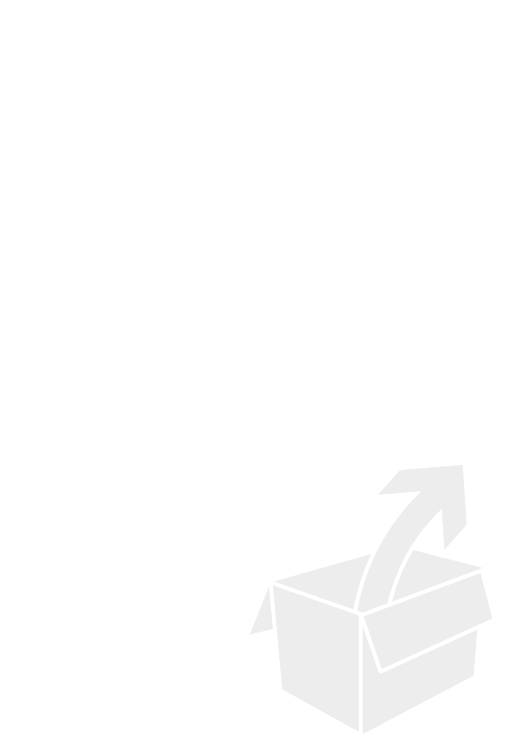
Введение
4 Захватывающие возможности и новые функции
12 О данном Руководстве
14 Знакомство с видеокамерой
14 Дополнительные принадлежности и компакт-диски из
комплекта поставки
16 Названия компонентов
Подготовка
19 Начальная подготовка
19 Зарядка аккумулятора
22 Подготовка дополнительных принадлежностей
25 Настройка положения и яркости ЖК-дисплея
27 Основные операции с видеокамерой
27 Использование сенсорного экрана
28 Режимы работы
29 Использование меню
32 Настройки при первом включении
32 Установка даты и времени
33 Изменение языка
34 Изменение часового пояса
35 Использование карты памяти
35 Карты памяти, которые можно использовать с данной
видеокамерой
37 Установка и извлечение карты памяти
38 b Выбор памяти для записей
39 b Запись видеофильмов со сменой носителя
40 Инициализация встроенной памяти (только b) или
карты памяти
8 Содержание
Содержание

Режим «Двойной снимок»
42 Основные функции съемки
42 Съемка видеофильмов и фотографий в режиме
«Двойной снимок»
44 О режиме Smart AUTO
46 Зумирование
48 Функция быстрого старта
Видео
50 Основные функции воспроизведения
50 Воспроизведение видеофильмов
54 Экран выбора индекса: выбор воспроизводимого
содержимого
55 3-мерный просмотр
56 Сокращение списка эпизодов, отображаемых на
индексном экране
58 Удаление эпизодов
60 Расширенные функции
60 Съемка видеофильмов в ручном режиме y
61 Выбор качества видео (режим записи)
62 Специальные сюжетные программы съемки
66 Режим кино: придайте своим записям
кинематографический вид
66 Улучшенная стабилизация изображения
69 Предварительная съемка
70 Обнаружение лица
71 Слежение за объектом
72 Видеокадр
73 Цифровые эффекты
74 Установка выдержки затвора и величины диафрагмы
вручную
77 Ручная настройка экспозиции
78 Ограничение автоматической регулировки усиления
(AGC)
79 Ручная настройка фокусировки
81 Баланс белого
83 Эффекты изображения
84 Минивидеолампа
85 Таймер автоспуска
86 Уровень записи звука
Содержание 9

88 Использование наушников
90 Использование миниатюрной усовершенствованной
колодки
91 Использование внешнего микрофона
93 Пульт ДУ зумированием
94 Выбор начальной точки воспроизведения
96 Воспроизведение эпизодов с фоновым музыкальным
сопровождением
99 Индикация на экране и код данных
100 Операции со списком воспроизведения и
эпизодами
100 Редактирование списка воспроизведения:
добавление, удаление, перемещение и
воспроизведение
102 Извлечение фотографий и эпизодов «Видеокадр» из
видеофильма
105 Разделение эпизодов
Фотографии
107 Основные функции воспроизведения
107 Просмотр фотографий
109 Удаление фотографий
111 Дополнительные функции
111 Съемка фотографий в ручном режиме y
112 Выбор размера и качества фотографий
114 Вспышка
117 Режим перевода кадров: непрерывная съемка и
экспозиционная вилка
118 Съемка фотографий во время видеосъемки
(одновременная запись)
119 Режим замера экспозиции
120 Слайд-шоу
121 Увеличение фотографий во время воспроизведения
121 Поворот фотографий
122 Гистограмма
123 Защита фотографий
125 Печать фотографий
125 Печать фотографий (прямая печать)
127 Заказы печати
10 Содержание
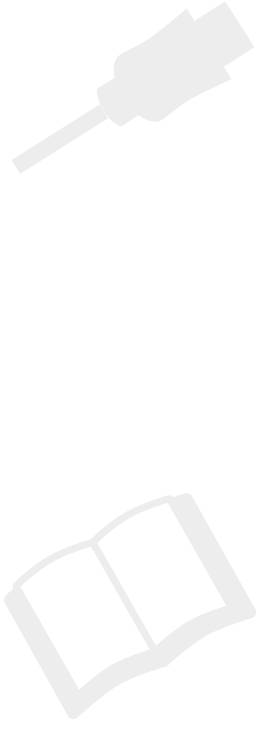
Внешние соединения
130 Разъемы на видеокамере
131 Схемы подключения
134 Просмотр на экране телевизора
135 Сохранение записей и их совместное
использование
135 b Копирование записей на карту памяти
138 Сохранение записей в компьютере
141 b Сохранение видеофильмов на диски
стандартной четкости (DVD)
144 Копирование записей на внешнее устройство
видеозаписи
146 b Загрузка видеофильмов на веб-сайты для
совместного использования
Дополнительная информация
153 Приложение: перечень пунктов меню
153 Панель FUNC.
157 Меню настройки
170 Приложение: Индикация и значки на экране
176 Устранение неполадок
176 Устранение неполадок
184 Список сообщений
194 Правила обращения
194 Правила обращения
200 Обслуживание/прочее
202 Использование видеокамеры за рубежом
203 Общая информация
203 Дополнительные принадлежности
204 Дополнительные принадлежности
210 Технические характеристики
215 Алфавитный указатель
Содержание 11

О данном Руководстве
Благодарим за приобретение видеокамеры Canon LEGRIA
HF M36/LEGRIA HF M307. Перед началом работы с видеокамерой
внимательно прочитайте данное Руководство и сохраните его в
качестве справочника. В случае сбоев в работе видеокамеры см.
раздел Устранение неполадок (0 176).
Обозначения, используемые в данном Руководстве
• ВАЖНО: Предупреждения, относящиеся к эксплуатации
видеокамеры.
• ПРИМЕЧАНИЯ: Информация, дополняющая основные
инструкции по выполнению операций.
• ЧТО СЛЕДУЕТ ПРОВЕРИТЬ: Ограничения или требования,
относящиеся к описываемой функции.
• 0:Ссылка на страницу данного Руководства.
•
r: См. «Руководство по эксплуатации Прикладным
программа для фотографий», записанное в виде PDF-файла на
прилагаемый компакт-диск Диск, прилагаемый к видеокамере.
• b : Текст, относящийся только к модели, указанной в
значке.
• В данном Руководстве используются следующие термины.
Если не указано конкретно «карта памяти» или «встроенная
память», то термин «память» относится к обоим типам памяти.
Под термином «эпизод» понимается один блок видеофильма с
момента нажатия кнопки g для начала записи до
повторного нажатия этой кнопки для приостановки записи.
Термины «фотография» и «неподвижное изображение» имеют
одинаковое значение.
• Фотографии, используемые в данном Руководстве, являются
имитацией и сняты с помощью фотокамеры. Если не указано
иное, иллюстрации и значки меню относятся к модели b.
12 Введение
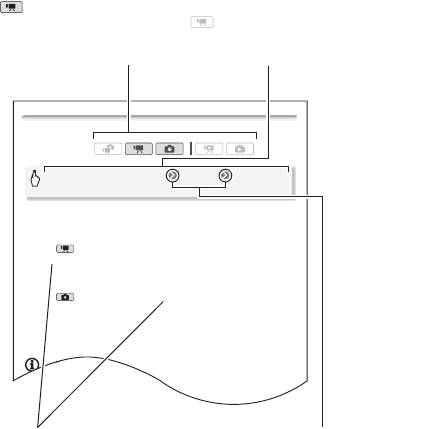
Введение 13
Таймер автоспуска
Режимы работы:
[FUNC.] 8 [MENU] 8 8 8 [Таймер] 8 [A Вкл n]
8 [a]
• Отображается символ n.
• Для отключения таймера автоспуска повторите операцию, выбрав
[B Откл].
Режим : в режиме паузы записи нажмите кнопку
g.
Видеокамера начинает съемку после 10-секундного обратного
отсчета*. Обратный отсчет отображается на экране.
Режим : нажмите кнопку j – сначала наполовину для
включения автофокусировки, затем полностью.
Видеокамера снимет фотографию после 10-секундного обратного
отсчета*. Обратный отсчет отображается на экране.
* 2-секундного при использовании беспроводного пульта ДУ.
ПРИМЕЧАНИЯ
• После начала обратного отсчета при выполнении любого из
указанных ниже действий таймер автоспуска отменяется.
- Нажатие кнопки g (при съемке видеофильмов) или
Значок вида означает, что функция доступна
Скобки [ ] используются для
в указанном режиме работы, а значок вида
обозначения кнопок
означает, что функция недоступна. Подробные
управления и пунктов меню,
пояснения см. в разделе Режимы работы (0 28).
отображаемых на экране.
Названия имеющихся на
Стрелка 8 служит для сокращенного
видеокамере физических
отображения порядка выбора пунктов меню.
кнопок и переключателей
Подробные инструкции по использованию меню
заключаются в рамку
см. в разделе Использование меню (0 29).
«кнопки».
Краткую сводку пунктов меню и их значений см.
Например, w.
в приложении Перечень пунктов меню (0 153).
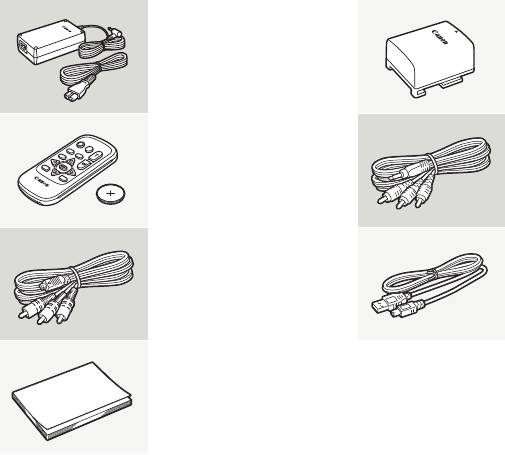
Знакомство с видеокамерой
Дополнительные принадлежности и компакт-диски
из комплекта поставки
В комплект поставки видеокамеры входят следующие
дополнительные принадлежности.
Компактный блок питания CA-570
(с кабелем питания)
Аккумулятор BP-808
Пульт дистанционного управления
WL-D89 (с литиевым элементом
питания CR2025)
Стереофонический видеокабель
STV-250N
Желтый • Красный • Белый штекеры
Компонентный кабель CTC-100/S
Красный • Зеленый • Синий
штекеры
USB-кабель IFC-300PCU
Краткое руководство
14 Введение
В комплект поставки видеокамеры входят следующие компакт-
диски и программное обеспечение.
• Компакт-диск PIXELA Application – Disc 1* и «Руководство по
установке PIXELA Applications»
- ImageMixer 3 SE Transfer Utilities – программное обеспечение для
сохранения и передачи видеофильмов и музыкальных файлов,
которые можно использовать как фоновое музыкальное
сопровождение.
• Компакт-диск PIXELA Application – Disc 2*
- ImageMixer 3 SE Video Tools – программное обеспечение для
систематизации, редактирования и воспроизведения
видеофильмов.
• Компакт-диск Y Руководство по эксплуатации /Прикладныe
программы для фотографий Ver.34*/Музыкальными файлами
(обозначаемый в данном Руководстве как компакт-диск Диск,
прилагаемый к видеокамере) содержит указанные ниже
компоненты.
- Полный вариант руководства по эксплуатации видеокамеры
(настоящий PDF-файл).
- Прикладным программа для фотографий – программное
обеспечение для сохранения, систематизации и печати
фотографий*.
- Музыкальные файлы, которые можно использовать для
фонового сопровождения во время воспроизведения**.
* Данный компакт-диск содержит руководство по работе с программным
обеспечением (в виде PDF-файла).
**Эти музыкальные файлы предназначены исключительно для использования
с прилагаемым программным обеспечением ImageMixer 3 SE. Данный диск
не может воспроизводиться в проигрывателях компакт-дисков. Подробнее
см. «Руководство по программному обеспечению ImageMixer 3 SE» на
компакт-диске PIXELA Application Disc 1.
Введение 15
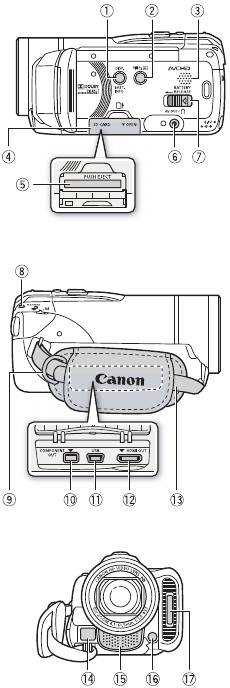
Названия компонентов
1 Кнопка DISP. (индикация на экране)
(0 99)/
Кнопка BATT. INFO (информация об
аккумуляторе) (0 175)
2 Кнопка 2 (камера/
воспроизведение) (0 29)
3 Динамик (0 52)
4 Крышка гнезда карты памяти
5 Гнездо карты памяти (0 37)
6 Разъем AV OUT (0 130, 133)/
Разъем X (наушники) (0 88)
7 Переключатель BATTERY RELEASE
(0 20)
8 Индикатор обращения ACCESS
(0 42, 60, 111)
9 Крепление ремня (0 23)
Aq Разъем COMPONENT OUT
(0 130, 132)
Aa Разъем USB (0 130, 133)
As Разъем HDMI OUT (0 130, 131)
Ad Ручка (0 23)
Af Датчик мгновенной
автофокусировки (I.AF) (0 158)
Ag Стереомикрофон (0 86)
Ah Минивидеолампа (0 84)
Aj Вспышка (0 114)
16 Введение
Вид слева
Вид справа
Вид спереди
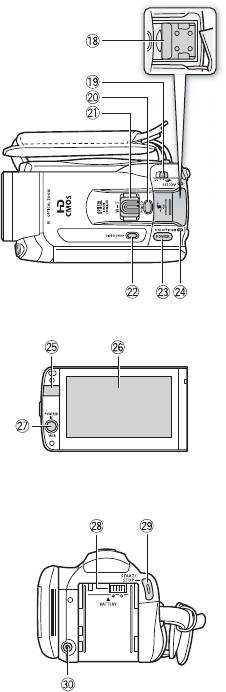
Ak Миниатюрная усовершенствованная
колодка (0 90)
Al Переключатель режима (0 28)
Sq Кнопка PHOTO (0 42, 111)
Sa Рычаг зумирования (0 46)
Ss Кнопка VIDEO SNAP (видеокадр)
(0 72)
Sd Кнопка POWER
Sf Индикатор ON/OFF (CHG) (зарядка):
Зеленый – ВКЛ.
Оранжевый – режим ожидания
(0 48)
Красный – зарядка (0 19)
Sg Датчик дистанционного управления
(0 22)
Sh Сенсорный экран ЖК-дисплея
(0 25, 27)
Sj Кнопка POWERED IS (0 68)/
Кнопка WEB* (0 146)
Sk Блок крепления аккумулятора
(0 19)
Sl Кнопка START/STOP (0 42, 60)
Dq Разъем DC IN (0 19)
* Только b.
Введение 17
Вид сверху
Панель ЖК-дисплея
Вид сзади
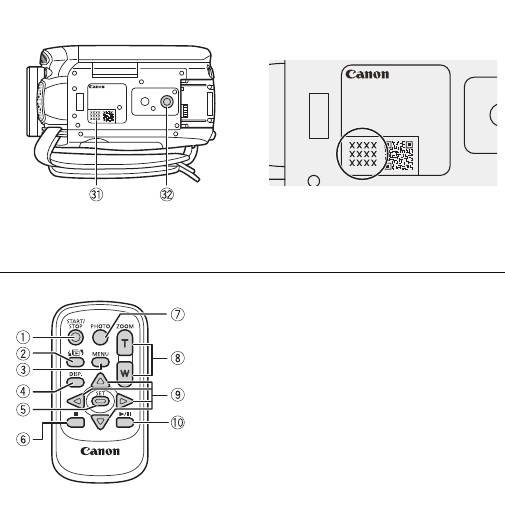
Da Серийный номер
Ds Штативное гнездо (0 195)
Беспроводной пульт ДУ WL-D89
1 Кнопка START/STOP (0 42, 60)
2 Кнопка b (выбор индекса) (0 54)
Для переключения между режимами
съемки и воспроизведения нажмите
и удерживайте нажатой не менее
2 с.
3 Кнопка MENU (0 31, 157)
4 Кнопка DISP. (индикация на экране)
(0 99)
5 Кнопка SET
6 Кнопка B (стоп) (0 50)
7 Кнопка PHOTO (0 42, 111)
8 Кнопки зумирования (0 46)
9 Навигационные кнопки
( Z/O/y/A )
Aq Кнопка A/C (воспроизведение/
пауза) (0 50)
18 Введение
Вид снизу
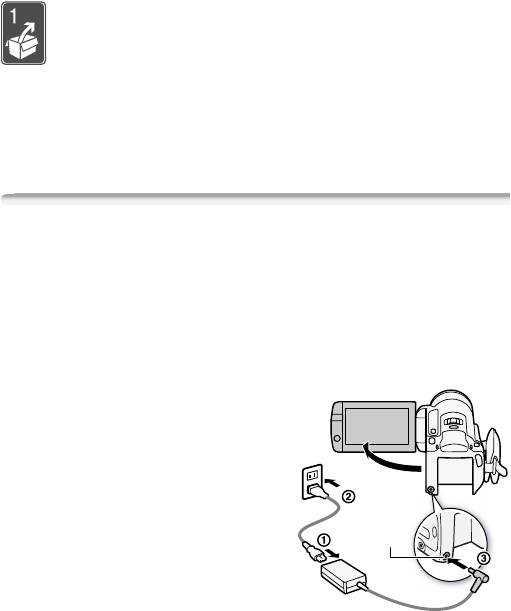
Подготовка
В этой главе, позволяющей лучше познакомиться с
видеокамерой, рассматриваются основные операции,
такие как использование сенсорного экрана, перемещение
по меню и настройки при первом включении.
Начальная подготовка
Зарядка аккумулятора
Питание видеокамеры возможно от аккумулятора или
непосредственно от компактного блока питания. Перед
использованием аккумулятора его необходимо зарядить.
Приблизительное время зарядки и время съемки/
воспроизведения с полностью заряженным аккумулятором см. в
разделах Время зарядки (0 205) и Время съемки и
воспроизведения (0 205).
1 Подсоедините кабель питания к
компактному блоку питания.
2 Подсоедините кабель питания к
электрической розетке.
3 Подсоедините компактный блок
питания к разъему DC IN
видеокамеры.
4 Установите аккумулятор на
видеокамеру.
Аккуратно вставьте аккумулятор в
блок крепления аккумулятора и
сдвиньте его вверх до фиксации со щелчком.
Подготовка 19
Разъем DC IN
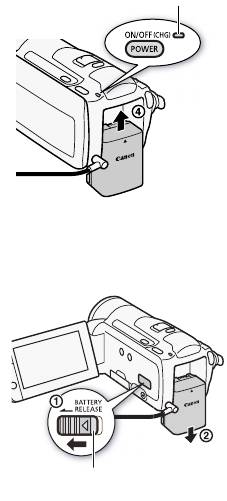
5 Зарядка начинается при
выключении видеокамеры.
• Если видеокамера была включена,
при ее выключении зеленый
индикатор ON/OFF (CHG)
выключается. Через некоторое
время индикатор ON/OFF (CHG)
начинает мигать красным цветом
(аккумулятор заряжается). После
того как аккумулятор полностью
зарядится, индикатор ON/OFF
(CHG) выключается.
• Если индикатор часто мигает, см. раздел Устранение неполадок
(0 176).
Снятие аккумулятора
1 Сдвиньте переключатель
U в направлении
стрелки и удерживайте его
нажатым.
2 Сдвиньте аккумулятор вниз и
извлеките его.
20 Подготовка
Индикатор ON/OFF (CHG) (зарядка)
Переключатель BATTERY RELEASE
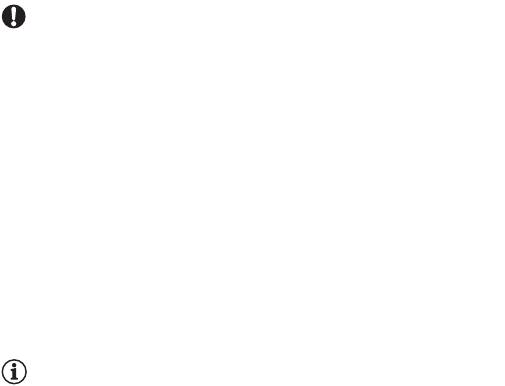
Подготовка 21
ВАЖНО
• Перед подсоединением и отсоединением компактного блока
питания выключайте видеокамеру. После нажатия кнопки x
для выключения видеокамеры производится обновление важных
данных в памяти. Обязательно дождитесь выключения зеленого
индикатора ON/OFF(CHG).
• Аккумулятор рекомендуется заряжать при температуре от 10 °C
до 30 °C. При температуре менее 0 °C или более 40 °C зарядка не
начинается.
• Не подключайте к разъему DC IN видеокамеры или к компактному
блоку питания никакое другое электрическое оборудование,
кроме явно рекомендованного для использования с этой
видеокамерой.
• Во избежание отказа и излишнего нагрева оборудования не
подсоединяйте входящий в комплект поставки компактный блок
питания к преобразователям напряжения (во время зарубежных
поездок) или к специальным источникам питания (например, к
розеткам на борту самолетов или кораблей, к инверторам и т.п.).
ПРИМЕЧАНИЯ
• Аккумулятор заряжается только при выключенной видеокамере.
• Если оставшееся время работы от аккумулятора является
критичным, для питания видеокамеры можно использовать
компактный блок питания, чтобы аккумулятор не разряжался.
• Поскольку заряженный аккумулятор постепенно самопроизвольно
разряжается, заряжайте его в день использования или накануне,
чтобы обеспечить полный заряд.
• Рекомендуется подготовить запасные аккумуляторы в расчете на
время съемки, в 2 – 3 раза превышающее планируемое.
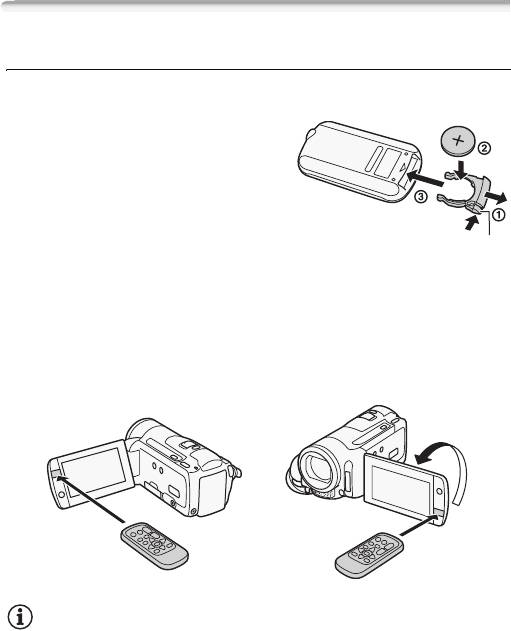
Подготовка дополнительных принадлежностей
Беспроводной пульт дистанционного управления
В первую очередь установите в беспроводной пульт ДУ
прилагаемый плоский литиевый элемент питания CR2025.
1 Нажмите выступ в направлении
стрелки и извлеките держатель
элемента питания.
2 Установите литиевый элемент
питания стороной «+» вверх.
3 Установите держатель элемента
питания.
Использование беспроводного пульта ДУ
Нажимая кнопки, направляйте пульт на датчик дистанционного
управления видеокамеры.
ЖК-дисплей можно развернуть на 180° для использования
беспроводного пульта ДУ с передней стороны видеокамеры.
22 Подготовка
ПРИМЕЧАНИЯ
• Если датчик дистанционного управления освещается сильным
источником света или на него попадают прямые солнечные лучи,
пульт дистанционного управления может не работать.
Выступ
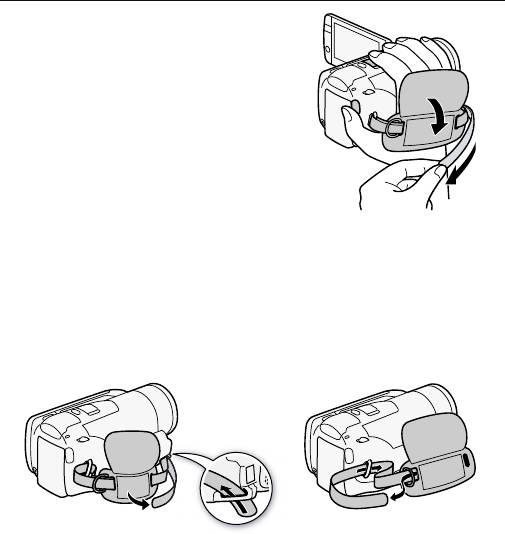
Ремень ручки и другие ремни
Закрепите ремень ручки.
Отрегулируйте ремень ручки таким
образом, чтобы указательный палец
доставал до рычага зумирования, а
большой палец доставал до кнопки
g.
Снятие ремня ручки
1 Поднимите клапан ручки и отсоедините ремень от подушечки
застежки-«липучки».
2 Потянув за ремень, извлеките его сначала из переднего
кронштейна видеокамеры, затем из ручки и, наконец, из
заднего кронштейна видеокамеры.
Подготовка 23
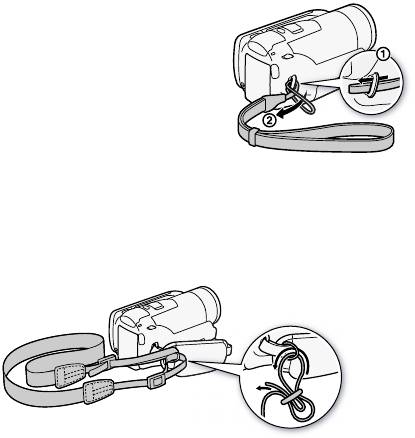
Закрепление дополнительно приобретаемого наручного
ремня
Пропустите крепящий конец
наручного ремня через задний
кронштейн видеокамеры, затем
пропустите наручный ремень сквозь
петлю и затяните его.
Можно также закрепить наручный
ремень на креплении ремня ручки, и
использовать оба ремня для
дополнительного удобства и защиты.
Закрепление дополнительно приобретаемого наплечного
ремня
Пропустите концы наплечного ремня через крепления на ремне
ручки и настройте длину наплечного ремня.
24 Подготовка
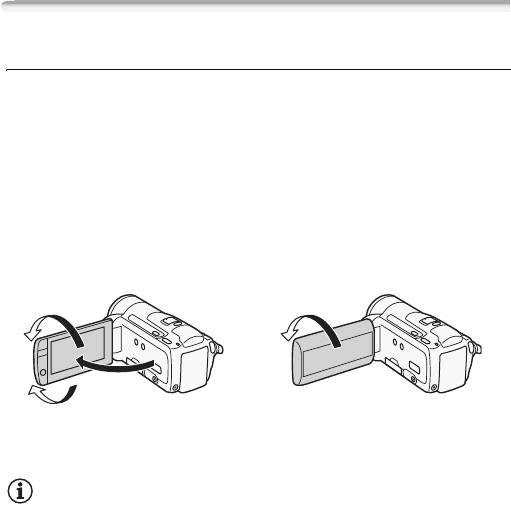
Настройка положения и яркости ЖК-дисплея
Поворот панели ЖК-дисплея
Откройте ЖК-дисплей на 90°.
• ЖК-дисплей можно повернуть на 90° вниз.
• ЖК-дисплей можно развернуть на 180° в сторону объектива.
Разворот ЖК-дисплея на 180° может быть полезен в следующих
случаях:
- для включения самого себя в кадр при съемке с таймером
автоспуска;
- для обеспечения возможности управления видеокамерой с
помощью беспроводного пульта ДУ с передней стороны
видеокамеры.
Подготовка 25
ПРИМЕЧАНИЯ
• Экраны ЖК-дисплея : экран изготавливается с использованием
высокоточных технологий, и более 99,99% пикселов
работоспособны. Менее 0,01 % пикселов могут иногда
самопроизвольно загораться или отображаться в виде черных,
красных, синих или зеленых точек. Это не оказывает никакого
влияния на записываемое изображение и не является
неисправностью.
180°
180°
90°
Объект съемки может контролировать
изображение на экране ЖК-дисплея

Подсветка ЖК-дисплея
Во время съемки при ярком освещении может быть сложно
пользоваться ЖК-дисплеем. Включите подсветку ЖК-дисплея,
чтобы увеличить его яркость.
При включенной видеокамере нажмите кнопку h и
удерживайте ее нажатой более 2 с.
Повторите эту операцию для выключения подсветки ЖК-дисплея
(Нормальный) или ее включения (Яркий).
26 Подготовка
ПРИМЕЧАНИЯ
• Яркость ЖК-дисплея не влияет на яркость записей.
• Использование повышенной яркости сокращает эффективное
время работы от аккумулятора.
• Яркость экрана ЖК-дисплея можно настраивать с помощью
параметра 6 8 [Яркость ЖКД] или можно затемнить экран с
помощью параметра 6 8 [Диммер экрана ЖКД] для
использования в местах, в которых свет от экрана ЖК-дисплея
может мешать.
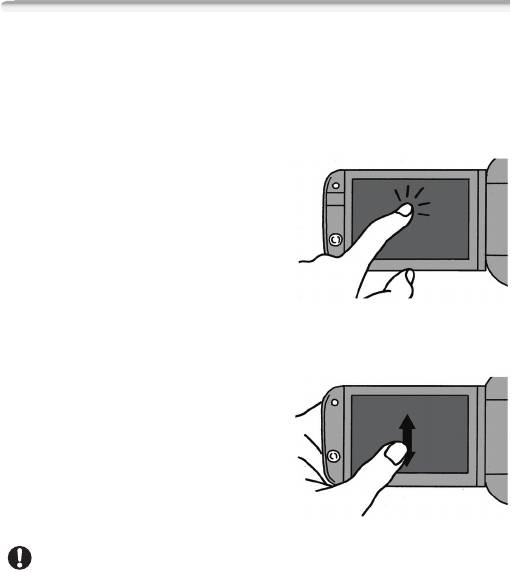
Основные операции с видеокамерой
Использование сенсорного экрана
Отображаемые на сенсорном экране кнопки управления и пункты
меню динамически изменяются в зависимости от режима работы
и выполняемой задачи. Благодаря интуитивно понятному
интерфейсу сенсорного экрана необходимые элементы
управления всегда под рукой.
Прикосновение (нажатие)
Коснитесь пункта меню, чтобы
выбрать его, или коснитесь кнопки
управления, чтобы выполнить
соответствующее действие. Для
некоторых функций, таких как
слежение за объектом (0 71) и
обнаружение лица (0 70), можно
коснуться отображаемого на
сенсорном экране объекта, чтобы выбрать его и позволить
видеокамере выбрать оптимальные настройки.
Перетаскивание
Перемещайте палец вертикально или
горизонтально по экрану для
прокрутки меню, просмотра страниц
индексных экранов или настройки
ползунковых регуляторов (например,
для настройки громкости).
Подготовка 27
ВАЖНО
• В видеокамере используется сенсорный экран, реагирующий на
давление. При использовании сенсорных операций нажимайте с
усилием.
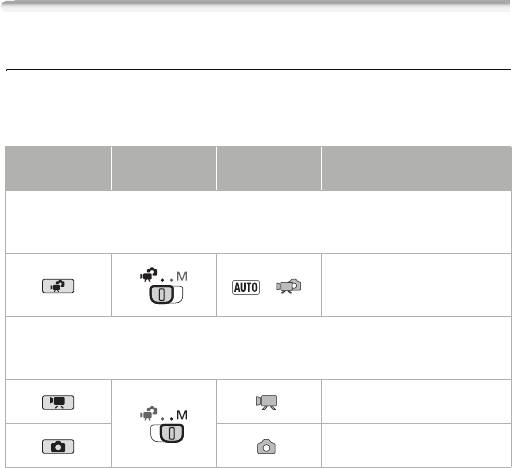
• В следующих случаях правильное выполнение сенсорных
операций может оказаться невозможным.
- При работе с сенсорным экраном влажными руками или в
перчатках, а также ногтями или другими предметами с твердым
наконечником, такими как шариковые ручки.
- При применении излишней силы или царапании сенсорного
экрана.
- При установке имеющихся в продаже защитных или клейких
пленок на поверхность сенсорного экрана.
• Подробные сведения о порядке ухода за сенсорным экраном см. в
разделах Правила обращения (0 194) и Чистка (0 200).
Режимы работы
Запись
При съемке видеофильмов или фотографий режим работы
видеокамеры определяется положением переключателя режима и
экранными кнопками управления.
Переключатель
Значок на
Режим работы
Выполняемая операция
режима
экране
Двойной снимок Простая съемка видеофильмов и фотографий, когда все
параметры устанавливаются видеокамерой – удобно для начинающих или если Вы
просто не хотите возиться с подробными настройками параметров видеокамеры.
Простая съемка
*
видеофильмов и фотографий
(0 42).
Гибкая съемка Используйте один из специальных режимов съемки для полного
доступа к меню и дополнительным функциям и для задания требуемых параметров
видеокамеры.
Для съемки видеофильмов
нажмите [4] (0 60).
Для съемки фотографий
нажмите [3] (0 111).
* Отображаемый значок режима изменяется в соответствии с оптимальным
режимом, выбранным функцией Smart AUTO (
0 44).
28 Подготовка
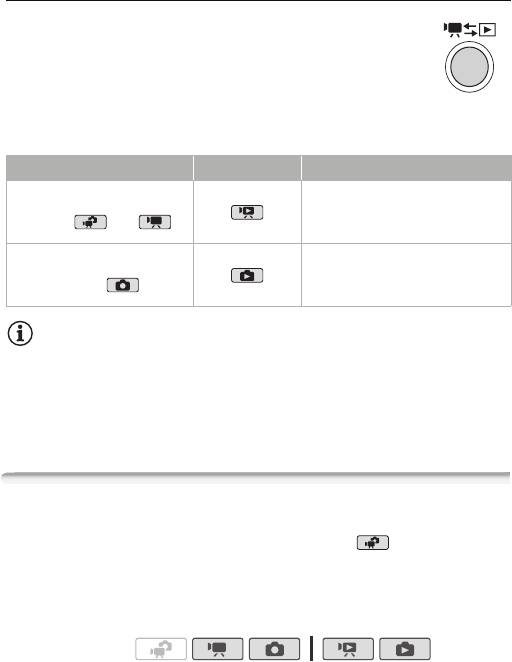
Воспроизведение
Для переключения видеокамеры между режимами
камеры (съемки) и воспроизведения нажимайте кнопку
S (камера/воспроизведение). Режим
воспроизведения, в который производится
переключение, зависит от исходного режима съемки.
Нажав кнопку S на выключенной видеокамере, можно
включить ее сразу в режиме воспроизведения.
Подготовка 29
ПРИМЕЧАНИЯ
Исходный режим Режим работы Выполняемая операция
Воспроизведение видеофильмов
Нажмите кнопку S в
(индексный экран [Оригиналы])
режиме или .
(0 50).
Просмотр фотографий
Нажмите кнопку S в
(индексный экран [Фотографии])
режиме .
(0 107).
• b При переключении в режим воспроизведения выбирается
память, использовавшаяся в данный момент для съемки.
• Для переключения между режимом съемки и режимом
воспроизведения можно также нажать кнопку B на
беспроводном пульте ДУ и удерживать ее нажатой не менее 2 с.
Использование меню
Многие из функций видеокамеры можно настраивать на панели
FUNC. и в меню настройки. Однако в режиме доступ к меню
невозможен и, за немногими исключениями, для большинства
параметров меню восстанавливаются значения по умолчанию.
Подробнее доступные пункты меню и их значения
рассматриваются в приложении Перечень пунктов меню (0 153).
Режимы работы:
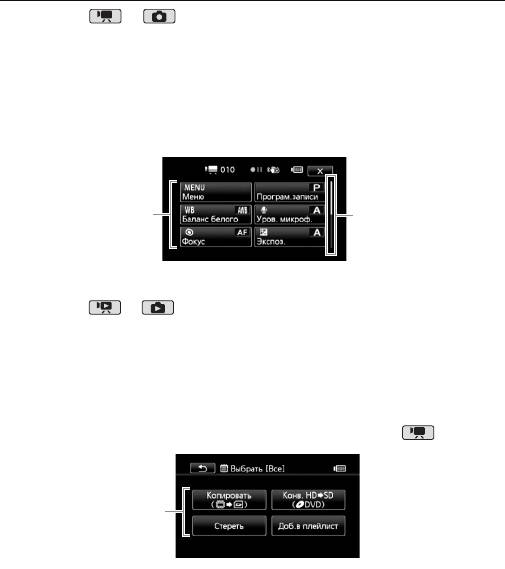
Панель FUNC. и панель редактирования
В режимах и на панели FUNC. отображается удобная
сводка часто используемых функций съемки. Нажмите [FUNC.]
для доступа к панели FUNC., затем нажмите функцию, которую
требуется задать или настроить.
Чтобы найти кнопку управления требуемой функции, может
потребоваться перемещать палец вверх или вниз по полосе
прокрутки.
В режимах и нажмите [Редактир.] для отображения
аналогичной панели, содержащей различные операции,
доступные после выбора одного или нескольких эпизодов либо
фотографий (например, удаление, добавление эпизодов в список
воспроизведения, защита фотографий и т. д.). Нажмите кнопку
управления требуемой операции.
30 Подготовка
Для отображения
остальной части
панели
Нажмите кнопку
перетаскивайте
управления
палец вверх или
требуемой
вниз по полосе
функции
прокрутки
Пример панели редактирования в режиме
Нажмите кнопку
управления
требуемой
операции
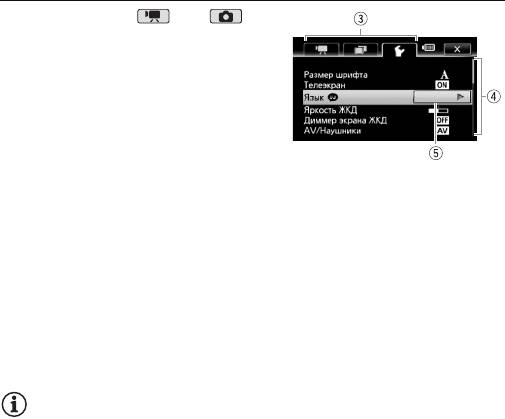
Меню настройки
1 Только режим или :
нажмите [FUNC.]
2 Нажмите [MENU], чтобы
открыть меню настройки.
Для открытия меню настройки
можно также нажать кнопку
u на беспроводном пульте
ДУ.
3 Выберите вкладку требуемого меню.
4 Проведите пальцем вверх или вниз по полосе прокрутки,
чтобы настройка, которую требуется изменить, оказалась в
оранжевой рамке выбора.
Недоступные пункты меню отображаются серым цветом.
5 Когда требуемый пункт меню окажется в оранжевой рамке,
нажмите внутри рамки справа.
6 Выберите требуемый вариант и нажмите [a].
Нажав значок [a], можно закрыть меню в любой момент.
Подготовка 31
ПРИМЕЧАНИЯ
• На экранах меню используется мелкий шрифт, чтобы можно было
видеть текущие выбранные значения. Можно увеличить размер
шрифта, задав для параметра 6 8 [Размер шрифта] значение
[A Крупный], но тогда на экране будут отображаться только
значки текущих выбранных значений.
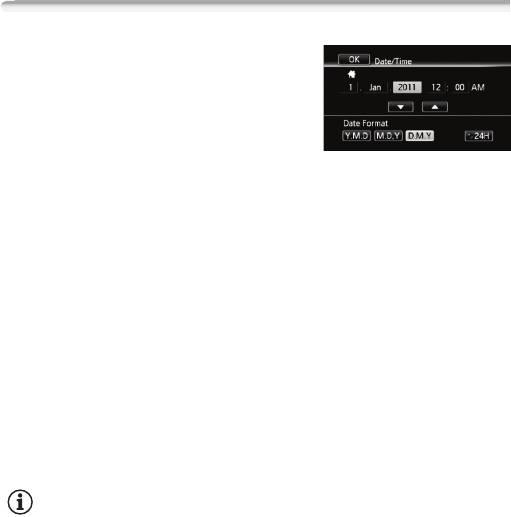
Настройки при первом включении
Установка даты и времени
Перед началом работы с
видеокамерой необходимо
установить в ней дату и время. Если
часы видеокамеры не установлены,
экран [Date/Time] (Дата/время) (экран
установки даты и времени)
открывается автоматически.
Когда открывается экран [Date/Time], на нем выбрано поле года.
1 Нажмите поле, которое требуется изменить (год, месяц, день,
часы или минуты).
2 Нажимая [Z] или [O], установите требуемое значение поля.
3 Установите правильные дату и время, таким же образом
изменив значения во всех полях.
4 Нажмите [Y.М.D], [М.D,Y] или [D,М,Y], чтобы выбрать
требуемый формат даты.
5 Нажмите [24H] для использования 24-формата часов или не
устанавливайте этот флажок, чтобы использовать 12-часовой
формат часов (AM/PM).
6 Нажмите [OK] (Выполнить) для запуска часов и закрытия
экрана настройки.
32 Подготовка
ПРИМЕЧАНИЯ
• Если видеокамера не используется в течение приблизительно
3 месяцев, встроенный литиевый аккумулятор может полностью
разрядиться и установки даты и времени будут потеряны. В этом
случае зарядите встроенный литиевый аккумулятор (0 198) и
снова установите часовой пояс, дату и время.
• Для изменения даты и времени в будущем (после завершения
начальной настройки) откройте экран [Дата/время] из меню
настройки:
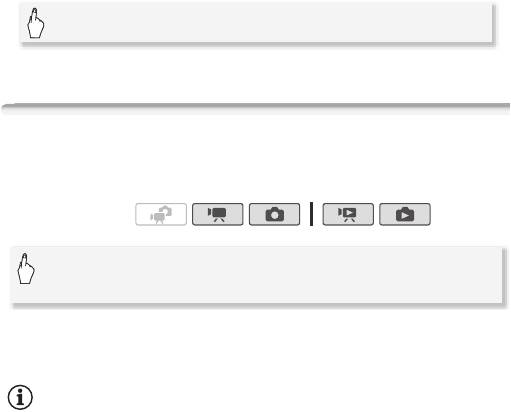
* Только при выполнении операции в режиме съемки.
Изменение языка
По умолчанию в видеокамере используется английский язык.
Можно установить один из 26 других языков.
* Только при выполнении операции в режиме съемки.
**После изменения языка видеокамеры на русский, для изменения языка
выберите пункт 6 8 [Языкa].
Подготовка 33
ПРИМЕЧАНИЯ
• Некоторые из кнопок управления, такие как [ZOOM], [FUNC.] и
[MENU], отображаются на английском языке, независимо от
выбранного языка.
[FUNC.]* 8 [MENU] 8 6 8 [Дата/время]
Режимы работы:
[FUNC.]* 8 [MENU] 8 6 8 [Language a] (Язык)**
8 Требуемый язык 8 [a]
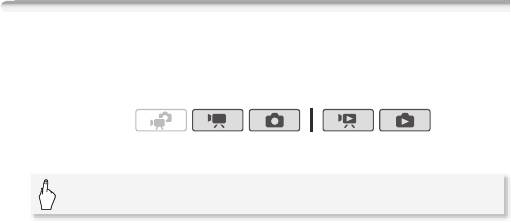
Изменение часового пояса
Измените часовой пояс в соответствии со своим
местонахождением. По умолчанию установлен часовой пояс
Парижа.
Режимы работы:
1 Откройте экран [Часовой пояс/DST].
* Только при выполнении операции в режиме съемки.
2Нажмите [S] для задания домашнего часового пояса или [V ]
для задания часового пояса места назначения Вашего
путешествия.
3 Нажимая [Z] или [O], установите требуемый часовой пояс.
Если требуется, нажмите [U] для настройки летнего времени.
4Нажмите [a], чтобы закрыть меню.
34 Подготовка
[FUNC.]* 8 [MENU] 8 6 8 [Часовой пояс/DST]
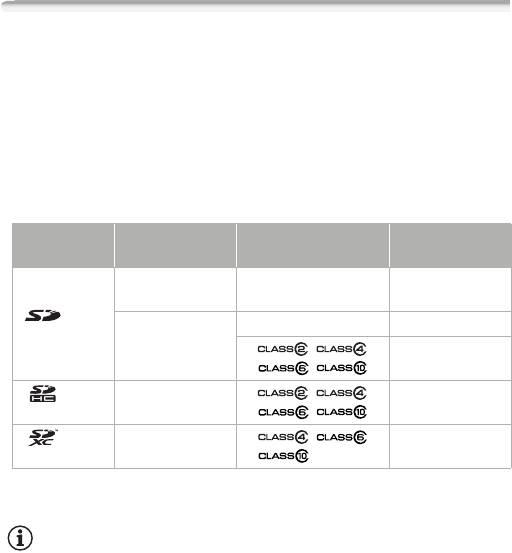
Использование карты памяти
Карты памяти, которые можно использовать с данной
видеокамерой
С этой видеокамерой можно использовать имеющиеся в продаже
карты Secure Digital (SD). Однако, в зависимости от карты памяти,
запись видеофильмов может оказаться невозможной. См.
приведенную ниже таблицу.
По состоянию на май 2010 г. функция записи видеофильмов была
протестирована с картами памяти SD/SDHC производства
Panasonic, Toshiba и SanDisk, а также с картами памяти SDXC
производства Panasonic и Toshiba.
* В зависимости от используемой карты памяти, запись видеофильмов может
оказаться невозможной.
Подготовка 35
ПРИМЕЧАНИЯ
Карта памяти Емкость Класс скорости SD Съемка
видеофильмов
64 Мбайта или
– –
менее
Карты
– N*
памяти SD
128 Мбайт или
более
N
Карты
Более 2 Гбайт
N
памяти SDHC
Карты
Более 32 Гбайт
N
памяти SDXC
• Класс скорости SD:
класс скорости SD – это стандарт, указывающий
минимальную гарантированную скорость передачи данных для карт
памяти SD/SDHC/SDXC. При приобретении новой карты памяти
проверяйте логотип класса скорости, указанный на упаковке.
Рекомендуется использовать карты памяти с классом скорости 4, 6
или 10.
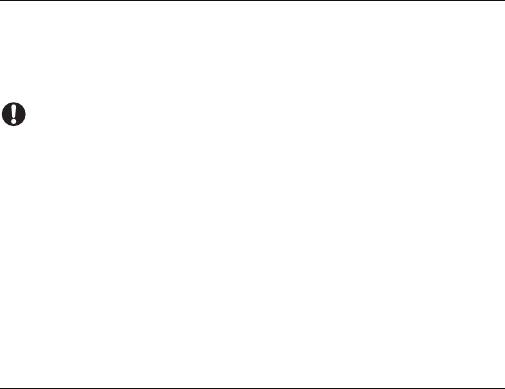
Карты памяти SDXC
По состоянию на май 2010 г. работа карт памяти SDXC
протестирована в ОС Windows 7. За сведениями о том,
поддерживаются ли карты памяти SDXC операционной системой
компьютера, обращайтесь к производителю компьютера.
36 Подготовка
ВАЖНО
• Если карта памяти SDXC используется с ОС компьютера, не
поддерживающей карты SDXC, может быть предложено
инициировать карту памяти. В таком случае отмените эту
операцию во избежание потери данных.
• Для использования карты памяти SDXC с внешними устройствами,
такими как устройства чтения карт памяти или цифровые
рекордеры, убедитесь, что данное внешнее устройство является
SDXC-совместимым.
• После многократной записи, удаления и редактирования эпизодов
(фрагментированная память) запись данных в память занимает
больше времени, и съемка может остановиться. Сохраните свои
записи и инициализируйте память.
Карты Eye-Fi
Это изделие может не поддерживать все функции карты Eye-Fi (в
том числе беспроводную передачу). При возникновении проблем
при работе с картой Eye-Fi , пожалуйста, проконсультируйтесь с
производителем карты.
Также, имейте в виду, что во многих странах и регионах для
пользования картой Eye-Fi требуется специальное разрешение,
без которого ее применение запрещено. Для выяснения того,
разрешено ли применение данной карты в данном регионе,
пожалуйста, проконсультируйтесь с производителем карты.
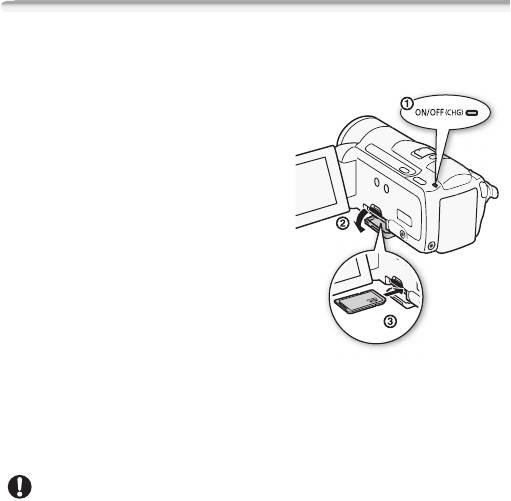
Установка и извлечение карты памяти
Перед использованием карт памяти в видеокамере их следует
обязательно инициализировать (0 40).
1 Выключите видеокамеру.
Убедитесь, что индикатор
ON/OFF
(CHG) не горит.
2 Откройте крышку гнезда карт
памяти.
3 Полностью и без перекосов
вставьте карту памяти в гнездо
карты памяти этикеткой вверх до
фиксации со щелчком.
4 Закройте крышку гнезда карт
памяти.
Не пытайтесь закрыть крышку
силой, если карта памяти
неправильно установлена.
Извлечение карты памяти
Один раз нажмите на карту, чтобы освободить фиксатор. Когда
карта памяти выдвинется наружу, полностью извлеките ее.
Подготовка 37
ВАЖНО
• Передняя и задняя стороны карт памяти не взаимозаменяемы.
При установке карты памяти в неправильной ориентации
возникнут неполадки в работе видеокамеры. Обязательно
устанавливайте карту памяти в соответствии с инструкциями
шага 3.
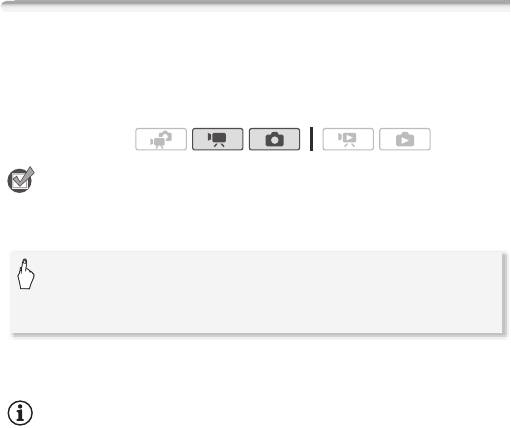
b Выбор памяти для записей
Для записи видеофильмов и фотографий можно выбрать
встроенную память или карту памяти. По умолчанию запись
видеофильмов и фотографий производится во встроенную
память.
38 Подготовка
ЧТО СЛЕДУЕТ ПРОВЕРИТЬ
• Перед использованием карты Eye-Fi обязательно ознакомьтесь с
информацией, приведенной в разделе Карты Eye-Fi (0 36).
* При выборе памяти можно проверить приблизительное оставшееся время
съемки/количество кадров, основанное на текущих настройках.
ПРИМЕЧАНИЯ
Режимы работы:
• b Выберите для записи видеофильмов во встроенную память,
если впоследствии планируется преобразовывать видеофильмы в
формат стандартной четкости для загрузки в Интернет или
создания стандартных DVD-дисков.
[FUNC.] 8 [MENU] 8 8 8 [Запись для видео] или
[Запись для фото] 8 [f] (встроенная память) или [g]
(карта памяти)* 8 [a]
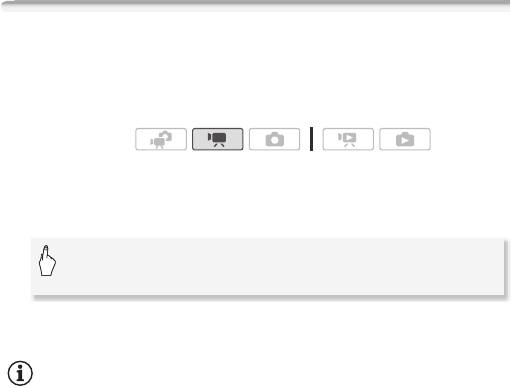
b Запись видеофильмов со сменой носителя
Можно включить запись со сменой носителя, чтобы если во время
съемки видеофильма во встроенной памяти закончится
свободное место, запись без перерыва продолжилась на карту
памяти.
1 Установите карту памяти, не содержащую видеозаписей, в
видеокамеру.
2 Включите съемку со сменой носителя.
* Приблизительное оставшееся время записи будет отражать суммарное
пространство во встроенной памяти и на карте памяти.
Подготовка 39
ПРИМЕЧАНИЯ
Режимы работы:
• При выполнении любого из указанных ниже действий функция
съемки со сменой носителя отключается.
- Выключение видеокамеры.
- Открытие крышки гнезда карт памяти.
- Изменение положения переключателя режима.
- Изменение режима работы видеокамеры.
- Выбор карты памяти в качестве памяти для записи
видеофильмов.
[FUNC.]
8
[MENU]
8
8
8
[Запись для видео]
8
[
f
]
8
[Передать запись]
8
[
G
]*
8
[
a
]
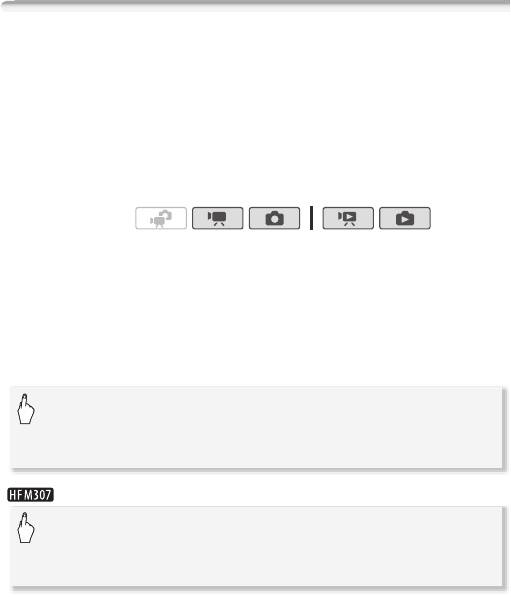
Инициализация встроенной памяти (только b) или карты
памяти
При первом использовании карт памяти в видеокамере их следует
инициализировать. Инициализацию можно также использовать
для безвозвратного удаления всех содержащихся на карте
памяти или во встроенной памяти (только b) записей.
b При покупке встроенная память уже инициализирована и
содержит музыкальные файлы для фонового сопровождения при
воспроизведении.
Режимы работы:
1 Для питания видеокамеры подсоедините компактный блок
питания.
До завершения инициализации не отсоединяйте источник питания
и не выключайте видеокамеру.
2 Инициализируйте память.
b
* Выберите этот вариант, если требуется физически стереть все данные, а не
просто очистить таблицу размещения файлов в памяти.
**Если выбран вариант [Низкоур.инициализ.], нажав [Стоп] 8 [Выполнить]
можно отменить инициализацию во время ее выполнения. Все записи будут
стерты, и памятью можно будет пользоваться без каких-либо неполадок.
40 Подготовка
[FUNC.]* 8 [MENU] 8 6 8 [Инициализация. f/
g] 8 [f Встр.память] или [
g Карта] 8 [Инициализ.]
8 [Низкоур.инициализ.]* 8 [Да]** 8 [OK] 8 [a]
[FUNC.]* 8 [MENU] 8 6 8 [Инициализация. g] 8
[Инициализ.] 8 [Низкоур.инициализ.]* 8 [Да]** 8
[OK] 8 [a]

Подготовка 41
ВАЖНО
• При инициализации памяти из нее безвозвратно стираются все
записи. Восстановление утраченных исходных записей
невозможно. Заранее сохраните важные записи на внешнем
устройстве (0 135).
• При инициализации карты памяти с нее безвозвратно стираются
все музыкальные файлы, которые, возможно, были переписаны на
нее с компакт-диска «Диск, прилагаемый к видеокамере». (b
После инициализации встроенной памяти предустановленные в
нее музыкальные файлы будут восстановлены.)
- Пользователи Windows: чтобы перенести на подключенную к
компьютеру карту памяти музыкальные файлы с компакт-диска
«Диск, прилагаемый к видеокамере», используйте прилагаемое
программное обеспечение ImageMixer 3 SE. Подробнее см.
«Руководство по программному обеспечению ImageMixer 3 SE»
(PDF-файл).
- Пользователи Mac OS: чтобы перенести на подключенную к
компьютеру карту памяти музыкальные файлы из папки [MUSIC]
на компакт-диске «Диск, прилагаемый к видеокамере»,
используйте программу Finder. Описание структуры папок на
карте памяти см. в раздел О музыкальных файлах (0 214).
• При покупке карты Eye-Fi на ней содержится необходимое
программное обеспечение для настройки сети. Обязательно
установите это программное обеспечение и выполните
необходимую настройку конфигурации перед тем как
инициализировать карту Eye-Fi для ее использования в этой
видеокамере.
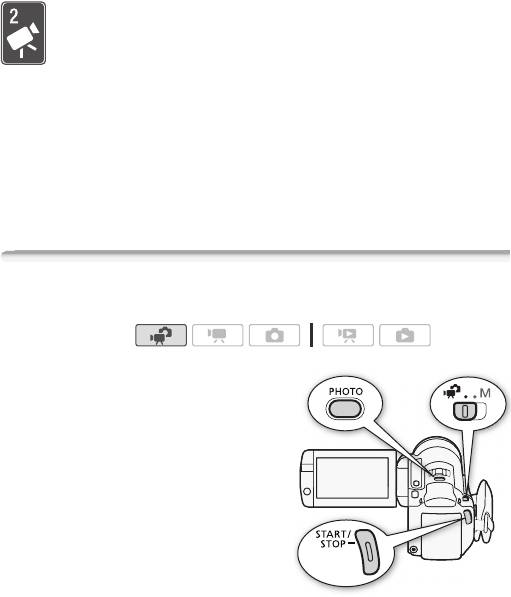
Режим «Двойной снимок»
В этой главе рассматривается простая съемка
видеофильмов и фотографий в полностью автоматическом
режиме «Двойной снимок», а также основные функции
съемки, такие как зумирование или быстрый старт. Для
получения полного доступа к меню и более сложным
функциям см. соответствующие главы для видеофильмов
(0 60) и фотографий (0 111).
Основные функции съемки
Съемка видеофильмов и фотографий в режиме «Двойной
снимок»
Режимы работы:
1 Установите переключатель
режима в положение 5.
2 Включите видеокамеру.
• b По умолчанию
видеофильмы и фотографии
записываются во встроенную
память. Можно выбрать память,
в которую будут записываться
видеофильмы и фотографии
(0 38).
• Перед использованием карты
Eye-Fi ознакомьтесь с разделом
ВАЖНО (0 45).
Съемка видеофильмов
Нажмите кнопку
g для начала съемки.
Для приостановки съемки еще раз нажмите кнопку
g.
42 Режим «Двойной снимок»
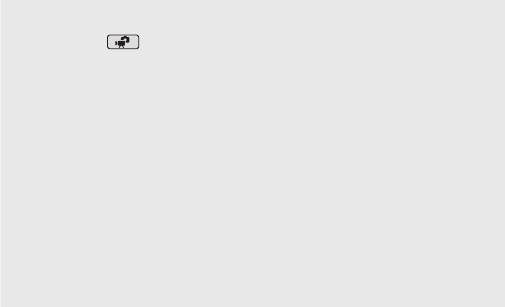
Съемка фотографий
1Нажмите кнопку
j наполовину.
После завершения автоматической наводки на резкость цвет
метки h изменяется на зеленый и отображается одна или
несколько рамок автофокусировки.
2 Полностью нажмите кнопку
j.
Во время записи фотографии мигает индикатор обращения к
памяти ACCESS.
После завершения съемки
1 Убедитесь, что индикатор обращения к памяти ACCESS не
горит.
2 Выключите видеокамеру.
3 Закройте ЖК-дисплей.
Режим «Двойной снимок» 43
О режиме «Двойной снимок»
• В режиме доступны только следующие функции.
- Зумирование (0 46).
- Быстрый старт (0 48).
-Видеокадры (0 72).
- Режимы улучшенной стабилизации изображения (0 66) для
съемки видеофильмов во время ходьбы или для
стабилизации изображения при увеличении удаленных
объектов (телефото).
- Обнаружение лица (0 70) для неизменно
высококачественной съемки людей с отслеживанием
человека, даже если он перемещается.
- Слежение за объектом (0 71) для отслеживания других
движущихся объектов с сохранением фокусировки и
настройкой оптимальных параметров съемки.
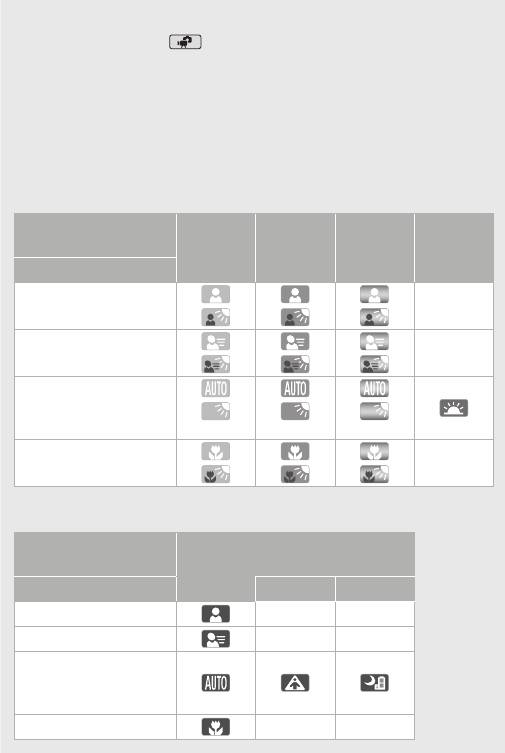
44 Режим «Двойной снимок»
О режиме Smart AUTO
При съемке в режиме видеокамера автоматически определяет
нужные характеристики объекта, заднего плана, условий освещения
и т. д. Затем видеокамера настраивает различные параметры (среди
прочего, фокусировку, экспозицию, цвета, стабилизацию
изображения и качество изображения), выбирая оптимальные
настройки для снимаемого эпизода. Значок режима Smart AUTO
меняется на один из следующих значков.
Значки режима Smart AUTO
Задний план
Синее небо
Яркие цвета
Яркий
Закаты
(цвет значка)
(светло-
(зеленый/
(серый)
(оранжевый)
синий)
красный)
Объект
Люди (неподвижные)
—
( ) ( ) ( )
Люди (движущиеся)
—
( ) ( ) ( )
Объекты, отличные от
людей, такие как
( ) ( ) ( )
пейзажи
Близкие объекты
—
( ) ( ) ( )
Значки в скобках отображаются в случае контрового света.
Задний план
Темный
(цвет значка)
(темно-синий)
Объект
Прожектор
Ночная сцена
Люди (неподвижные)
— —
Люди (движущиеся)
— —
Объекты, отличные от
людей, такие как
пейзажи
Близкие объекты
— —
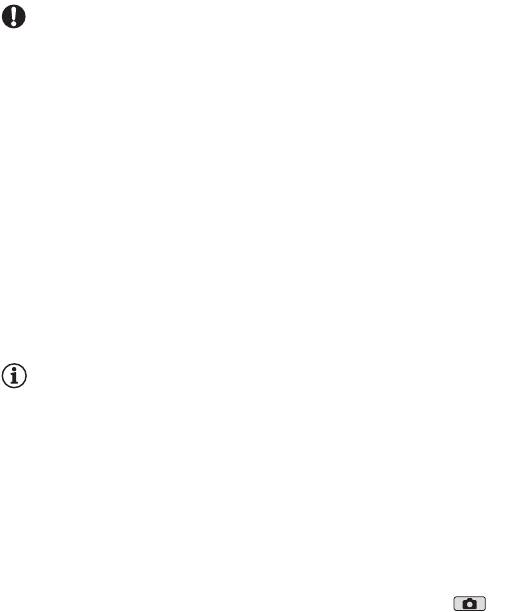
Режим «Двойной снимок» 45
ВАЖНО
• Когда индикатор обращения к памяти ACCESS горит или мигает,
соблюдайте перечисленные ниже меры предосторожности; в
противном случае возможна безвозвратная потеря данных или
повреждение памяти:
- не открывайте крышку гнезда карт памяти;
- не отсоединяйте источник питания и не выключайте
видеокамеру;
- не изменяйте режим работы видеокамеры.
• Обязательно регулярно сохраняйте свои записи (0 135),
особенно после съемки важных материалов. Компания Canon не
несет ответственности за потерю или повреждение каких-либо
данных.
• Если при записи фотографий на карту Eye-Fi Вы находитесь в зоне
действия настроенной сети, фотографии автоматически
загружаются по сети. Обязательно убедитесь, что использование
карт Eye-Fi разрешено в стране или регионе пребывания. См.
также раздел Использование карты Eye-Fi (0 151).
ПРИМЕЧАНИЯ
• Режим экономии энергии: если для параметра 6 8
[Экон.энергии] 8 [Автоотключение питания] задано значение
[A Вкл], для экономии энергии при питании от аккумулятора
видеокамера автоматически выключается через 5 мин простоя.
Для включения видеокамеры нажмите кнопку x.
• Во время съемки при ярком освещении может быть сложно
пользоваться ЖК-дисплеем. В таких случаях можно включить
подсветку ЖК-дисплея (0 26) или настроить яркость экрана ЖК-
дисплея с помощью параметра 6 8 [Яркость ЖКД].
• При съемке фотографий:
- Если объект не подходит для автофокусировки, цвет символа h
изменяется на желтый. Установите в видеокамере режим и
настройте фокусировку вручную (0 77).
- Если яркость объекта слишком высока, начинает мигать символ
[Переэкс.]. В этом случае используйте дополнительно
приобретаемый фильтр нейтральной плотности FS-H37U.
• В некоторых условиях отображаемый на экране значок Smart
AUTO может не соответствовать фактическому сюжету. В
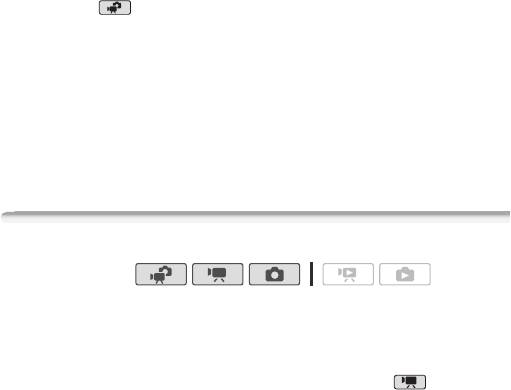
частности, при наличии оранжевого или синего заднего плана
может отображаться значок «Закат» или один из значков «Синее
небо», при этом цвета могут выглядеть неестественными. В таком
случае рекомендуется производить съемку в ручном режиме y
(0 60, 111).
• В режиме доступ к меню невозможен, но указанные ниже
параметры можно изменить заранее, до установки переключателя
режима в положение 5.
-Меню 7/8: [Режим автофокус.], [Медл.автом.затвор],
[Кнопка POWERED IS].
-Меню 8: [Длительн.видеозаписи], [Запись для видео]*,
[Режим Съемки], [Запись для фото]*, [Качество/размер фото],
[Одновременная запись].
-Меню 6: все параметры.
* Только b.
Зумирование
Режимы работы:
Предусмотрены три способа зумирования: с помощью рычага
зумирования на видеокамере, с помощью кнопок зумирования на
беспроводном пульте ДУ и с помощью элементов управления
зумированием на сенсорном экране.
Помимо 15-кратного оптического зума*, в режиме можно
включить 300-кратный цифровой зум, используя параметр 7
8 [Цифровой зум].
* Если для параметра [Стабилизатор] (панель FUNC.) задано значение
[
P Динамичный], можно использовать улучшенный зум для максимум
18-кратного увеличения изображения.
46 Режим «Двойной снимок»
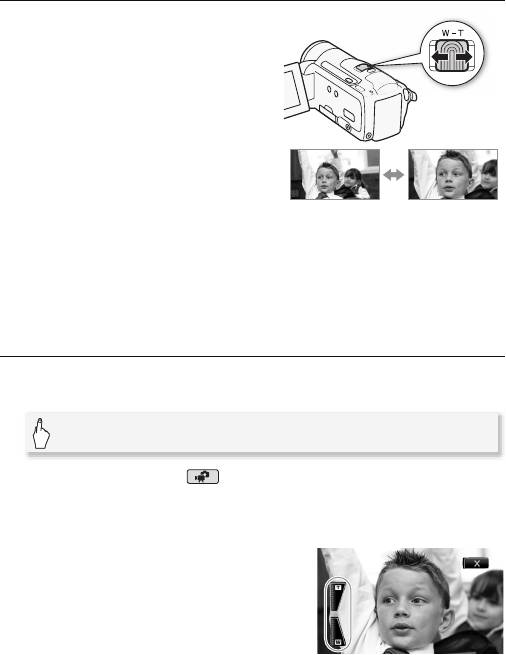
Использование рычага зумирования или беспроводного пульта ДУ
Для «отъезда» видеокамеры
сдвиньте рычаг зумирования к
символу Q (широкоугольное
положение). Для «наезда»
видеокамеры сдвиньте рычаг к
символу P (положение телефото).
• По умолчанию рычаг зумирования
работает с переменной скоростью
– слегка нажмите для медленного
зумирования; для ускорения
зумирования нажмите сильнее.
• Можно также использовать кнопки
зумирования на беспроводном
пульте ДУ.
Использование элементов управления зумированием на сенсорном
экране
1 Выведите на сенсорный экран элементы управления
зумированием.
* Не требуется в режиме .
• Элементы управления зумированием отображаются с левой
стороны экрана.
2 Для зумирования нажимайте
элементы управления
зумированием.
Прикоснитесь пальцем в любом месте
внутри области Q для «отъезда» или
в любом месте области P для
«наезда» видеокамеры. Прикоснитесь ближе к центру для более
медленного зумирования ([Скорость 1]); прикоснитесь ближе к
значкам e/d для более быстрого зумирования ([Скорость 3]).
Режим «Двойной снимок» 47
W «Отъезд»
T «Наезд»
видеокамеры
видеокамеры
[FUNC.]* 8 [ZOOM]
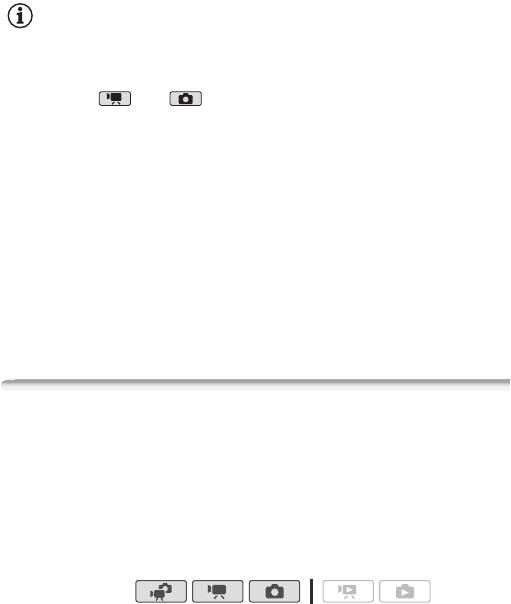
3Нажмите [a], чтобы скрыть элементы управления
зумированием.
48 Режим «Двойной снимок»
ПРИМЕЧАНИЯ
• Расстояние до объекта должно быть не менее 1 м. В максимально
широкоугольном положении возможна фокусировка на объект,
расположенный на расстоянии всего 1 см.
• В режиме или можно также задать для параметра
7/8 8 [Скоростной зум] одну из трех постоянных
скоростей (3 – самая высокая, 1 – самая низкая).
• Если для параметра [Скоростной зум] задано значение
[I Переменная]:
- При нажатии кнопок P и Q на беспроводном пульте ДУ
используется постоянная скорость зумирования
[J Скорость 3].
- В режиме паузы записи скорость зумирования выше, чем во
время съемки (если не включена предварительная съемка)
(0 69).
• Примечания о работе этой функции, когда выбрана программа
съемки [r Под водой] или [s На поверхности], см. в разделе
Технические характеристики (0 212).
Функция быстрого старта
Если закрыть ЖК-дисплей при включенной видеокамере,
видеокамера переходит в режим ожидания. В режиме ожидания
видеокамера потребляет только 1/3 мощности, используемой при
съемке, что позволяет экономить энергию при работе от
аккумулятора. Кроме того, при открытии ЖК-дисплея
видеокамера будет готова к съемке приблизительно через 1 с*,
позволяя без промедления начать съемку объекта.
* Фактическое необходимое время зависит от условий съемки.
Режимы работы:
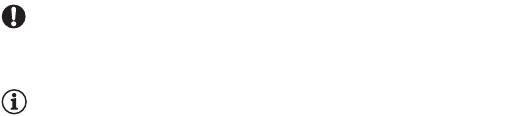
1 Закройте ЖК-дисплей, когда видеокамера включена и
находится в режиме съемки.
Подается звуковой сигнал, и цвет индикатора ON/OFF (CHG)
меняется с зеленого на оранжевый, указывая, что видеокамера
перешла в режим ожидания.
2 Когда потребуется возобновить съемку, откройте ЖК-
дисплей.
Цвет индикатора ON/OFF (CHG) снова изменяется на зеленый, и
видеокамера готова к съемке.
Режим «Двойной снимок» 49
ВАЖНО
• Не отсоединяйте источник питания в режиме ожидания (когда
индикатор ON/OFF (CHG) горит оранжевым цветом).
ПРИМЕЧАНИЯ
• Видеокамера не переходит в режим ожидания, если закрыть
панель ЖК-дисплея при мигающем или горящем индикаторе
ACCESS или при отображающемся меню. Видеокамера может
также не перейти в режим ожидания при низком заряде
аккумулятора или если при закрытии ЖК-дисплея была открыта
крышка гнезда карт памяти. Убедитесь, что цвет индикатора ON/
OFF (CHG) изменился на оранжевый.
• Режим ожидания и автоматическое отключение питания:
- Если оставить видеокамеру в режиме ожидания, через 10 мин
она автоматически выключится. Для включения видеокамеры
нажмите кнопку x.
- С помощью параметра 68 [Экон.энергии] 8 [Быстрый
старт (Ожидание)] можно изменить время до выключения
видеокамеры или полностью выключить функцию быстрого
старта.
- Обычная 5-минутная настройка автоматического отключения
питания в параметре [Экон.энергии] не действует, когда
видеокамера находится в режиме ожидания.
• Если видеокамера находится в режиме ожидания, при изменении
положения переключателя режима видеокамера включается в
выбранном режиме работы.
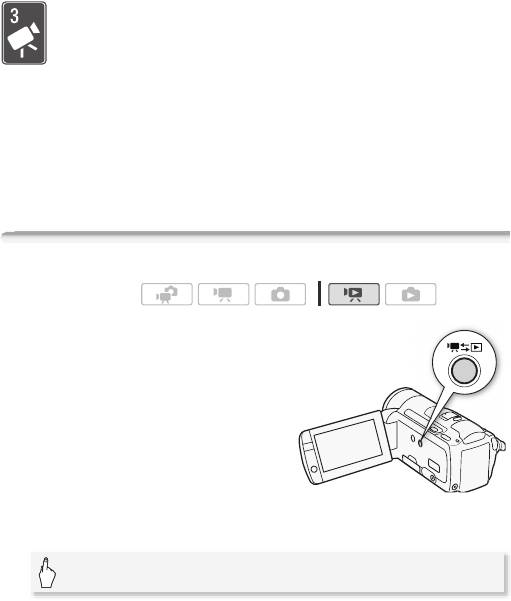
Видео
В этой главе рассматриваются функции, относящиеся к
видеофильмам, включая воспроизведение, более сложную
съемку, расширенные функции и операции со списком
воспроизведения и эпизодами. Сведения об основных
функциях съемки см. в главе Режим «Двойной снимок»
(0 42).
Основные функции воспроизведения
Воспроизведение видеофильмов
Режимы работы:
1Нажмите S.
Для переключения между
режимом съемки и режимом
воспроизведения можно также
нажать кнопку B на
беспроводном пульте ДУ и
удерживать ее нажатой не менее
2 с.
2 Откройте индексный экран [Оригиналы], если он не открыт.
3 Найдите эпизод, который требуется воспроизвести.
Переместите рычаг зумирования в направлении Q для
отображения по 15 эпизодов на страницу; переместите его в
направлении P для отображения по 6 эпизодов на страницу.
50 Видео
[b]8 [Оригиналы]
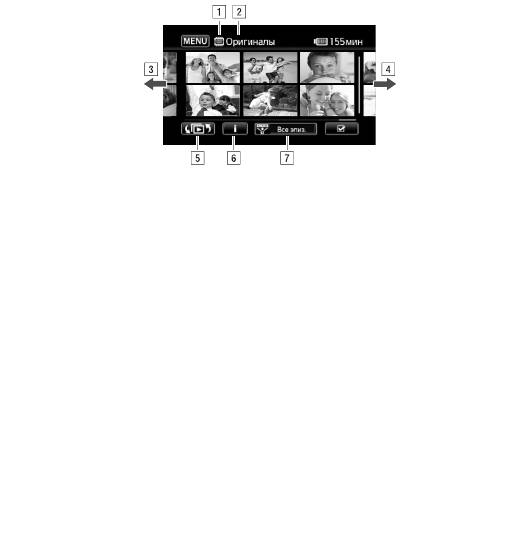
4 Нажмите требуемый эпизод для его воспроизведения.
• Воспроизведение начинается с выбранного эпизода и
продолжается до завершения последнего эпизода на
индексном экране.
• Для отображения элементов управления воспроизведением
прикоснитесь к экрану во время воспроизведения.
Видео 51
A Память, из которой производится чтение
B Текущий отображаемый индексный экран
C Для перехода на следующую индексную страницу
проведите пальцем влево*
D Для перехода на предыдущую индексную страницу
проведите пальцем вправо*
E Выбор другого индексного экрана для чтения
другого содержимого или из другой памяти (только
b) (0 54)
F Временная шкала эпизода (0 94) и информация о
съемке
G Сокращение списка эпизодов, отображаемых на
индексном экране (0 56)
* При просмотре индексных страниц в нижней части
экрана на несколько секунд отображается полоса
прокрутки. При наличии большого числа эпизодов
может быть удобнее проводить пальцем по полосе
прокрутки.
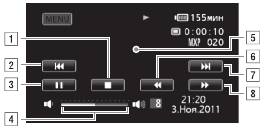
D
A Остановка воспроизведения.
B Переход в начало эпизода. Дважды нажмите для
перехода к предыдущему эпизоду.
C Приостановка воспроизведения.
D Для настройки громкости проведите пальцем вдоль
шкалы громкости влево или вправо.
E Чтобы скрыть элементы управления
воспроизведением, прикоснитесь к экрану в любом
другом месте.
F Ускоренное воспроизведение назад*.
G Переход к следующему эпизоду.
H Ускоренное воспроизведение вперед*.
* Нажмите несколько раз для увеличения скорости
воспроизведения до 5x 15x 60x по сравнению с обычной
скоростью. Во время ускоренного воспроизведения
прикоснитесь к любому месту экрана для возврата к
обычному воспроизведению.
52 Видео
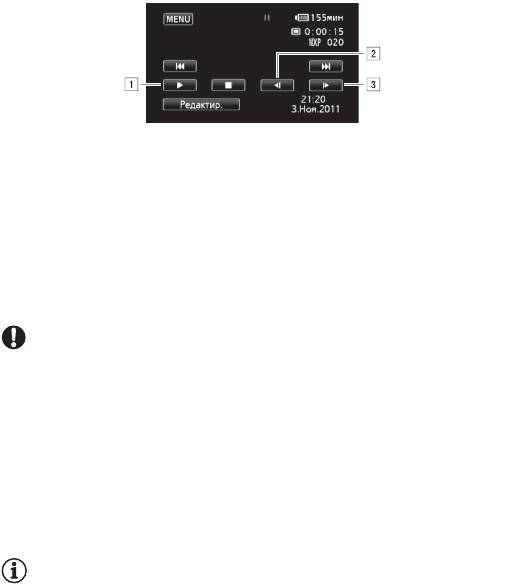
Во время паузы воспроизведения:
Видео 53
ВАЖНО
• Когда индикатор обращения к памяти ACCESS горит или мигает,
соблюдайте перечисленные ниже меры предосторожности; в
противном случае возможна безвозвратная потеря данных:
- не открывайте крышку гнезда карт памяти;
- не отсоединяйте источник питания и не выключайте
видеокамеру;
- не изменяйте режим работы видеокамеры.
• Видеофильмы, записанные на карту памяти другим AVCHD-
совместимым устройством, могут не воспроизводиться этой
видеокамерой.
ПРИМЕЧАНИЯ
A Возобновление воспроизведения.
B Замедленное воспроизведение назад*.
C Замедленное воспроизведение вперед*.
* Нажмите несколько раз для увеличения скорости
воспроизведения от 1/8 до 1/4 от обычной скорости. Во
время замедленного воспроизведения прикоснитесь к любому
месту экрана для возврата в режим приостановки
воспроизведения.
• В зависимости от условий съемки, при переходе между эпизодами
могут быть заметны кратковременные остановки
видеоизображения или звука.
• Во время ускоренного/замедленного воспроизведения возможно
появление помех (блочные видеоартефакты, полосы и т.д.) на
изображении.
• Отображаемая на экране скорость является приблизительной.
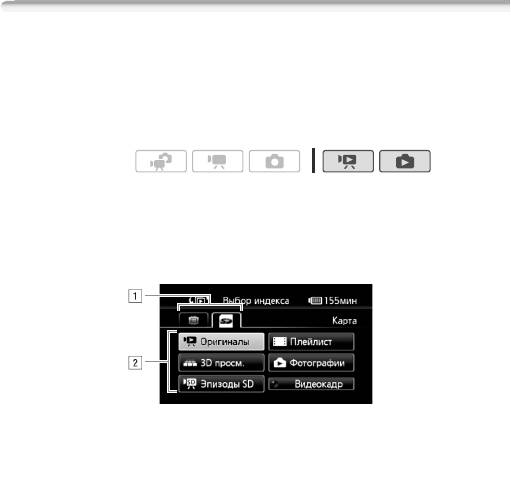
• Замедленное воспроизведение назад выглядит так же, как и
непрерывное покадровое воспроизведение назад.
Экран выбора индекса: выбор воспроизводимого
содержимого
Экран выбора индекса позволяет выбрать содержимое для
воспроизведения (например, исходные эпизоды, список
воспроизведения или фотографии). Только b: Можно также
выбрать память, из которой требуется воспроизводить записи.
Режимы работы:
На любом индексном экране нажмите [b].
В режиме просмотра одной фотографии прикоснитесь один раз к
экрану для отображения элементов управления, затем нажмите
[Q], чтобы открыть индексный экран [Фотографии].
54 Видео
A b Выберите вкладку требуемой памяти:
встроенная память или карта памяти.
B Нажмите кнопку управления для выбора
содержимого, которое требуется воспроизвести.
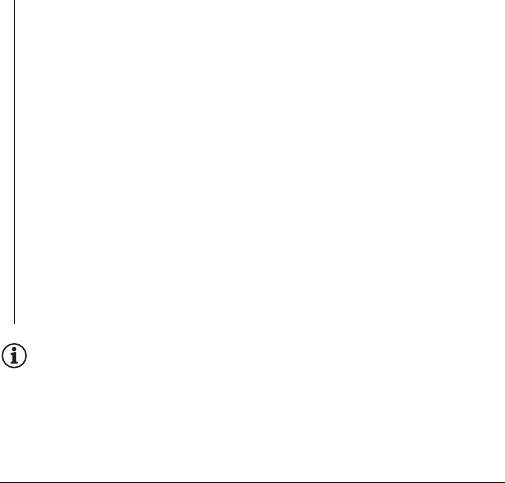
Варианты
Видео 55
ПРИМЕЧАНИЯ
[Оригиналы] Исходные видеофильмы в том виде, в котором
они были сняты.
[Плейлист] Эпизоды, которые были добавлены в список
воспроизведения (0 100) и, возможно, расположены в
требуемом порядке.
[3D просм.] См. следующий раздел (0 55).
[Фотографии] Отображается индексный экран фотографий.
[Эпизоды SD] (b Только если выбрана карта памяти)
Эпизоды, которые были преобразованы в видео
стандартной четкости для загрузки в Интернет (0 146) или
создания стандартных DVD-дисков (0 141). Нажмите
[Эпизоды SD], затем выберите требуемый вариант, [Для Web
(MPEG-2)] или [Для DVD (SD-VIDEO)].
[Видеокадр] Для отображения только эпизодов типа
видеокадр. Нажмите сначала эту кнопку управления, затем
выберите [Оригиналы] или [Плейлист].
• Для эпизодов, преобразованных в формат стандартной четкости,
режимы ускоренного или замедленного воспроизведения
недоступны. Эпизоды на индексных экранах [Эпизоды SD] можно
воспроизводить только с обычной скоростью.
3-мерный просмотр
3-мерный просмотр – это интересный способ отображения
видеофильмов (исходных эпизодов) в 3-мерной компоновке,
систематизированной по дате съемки.
На любом индексном экране нажмите [b] 8 [3D просм.].
В режиме просмотра одной фотографии прикоснитесь один раз к
экрану для отображения элементов управления, затем нажмите
[Q], чтобы открыть индексный экран [Фотографии].
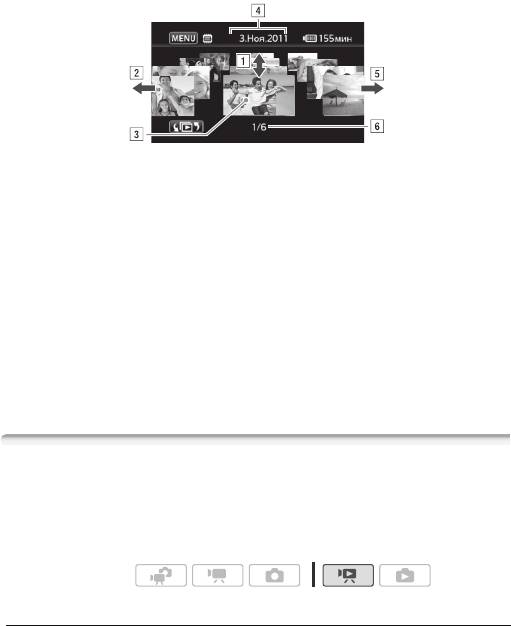
A Проводите пальцем вверх или вниз для прокрутки
эпизодов, снятых в отображаемый день.
B Проведите пальцем влево для перехода к записям
следующей даты.
C Прикоснитесь к эпизоду на переднем плане для его
воспроизведения.
D Текущая выбранная дата съемки.
E Проведите пальцем вправо для перехода к записям
предыдущей даты.
F Текущий эпизод/Общее количество эпизодов,
снятых в выбранный день.
Сокращение списка эпизодов, отображаемых на индексном
экране
На индексном экране [Оригиналы] можно сократить список
эпизодов, оставив только эпизоды, снятые в определенный день,
или только эпизоды, в которых были обнаружены лица людей.
Режимы работы:
Отображение только эпизодов с лицами людей
Количество эпизодов, отображаемых на индексном экране
[Оригиналы], сокращается за счет того, что остаются только
эпизоды, снятые с использованием функции обнаружения лица
(0 70) и на которых при этом были обнаружены лица.
56 Видео
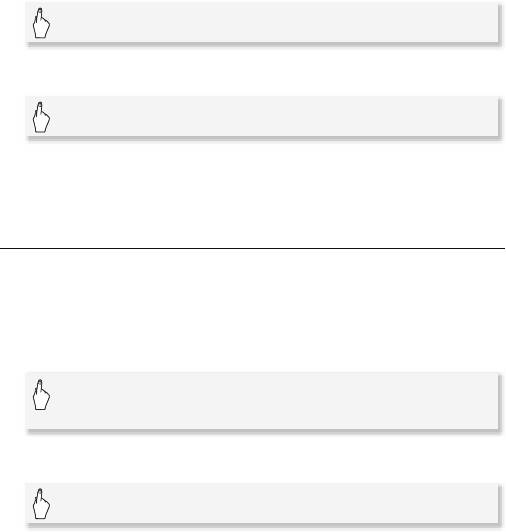
1 Откройте индексный экран [Оригиналы], если он не открыт.
2 Сократите количество отображаемых эпизодов.
• Вместо пункта [Все эпиз.] отображается пункт [o Лица]. Чтобы
снова задать отображение всех эпизодов, нажмите
[y o Лица], затем [Все эпиз.].
Отображение только эпизодов, снятых в определенный день
При этом список эпизодов, отображаемых на индексном экране
[Оригиналы] или [Видеокадр] [Оригиналы], ограничивается
эпизодами, снятыми в выбранный день.
1 Откройте индексный экран [Оригиналы] или [Видеокадр]
[Оригиналы].
2 Откройте экран календаря.
• Даты, для которых имеются эпизоды (т.е. в этот день были
сняты видеофильмы), отображаются черным на серебряном
фоне. Даты без записей отображаются серым цветом.
• Для перехода к следующему/предыдущему календарному
месяцу, содержащему записи, нажимайте [y] или [A].
3 Нажмите требуемую дату.
Выбранная дата отображается вместо пункта [Все эпиз.]. Чтобы
снова задать отображение всех эпизодов, нажмите
[y (отображаемая на экране дата)], затем [Все эпиз.].
Видео 57
[b] 8 [Оригиналы]
[y Все эпиз.] 8 [o Эпизоды с лицами]
[b] 8 [Оригиналы] или [b] 8 [Видеокадр] 8
[Оригиналы]
[y Все эпиз.] 8 [Эпизоды по дате]
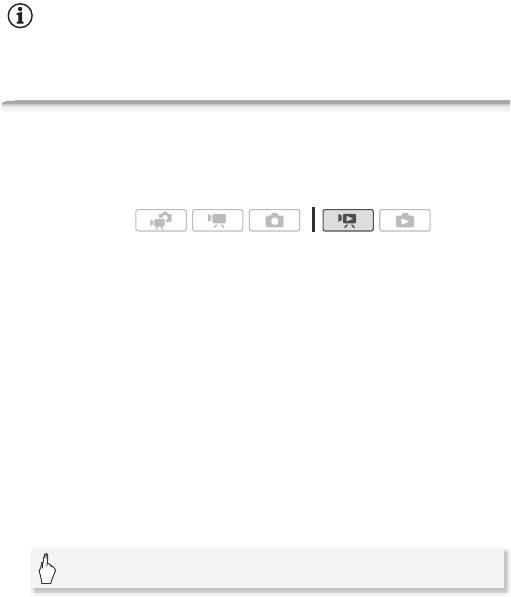
58 Видео
ПРИМЕЧАНИЯ
• С помощью параметра 6 8 [Начало недели] можно изменить
день, с которого начинается неделя на экране календаря.
Удаление эпизодов
Ненужные эпизоды можно удалить. Удаление эпизодов помогает
освободить место в памяти. См. также раздел Удаление эпизодов
из списка воспроизведения (0 101).
Режимы работы:
1 Откройте индексный экран, содержащий эпизоды, которые
требуется удалить.
• Индексный экран [Оригиналы] или [Видеокадр] [Оригиналы]:
Для удаления всех эпизодов, снятых в определенный день,
ограничьте список отображаемых эпизодов эпизодами,
снятыми в этот день (0 57).
2Нажмите [a], чтобы открыть экран выбора эпизодов.
3 Нажмите отдельные эпизоды, которые требуется удалить.
• У выбранных эпизодов появляется флажок O. Для снятия
флажка нажмите выбранный эпизод еще раз.
• Для выбора сразу всех эпизодов: вместо отдельных эпизодов
нажмите [Выбрать все]. (Заранее снимите все флажки у
эпизодов, которые могли быть выбраны индивидуально.)
4Удалите эпизоды.
* Для прерывания операции во время ее выполнения нажмите [Стоп]. Тем
не менее, некоторые эпизоды могут быть удалены.
[Редактир.] 8 [Стереть] 8 [Да]* 8 [OK]
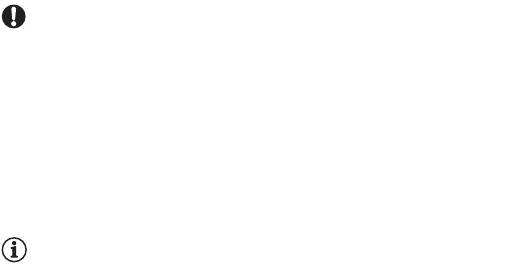
Видео 59
ВАЖНО
• Будьте внимательны при удалении исходных записей. После
удаления исходных записей восстановить их невозможно.
• Перед удалением сохраняйте копии важных эпизодов (0 138).
• Когда индикатор обращения к памяти ACCESS горит или мигает
(во время удаления эпизодов), соблюдайте следующие меры
предосторожности:
- не открывайте крышку гнезда карт памяти;
- не отсоединяйте источник питания и не выключайте
видеокамеру;
- не изменяйте режим работы видеокамеры.
ПРИМЕЧАНИЯ
• При удалении эпизода с индексного экрана [Оригиналы] этот
эпизод одновременно удаляется и из списка воспроизведения.
• Для удаления всех видеофильмов и освобождения всего
доступного для записи объема памяти можно также произвести
инициализацию памяти (0 40).
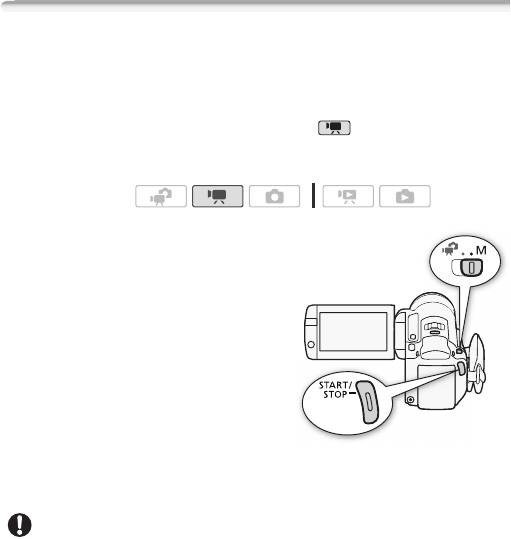
Расширенные функции
Съемка видеофильмов в ручном режиме y
Когда переключатель режима установлен в положение y (Ручной
режим), обеспечивается полный доступ к меню и возможность
ручной установки экспозиции, фокусировки, баланса белого и
многих других настроек видеокамеры в соответствии с Вашими
предпочтениями. Однако даже в режиме видеокамера может
помочь сделать правильные настройки. Например, с помощью
программ съемки специальных сюжетов (0 62).
1 Установите переключатель
режима в положение y.
2 Включите видеокамеру.
b По умолчанию
видеофильмы записываются во
встроенную память. Можно
выбрать память, в которую будут
записываться видеофильмы
(0 38).
3Нажмите кнопку
g для
начала съемки.
Для приостановки съемки еще раз
нажмите кнопку
g.
60 Видео
ВАЖНО
Режимы работы:
• Когда индикатор обращения к памяти ACCESS горит или мигает,
соблюдайте перечисленные ниже меры предосторожности; в
противном случае возможна безвозвратная потеря данных или
повреждение памяти:
- не открывайте крышку гнезда карт памяти;
- не отсоединяйте источник питания и не выключайте
видеокамеру;
- не изменяйте режим работы видеокамеры.
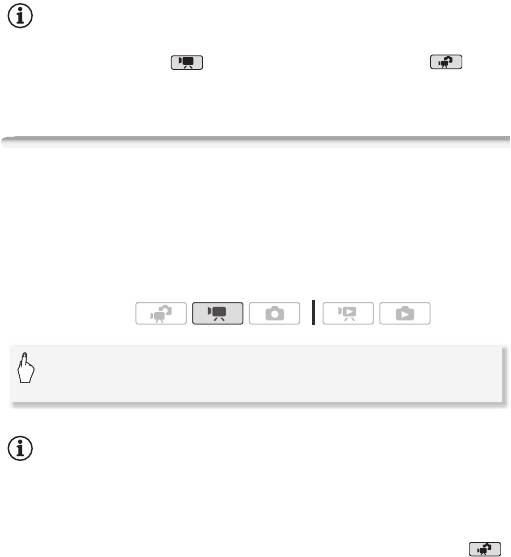
• Обязательно регулярно сохраняйте свои записи (0 135),
особенно после съемки важных материалов. Компания Canon не
несет ответственности за потерю или повреждение каких-либо
данных.
Видео 61
ПРИМЕЧАНИЯ
• Зум, функция «Быстрый старт», режимы энергосбережения и т. п.
работают в режиме точно так же, как и в режиме .
Подробные сведения см. в разделе Режим «Двойной снимок»
(0 42).
Выбор качества видео (режим записи)
В видеокамере предусмотрены 5 режимов записи. При изменении
режима записи изменяется доступное время записи в память.
Выберите режим MXP или FXP для записи видеофильмов с
повышенным качеством; выберите режим LP для увеличения
времени записи. В приведенной ниже таблице указаны
приблизительные значения времени записи.
ПРИМЕЧАНИЯ
Режимы работы:
• При кодировке видеоданных в видеокамере используется
переменная скорость потока данных (VBR), поэтому фактическое
оставшееся время съемки зависит от содержания эпизодов.
• В видеокамере сохраняются последние использовавшиеся
настройки даже после переключения видеокамеры в режим .
[FUNC.] 8 [MENU] 8 8 8 [Режим Съемки] 8
Требуемый режим записи 8 [a]
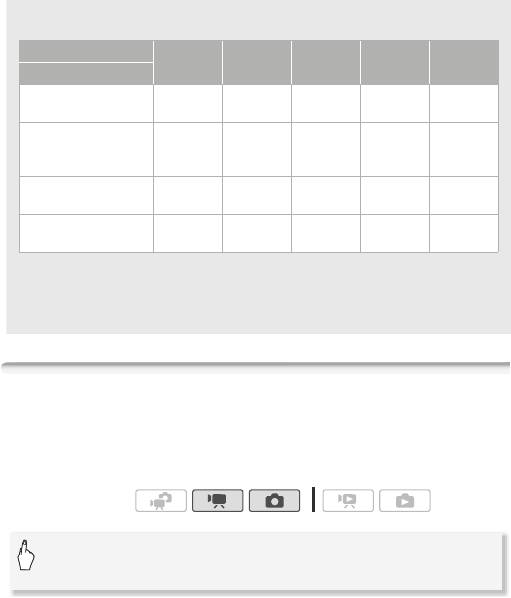
Специальные сюжетные программы съемки
Программы съемки специальных сюжетов позволяют легко
снимать на горнолыжном курорте при очень высокой
освещенности либо снимать закаты или фейерверки с передачей
всей гаммы цветов.
62 Видео
Приблизительное время записи
Значение по умолчанию
1
1
Режим записи MXP
FXP
XP+ SP
LP
Память
Карта памяти
20 мин 30 мин 40 мин 1 ч
1 ч
4 Гбайт
10 мин
30 мин
Карта памяти/
40 мин 1 ч 1 ч
2 ч
3 ч
b Встроенная
25 мин
20 мин
2
память
8 Гбайт
Карта памяти
1 ч
2 ч
2 ч
4 ч
6 ч
16 Гбайт
25 мин
5 мин
50 мин
45 мин
5 мин
Карта памяти
2 ч
4 ч
5 ч
9 ч
12 ч
32 Гбайт
55 мин
10 мин
45 мин
35 мин
15 мин
1
Запись с разрешением 1920 x 1080. В остальных режимах записи
видеофильмы записываются с разрешением 1440 x 1080.
2
b При покупке видеокамеры встроенная память содержит
музыкальные файлы размером около 75 Мбайт.
Режимы работы:
[FUNC.] 8 [Програм.записи] 8 [F Портрет] 8
Требуемая программа съемки 8 [a]
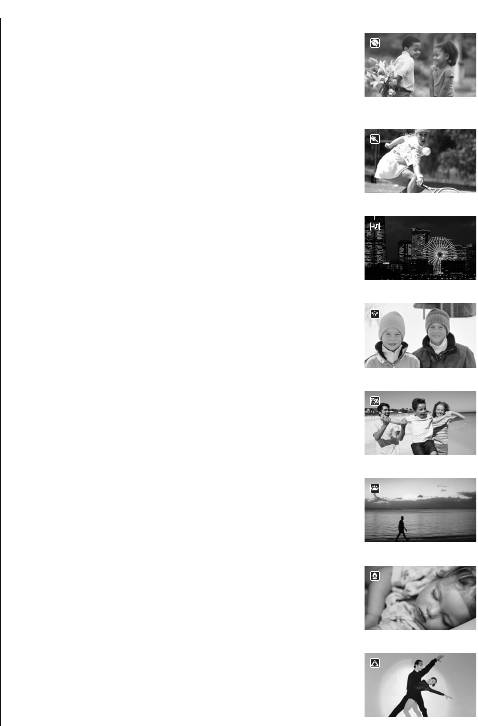
Варианты (
Значение по умолчанию)
[FПортрет]
В видеокамере используется
большая величина диафрагмы, что
обеспечивает четкую фокусировку на
объект с одновременным размытием
заднего плана.
[GСпорт] Этот режим служит для съемки
спортивных состязаний, например по
теннису или гольфу.
[q Ночная сцена] Предназначен для съемки
ночных пейзажей с пониженным уровнем
шумов.
[IСнег] Предназначен для съемки на
горнолыжных курортах с высокой
освещенностью и предотвращает
недостаточное экспонирование объекта.
[JПляж] Предназначен для съемки на
солнечных пляжах и предотвращает
недостаточное экспонирование объекта.
[KЗакат] Предназначен для съемки
закатов с насыщенными цветами.
[p Низкая освещ.] Предназначен для съемки
при недостаточной освещенности.
[LПрожектор] Предназначен для съемки
эпизодов с прожекторным освещением.
Видео 63
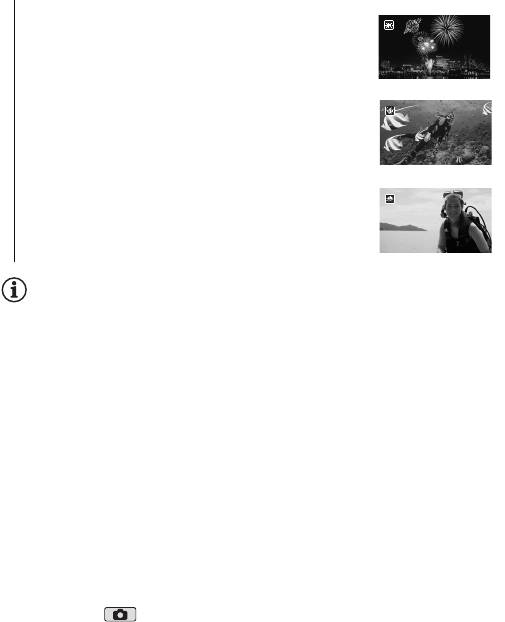
64 Видео
ПРИМЕЧАНИЯ
[MФейерверк] Предназначен для съемки
фейерверков.
[rПод водой] Предназначен для подводной
съемки с естественными цветами.
[sНа поверхности] Предназначен для
съемки после подъема из-под воды,
например, в лодке после погружения.
•[F Портрет]/[G Спорт]/[I Снег]/[J Пляж]: при
воспроизведении изображение может выглядеть не совсем
плавным.
•[F Портрет]: эффект размывания фона усиливается при
увеличении фокусного расстояния («наезде» камеры) (P).
•[I Снег]/[J Пляж]: в облачную погоду или в тени объект может
быть переэкспонирован. Контролируйте изображение на экране.
•[p Низкая освещ.]:
- За движущимися объектами может оставаться остаточный след.
- Качество изображения может быть ниже, чем в других режимах.
- На экране могут появляться белые точки.
- Эффективность автофокусировки может быть ниже, чем в
других режимах. В этом случае сфокусируйтесь вручную.
•[M Фейерверк]:
- Во избежание смазывания изображения (из-за смещения
видеокамеры) рекомендуется использовать штатив.
- В режиме используются более длительные выдержки
затвора, поэтому повышается вероятность смазывания
изображения. Стабилизируйте видеокамеру, например,
установив ее на штатив.
•[r Под водой]/[s На поверхности]:
- Используйте эти программы при съемке видеокамерой,
установленной в дополнительно приобретаемый
водонепроницаемый футляр WP-V2.
- Программа [r Под водой] предназначена для подводной
съемки*. При использовании подводного осветительного
оборудования или при съемке на поверхности рекомендуется
пользоваться программой съемки [s На поверхности].
- Когда видеокамера находится в водонепроницаемом футляре,
для переключения между программами [r Под водой] и [s На
поверхности] включайте видеокамеру при нажатой кнопке
j.
- Когда температура видеокамеры становится слишком высокой,
на экране появляется символ p. В таком случае выключите
видеокамеру, достаньте ее из водонепроницаемого футляра и
поместите в прохладное место для охлаждения. Если
видеокамера нагреется слишком сильно, она выключится
автоматически.
- При съемке под водой с помощью программы съемки [r Под
водой] изображение на экране ЖК-дисплея выглядит краснее,
чем на самом деле. Это не влияет на записываемое
изображение.
- Если на водонепроницаемый футляр установлен продаваемый в
магазинах широкоугольный конвертер или другая
дополнительная принадлежность, видеокамера может
сфокусироваться на эту принадлежность. В таком случае для
фокусировки на объект переместите рычаг зумирования в
направлении P.
- Дополнительные примечания по программам съемки [r Под
водой] и [s На поверхности] см. в разделе Технические
характеристики (0 212).
* Условия под водой уникальны и постоянно изменяются в зависимости от
таких факторов, как погода или состояние воды. Кроме того, вода
поглощает красный цвет, в результате чего объекты приобретают
синеватый или зеленоватый оттенок.
Видео 65
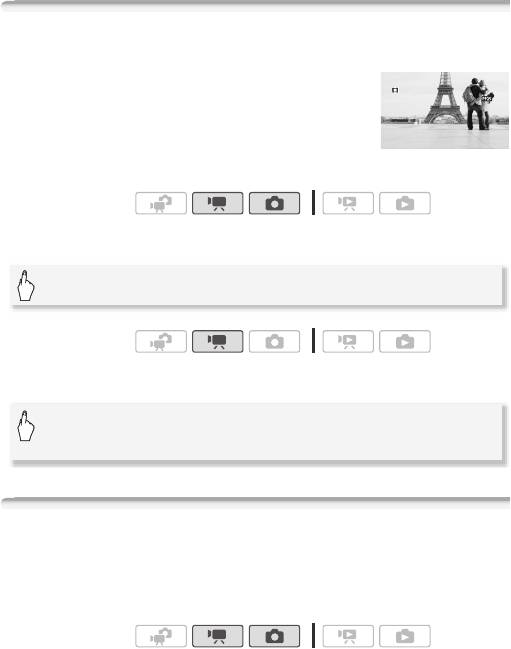
Режим кино: придайте своим записям кинематографический
вид
Программа съемки [D Режим кино] позволяет
придать записям кинематографический вид.
Для усиления эффекта кинорежима 25p
используйте эту программу съемки совместно
с последовательной разверткой и частотой
кадров 25 кадров/с [D PF25].
Режимы работы:
Установка программы съемки [D Режим кино]
Режимы работы:
Изменение частоты кадров
Улучшенная стабилизация изображения
Стабилизатор изображения уменьшает смазывание изображения
в видеокамере (вызванное ее перемещением), обеспечивает
красивые и четкие снимки. Выберите режим стабилизации
изображения в соответствии с условиями съемки.
66 Видео
[FUNC.] 8 [Програм.записи] 8 [D Режим кино] 8 [a]
[FUNC.] 8 [MENU] 8 8 8 [Частота кадров] 8
[D PF25] 8 [a]
Режимы работы:
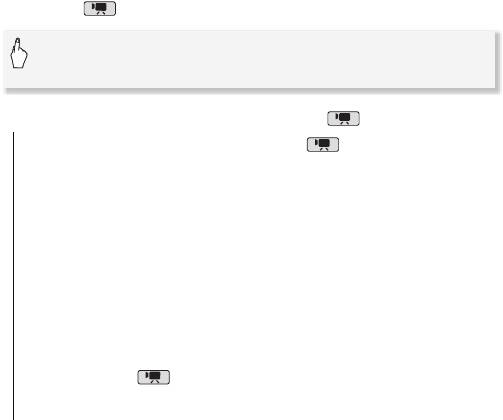
В режиме :
Варианты
(
Значение по умолчанию в режиме )
[P Динамичный]
(Только режим ) Обеспечивает
компенсацию довольно сильных сотрясений видеокамеры,
например при съемке во время ходьбы, и более
эффективен в широкоугольном диапазоне зумирования.
[Q Стандартный]*, [Q Вкл] Обеспечивает меньшую
степень компенсации сотрясений видеокамеры, например
при съемке из неподвижного положения, и подходит для
съемки естественно выглядящих эпизодов. Используйте эту
настройку при съемке с дополнительно приобретаемым
широкоугольным конвертером или телеконвертером.
[j Откл]* Используйте эту настройку, если видеокамера
установлена на штатив.
* Если в режиме установить один из этих режимов работы
стабилизатора изображения, то при положениях зумирования, близких
к телефото, может быть заметно небольшое изменение поля зрения.
Видео 67
[FUNC.] 8 [Стабилизатор] 8 Требуемый режим
стабилизатора изображения 8 [a]
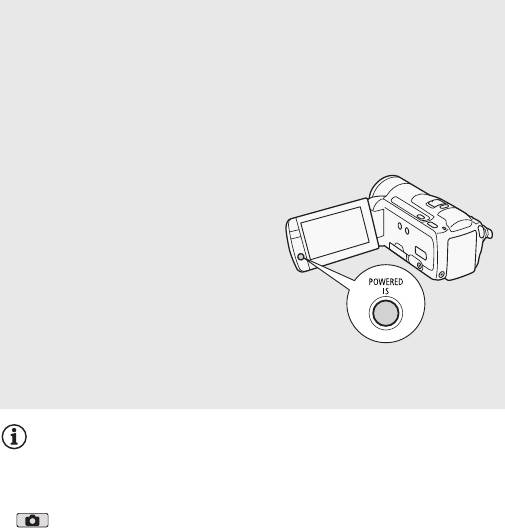
68 Видео
ПРИМЕЧАНИЯ
Усиленная стабилизация
При съемке видеофильмов можно использовать функцию
Powered IS для дополнительного усиления стабилизации.
Усиленная стабилизация наиболее эффективна при съемке из
неподвижного положения и при зумировании на удаленные
объекты с высокими коэффициентами увеличения (по мере
приближения к положению телефото). Держа панель ЖК-
дисплея левой рукой, можно улучшить устойчивость кадров.
Нажмите кнопку Y и
удерживайте ее нажатой все
время, пока требуется
усиленная стабилизация.
•При включенном режиме
усиленной стабилизации
Powered IS значок Z
отображается желтым цветом.
• Способ работы кнопки Y
(длительное нажатие или
переключение вкл./выкл.) можно изменить с помощью
параметра 7 8 [Кнопка POWERED IS].
• В случае очень сильных сотрясений камеры стабилизатор
изображения может не обеспечивать полной компенсации.
• Режим усиленной стабилизации Powered IS недоступен в режиме
.
• Для обзорных эпизодов и эпизодов с сопровождением объекта,
когда производится панорамирование из стороны в сторону или
камера наклоняется вверх и вниз, рекомендуется установить
режим стабилизатора изображения [P Динамичный] или
[Q Стандартный].
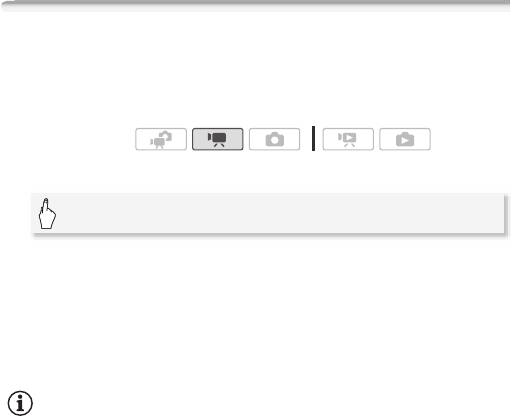
Предварительная съемка
Видеокамера начинает съемку за 3 с до нажатия кнопки
g – удачные моменты для съемки не будут упущены. Это
особенно удобно, когда трудно заранее предсказать удачный
момент начала съемки.
1 Включение функции предварительной съемки.
• Отображается символ d.
• Для выключения предварительной съемки повторите
операцию, выбрав [B Откл].
2Нажмите кнопку g.
Эпизод, записанный в память, начинается за 3 с до нажатия
кнопки g.
Видео 69
ПРИМЕЧАНИЯ
Режимы работы:
• Если включена функция предварительной съемки, видеокамера не
подает никаких предупредительных звуковых сигналов.
• Видеокамера не запишет целиком 3 с до нажатия кнопки
g, если эта кнопка была нажата менее чем через 3 с
после включения функции предварительной съемки или
завершения предыдущей съемки.
• При выполнении любого из указанных ниже действий функция
предварительной съемки отключается.
- Видеокамера не используется в течение 5 мин.
- Нажатие кнопки S или z.
- Изменение положения переключателя режима.
- Изменение режима работы видеокамеры.
- Установка видеокамеры в режим ожидания.
- Изменение любых параметров в меню настройки или изменение
следующих параметров на панели FUNC.: [Програм.записи],
[Баланс белого], [Ограничен.AGC], [Цифр. эффекты] или
[Стабилизатор].
[FUNC.] 8 [d Пред.запис.] 8 [A Вкл] 8 [a]
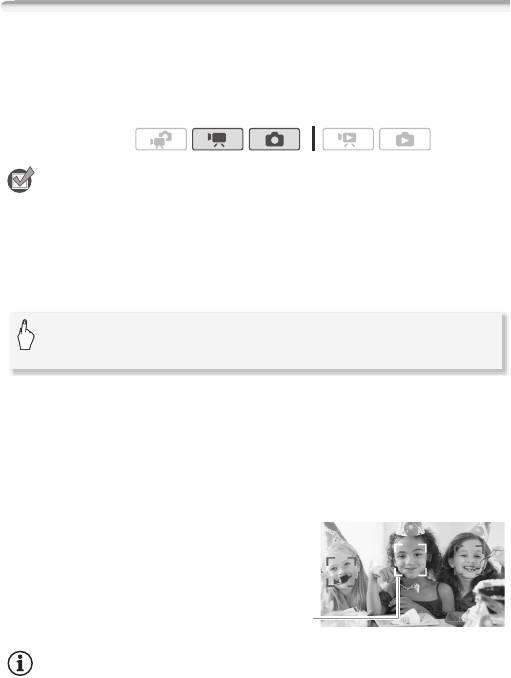
Обнаружение лица
Видеокамера автоматически обнаруживает лица людей и
использует эту информацию, чтобы выбрать оптимальные
настройки для съемки превосходных видеофильмов и
фотографий.
70 Видео
ЧТО СЛЕДУЕТ ПРОВЕРИТЬ
• Выберите любую программу съемки, кроме [q Ночная сцена],
[p Низкая освещ.], [M Фейерверк] и [r Под водой].
По умолчанию обнаружение лиц включено. Если эта функция
отключена, включите ее в соответствии со следующими
инструкциями.
Выбор основного объекта
Если в кадре находятся несколько человек, видеокамера
автоматически выбирает одного из них в качестве основного
объекта. Основной объект обозначается белой рамкой
обнаружения лица, и видеокамера оптимизирует настройки для
этого человека. Другие лица заключаются в серые рамки.
Чтобы оптимизировать
настройки видеокамеры
для другого человека,
коснитесь его лица на
сенсорном экране.
ПРИМЕЧАНИЯ
Режимы работы:
• Видеокамера может ошибочно обнаруживать лица у объектов, не
являющихся людьми. В таком случае отключите обнаружение лиц.
• В некоторых случаях лица могут обнаруживаться неправильно.
Ниже приведены типичные примеры:
[FUNC.] 8 [MENU] 8 7 / 8 8
[Опред.и отслеж.лица] 8 [A Вкл o] 8 [a]
Основной
объект
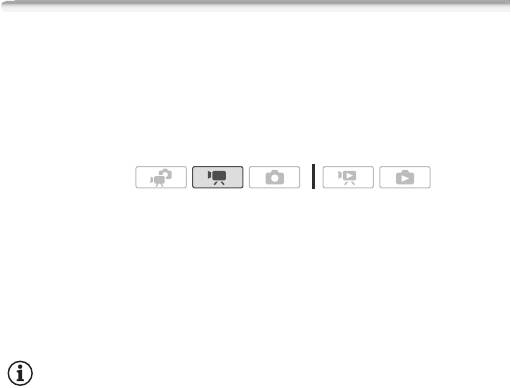
- лица, являющиеся очень мелкими, крупными, темными или
светлыми относительно всего изображения;
- лица, повернутые в сторону, по диагонали или частично скрытые.
• Обнаружение лица невозможно использовать, если установлена
выдержка затвора более 1/25 или если значение цифрового зума
превышает 60x (темно-синяя область на шкале зумирования).
• Если включено обнаружение лица, видеокамера не использует
выдержку затвора более 1/25.
Слежение за объектом
При съемке людей функция обнаружения лица (0 70) следит за
основным объектом и постоянно фокусируется на него. Однако и
при съемке других движущихся объектов, таких как животное,
движущийся автомобиль или люди, не обращенные лицами к
видеокамере, можно использовать функцию слежения за
объектом для постоянной фокусировки на объект.
1 Убедитесь, что включена функция обнаружения лица (0 70).
2 Направьте видеокамеру на движущийся объект и коснитесь
этого объекта на сенсорном экране.
• Вокруг этого объекта появляется двойная белая рамка,
обеспечивающая отслеживание движения объекта.
• Нажмите [Отмена z], чтобы убрать рамку и отменить слежение
за объектом.
Видео 71
ПРИМЕЧАНИЯ
Режимы работы:
• В определенных случаях функция слежения за объектом может не
обеспечивать отслеживание объекта. Ниже приведены типичные
примеры:
- объекты, размеры которых очень малы или очень велики
относительно всего изображения;
- объекты, плохо различимые на фоне заднего плана;
- объекты с недостаточной контрастностью;
- быстро движущиеся объекты;
- при съемке в помещении с недостаточной освещенностью.
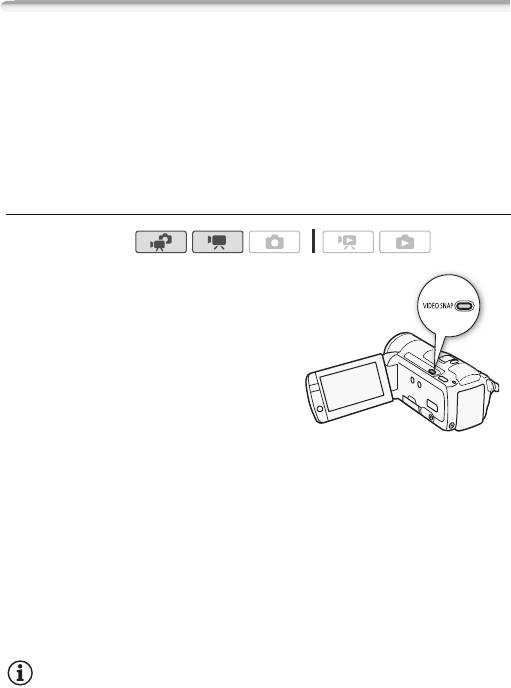
Видеокадр
Снимите последовательность коротких эпизодов или извлеките
короткие эпизоды из ранее снятого видеофильма.
Воспроизводите видеокадры с любимым фоновым музыкальным
сопровождением (0 96) для создания собственного веселого
музыкального видеофильма. Вы будете удивлены тем, насколько
музыкальное сопровождение может изменить впечатление от
эпизодов.
Съемка эпизодов «Видеокадр»
1Нажмите кнопку z.
• На экране появляется синяя
рамка.
• Для возврата в режим обычной
видеосъемки нажмите кнопку
z еще раз.
2Нажмите кнопку
g.
• По умолчанию видеокамера
снимает в течение
приблизительно 4 с (синяя рамка служит визуальным
индикатором хода выполнения), а затем автоматически
возвращается в режим паузы записи. Длительность съемки
эпизодов типа «Видеокадр» можно изменить с помощью
параметра
8 8 [Длительн.видеозаписи].
• Когда видеокамера завершает съемку, экран на короткое
время становится черным, как если бы сработал затвор
камеры.
• На индексных экранах эпизоды «Видеокадр» обозначаются
значком Z.
72 Видео
ПРИМЕЧАНИЯ
Режимы работы:
• При изменении режима работы видеокамеры режим «Видеокадр»
отключается.
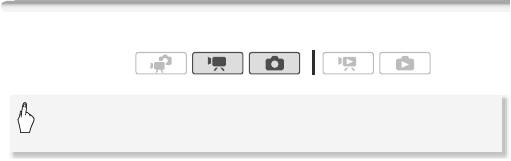
Цифровые эффекты
Режимы работы:
* Цифровой эффект можно предварительно просмотреть на экране.
• Значок выбранного цифрового эффекта отображается зеленым
цветом. Эффекты применяются немедленно.
Введение/выведение изображения
Нажмите кнопку g в режиме паузы записи (M), чтобы
начать съемку с плавного введения изображения. Нажмите
кнопку g во время съемки (
N), чтобы произвести
выведение изображения и приостановить съемку.
Видео 73
[FUNC.] 8 [O Цифр. эффекты] 8 Требуемый
монтажный переход/эффект* 8 [a]
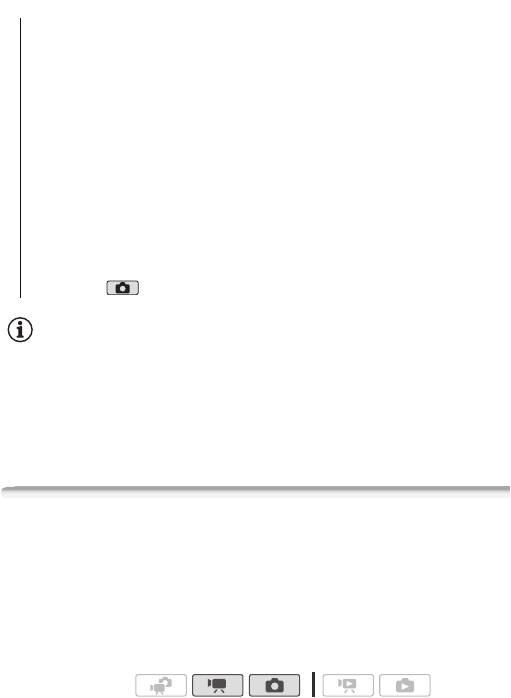
Варианты (
Значение по умолчанию)
74 Видео
ПРИМЕЧАНИЯ
[N Откл]
Этот вариант следует выбирать, если не требуется
использовать цифровые эффекты.
[2 Черно-белый]* Съемка черно-белых видеофильмов и
фотографий.
[3 Сепия]* Съемка видеофильмов и фотографий в оттенках
сепии для придания им «старинного» вида.
[
0 Затемнение/Однокр.], [6 Затемнение/Пост.], [1 Шторка/
Однокр.], [
7 Шторка/Пост.] Выберите один из переходов
для начала или завершения эпизода введением/выведением
изображения на фоне черного экрана. Можно выбрать,
чтобы монтажный переход включался только один раз или
при каждом нажатии кнопки g для начала или
завершения эпизода.
* В режиме доступны только эти цифровые эффекты.
• При применении монтажного перехода производится введение/
выведение не только изображения, но и звука. При применении
эффекта звук записывается обычным образом.
• Использование монтажных переходов невозможно при записи
эпизодов типа «Видеокадр» или при включенной предварительной
съемке.
Установка выдержки затвора и величины диафрагмы
вручную
[A Прогр.автоэксп.] – это программа по умолчанию для съемки с
автоматической установкой экспозиции (AE); эта программа
позволяет изменять такие функции, как баланс белого или
эффекты изображения. Выберите одну из других программ
съемки с автоматической установкой экспозиции для управления
выдержкой затвора и диафрагмой.
Режимы работы:
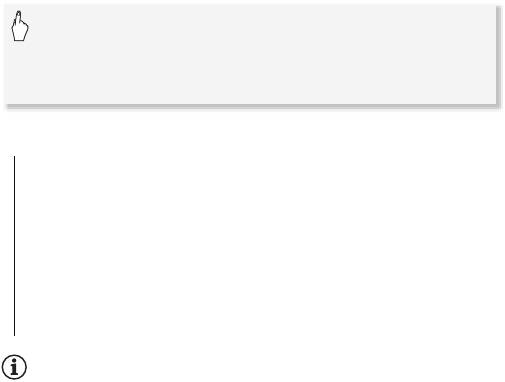
Варианты (
Значение по умолчанию)
Видео 75
ПРИМЕЧАНИЯ
[A Прогр.автоэксп.]
Видеокамера автоматически
настраивает диафрагму и выдержку затвора для получения
оптимальной экспозиции объекта.
[B АЭ, пр-т выдерж.] Задайте значение выдержки затвора.
Видеокамера автоматически устанавливает требуемую
величину диафрагмы.
[C АЭ, пр-т диафр.] Задайте величину диафрагмы.
Видеокамера автоматически устанавливает требуемую
выдержку затвора.
•[B АЭ, пр-т выдерж.]:
- На экране отображается только делитель дроби – [B 250]
означает выдержку затвора 1/250 с и т.д.
- При съемке в условиях недостаточной освещенности можно
повысить яркость изображения, используя более длительную
выдержку затвора; однако могут снизиться качество
изображения и эффективность автофокусировки.
- При съемке с короткой выдержкой изображение может мигать.
•[C АЭ, пр-т диафр.]: фактический диапазон доступных для
выбора значений зависит от исходного положения зумирования.
• При задании числового значения (диафрагмы или выдержки
затвора) мигающие цифры означают, что величина диафрагмы или
выдержка затвора не соответствует условиям съемки. В этом
случае выберите другое значение.
• Если экспозиция зафиксирована, изменение величины
диафрагмы/выдержки затвора невозможно. Устанавливайте
величину диафрагмы или выдержку затвора до того, как вручную
настраивать экспозицию.
[FUNC.] 8 [Програм.записи] 8 [B АЭ, пр-т выдерж.]
или [C АЭ, пр-т диафр.] 8 Проводя пальцем влево
или вправо по шкале, установите требуемую выдержку
затвора (B) или величину диафрагмы (C) 8 [a]
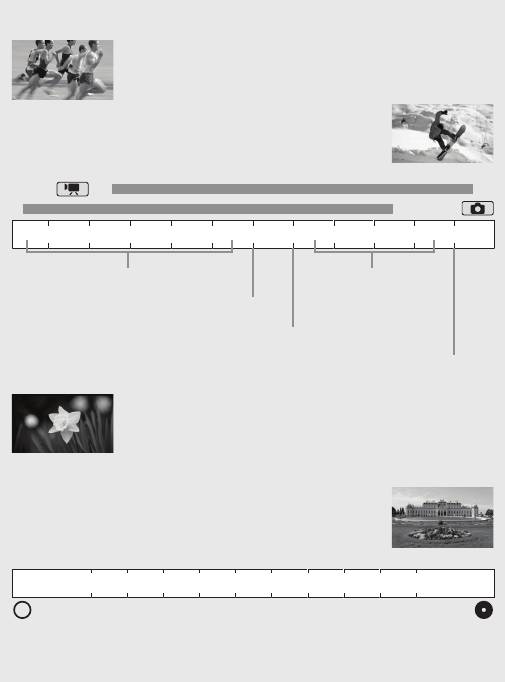
Рекомендации по выбору выдержки затвора и величины диафрагмы
Большая выдержка затвора позволяет
добавить красивое размытие
движущихся объектов и создать
ощущение движения.
Меньшая выдержка затвора позволяет
«заморозить движение» для съемки
замечательных кадров движущихся объектов.
1/20001/10001/5001/2501/1201/501/251/121/61/31/2
При малой величине диафрагмы в фокус
попадает только объект съемки, а фон
получается мягко размытым.
Превосходно для портретов или для
выделения одного объекта.
С большой величиной диафрагмы в
фокусе оказываются все части
изображения. Хорошо подходит для
пейзажей и архитектурной съемки.
76 Видео
Режим A
y Режим
Условия с низкой освещенностью
Быстро движущиеся
объекты или съемка
Большинство обычных ситуаций
из движущегося
автомобиля или
Спортивные события в помещении
поезда
Спортивные события на открытом воздухе в солнечную погоду
F2.0
F2.8
F4.0
F5.6
F8.0
F1.8
F2.4
F3.4
F4.8
F6.7
Больше света
y Диафрагма объектива A
Меньше света
Малая
y Глубина резкости A
Большая
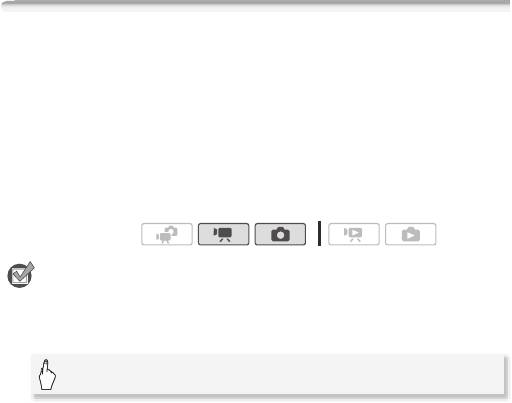
Ручная настройка экспозиции
Иногда объекты в контровом свете могут выглядеть темными
(недодержанными) или очень ярко освещенные объекты могут
выглядеть слишком яркими или бликующими (передержанными).
Для исправления этого эффекта можно настроить экспозицию
вручную или воспользоваться функцией сенсорной
автоэкспозиции, чтобы автоматически задавать оптимальную
экспозицию для выбранного объекта.
Это удобно, если яркость снимаемого объекта значительно выше
или ниже общей яркости изображения.
Видео 77
ЧТО СЛЕДУЕТ ПРОВЕРИТЬ
Режимы работы:
• Выберите любую программу съемки, кроме [M Фейерверк].
1 Откройте экран настройки экспозиции.
2 Прикоснитесь к объекту, отображаемому внутри рамки e.
• Начинает мигать метка сенсорной автоэкспозиции (P), и
экспозиция автоматически настраивается таким образом,
чтобы обеспечить правильное экспонирование области, к
которой Вы прикоснулись. При необходимости можно
дополнительно настроить экспозицию вручную.
• Можно также сразу прикоснуться к значку [y], чтобы
настроить экспозицию вручную, не включая функцию
сенсорной автоэкспозиции.
• Отображается шкала ручной настройки, и для настраиваемого
параметра задается значение ±0.
• Снова нажмите [y] для возврата видеокамеры в режим
автоматической установки экспозиции.
3 Настройте величину экспозиции, проводя пальцем вверх или
вниз вдоль шкалы.
[FUNC.] 8 [e Экспоз.]
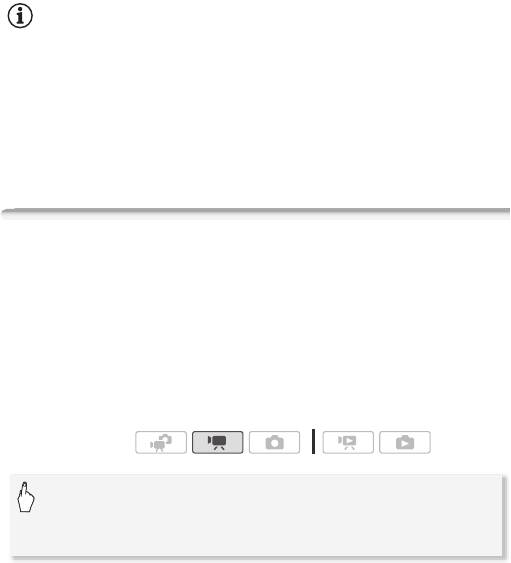
Диапазон настройки может зависеть от исходной яркости
изображения, а некоторые значения могут быть недоступны и
отображаться серым цветом.
4 Прикоснитесь к значку [a], чтобы зафиксировать выбранное
значение экспозиции.
При зафиксированной экспозиции на экране отображаются
значок e и выбранное значение настройки экспозиции.
78 Видео
ПРИМЕЧАНИЯ
• Если при зафиксированной экспозиции изменить программу
съемки, в видеокамере восстанавливается автоматическая
установка экспозиции.
• При съемке объектов с ярким источником света позади них
видеокамера может автоматически выполнять коррекцию
контрового света. Автоматическую коррекцию контрового света
можно отключить с помощью параметра 7/8 8
[Автокор.контр.света].
Ограничение автоматической регулировки усиления (AGC)
При съемке в условиях недостаточной освещенности
видеокамера автоматически увеличивает усиление, пытаясь
получить более яркое изображение. Однако использование
высоких коэффициентов усиления может привести к появлению
заметных шумов на видеоизображении. Для ограничения шума
можно выбрать предельное значение AGC, задав максимально
допустимое значение коэффициента усиления. Чем меньше
предельное значение AGC, тем изображение темнее, но с
меньшим количеством шумов.
Режимы работы:
*Нажмите [z Автоматич.] для снятия ограничения автоматической
регулировки усиления.
[FUNC.] 8 [P Ограничен.AGC] 8 [y Ручной]* 8
Проводя пальцем влево или вправо по шкале, задайте
ограничение AGC 8 [a]
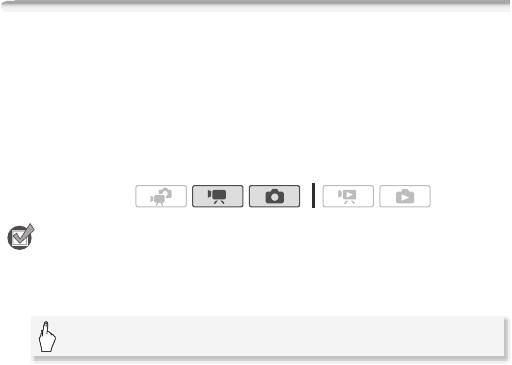
• Выбранное значение предельного усиления AGC отображается на
экране.
Ручная настройка фокусировки
Автофокусировка может быть неэффективной для перечисленных
ниже объектов. В этом случае сфокусируйтесь вручную.
Видео 79
ЧТО СЛЕДУЕТ ПРОВЕРИТЬ
• Отражающие поверхности
• Быстро движущиеся объекты
• Объекты с низкой
• Объекты, снимаемые через
контрастностью или без
мокрое оконное стекло
вертикальных линий
• Ночные сцены
Режимы работы:
• Настройте зумирование до начала операции.
1 Откройте экран ручной фокусировки.
2 Прикоснитесь к объекту, отображаемому внутри рамки X.
• Метка сенсорной автофокусировки (P) будет мигать, и
расстояние фокусировки настраивается автоматически. При
необходимости можно дополнительно настроить фокусировку
вручную.
• Можно также сразу прикоснуться к значку [2], чтобы
настроить фокусировку вручную, не включая функцию
сенсорной автофокусировки.
• Отображаются элементы управления ручной фокусировкой и
текущее расстояние фокусировки.
• Снова нажмите [2] для возврата видеокамеры в режим
автоматической фокусировки.
[FUNC.] 8 [X Фокус]

3 Для настройки фокусировки прикоснитесь к значку [l] или
[W] и удерживайте его нажатым.
• Изображение в центре экрана увеличивается, чтобы упростить
фокусировку. Можно также отключить эту функцию с помощью
параметра 7 8 [Помощь фокусировке].
• По мере настройки фокусировки отображаемое расстояние
фокусировки изменяется. С помощью параметра 6 8
[Ед.измер.расст.] можно изменить единицы измерения,
используемые для отображения расстояния.
• Если требуется сфокусироваться на удаленные объекты, такие
как горы или фейерверк, прикоснитесь к значку [l] и
удерживайте его нажатым, пока расстояние фокусировки не
изменится на V.
4 Прикоснитесь к значку [a], чтобы зафиксировать
фокусировку на выбранное расстояние.
В режиме ручной фокусировки на экране отображается значок
[MF].
80 Видео
ПРИМЕЧАНИЯ
• При установленном дополнительно приобретаемом
широкоугольном конвертере или телеконвертере отображаемое
расстояние фокусировки будет неправильным.
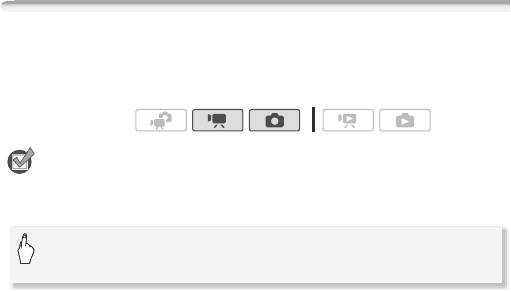
Баланс белого
Функция баланса белого помогает обеспечить точную передачу
цветов в различных условиях освещения, чтобы белые объекты
всегда выглядели на записях белыми.
Видео 81
ЧТО СЛЕДУЕТ ПРОВЕРИТЬ
Режимы работы:
• Выберите программу съемки, отличную от программ съемки
специальных сюжетов.
* Если выбран вариант [g Установка], перед нажатием значка [a]
установите пользовательский баланс белого в соответствии с приведенными
ниже инструкциями.
Установка пользовательского баланса белого
Наведите видеокамеру на белый объект, так чтобы он занимал
весь экран, затем нажмите [Оцен.б/б].
После завершения настройки символ
g перестает мигать и
исчезает. Пользовательский баланс белого сохраняется в
видеокамере даже после выключения видеокамеры.
[FUNC.] 8 [m Баланс белого] 8 Требуемый вариант*
8 [a]
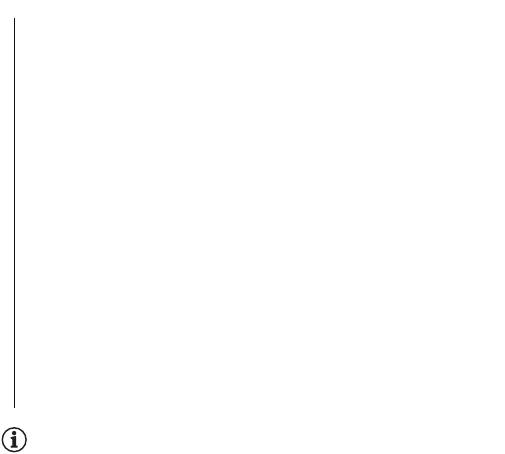
Варианты (
Значение по умолчанию)
82 Видео
ПРИМЕЧАНИЯ
[Y Автоматический]
Видеокамера автоматически
устанавливает баланс белого для обеспечения
естественных цветов.
[a Дневной свет] Для съемки вне помещений в ясную
солнечную погоду.
[b Тень] Для съемки в тени.
[c Облачно] Для съемки в облачную погоду.
[e Флуоресцентное] Для съемки при освещении
флуоресцентными лампами, дающими теплый белый свет,
холодный белый свет или 3-волновый теплый белый свет.
[f Флуоресц. в] Для съемки при освещении
флуоресцентными лампами дневного света или дневного
3-волнового света.
[d Лампы накалив.] Для съемки при освещении лампами
накаливания или флуоресцентными лампами
вольфрамового типа (3-волновыми).
[g Установка] Используйте пользовательскую установку
баланса белого для получения белых объектов белого цвета
при цветном освещении.
• Если выбран пользовательский баланс белого:
- Задайте для параметра 7 8 [Цифровой зум] значение
[B Откл].
- Переустанавливайте баланс белого при изменении
местоположения, освещения или других условий.
- При определенных источниках освещения символ «g» может
продолжать мигать. Результат будет все равно лучше, чем при
настройке [Y Автоматический].
• Пользовательская установка баланса белого может обеспечить
лучшие результаты в следующих случаях:
- при съемке в переменных условиях освещения;
- при съемке крупным планом;
- при съемке одноцветных объектов (небо, море или лес);
- при съемке с освещением ртутными лампами и
флуоресцентными лампами определенных типов.
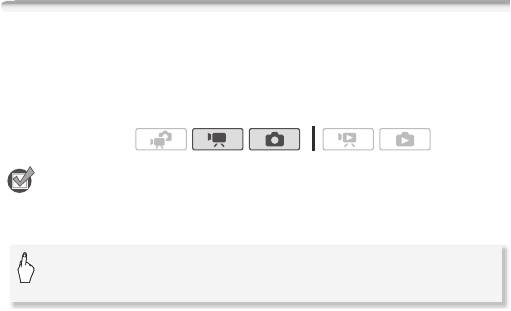
• В зависимости от типа флуоресцентного освещения, получение
оптимального цветового баланса с установками
[e Флуоресцентное] и [f Флуоресц. в] может оказаться
невозможным. Если цвета выглядят неестественно, выберите
вариант [Y Автоматический] или [g Установка].
Эффекты изображения
Эффекты изображения можно использовать для изменения
насыщенности цветов и контрастности с целью съемки
видеофильмов или фотографий со специальными цветовыми
эффектами.
Видео 83
ЧТО СЛЕДУЕТ ПРОВЕРИТЬ
Режимы работы:
• Выберите программу съемки, отличную от программ съемки
специальных сюжетов.
* Если выбран вариант [Z Пользовател.], перед нажатием значка [a]
установите пользовательский эффект изображения в соответствии с
приведенными ниже инструкциями.
Установка пользовательского эффекта
1Нажмите [U], [V] или [W] для задания требуемого значения
параметра [Глубок.цвет].
2 Нажимая [y] или [A], выберите [Резкость], [Контраст] и
[Яркость] и аналогичным образом настройте значения этих
параметров.
[FUNC.] 8 [MENU] 8 7/8 8 [Эффекты
изображения] 8 Требуемый вариант* 8 [a]
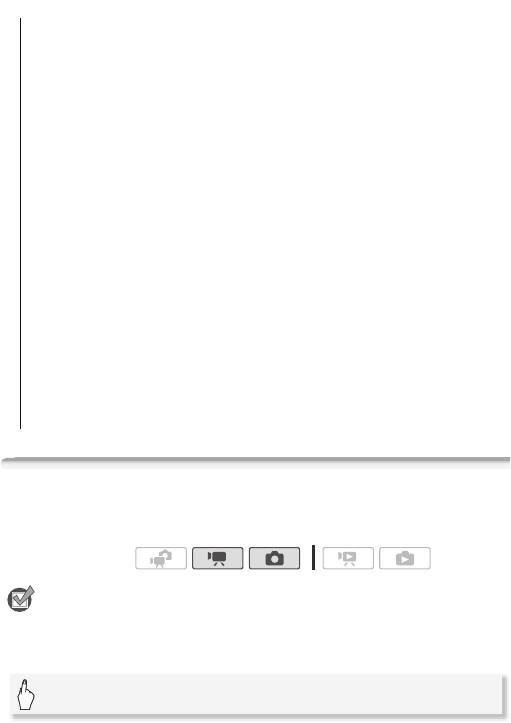
Варианты (
Значение по умолчанию)
Минивидеолампа
Для съемки видеофильмов или фотографий в местах с
недостаточной освещенностью можно включить минивидеолампу.
84 Видео
ЧТО СЛЕДУЕТ ПРОВЕРИТЬ
[U Откл]
Съемка производится без использования
эффектов улучшения изображения.
[V Ярко] Повышение контрастности и насыщенности цветов.
[W Нейтрально] Смягчение контрастности и насыщенности
цветов.
[X Низкая резкость] Съемка объектов со смягченными
контурами.
[Y Смяг. детал. кожи] Смягчение деталей в области телесных
цветов для достижения более выигрышного внешнего вида.
Для достижения оптимального эффекта используйте эту
настройку при съемке людей крупным планом. Помните, что
возможно ухудшение детализации участков, цвет которых
близок к телесному цвету.
[Z Пользовател.] Позволяет настраивать глубину цвета,
яркость, контрастность и резкость изображения.
[Глубок.цвет]:
(V) более блеклые цвета, (U) более
насыщенные цвета.
[Резкость]:
(V) мягче, (U) резче.
[Контраст]:
(V) мягче, (U) резче.
[Яркость]:
(V) темнее, (U) ярче.
Режимы работы:
• Выберите любую программу съемки, кроме [r Под водой] или
[s На поверхности].
• На экране появляется символ Y.
[FUNC.] 8 [Y В/подсветка] 8 [A Вкл] 8 [a]
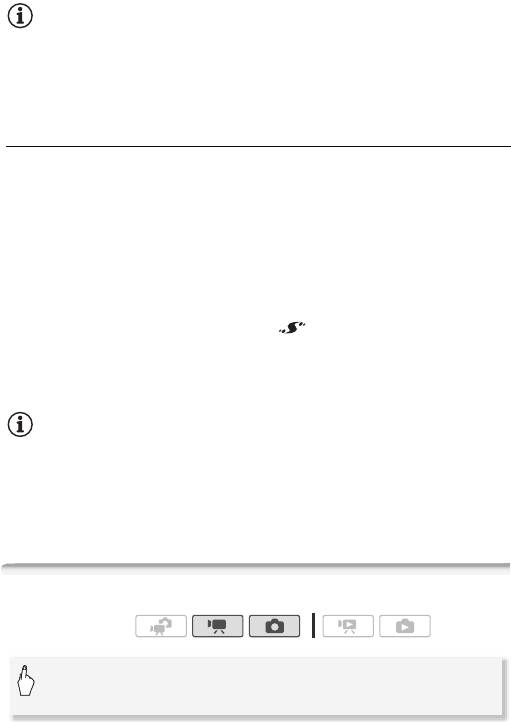
• Для выключения минивидеолампы снова выберите [B Откл].
Видео 85
ПРИМЕЧАНИЯ
• Не рекомендуется использовать минивидеолампу при
установленном дополнительно приобретаемом широкоугольном
конвертере или телеконвертере – на экране может быть видна его
тень.
Использование внешней видеолампы
Если требуется более мощный источник освещения, чем
встроенная минивидеолампа, можно использовать дополнительно
приобретаемую видеолампу VL-5 или видеолампу/вспышку VFL-2.
Установите дополнительную видеолампу на миниатюрную
усовершенствованную колодку.
•См. раздел Использование миниатюрной усовершенствованной
колодки (0 90).
• При включении (ON или AUTO) дополнительно приобретаемой
видеолампы отображается значок . Подробные сведения по
использованию дополнительно приобретаемой видеолампы см. в
инструкции по эксплуатации используемой дополнительной
принадлежности.
ПРИМЕЧАНИЯ
• Когда на миниатюрную усовершенствованную колодку
установлена дополнительно приобретаемая лампа, встроенная
минивидеолампа отключается. Для использования встроенной
минивидеолампы выключите дополнительно приобретаемую
видеолампу.
Таймер автоспуска
Режимы работы:
[FUNC.] 8 [MENU] 8 8 8 [Таймер] 8 [A Вкл n]
8 [a]
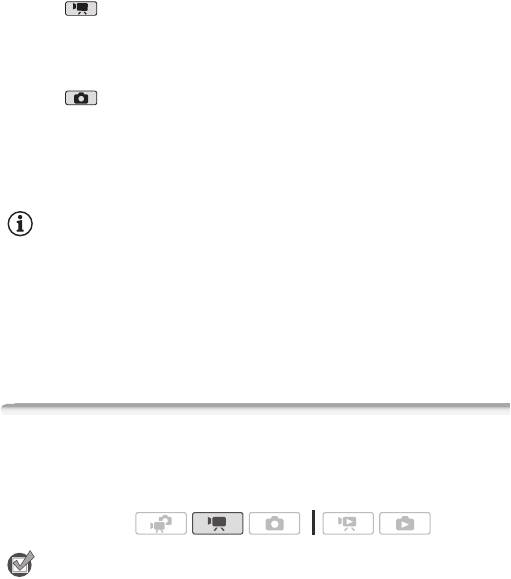
• Отображается символ n.
• Для отключения таймера автоспуска повторите операцию, выбрав
[B Откл].
Режим : в режиме паузы записи нажмите кнопку
g.
Видеокамера начинает съемку после 10-секундного обратного
отсчета*. Обратный отсчет отображается на экране.
Режим : нажмите кнопку j – сначала наполовину для
включения автофокусировки, затем полностью.
Видеокамера снимет фотографию после 10-секундного обратного
отсчета*. Обратный отсчет отображается на экране.
* 2-секундного при использовании беспроводного пульта ДУ.
86 Видео
ПРИМЕЧАНИЯ
• После начала обратного отсчета при выполнении любого из
указанных ниже действий таймер автоспуска отменяется.
- Нажатие кнопки g (при съемке видеофильмов) или
полное нажатие кнопки j (при съемке фотографий).
- Выключение видеокамеры.
- Изменение режима работы видеокамеры.
- Установка видеокамеры в режим ожидания.
Уровень записи звука
Предусмотрена настройка уровня записи звука для встроенного
или внешнего микрофона. Во время съемки можно вывести на
экран индикатор уровня громкости звука.
ЧТО СЛЕДУЕТ ПРОВЕРИТЬ
Режимы работы:
• Выберите любую программу съемки, кроме [r Под водой] или
[s На поверхности].
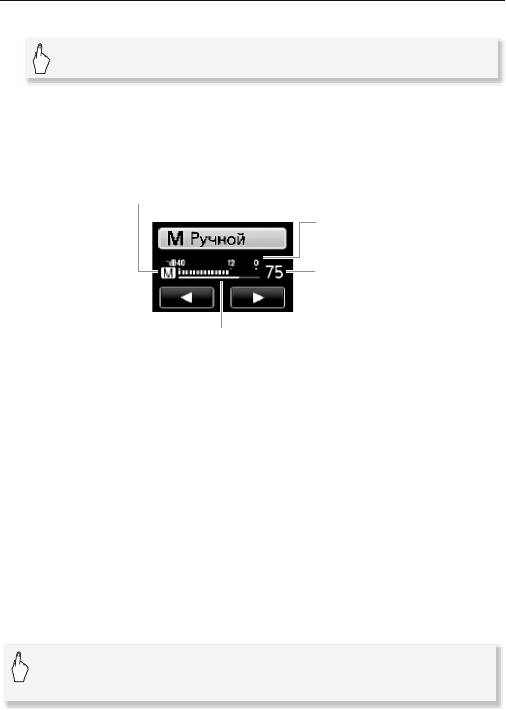
Ручная настройка уровня записи звука
1 Откройте экран ручной настройки уровня записи звука.
• На экране отображаются индикатор уровня звука и текущий
уровень записи звука.
•Нажмите [z Автоматич.], чтобы восстановить в видеокамере
автоматическую регулировку уровня записи звука.
2 Нажмите и удерживайте [y] или [A] для настройки
требуемого уровня записи звука.
Как правило, уровень записи звука следует настраивать таким
образом, чтобы индикатор громкости звука находился справа от
метки -12 дБ (желтая зона) только изредка.
3Нажмите [a], чтобы зафиксировать уровень записи звука на
текущем значении.
Отображение индикатора уровня громкости звука
Обычно индикатор уровня громкости звука отображается только
после включения ручной настройки уровня записи звука. Можно
также включить отображение этого индикатора при
автоматической регулировке уровня звука.
Видео 87
[FUNC.] 8 [c Уров. микроф.] 8 [y Ручной]
Ручная настройка уровня звука
Индикатор уровня
громкости звука
Текущий уровень
звука
Шкала настройки уровня звука
[FUNC.] 8 [c Уров. микроф.] 8 [z Автоматич.] 8
[Уровень аудио] 8 [a]
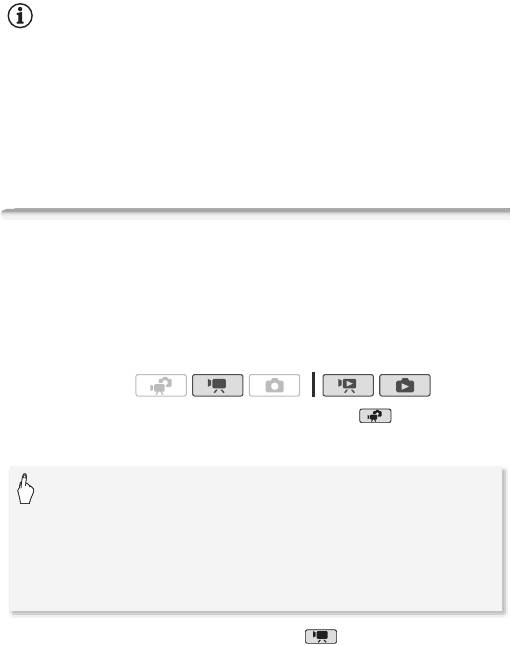
88 Видео
ПРИМЕЧАНИЯ
• Когда индикатор уровня громкости достигает красной точки
(0 дБ), возможно искажение звука.
• Если уровень звука слишком велик и возникают искажения звука,
включите аттенюатор микрофона с помощью параметра 7 8
[Микроф.аттенюатор].
• Для контроля уровня звука во время настройки уровня записи
звука или при включенном микрофонном аттенюаторе
рекомендуется использовать наушники.
Использование наушников
Наушники можно использовать для воспроизведения или для
проверки уровня звука во время съемки. Наушники
подсоединяются к разъему AV OUT/X, который используется как
для наушников, так и для вывода аудио/видеосигнала. Перед
подключением наушников измените функцию разъема с выхода
AV на выход X (наушники).
Режимы работы:
* Наушниками можно пользоваться также и в режиме , но в этом
режиме невозможно изменить функцию разъема. Заранее измените эту
настройку в одном из других режимов работы.
* Только при выполнении операции в режиме .
• Отображается символ J.
*
[FUNC.]* 8 [MENU] 8 6 8 [АV/Наушники] 8
[Наушники] 8
Чтобы закрыть меню:
8 [a]
Чтобы продолжить настройку громкости:
8 [f] 8
[Громкость]
8
Для настройки громкости проведите
пальцем влево или вправо вдоль шкалы громкости
8 [a]
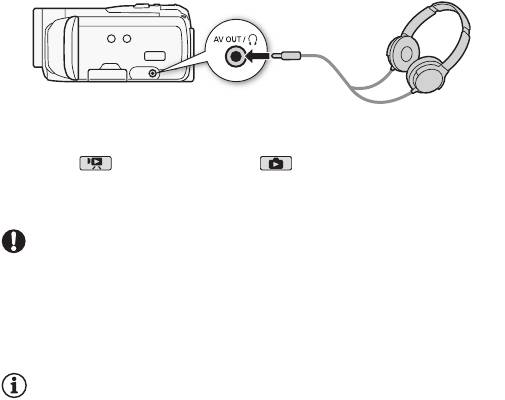
Регулировка громкости во время воспроизведения
В режиме , а также в режиме во время воспроизведения
слайд-шоу громкость наушников настраивается так же, как и
громкость динамика (0 52).
Видео 89
ВАЖНО
• При использовании наушников обязательно уменьшите громкость
до подходящего уровня.
• Не подсоединяйте наушники к разъему AV OUT/X, если на экране
отсутствует значок J. В этом случае шумы могут привести к
повреждению слуха.
ПРИМЕЧАНИЯ
• Используйте имеющиеся в продаже наушники с миниразъемом
3,5 мм и кабелем длиной не более 3 м.
• Даже если в режиме воспроизведения для параметра [АV/
Наушники] было установлено значение [J Наушники], при
выключении видеокамеры для разъема AV OUT/X автоматически
восстанавливается функция выхода AV.
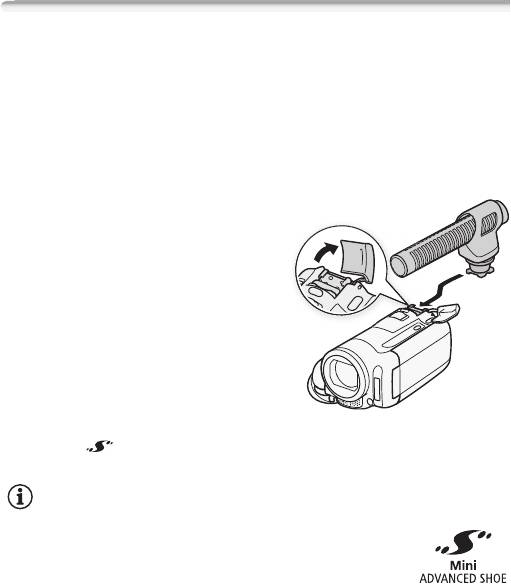
Использование миниатюрной усовершенствованной колодки
Используя миниатюрную усовершенствованную колодку, можно
устанавливать на видеокамеру различные дополнительные
принадлежности, расширяющие ее функциональные
возможности. Сведения о дополнительных принадлежностях,
которые можно использовать с видеокамерой, см. в разделе
Дополнительные принадлежности (0 203). Подробные сведения
о порядке установки и использования этих аксессуаров см. в
прилагаемых к ним руководствах по эксплуатации.
1 Отведите крышку миниатюрной
усовершенствованной колодки
в направлении стрелки.
2 Установите дополнительный
аксессуар на миниатюрную
усовершенствованную
колодку.
Если на миниатюрную
усовершенствованную колодку
для аксессуаров установлен
совместимый аксессуар, на
экране отображается
символ .
90 Видео
ПРИМЕЧАНИЯ
• С этой видеокамерой не могут использоваться
аксессуары, предназначенные для
усовершенствованной колодки для аксессуаров.
Для обеспечения совместимости с миниатюрной
усовершенствованной колодкой проверяйте
наличие показанного логотипа.
Пример. Установка дополнительно
приобретаемого направленного
стереомикрофона DM-100.
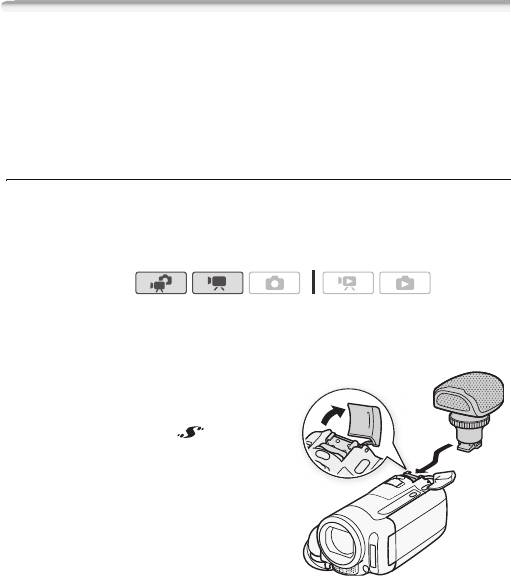
Использование внешнего микрофона
При съемке в очень тихой обстановке встроенный микрофон
может записывать звук работы внутренних механизмов
видеокамеры. В таком случае рекомендуется использовать
внешний микрофон.
Использование микрофона Surround SM-V1 или направленного
стереомикрофона DM-100
Микрофон SM-V1 позволяет добавить ощущение глубины и
присутствия в записи, записанной с окружающим звуком 5.1
канала. Микрофон DM-100 позволяет точно записывать звук,
приходящий непосредственно со снимаемого направления.
Режимы работы:
Установите дополнительно приобретаемый микрофон Surround
SM-V1 или направленный стереофонический микрофон DM-100
на миниатюрную усовершенствованную колодку.
См. раздел Использование
миниатюрной усовершенствованной
колодки (0 90).
Отображается символ .
Подробные сведения по
использованию дополнительно
приобретаемого внешнего
микрофона см. в инструкции по
эксплуатации используемой
дополнительной принадлежности.
Видео 91

92 Видео
ПРИМЕЧАНИЯ
• При использовании дополнительно приобретаемого микрофона
Surround SM-V1 изменяйте режим направленности микрофона с
помощью параметра 7 8 [Напр-сть Surround мик].
• Воспроизведение записей, сделанных с помощью дополнительно
приобретаемого микрофона Surround SM-V1: для воспроизведения
записей с 5.1-канальным окружающим звуком подключите
видеокамеру с помощью кабеля HDMI к телевизору высокой
четкости, поддерживающему 5.1-канальный окружающий звук.
Звук, выводимый на разъем AV OUT/X (включая выход на
наушники), преобразуется в 2-канальный стереозвук. Встроенный
динамик видеокамеры является монофоническим.
• Когда к видеокамере подключен внешний микрофон, для
параметра 7 8 [Фильтр ветра] автоматически
устанавливается значение [B Откл Z].
• Если уровень звука слишком велик, и возникают искажения звука,
настройте уровень записи звука вручную (
0 86) или включите
аттенюатор микрофона с помощью параметра 7 8
[Микроф.аттенюатор].
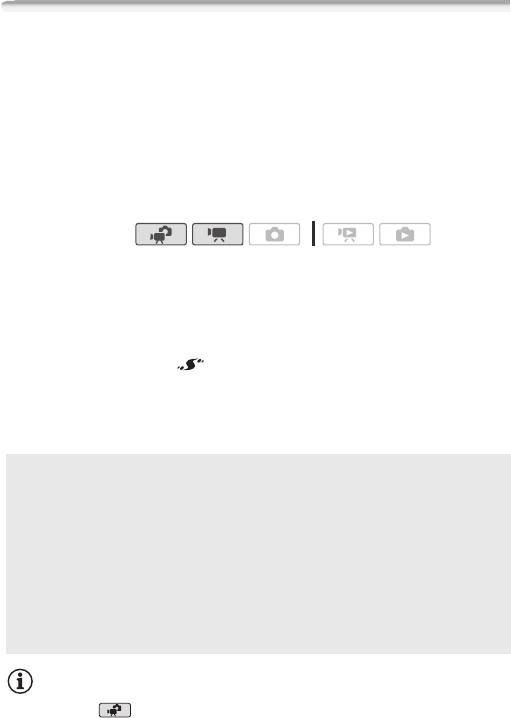
Пульт ДУ зумированием
Установив дополнительно приобретаемый адаптер ДУ RA-V1 на
миниатюрную усовершенствованную колодку, можно
использовать дополнительно приобретаемый пульт ДУ
зумированием ZR-2000 или ZR-1000. Таким образом можно
использовать определенные функции, просматривая
изображение на внешнем мониторе и не прикасаясь к
видеокамере. Это особенно удобно, если для съемки требуется
обеспечить максимальную неподвижность установленной на
штатив видеокамеры.
Установите дополнительно приобретаемый адаптер ДУ RA-V1 на
миниатюрную усовершенствованную колодку.
См. раздел Использование миниатюрной усовершенствованной
колодки (0 90).
Отображается символ . Подробнее об использовании адаптера
RA-V1 см. в инструкции по его эксплуатации. Подробные сведения
об использовании пульта ДУ зумированием см. в инструкции по
эксплуатации пульта ZR-2000 или ZR-1000.
Видео 93
ПРИМЕЧАНИЯ
Режимы работы:
Функции, доступные с помощью пульта ДУ зумированием
При использовании ZR-2000 или ZR-1000: включение/
выключение питания, запуск/остановка съемки, зумирование,
настройка фокусировки и отображение экранной индикации на
внешнем мониторе.
Только при использовании ZR-2000: переключение между
автоматической и ручной фокусировкой, режим Push AF* и
функция помощи при фокусировке (кнопка MAGNIFYING).
* Функция Push AF позволяет временно переключиться на
автофокусировку из режима ручной фокусировки.
• В режиме можно только включать и выключать питание,
запускать и останавливать съемку, а также выполнять
зумирование.
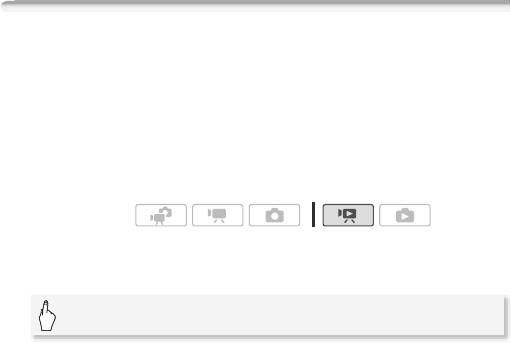
Выбор начальной точки воспроизведения
Если эпизод очень длинный, может потребоваться начать его
воспроизведение с определенного места. Временная шкала
видеофильма позволяет разбить эпизод на сегменты с
фиксированным интервалом от 6 с до 6 мин. Если съемка
видеофильмов производится с использованием обнаружения
лица (0 70), отображаемый эпизод может быть разделен на
сегменты в точках, в которых видеокамера зарегистрировала
изменение основного объекта эпизода.
Режимы работы:
1 Откройте индексный экран [Оригиналы] или [Плейлист].
2 Откройте экран [Времен.шкала] эпизода.
Отображается экран [Времен.шкала]. Крупный эскиз показывает
первый кадр эпизода. Под ним на линейке временной шкалы с
фиксированным интервалом отображаются кадры из эпизода.
3 Прикоснитесь к требуемому кадру на линейке временной
шкалы, чтобы начать воспроизведение эпизода с этой точки.
94 Видео
[c] 8 требуемый эпизод
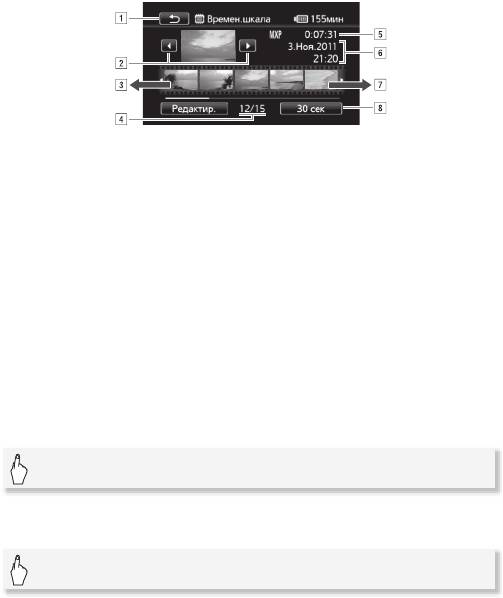
A Дважды прикоснитесь для возврата на индексный
экран.
B Предыдущий/следующий эпизод.
C Проведите пальцем влево вдоль линейки для
отображения следующих 5 кадров.
DТекущий эпизод/Всего эпизодов.
E Режим записи и длительность эпизода.
F Дата и время съемки.
G Проведите пальцем вправо вдоль линейки для
отображения предыдущих 5 кадров.
H Текущий выбранный интервал между кадрами (или
[o Лица]).
Изменение интервала между кадрами
Отображение изменений в основном объекте эпизода
• На линейке временной шкалы отображаются кадры из эпизода
для точек, в которых происходило изменение основного
объекта, обнаруженного видеокамерой.
Видео 95
[6 сек] 8 Требуемый интервал 8 [f]
[6 сек] 8 [o Лица] 8 [f]
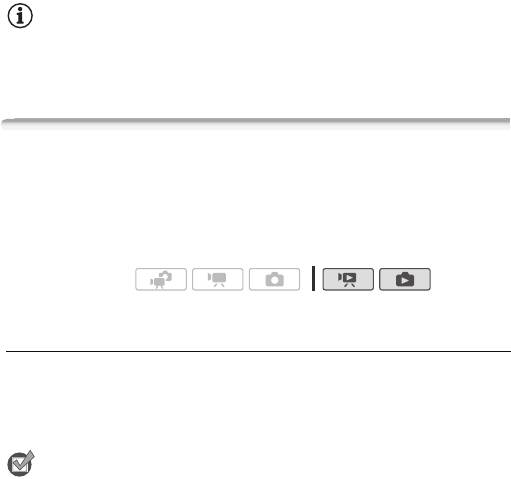
96 Видео
ПРИМЕЧАНИЯ
• Если выбран вариант [o Лица], для одного эпизода на экране
[Времен.шкала] могут отображаться до 100 изменений основного
объекта.
Воспроизведение эпизодов с фоновым музыкальным
сопровождением
Эпизоды типа «Видеокадр», эпизоды из списка воспроизведения и
слайд-шоу из фотографий можно воспроизводить с фоновым
музыкальным сопровождением (вместо исходного звука),
используя одну из прилагаемых музыкальных композиций.
Использование в качестве фонового музыкального сопровождения
прилагаемых музыкальных композиций
Прилагаемый диск Диск, прилагаемый к видеокамере содержит
три музыкальных композиции, которые можно использовать в
качестве фонового музыкального сопровождения. b:
Музыкальные файлы заранее установлены во встроенную память.
ЧТО СЛЕДУЕТ ПРОВЕРИТЬ
Режимы работы:
• Для воспроизведения эпизодов или слайд-шоу из фотографий,
записанных на карту памяти, необходимо заранее переписать
музыкальные композиции на карту памяти, подключив ее к
компьютеру.
Пользователи Windows: подробнее см. «Руководство по
программному обеспечению ImageMixer 3 SE» (PDF-файл).
Пользователи Mac OS: для переноса музыкальных файлов из
папки [MUSIC] на компакт-диске «Диск, прилагаемый к
видеокамере» используйте программу Finder. Описание структуры
папок на карте памяти см. в разделе О музыкальных файлах
(0 214).
1 Откройте индексный экран [Плейлист], [Видеокадр]
[Оригиналы] / [Плейлист] или [Фотографии].
2 Откройте экран выбора музыкальной композиции.
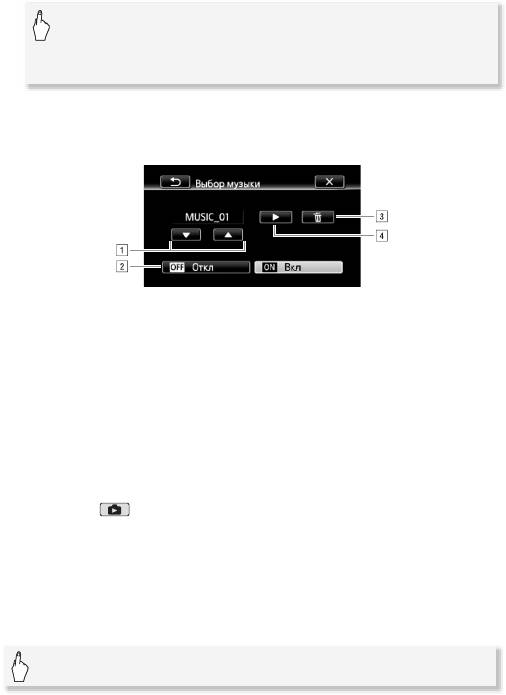
*Нажмите [B Откл] для воспроизведения эпизодов с исходным
записанным звуком или для воспроизведения слайд-шоу фотографий без
музыкального сопровождения.
3 На индексном экране коснитесь эпизода для начала
воспроизведения с выбранной музыкальной композицией.
В режиме коснитесь фотографии для перехода в режим
воспроизведения одной фотографии и переходите к процедуре
слайд-шоу (0 120).
Удаление музыкальной композиции
На экране выбора музыкальной композиции с помощью [Z] или
[O] выберите композицию, которую требуется удалить.
Видео 97
[MENU] 8 y / z 8 [Выбор музыки] 8
[A Вкл] 8 [Z] или [O] для выбора требуемой
музыкальной композиции* 8 [a]
A Выбор требуемой музыкальной композиции.
B Воспроизведение исходного звука (без фонового
музыкального сопровождения).
C Удаление выбранной музыкальной композиции.
D Прослушивание выбранной музыкальной
композиции. Нажмите (B) еще раз для остановки
воспроизведения.
[d] 8 [Да]

98 Видео
ВАЖНО
• Если в Ваших видеоработах используются песни или музыкальные
композиции, защищенные авторским правом, помните, что
защищенные авторским правом музыкальные композиции не
могут использоваться без разрешения обладателя авторских
прав, кроме оговоренных законом случаев, таких как
использование для личных нужд. При использовании музыкальных
файлов обязательно соблюдайте требования законодательства.
ПРИМЕЧАНИЯ
• Можно также добавить в список воспроизведения только те
эпизоды типа «Видеокадр», которые требуется просмотреть, и
расположить их в нужном порядке.
• При инициализации карты памяти с нее безвозвратно стираются
все музыкальные файлы, которые, возможно, были переписаны на
нее с компакт-диска «Диск, прилагаемый к видеокамере». (b
Музыкальные файлы, предустановленные во встроенной памяти,
будут восстановлены при подключении к компьютеру.)
- Пользователи Windows: чтобы перенести на подключенную к
компьютеру карту памяти музыкальные файлы с компакт-диска
«Диск, прилагаемый к видеокамере», используйте прилагаемое
программное обеспечение ImageMixer 3 SE. Подробные
сведения см. в «Руководстве по программному обеспечению
ImageMixer 3 SE» (PDF-файл).
- Пользователи Mac OS: чтобы перенести на подключенную к
компьютеру карту памяти музыкальные файлы из папки [MUSIC]
на компакт-диске «Диск, прилагаемый к видеокамере»,
используйте программу Finder. Описание структуры папок на
карте памяти см. в разделе О музыкальных файлах (0 214).
• Перенесите музыкальные файлы с компакт-диска «Диск,
прилагаемый к видеокамере» на карту памяти, содержащую
записи, которые требуется воспроизвести с фоновым
музыкальным сопровождением, когда эта карта памяти будет
подключена к компьютеру.
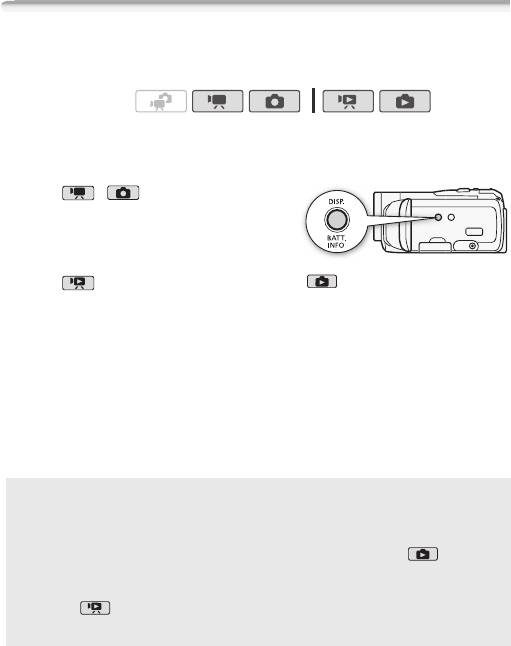
Индикация на экране и код данных
Можно включить или выключить большую часть индикации на
экране.
Режимы работы:
Нажимайте кнопку h для включения/выключения индикации
на экране в указанной ниже последовательности.
Режим , :
• Вся индикация включена
• Большая часть индикации
1
выключена
2
2
Режим
:
Режим
:
• Вся индикация включена
• Вся индикация включена
• Включен только код данных
• Включены только дата и
• Вся индикация выключена
время съемки
• Вся индикация выключена
1
При нажатии кнопки h отключается большая часть автоматически
отображаемых значков и индикаторов, но сохраняется экранная индикация,
включенная вручную (например, экранные маркеры или индикатор уровня
громкости звука).
2
Для отображения элементов управления коснитесь экрана.
О коде данных
Вместе с каждым записанным эпизодом или фотографией в
видеокамере хранится код данных (дата/время съемки,
информация о настройках камеры и т. д.). В режиме эта
информация отображается на панели информации Exif, когда на
экране отображаются кнопки управления воспроизведением; в
режиме отображаемую информацию можно выбрать с
помощью параметра y 8 [Вид информации].
Видео 99
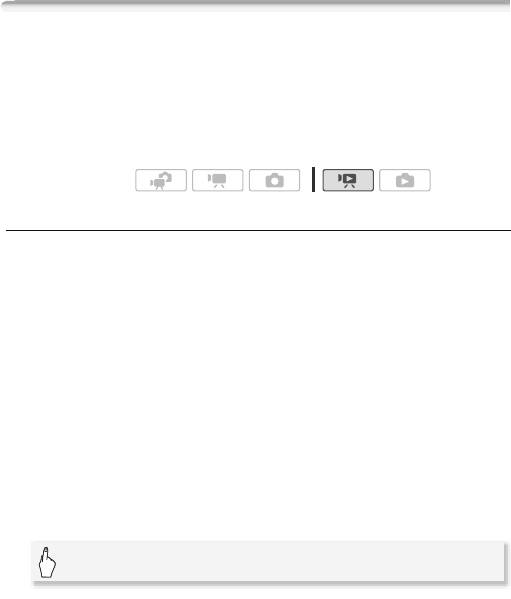
Операции со списком воспроизведения и
эпизодами
Редактирование списка воспроизведения: добавление,
удаление, перемещение и воспроизведение
Создайте список воспроизведения для воспроизведения только
требуемых эпизодов в выбранной последовательности. Эпизоды
из списка воспроизведения можно воспроизводить, используя в
качестве фонового музыкального сопровождения одну из
прилагаемых музыкальных композиций (0 96).
Режимы работы:
Добавление эпизодов в список воспроизведения
1 Откройте индексный экран [Оригиналы] или [Видеокадр]
[Оригиналы].
Для добавления в список воспроизведения всех эпизодов, снятых
в определенный день, ограничьте список отображаемых
эпизодов эпизодами, снятыми в этот день (0 57).
2Нажмите [a], чтобы открыть экран выбора эпизодов.
3 Нажмите отдельные эпизоды, которые требуется добавить в
список воспроизведения.
• У выбранных эпизодов появляется флажок O. Для снятия
флажка нажмите выбранный эпизод еще раз.
• Для выбора сразу всех эпизодов: вместо отдельных эпизодов
нажмите [Выбрать все]. (Заранее снимите все флажки у
эпизодов, которые могли быть выбраны индивидуально.)
4 Добавьте эпизоды в список воспроизведения.
• b Эпизоды добавляются в список воспроизведения в той
же памяти, в которую они записаны.
100 Видео
[Редактир.]
8
[Доб.в плейлист]
8
[Да]
8
[
OK
]
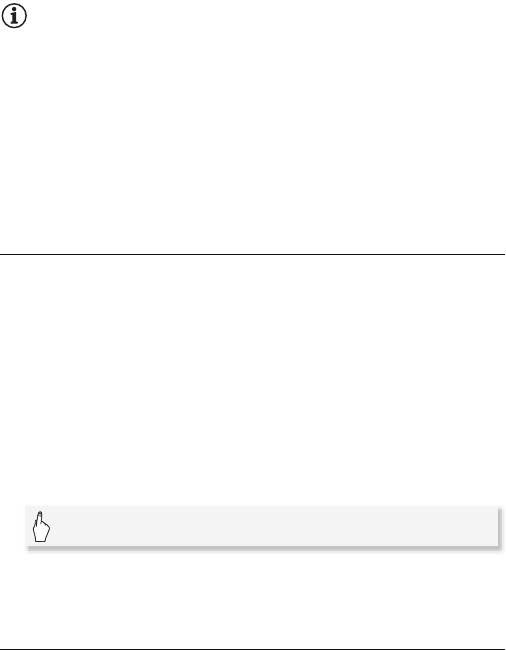
Видео 101
ПРИМЕЧАНИЯ
• Удаление или перемещение эпизодов в списке воспроизведения
не влияет на исходные записи.
• В список воспроизведения невозможно добавить эпизоды,
отредактированные с использованием прилагаемого
программного обеспечения ImageMixer 3 SE и записанные
обратно на карту памяти, подключенную к компьютеру.
• b Можно скопировать эпизоды из встроенной памяти на
карту памяти (0 135), чтобы включить в список воспроизведения
карты памяти также и эпизоды, которые первоначально были
записаны во встроенную память.
Удаление эпизодов из списка воспроизведения
Удаление эпизодов из списка воспроизведения не влияет на
исходные записи.
1 Откройте индексный экран [Плейлист].
Для открытия списка воспроизведения эпизодов «Видеокадр»
можно нажать [b] 8 [Видеокадр] 8 [Плейлист].
2 Чтобы удалить один эпизод, нажмите значок [c], затем
нажмите эпизод, который требуется удалить.
• Отображается экран [Времен.шкала].
• Для удаления всего списка воспроизведения выполнять этот
шаг не требуется.
3 Удалите эпизоды из списка воспроизведения.
* Если выбрано удаление всех эпизодов из списка воспроизведения, для
прерывания операции во время ее выполнения нажмите [Стоп]. Тем не
менее, некоторые эпизоды будут удалены.
Перемещение эпизодов в списке воспроизведения
Переместите эпизоды в списке воспроизведения для просмотра
эпизодов в требуемом порядке.
1 Откройте индексный экран [Плейлист].
Для открытия списка воспроизведения эпизодов «Видеокадр»
можно нажать [b] 8 [Видеокадр] 8 [Плейлист].
[Редактир.] 8 [Стереть] 8 [Да]* 8 [OK]
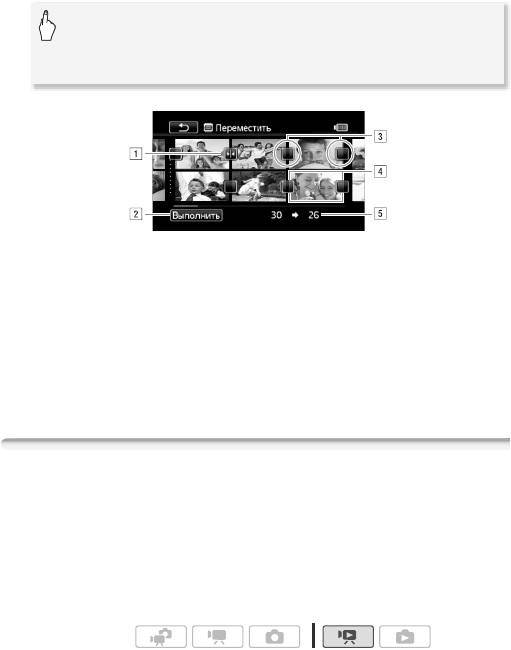
2Нажмите [c] и коснитесь эпизода, который требуется
переместить.
Отображается экран [Времен.шкала].
3 Переместите эпизод.
Извлечение фотографий и эпизодов «Видеокадр» из
видеофильма
Из ранее снятого эпизода можно извлечь эпизоды типа
«Видеокадр», одну фотографию или серию фотографий.
Например, может потребоваться напечатать фотографии из
видеофильма, снятого на вечеринке, или создать небольшой
видеоклип, используют эпизоды типа «Видеокадр» из самых
важных моментов мероприятия.
102 Видео
[Редактир.] 8 [Переместить] 8 Коснитесь пустого
поля на экране, чтобы выбрать требуемое положение
8 [Выполнить] 8 [Да]
A Значок конечного положения.
B Перемещение эпизода в положение, указанное
значком конечного положения.
C Нажмите пустой квадратик, чтобы выбрать его в
качестве конечного положения.
D Эпизод, выбранный для перемещения.
E Исходное положение эпизода и текущее выбранное
конечное положение.
Режимы работы:
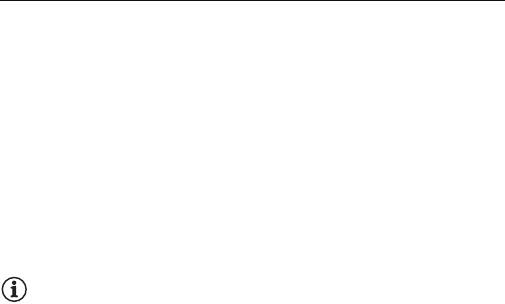
Извлечение эпизода типа «Видеокадр»
1 Откройте индексный экран, содержащий эпизод, из которого
требуется извлечь эпизод типа «Видеокадр».
2 Запустите воспроизведение выбранного эпизода.
3Нажмите кнопку
g для извлечения эпизода типа
«Видеокадр».
Видеокамера извлекает эпизод «Видеокадр» в течение прибл. 4 с
(синяя рамка служит визуальным индикатором хода выполнения),
а затем автоматически возвращается в режим паузы
воспроизведения. Длительность извлекаемых эпизодов типа
«Видеокадр» можно изменить с помощью параметра 8 8
[Длительн.видеозаписи].
4Нажмите [B] для возврата на индексный экран.
Видео 103
ПРИМЕЧАНИЯ
• Эпизоды типа «Видеокадр» можно извлекать только во время
воспроизведения; извлечение в режиме паузы воспроизведения
невозможно.
• b Извлеченный эпизод типа «Видеокадр» записывается в
память, содержащую исходный эпизод.
• Извлечение эпизодов типа «Видеокадр» из эпизодов
перечисленных ниже типов невозможно.
- Эпизоды длительностью менее 1 с.
- Эпизоды, отредактированные с помощью программного
обеспечения ImageMixer 3 SE и записанные обратно на карту
памяти, подключенную к компьютеру.
• Если исходный эпизод сам является эпизодом типа «Видеокадр»,
извлечение из него другого эпизода типа «Видеокадр» может быть
невозможно, в зависимости от длительность исходного эпизода и
длительности, выбранной в данный момент для эпизодов типа
«Видеокадр».
• Если начать извлечение эпизода типа «Видеокадр» менее чем за
1 с до конца эпизода, видеокадр извлекается с начала
следующего эпизода.
• Во время воспроизведения эпизодов типа «Видеокадр»,
извлеченных из ранее снятого видеофильма, могут быть заметны
некоторые искажения изображения/звука в местах перехода на
новый эпизод.
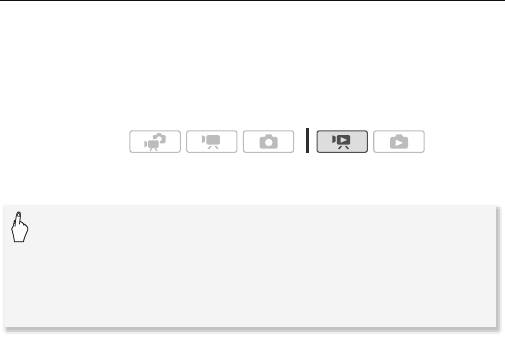
Извлечение фотографий
Можно извлечь одну фотографию или серию фотографий.
Извлеченные фотографии будут иметь размер [H 1920x1080],
который не может быть изменен, но можно выбрать качество
фотографии.
Перед использованием карты Eye-Fi ознакомьтесь с разделом
ВАЖНО (0 105).
Режимы работы:
Для выбора параметров извлечения фотографий
* Отображаемое число показывает приблизительное количество фотографий,
которые могут быть записаны с текущими настройками качества/размера.
Извлечение фотографий
1 Запустите воспроизведение эпизода, из которого требуется
извлечь фотографию.
2 Приостановите воспроизведение в том месте, которое
требуется извлечь.
3 Полностью нажмите кнопку j.
Для извлечения последовательности фотографий нажмите
кнопку j и удерживайте ее нажатой. Начинается
покадровое воспроизведение эпизода, и каждый кадр
записывается как отдельная фотография.
4Нажмите [B] для возврата на индексный экран.
104 Видео
[MENU] 8 8 8 [Захват фото с видео] 8
[A Покадровый] или [B Непрерыв.съемка] 8 [f]
Продолжайте в этом же меню:
[Качество захвата фото] 8 Требуемое качество
фотографий* 8 [a]
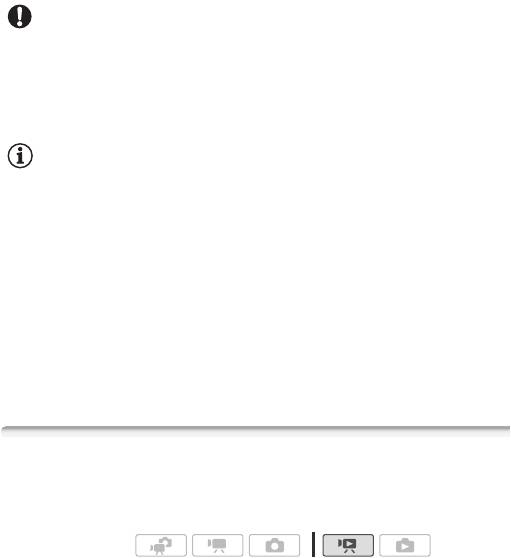
Видео 105
ВАЖНО
• Если при извлечении фотографий на карту Eye-Fi Вы находитесь в
зоне действия настроенной сети, фотографии автоматически
загружаются по сети. Обязательно убедитесь, что использование
карт Eye-Fi разрешено в стране или регионе пребывания. См.
также раздел Использование карты Eye-Fi (0 151).
ПРИМЕЧАНИЯ
• Код данных фотографий будет отражать дату и время съемки
исходного эпизода.
• Фотографии, извлеченные из очень динамичного эпизода, могут
быть смазаны.
• b Фотографии записываются в память, выбранную для записи
фотографий.
•[B Непрерыв.съемка]:
- Единовременно можно извлечь не более 100 фотографий.
- Извлечение последовательности фотографий останавливается
при достижении конца эпизода (воспроизведение
приостанавливается в начале следующего эпизода).
- Фотографии извлекаются с интервалом 1/25 с.
Разделение эпизодов
Эпизоды можно разделять (только исходные эпизоды), чтобы
оставить только наиболее удачные фрагменты и вырезать все
остальные.
Режимы работы:
1 Откройте индексный экран [Оригиналы].
2 Выберите эпизод, который требуется разделить, и коснитесь
его для запуска воспроизведения.
3 Приостановите воспроизведение в точке, в которой
требуется разделить эпизод.
4 Откройте экран разделения эпизода.
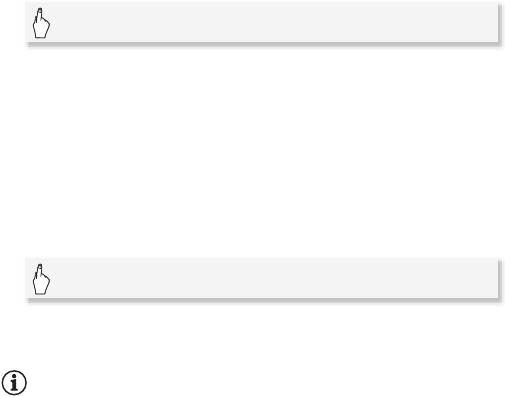
5 Если это необходимо, перейдите точно в требуемую точку
эпизода.
• Во время паузы воспроизведения: Нажмите [A] для
воспроизведения эпизода. Нажмите [F] или [E] для
перехода на один кадр назад или вперед.
• Во время воспроизведения: нажмите [C], чтобы приостановить
эпизод. Нажмите [J] или [I] для быстрого
воспроизведения назад/вперед.
6 Разделите эпизод.
• Часть записи от точки разделения до конца эпизода появляется
на индексном экране в виде нового эпизода.
106 Видео
ПРИМЕЧАНИЯ
• При переходе вперед/назад между кадрами во время разделения
эпизодов интервал между кадрами составляет прибл. 0,5 с.
• Если разделение эпизода в месте приостановки воспроизведения
невозможно, перейдите на кадр вперед или назад, затем
выполните разделение эпизода.
• Во время воспроизведения разделенного эпизода возможны
некоторые нарушения изображения/звука в точке разделения.
• Разделение эпизодов перечисленных ниже типов невозможно:
- эпизоды типа «Видеокадр» и другие слишком короткие эпизоды
(менее 3 с);
- Эпизоды, отредактированные с помощью программного
обеспечения ImageMixer 3 SE и записанные обратно на карту
памяти, подключенную к компьютеру.
• Невозможно разделение эпизодов в точках, отстоящих менее чем
на 1 с от начала или конца эпизода.
[Редактир.] 8 [Разделить]
[A Разделить] 8 [Да]
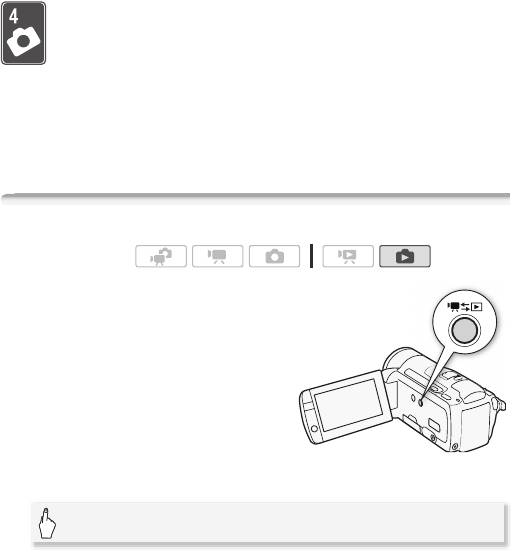
Фотографии
В этой главе подробно рассматриваются съемка
фотографий (расширенные функции съемки), просмотр
фотографий и их печать. Сведения об основных функциях
фотосъемки см. в главе Режим «Двойной снимок» (0 42).
Основные функции воспроизведения
Просмотр фотографий
Режимы работы:
1Нажмите кнопку S.
2 Откройте индексный экран [Фотографии], если он не открыт.
3 Найдите фотографию, которую требуется воспроизвести.
Переместите рычаг зумирования в направлении Q для
отображения по 15 фотографий на страницу; переместите его в
направлении P для отображения по 6 фотографий на страницу.
Фотографии 107
[b] 8 [Фотографии]
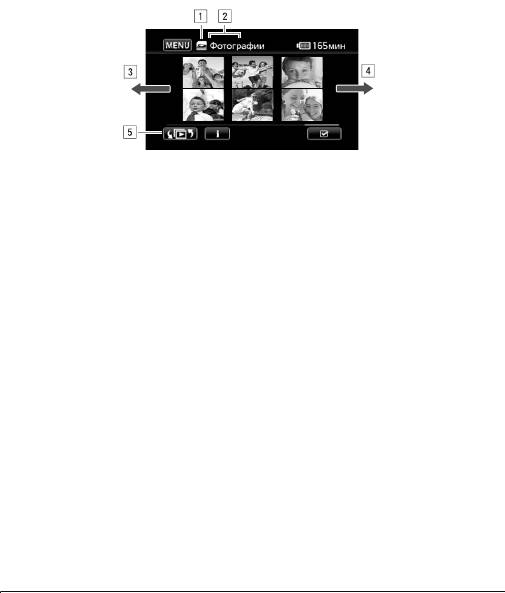
4 Коснитесь фотографии, которую требуется просмотреть.
• Эта фотография отображается в режиме одной фотографии.
• Проводите пальцем влево или вправо для прокрутки
фотографий по одной штуке.
Возврат на индексный экран из режима одной фотографии
1 Для отображения элементов управления воспроизведением
прикоснитесь к экрану.
2Нажмите [Q].
Функция быстрого перехода между фотографиями
Если снято большое количество фотографий, между ними можно
легко переходить с помощью полосы прокрутки.
1 Для отображения элементов управления воспроизведением
прикоснитесь к экрану.
2 Переходите между фотографиями с помощью полосы
прокрутки.
108 Фотографии
A Память, из которой производится чтение.
B Текущий отображаемый индексный экран.
C Для перехода на следующую индексную страницу
проведите пальцем влево.
D Для перехода на предыдущую индексную страницу
проведите пальцем вправо.
E Выбор другого индексного экрана для чтения
другого содержимого или из другой памяти (только
b) (0 54).
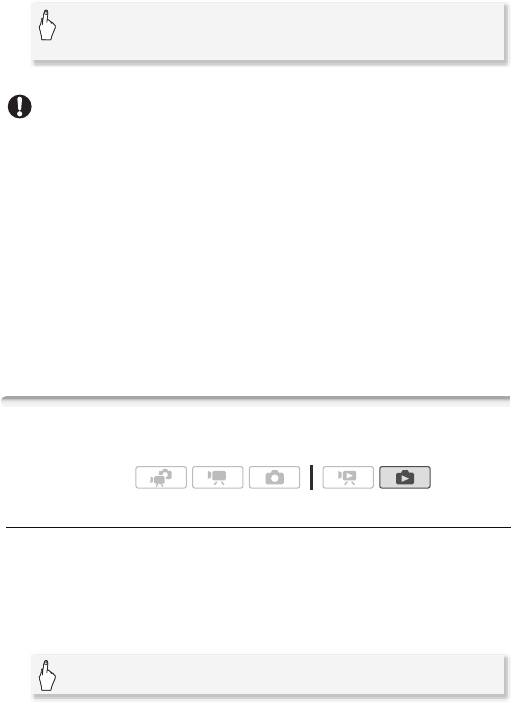
Фотографии 109
ВАЖНО
• Когда индикатор обращения к памяти ACCESS горит или мигает,
соблюдайте перечисленные ниже меры предосторожности; в
противном случае возможна безвозвратная потеря данных:
- не открывайте крышку гнезда карт памяти;
- не отсоединяйте источник питания и не выключайте
видеокамеру;
- не изменяйте режим работы видеокамеры.
• Даже если на карту памяти, подключенную к компьютеру,
переписать файлы изображений следующих типов, эти
изображения могут неправильно отображаться видеокамерой:
- изображения, записанные на другом устройстве;
- изображения, отредактированные на компьютере;
- изображения, имена файлов которых были изменены.
Удаление фотографий
Ненужные фотографии можно удалить.
Удаление одной фотографии
1 В режиме одной фотографии выберите фотографию, которую
требуется удалить.
2 Для отображения элементов управления воспроизведением
прикоснитесь к экрану.
3 Удалите фотографию.
4 Проведите пальцем влево или вправо, чтобы выбрать другую
фотографию для удаления, или нажмите [a].
[g] 8 Проводите пальцем влево или вправо вдоль
полосы прокрутки 8 [f]
Режимы работы:
[Редактир.] 8 [Стереть] 8 [d Выполнить] 8 [Да]
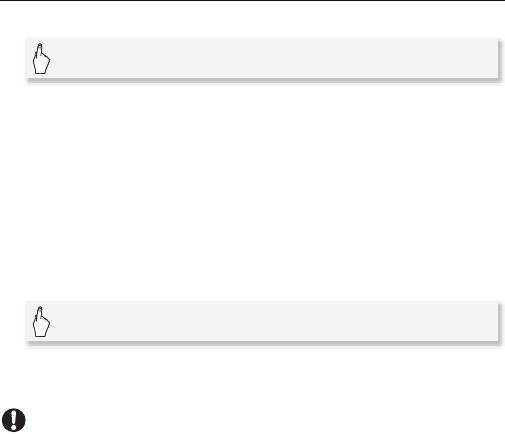
Удаление фотографий с помощью индексного экрана
1 Откройте индексный экран [Фотографии].
2Нажмите [a], чтобы открыть экран выбора фотографий.
3 Нажмите отдельные фотографии, которые требуется удалить.
• У выбранных фотографий появляется флажок O. Для снятия
флажка нажмите выбранную фотографию еще раз.
• Для выбора сразу всех фотографий: вместо отдельных
фотографий нажмите [Выбрать все]. (Заранее снимите все
флажки у фотографий, которые могли быть выбраны
индивидуально.)
4 Удалите фотографии.
* Для прерывания операции во время ее выполнения нажмите [Стоп]. Тем
не менее, некоторые фотографии будут удалены.
110 Фотографии
ВАЖНО
• Будьте внимательны при удалении фотографий. Восстановление
удаленных фотографий невозможно.
• Удаление защищенных фотографий невозможно.
[b] 8 [Фотографии]
[Редактир.] 8 [Стереть] 8 [Да]* 8 [OK]
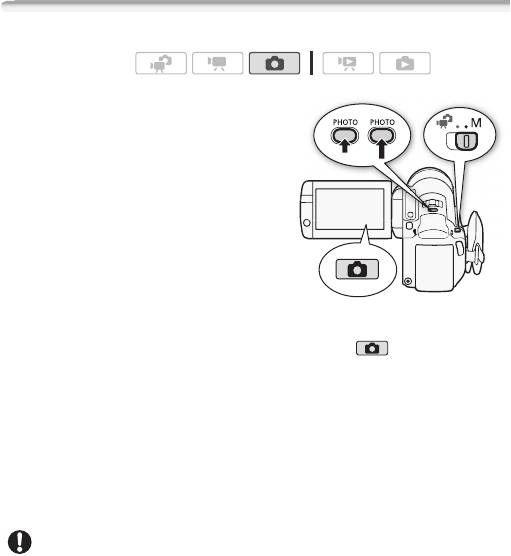
Дополнительные функции
Съемка фотографий в ручном режиме y
1 Установите переключатель
режима в положение y.
2 Включите видеокамеру.
• b По умолчанию
фотографии записываются во
встроенную память. Можно
выбрать память, в которую будут
записываться фотографии
(0 38).
• Перед использованием карты
Eye-Fi ознакомьтесь с разделом
ВАЖНО.
3Нажмите [3] для переключения в режим .
4Нажмите кнопку
j наполовину.
После завершения автоматической наводки на резкость цвет
метки h изменяется на зеленый и отображается одна или
несколько рамок автофокусировки.
5 Полностью нажмите кнопку
j.
Во время записи фотографии мигает индикатор обращения к
памяти ACCESS.
Фотографии 111
ВАЖНО
Режимы работы:
• Когда индикатор обращения к памяти ACCESS горит или мигает,
соблюдайте перечисленные ниже меры предосторожности; в
противном случае возможна безвозвратная потеря данных:
- не открывайте крышку гнезда карт памяти;
- не отсоединяйте источник питания и не выключайте
видеокамеру;
- не изменяйте режим работы видеокамеры.
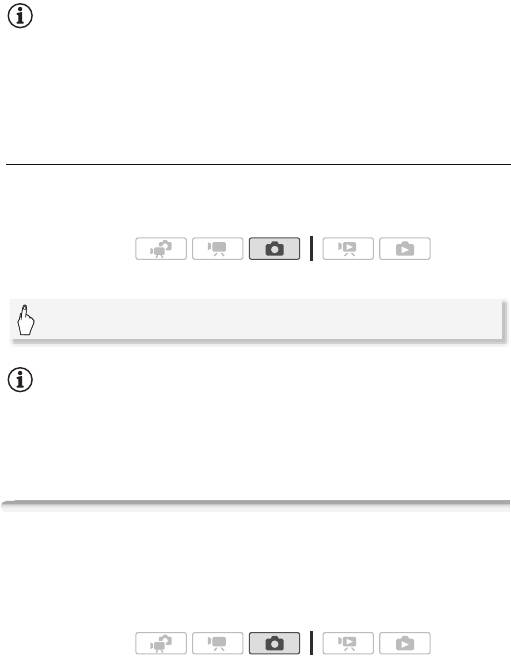
• Если при записи фотографий на карту Eye-Fi Вы находитесь в зоне
действия настроенной сети, фотографии автоматически
загружаются по сети. Обязательно убедитесь, что использование
карт Eye-Fi разрешено в стране или регионе пребывания. См.
также раздел Использование карты Eye-Fi (0 151).
112 Фотографии
ПРИМЕЧАНИЯ
• Если объект не подходит для автофокусировки, цвет символа h
изменяется на желтый. Настройте фокусировку вручную (0 79).
• Если яркость объекта слишком высока, начинает мигать символ
[Переэкс.]. В этом случае используйте дополнительно
приобретаемый фильтр нейтральной плотности FS-H37U.
Удаление фотографии сразу после съемки
В течение времени, заданного параметром 8 8 [Время
просм.фото], только что снятую фотографию можно удалить во
время ее просмотра.
При просмотре фотографии сразу после ее съемки:
ПРИМЕЧАНИЯ
Режимы работы:
•Если нажать кнопку h в течение времени просмотра сразу
после съемки, фотография будет отображаться неограниченно
долго. Для возврата в обычный режим съемки наполовину
нажмите кнопку j.
Выбор размера и качества фотографий
Фотографии записываются в виде файлов JPG. Как правило, для
получения более высокого качества следует выбирать больший
размер фотографии. Для фотографий с соотношением сторон
16:9 выбирайте размер [K 2304x1296].
[d] 8 [Да]
Режимы работы:
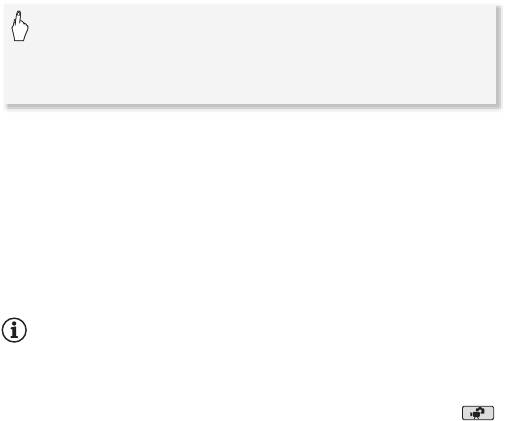
* Число, отображаемое в правом углу, показывает приблизительное
количество фотографий, которые могут быть записаны с текущими
настройками качества/размера.
Возможные значения
Карты памяти большой емкости, которые обычно используются
для видеозаписей, могут содержать очень большое количество
фотографий. Для справки в приведенной ниже таблице указано
количество фотографий, которые можно записать на карту
памяти емкостью 1 Гбайт.
Фотографии 113
ПРИМЕЧАНИЯ
• Фактическое доступное количество фотографий зависит от
объекта и условий съемки.
• В видеокамере сохраняются последние использовавшиеся
настройки даже после переключения видеокамеры в режим .
• При печати фотографий выбирайте размер печати в соответствии
с приведенными ниже рекомендациями.
- L 2100x1575: для печати фотографий формата до A4
(21 x 29,7 см).
- M 1600x1200: для печати фотографий формата до L (9 x 13 см)
или формата открытки (10 x 14,8 см).
- N 640x480: для вложения фотографий в сообщения электронной
почты или для размещения фотографий в сети Интернет.
- K 2304x1296, H 1920x1080, S 848x480: для печати
фотографий с соотношением сторон 16:9. (Требуется
широкоформатная фотобумага.)
[FUNC.] 8 [MENU] 8 8 8 [Качество/размер фото]
8 Требуемое качество фотографий* (верхняя строка)
8 Требуемый размер фотографий* (нижняя строка) 8
[a]
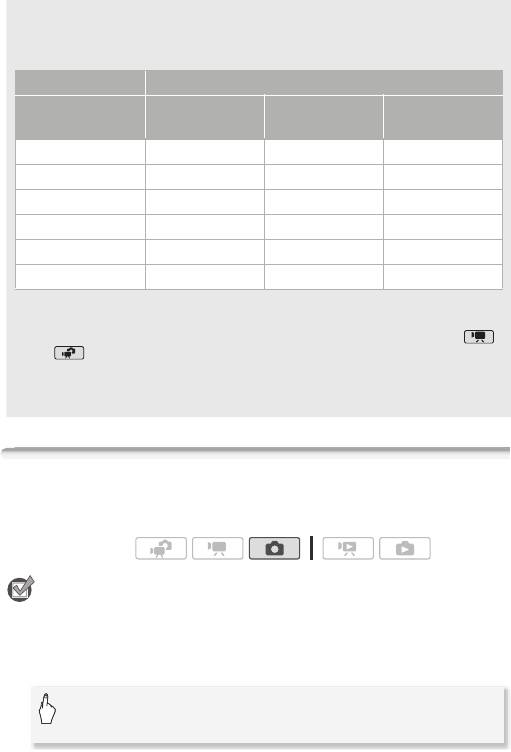
Вспышка
Для съемки фотографий в местах с недостаточной
освещенностью можно использовать вспышку.
114 Фотографии
ЧТО СЛЕДУЕТ ПРОВЕРИТЬ
• Выберите любую программу съемки, кроме [M Фейерверк],
[r Под водой] или [s На поверхности].
1 Выберите режим вспышки.
Приблизительное количество фотографий на карте памяти
емкостью 1 Гбайт
Значение по умолчанию
Карта памяти Качество фотографий
Размер фотографий
E [Максим.
F
[Высокое
G [Нормал.
качество]
качество]
качество]
L 2100x1575
420 630 1265
K 2304x1296 465 700 1390
M 1600x1200 720 1075 2115
1
H 1920x1080
670 1000 1970
3
N 640x480 4395 6350 11430
2
S 848x480
3360 4760 9525
1
Этот размер доступен только для извлечения фотографий из
видеофильма (
0 102).
2
Этот размер доступен только для одновременной записи в режиме
или .
3
Приблизительное количество фотографий, которые фактически можно
записать на карту памяти. (На экране для оставшегося максимального
количества фотографий отображается значение 9999.)
Режимы работы:
[FUNC.] 8 [S Вспышка] 8 Требуемый вариант 8
[a]
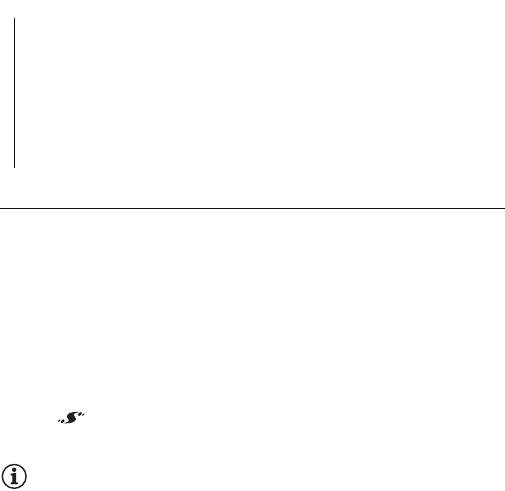
• Отображается значок выбранного режима вспышки. Значок U
исчезает через 4 с.
2Нажмите кнопку
j сначала наполовину для включения
автофокусировки, затем полностью для съемки фотографии.
В зависимости от выбранной настройки и условий съемки
вспышка срабатывает.
Варианты
(
Значение по умолчанию)
Видеолампа/вспышка VFL-2
Дополнительно приобретаемую видеолампу/вспышку VFL-2
можно использовать в качестве внешней вспышки, когда ее
переключатель POWER установлен в положение n ON. Порядок
настройки внешней вспышки такой же, как и для встроенной
вспышки.
Установите дополнительно приобретаемую видеолампу/
вспышку VFL-2 на миниатюрную усовершенствованную колодку.
См. раздел Использование миниатюрной усовершенствованной
колодки (
0 90).
При включении (n ON) видеолампы/вспышки отображается
значок . Подробные сведения по использованию видеолампы/
вспышки VFL-2 см. в инструкции по ее эксплуатации.
Фотографии 115
ПРИМЕЧАНИЯ
[U Автоматич.]
Вспышка срабатывает автоматически в
зависимости от яркости объекта.
[V Авто.эф.кр.глаз] Вспышка срабатывает автоматически в
зависимости от яркости объекта. Для снижения эффекта
«красных глаз» загорается вспомогательная лампа.
[S Вспыш.вкл] Вспышка срабатывает при съемке всех кадров.
[W Вспыш.отк] Вспышка не срабатывает.
• Вспышка не срабатывает в следующих случаях:
- если установлен режим работы вспышки [U Автоматич.] или
[V Авто.эф.кр.глаз] и выполняется ручная настройка
экспозиции;
- при съемке с использованием автоматической экспозиционной
вилки;
- если установлен режим работы вспышки [U Автоматич.] или
[V Авто.эф.кр.глаз] и установлен режим съемки [q Ночная
сцена];
- при использовании дополнительно приобретаемой видеолампы.
• Лампа подсветки для автофокусировки: если объект слишком
темный, при наполовину нажатой кнопке j минивидеолампа
может включиться на короткое время, обеспечивая более точную
фокусировку видеокамеры (лампа подсветки для
автофокусировки).
- Можно также установить для параметра 8 8 [Лампа
подсветки АФ] значение [B Откл], чтобы лампа подсветки не
загоралась.
- Фокусировка может оказаться невозможной даже при
включенной вспомогательной лампе.
- Если установлена программа съемки [r Под водой] или [s На
поверхности], для параметра [Лампа подсветки АФ]
автоматически устанавливается значение [B Откл].
• Практический диапазон действия вспышки составляет
приблизительно от 1 до 2 м. Практический диапазон действия
лампы/вспышки VFL-2 составляет приблизительно 1 – 4 м. В
любом случае фактический диапазон зависит от условий съемки.
• В режиме непрерывной съемки радиус действия вспышки
уменьшается.
• Для эффективной работы функции уменьшения эффекта
«красных глаз» необходимо, чтобы фотографируемый человек
смотрел на вспомогательную лампу. Степень уменьшения
эффекта зависит от расстояния до фотографируемого и от его
индивидуальных особенностей.
• Выбор режима вспышки при зафиксированной экспозиции
невозможен.
• Не рекомендуется использовать вспышку при установленном
дополнительно приобретаемом широкоугольном конвертере или
телеконвертере – на экране может быть видна его тень.
116 Фотографии
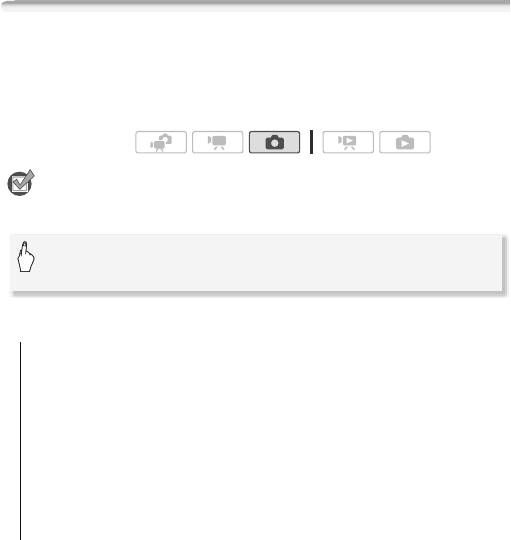
Режим перевода кадров: непрерывная съемка и
экспозиционная вилка
Снимите серию фотографий движущегося объекта или снимите
одно и то же изображение с 3 значениями экспозиции, чтобы
затем выбрать наиболее удачный вариант.
Фотографии 117
ЧТО СЛЕДУЕТ ПРОВЕРИТЬ
Режимы работы:
• Выберите любую программу съемки, кроме [M Фейерверк].
Варианты
(
Значение по умолчанию)
[A Покадровый]
Съемка одной фотографии.
[D Брекетинг АЕ] Видеокамера записывает 3 фотографии с
3 различными экспозициями (темная, нормальная, светлая с
шагом 1/2 ступени), позволяя пользователю выбрать
наиболее удачный кадр.
[B Непрерывный], [C Скор. непрер.] Съемка серии
фотографий (до 60 кадров) при нажатой кнопке j.
Предусмотрены две скорости непрерывной серийной
съемки: обычная (прибл. 2,5 кадра/с) и высокая (прибл.
4,1 кадра/с).
Непрерывный/Скоростной непрерывный
1 Наполовину нажмите кнопку
j для активизации
автофокусировки.
2 Полностью нажмите кнопку
j и удерживайте ее нажатой.
Автоматический брекетинг
Нажмите кнопку
j сначала наполовину для включения
автофокусировки, затем полностью для съемки 3 фотографий.
[FUNC.] 8 [Режим съемки] 8 Требуемый вариант 8
[a]
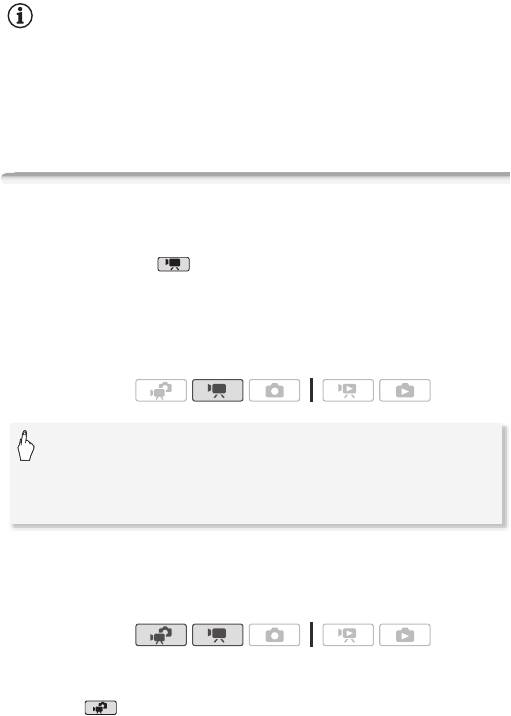
118 Фотографии
ПРИМЕЧАНИЯ
• Значения скорости непрерывной съемки являются
приблизительными и зависят от условий и объектов съемки.
• При использовании вспышки скорость непрерывной съемки
снижается прибл. до 1,7 кадра/с. Скорость непрерывной съемки
также снижается при использовании длительных выдержек
затвора (1/25 или более).
Съемка фотографий во время видеосъемки (одновременная
запись)
Фотографии можно записывать, даже когда видеокамера
работает в режиме . Более того, фотографии можно
записывать одновременно со съемкой видеофильма. Фотографии,
записанные одновременно с видеосъемкой, имеют такое же
соотношение сторон, что и видеофильмы (16:9).
Перед использованием карты Eye-Fi ознакомьтесь с разделом
ВАЖНО (0 119).
Режимы работы:
* Число, отображаемое в правом углу, показывает приблизительное
количество фотографий, которые могут быть записаны с текущими
настройками качества/размера.
**Нажмите [X], если не требуется использовать одновременную запись.
Режимы работы:
Во время съемки или в режиме паузы записи нажмите кнопку
j для записи фотографии.
В режиме размер/качество фотографий, записываемых во
время съемки видеофильма (одновременная запись), определяются
настройкой, выбранной в данной процедуре; размер/качество
[FUNC.] 8 [MENU] 8 8 8 [Одновременная запись]
8 Требуемое качество фотографий* (верхняя строка)**
8 Требуемый размер фотографий* (нижняя строка) 8
[a]
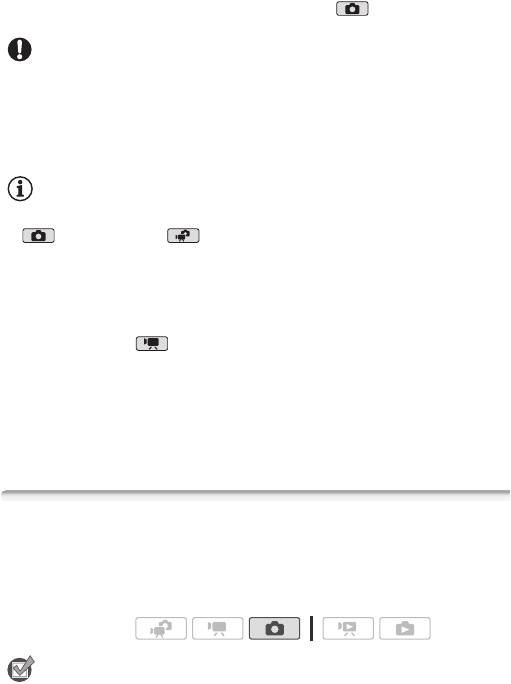
фотографий, снимаемых в режиме паузы записи, определяются
размером фотографий, заданным в режиме (
0 112).
Фотографии 119
ВАЖНО
• Если при записи фотографий на карту Eye-Fi Вы находитесь в зоне
действия настроенной сети, фотографии автоматически
загружаются по сети. Обязательно убедитесь, что использование
карт Eye-Fi разрешено в стране или регионе пребывания. См.
также раздел Использование карты Eye-Fi (0 151).
ПРИМЕЧАНИЯ
• Качество фотографий будет выше, если снимать их в режиме
или в режиме во время паузы записи.
• b Фотографии записываются в память, выбранную для записи
фотографий.
• При использовании цифрового зума или при включенном
цифровом эффекте одновременная запись фотографий
невозможна.
• Если в режиме , установлен режим стабилизации
изображений [P Динамичный], то при зумировании в положение
полного телефото можно снимать видеофильмы с увеличением,
превышающим 15x. Однако коэффициент увеличения для
одновременно снятых фотографий будет иметь значение 15x,
поэтому изображения в видеофильме и на фотографии не будут
полностью совпадать.
Режим замера экспозиции
Видеокамера рассчитывает оптимальную настройку экспозиции,
измеряя количество отраженного от объекта света.
В зависимости от объекта может потребоваться изменить способ
измерения и оценки количества света.
ЧТО СЛЕДУЕТ ПРОВЕРИТЬ
Режимы работы:
• Выберите программу съемки, отличную от программ съемки
специальных сюжетов.
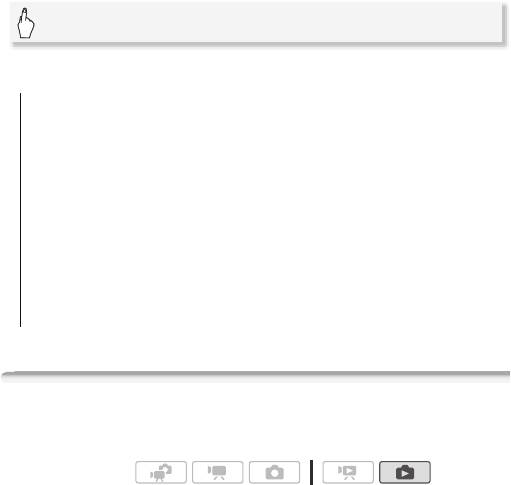
Варианты (
Значение по умолчанию)
[Q Оценочный]
Подходит для стандартных условий съемки,
включая эпизоды в контровом свете. В видеокамере
изображение разделяется на несколько областей, и яркость
света измеряется в каждой из этих областей для
оптимального экспонирования объекта.
[S Усредненный]] Экспозиция усредняется по всей сцене,
при этом находящийся в центре объект учитывается с
большим весом.
[R Точечный] Замер производится только в зоне рамки
точечного замера автоэкспозиции. Используйте этот
вариант для настройки экспозиции в соответствии с
объектом, расположенным в центре экрана.
Слайд-шоу
Можно воспроизвести слайд-шоу из всех фотографий и даже
задать для него музыкальное сопровождение.
1 Откройте индексный экран [Фотографии].
2 Выберите фоновое музыкальное сопровождение для
использования при воспроизведении слайд-шоу фотографий
(0 96).
3 Прикоснитесь к экрану для отображения элементов
управления воспроизведением, затем нажмите [A] для
воспроизведения слайд-шоу с выбранной музыкальной
композицией.
120 Фотографии
[FUNC.] 8 [Экспозамер] 8 Требуемый вариант 8 [a]
Режимы работы:
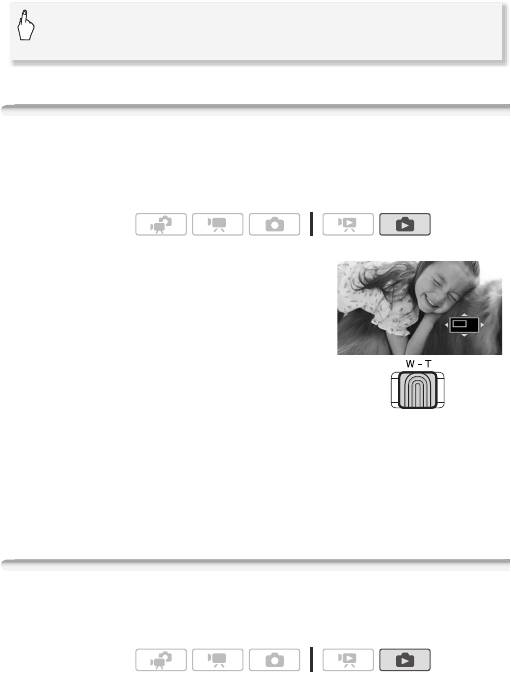
Изменение эффектов перехода между кадрами слайд-шоу
Увеличение фотографий во время воспроизведения
В режиме одной фотографии возможно увеличение максимум в
5 раз. На фотографиях, увеличение которых невозможно,
отображается символ R.
1 Переместите рычаг зумирования в
направлении P.
• Фотография увеличивается в 2 раза,
и появляется рамка, показывающая
положение увеличенной области.
• Для дальнейшего увеличения
фотографии переместите рычаг
зумирования в направлении P. Для
уменьшения коэффициента
увеличения переместите рычаг в направлении Q.
2 Для отображения требуемой увеличенной области проводите
пальцем по фотографии.
Для отмены увеличения перемещайте рычаг зумирования в
направлении Q до исчезновения рамки.
Поворот фотографий
Для изменения ориентации фотографий их можно поворачивать
на 90°.
1 В режиме одной фотографии выберите фотографию, которую
требуется повернуть.
Фотографии 121
[MENU] 8 z 8 [Переход слайд-шоу] 8 [Откл],
[Плавная смена] или [Сдвиг изображ.] 8 [a]
Режимы работы:
Режимы работы:
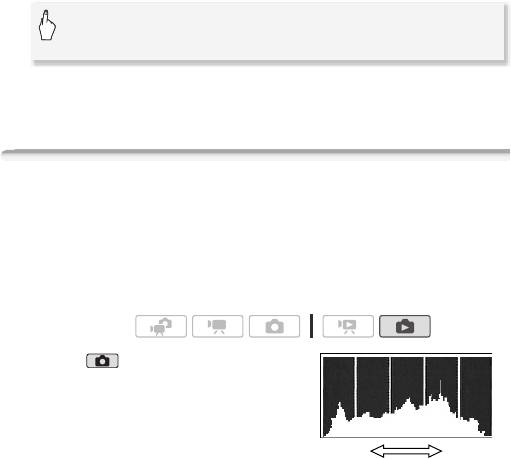
2 Для отображения элементов управления воспроизведением
прикоснитесь к экрану.
3 Поверните фотографию.
4 Проведите пальцем влево или вправо, чтобы выбрать другую
фотографию для поворота, или нажмите [a].
Гистограмма
В режиме отображения одной фотографии можно вывести на
экран гистограмму и значки всех функций, использовавшихся во
время съемки (панель информации Exif). Гистограмма будет
отображаться также сразу же после съемки фотографии.
По гистограмме можно проверить правильность экспозиции
фотографии.
* В режиме гистограмма
отображается при просмотре
фотографии сразу после ее съемки.
Для отображения элементов
управления воспроизведением
прикоснитесь к экрану.
Также отображаются гистограмма
и панель информации Exif. Чтобы скрыть гистограмму и панель
информации Exif, нажмите h.
Правая часть гистограммы соответствует областям света, а левая
часть – областям тени. Если гистограмма фотографии смещена
вправо, то фотография является относительно яркой; если
гистограмма смещена влево, то фотография является
относительно темной.
122 Фотографии
[Редактир.] 8 [Повернуть] 8 [q](90° влево) или [r]
(90° вправо)
Режимы работы:
*
пикселов
Количество
Тень
Свет
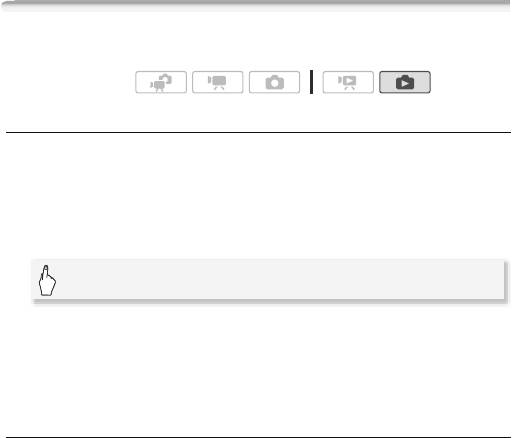
Защита фотографий
Можно защитить фотографии от случайного стирания.
Режимы работы:
Защита отдельных фотографий
1 В режиме одной фотографии выберите фотографию, которую
требуется защитить.
2 Для отображения элементов управления воспроизведением
прикоснитесь к экрану.
3 Защитите фотографию.
• Отображается значок A, и удаление фотографии становится
невозможным. Для отмены защиты снова нажмите [B].
4 Проведите пальцем влево или вправо, чтобы выбрать другую
фотографию для защиты, или нажмите [a].
Защита фотографий с помощью индексного экрана
1 Откройте индексный экран [Фотографии].
2Нажмите [a], чтобы открыть экран выбора фотографий.
3 Нажмите отдельные фотографии, которые требуется
защитить.
• У выбранных фотографий появляется флажок O. Для снятия
флажка нажмите выбранную фотографию еще раз.
• Для выбора сразу всех фотографий: вместо отдельных
фотографий нажмите [Выбрать все]. (Заранее снимите все
флажки у фотографий, которые могли быть выбраны
индивидуально.)
Фотографии 123
[Редактир.] 8 [Защита] 8 [B]
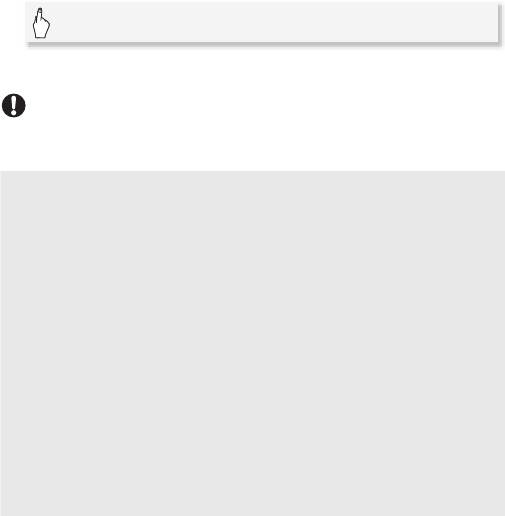
4 Защитите фотографии.
* Нажмите [Удалить защиту] для снятия защиты выбранных фотографий.
124 Фотографии
ВАЖНО
• При инициализации памяти безвозвратно стираются все записи,
включая защищенные фотографии.
- Другие функции, которые могут использоваться при съемке фотографий
[Редактир.] 8 [Защита] 8 [Защита]* 8 [OK]
Можно также использовать следующие функции...
Следующие функции и возможности видеокамеры могут
использоваться как для съемки видеофильмов, так и для съемки
фотографий. Способ их задания и использования уже подробно
рассмотрен ранее, поэтому см. соответствующую страницу
раздела «Видеофильмы».
• Зумирование (0 46)
• Быстрый запуск (0 48)
• Программы съемки (0 62, 74)
• Обнаружение лица (0 70)
• Слежение за объектом (0 71)
• Цифровые эффекты (0 73)
• Ручная настройка экспозиции (0 77)
• Ручная настройка фокусировки (0 79)
• Баланс белого (0 81)
• Эффекты изображения (0 83)
• Минивидеолампа (0 84)
• Таймер автоспуска (0 85)
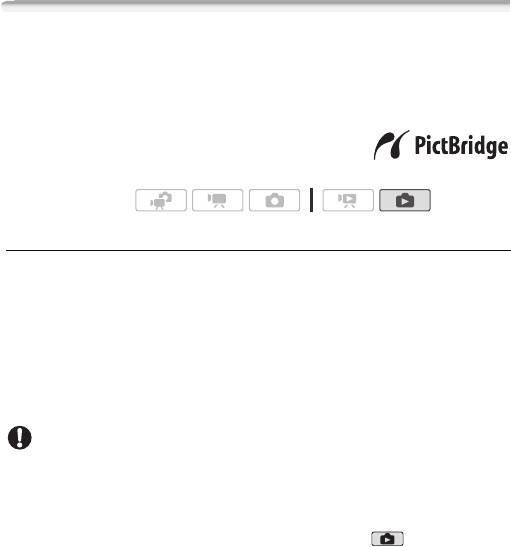
Печать фотографий
Печать фотографий (прямая печать)
Видеокамеру можно подключить к любому PictBridge-
совместимому принтеру. С помощью заказа печати можно
заранее пометить фотографии, которые требуется напечатать, и
задать необходимое количество копий (0 127).
Принтеры Canon: принтеры SELPHY серий
CP, DS и ES, а также струйные принтеры
с логотипом PictBridge.
Подсоединение видеокамеры к принтеру
1 В режиме одной фотографии выберите фотографию, которую
требуется напечатать.
2 Включите принтер.
3 Соедините видеокамеру с принтером с помощью USB-кабеля
из комплекта поставки.
• Подключение D. См. раздел Схемы подключения (0 133).
• Отображается символ
V, который сменяется символом D.
Фотографии 125
ВАЖНО
Режимы работы:
• Если символ V продолжает мигать (более 1 мин) либо если
символ D не отображается, видеокамера подсоединена к
принтеру неправильно. В этом случае отсоедините кабель USB и
выключите видеокамеру и принтер. Немного подождав, снова
включите их, установите видеокамеру в режим и
восстановите соединение.
• Если подключить принтер к видеокамере во время выполнения
перечисленных ниже операций, он не будет распознан.
- Удаление всех фотографий
- Удаление всех заказов на печать
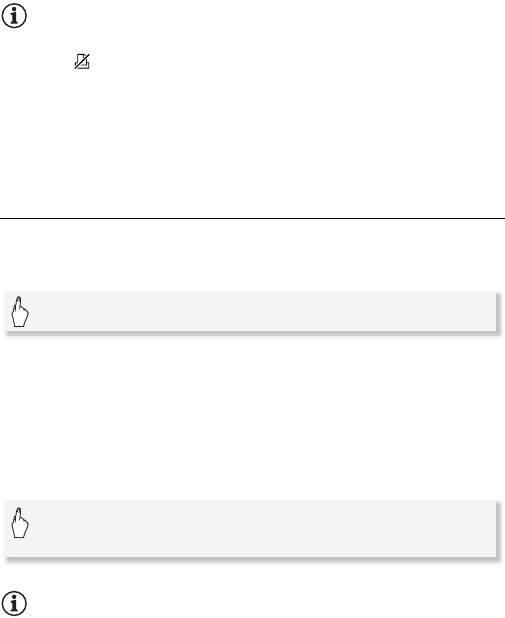
126 Фотографии
ПРИМЕЧАНИЯ
• На фотографиях, печать которых невозможна, отображается
символ .
• Для питания видеокамеры рекомендуется использовать
компактный блок питания.
• См. также руководство по эксплуатации принтера.
• Для оптимальной работы при подключении видеокамеры к
PictBridge-совместимому принтеру рекомендуется, чтобы
количество фотографий в памяти не превышало 100.
Печать одной фотографии
Когда видеокамера правильно подключена к принтеру и
фотография, которую требуется напечатать, отображается в
режиме просмотра одной фотографии:
• Начинается печать. После того как принтер завершит печать
фотографии, видеокамера возвращается в режим отображения
одной фотографии.
• Нажмите [Стоп] 8 [Да] для прерывания идущего процесса печати.
• Проведите пальцем влево или вправо, чтобы выбрать другую
фотографию для печати.
Изменение размера бумаги
ПРИМЕЧАНИЯ
• Возможные значения параметров печати и размера бумаги
[Базовые] зависят от модели принтера. Подробнее см.
руководство по эксплуатации принтера.
После завершения печати
Отсоедините кабель USB от видеокамеры и принтера и выключите
видеокамеру.
[E] 8 [Да]
[MENU] 8 8 8 [Установ.бумаги] 8 Требуемый
размер бумаги 8 [a]
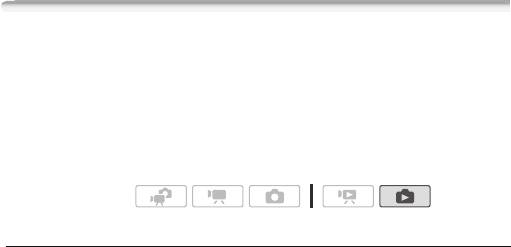
Ошибки печати
При возникновении ошибки в процессе печати на экране
видеокамеры отображается сообщение об ошибке (например,
[Нет бумаги]). Устраните неполадку в соответствии со списком
сообщений об ошибках (0 191) и руководством по эксплуатации
принтера.
• PictBridge-совместимые принтеры Canon: если после устранения
неполадки печать не возобновляется автоматически, для
возобновления печати нажмите [Продолжить]. Если этот вариант
недоступен, выберите [Стоп], затем повторите печать с начала.
• Другие принтеры или если ошибка не устранена в случае принтера
Canon: если печать не возобновляется автоматически, отсоедините
кабель USB и выключите видеокамеру. Немного подождав,
включите видеокамеру и восстановите соединение USB.
Заказы печати
С помощью заказа печати можно заранее пометить записанные на
карте памяти фотографии, которые требуется напечатать, и
задать необходимое количество копий. Впоследствии можно
легко распечатать заказы печати, установив эту карту памяти в
гнездо карт памяти SD DPOF-совместимого принтера или киоска
цифровой печати с самообслуживанием. Заказы печати можно
задать максимум для 998 фотографий.
Режимы работы:
Задание заказов печати для отдельных фотографий
1 В режиме отображения одной фотографии выберите
фотографию, для которой требуется задать заказ печати.
Убедитесь, что просматриваются фотографии, записанные на
карту памяти. (Рядом с номером фотографии отображается
значок g.)
2 Для отображения элементов управления воспроизведением
прикоснитесь к экрану.
3 Задайте для фотографии заказ печати.
Фотографии 127
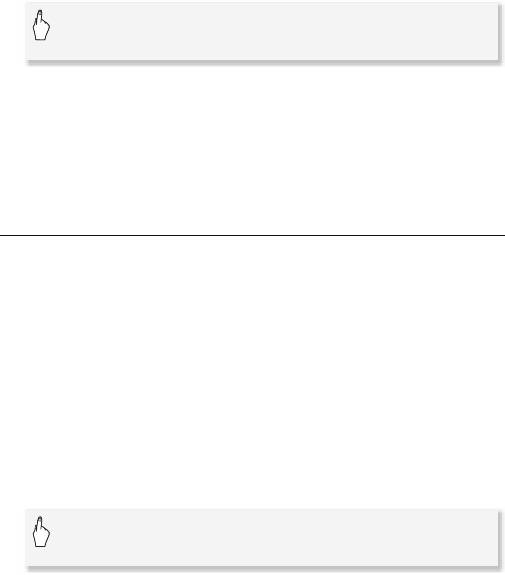
• Рядом со значком H отображается общее количество
экземпляров в заказе печати DPOF.
• Для отмены заказа печати установите количество экземпляров
равным 0.
4 Проведите пальцем влево или вправо, чтобы установить
заказ печати для другой фотографии, или нажмите [a].
Задание заказов печати на индексном экране
1 Откройте индексный экран [Фотографии].
Убедитесь, что выбрана вкладка g (карта памяти).
2Нажмите [a], чтобы открыть экран выбора фотографий.
3 Нажмите отдельные фотографии, для которой требуется
установить заказ печати.
• У выбранных фотографий появляется флажок O. Для снятия
флажка нажмите выбранную фотографию еще раз.
• Для выбора сразу всех фотографий: вместо отдельных
фотографий нажмите [Выбрать все]. (Заранее снимите все
флажки у фотографий, которые могли быть выбраны
индивидуально.)
4 Установите для фотографий заказы печати.
128 Фотографии
[Редактир.] 8 [Заказ печати] 8 [Z] или [O] для
задания количества экземпляров 8 [Устан.]
[Редактир.] 8 [Заказ печати] 8 Требуемый вариант
8 [OK]
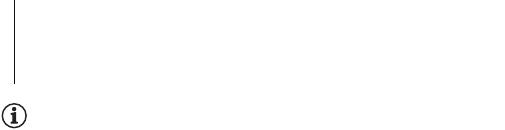
Варианты
Фотографии 129
ПРИМЕЧАНИЯ
[По одному экземпляру] Задает заказ печати по одному
экземпляру каждой выбранной фотографии.
[Удалить заказы печати] Удаляет все заказы печати для
выбранных фотографий.
• b Чтобы задать заказы печати для фотографий, записанных
во встроенную память, заранее скопируйте фотографии на карту
памяти.

Внешние соединения
В этой главе приводятся инструкции по подсоединению
видеокамеры к таким внешним устройствам, как телевизор,
видеомагнитофон или компьютер.
Разъемы на видеокамере
1Разъем COMPONENT OUT*
Доступ: откройте заднюю крышку разъемов.
Разъем компонентного видеосигнала
предназначен только для видеосигналов.
При использовании соединения B не
забудьте выполнить звуковые соединения с
помощью разъема AV OUT/X.
2Разъем USB
Доступ: откройте боковую крышку разъемов.
3Разъем HDMI OUT*
Доступ: откройте боковую крышку разъемов.
Разъем HDMI OUT обеспечивает
высококачественное цифровое соединение,
объединяющее аудио- и видеосигналы в
одном удобном кабеле.
4Разъем AV OUT/X
Доступ: откройте ЖК-дисплей.
Когда к видеокамере подключен
стереофонический видеокабель STV-250N,
встроенный динамик видеокамеры
отключается. Настройте громкость на
подключенном телевизоре.
* При подсоединении кабеля к видеокамере обязательно совместите
треугольные метки на разъемах кабеля и видеокамеры.
130 Внешние соединения
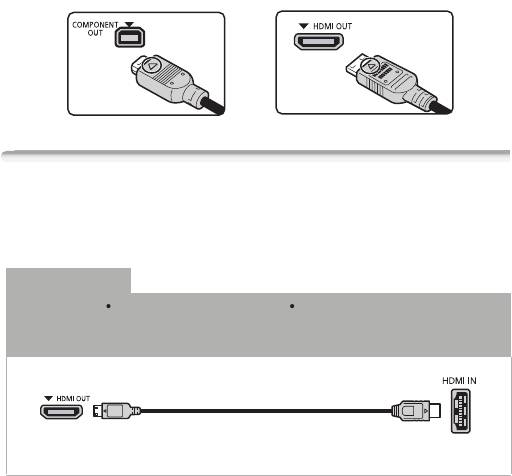
Схемы подключения
На следующих схемах подключения с левой стороны показаны
разъемы видеокамеры, а с правой стороны показан (только для
справки) пример разъемов на подключаемом устройстве.
Подключение A
HDMI
Тип: цифровое Качество: высокая четкость Только выход
Подключение к ТВ высокой четкости (HDTV), оснащенному входным разъемом
HDMI.
Внешние соединения 131
HDMI-кабель HTC-100
(приобретается дополнительно)
(Миниразъем HDMI) (Стандартный
разъем HDMI)
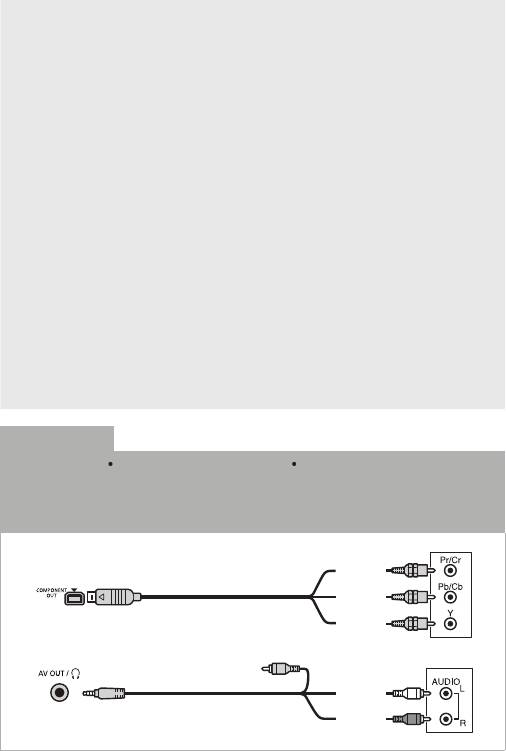
Подключение B
Компонентный видеосигнал
Тип: аналоговое Качество: высокая четкость Только выход
Подключение к ТВ высокой четкости (HDTV), оснащенному входными
компонентными видеоразъемами. Измените в видеокамере следующие настройки:
- Задайте для 6 8 [АV/Наушники] значение [H AV]
132 Внешние соединения
TM
О подключении HDMI
Соединение HDMI (High-Definition Multimedia Interface –
Мультимедийный интерфейс высокой четкости) (A) является
удобным полностью цифровым соединением с использованием
одного кабеля как для видео-, так и для аудиосигнала. При
подсоединении видеокамеры к аппаратуре HDTV, оснащенной
разъемом HDMI, возможно воспроизведение
видеоизображения и звука с высочайшим качеством.
- Разъем HDMI OUT на видеокамере предназначен только для
вывода сигналов. Не подсоединяйте к этому разъему выходной
разъем HDMI внешнего устройства, так как при этом можно
повредить видеокамеру.
- Когда видеокамера подключена к телевизору высокой четкости с
помощью подключения
A
, на других разъемах выходной видеосигнал
отсутствует.
- При подсоединении видеокамеры к мониторам DVI правильная
работа не гарантируется.
- В зависимости от телевизора высокой четкости, правильное
воспроизведение персональных видеоматериалов с помощью
подключения
A
может оказаться невозможным. Попробуйте
использовать другие схемы подключения.
Красный
Синий
Компонентный кабель CTC-100/S
Зеленый
(входит в комплект поставки)
Белый
Стереофонический видеокабель
STV-250N
Красный
(входит в комплект поставки)
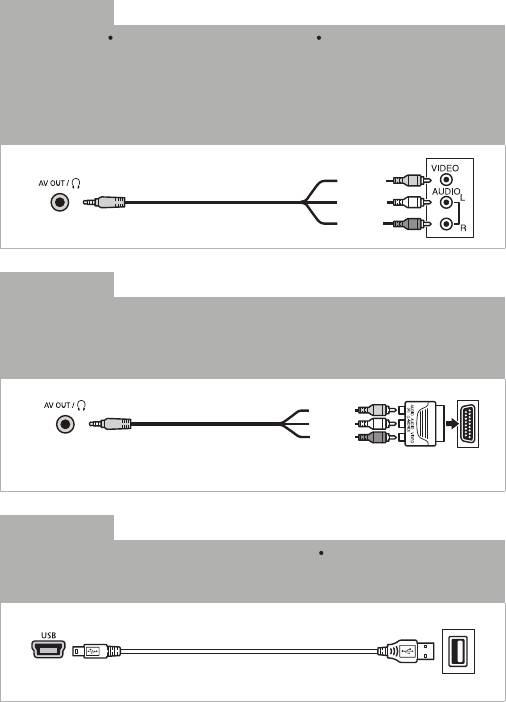
Подключение C
Композитный видеосигнал
Тип: аналоговое Качество: стандартная четкость Только выход
Подключение к стандартному ТВ или видеомагнитофону с аудио/видео входными
разъемами. Измените в видеокамере следующие настройки:
- y 8 [Формат ТВ] в соответствии с ТВ (широкоэкранный или 4:3), если ТВ не
может автоматически определять и изменять соотношение сторон
- Задайте для 6 8 [АV/Наушники] значение [H AV]
Подключение c
Композитный видеосигнал (SCART)
Во всех отношениях точно такое же подключение, как приведенное выше
подключение C.
Подключение к стандартному ТВ или видеомагнитофону с входным разъемом
SCART. Требуется адаптер SCART (продается в магазинах).
Подключение D
USB
Тип: цифровое подключение для передачи данных Только вывод
Подключение к компьютеру для сохранения записей или к принтеру для печати
фотографий.
Внешние соединения 133
Желтый
Белый
Стереофонический видеокабель STV-250N
Красный
(входит в комплект поставки)
Красный
Белый
Желтый
Стереофонический видеокабель
Адаптер SCART
STV-250N
(приобретается отдельно)
(входит в комплект поставки)
USB-кабель
(входит в комплект поставки)
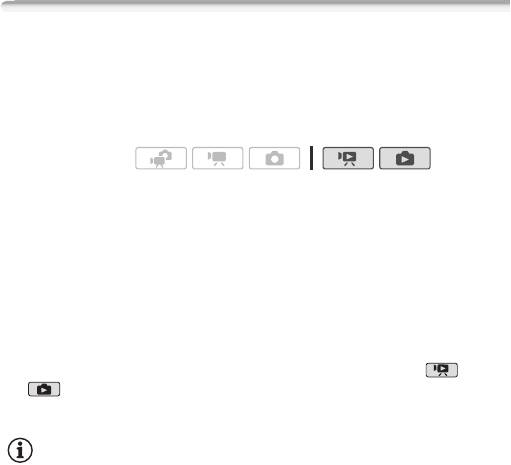
Просмотр на экране телевизора
Подключите видеокамеру к ТВ для совместного просмотра
записей в кругу семьи или с друзьями. Воспроизведение на ТВ
высокой четкости (HDTV) с использованием одного из
подключений высокой четкости обеспечит оптимальное качество
воспроизведения.
1 Выключите видеокамеру и телевизор.
2 Подсоедините видеокамеру к телевизору.
Выберите в разделе Схемы подключения (0 131) наиболее
подходящее подключение для своего телевизора.
3 Включите подключенный телевизор.
На телевизоре выберите видеовход, соответствующий разъему, к
которому подключена видеокамера. См. инструкцию по
эксплуатации подключенного телевизора.
4 Включите видеокамеру и переключите ее в режим или
.
Начните воспроизведение видеофильмов или фотографий.
134 Внешние соединения
ПРИМЕЧАНИЯ
Режимы работы:
• Для правильного воспроизведения видеофильмов, записанных с
использованием функции x.v.Colour (0 163) на телевизоре
высокой четкости, поддерживающем этот стандарт, могут
потребоваться дополнительные настройки на подключенном
телевизоре. См. инструкцию по эксплуатации телевизора.
• Для питания видеокамеры рекомендуется использовать
компактный блок питания.
• Подключение C или c: при воспроизведении видеофильмов
формата 16:9 на стандартных телевизорах с соотношением
сторон 4:3 телевизор автоматически переключается в
широкоэкранный режим, если он совместим с системой WSS. В
противном случае измените соотношение сторон экрана
телевизора вручную.
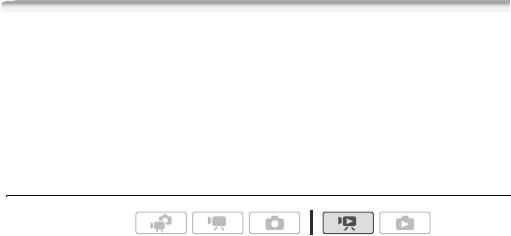
Сохранение записей и их совместное
использование
b Копирование записей на карту памяти
Копирование записей возможно только в одну сторону: из
встроенной памяти на карту памяти. Эпизоды и фотографии
копируются с выбранного индексного экрана на соответствующий
индексный экран карты памяти.
Перед использованием карты Eye-Fi ознакомьтесь с разделом
ВАЖНО (0 137).
Копирование эпизодов
Режимы работы:
1 Откройте индексный экран, содержащий эпизоды, которые
требуется скопировать.
• Убедитесь, что выбрана вкладка f (встроенная память).
• Индексный экран [Оригиналы] или [Видеокадр] [Оригиналы]:
для копирования всех эпизодов, снятых в определенный день,
ограничьте список отображаемых эпизодов эпизодами,
снятыми в этот день (0 57).
2Нажмите [a], чтобы открыть экран выбора эпизодов.
При копировании эпизодов с индексного экрана [Плейлист]
(включая список воспроизведения эпизодов типа «Видеокадр»)
выбор отдельных эпизодов невозможен; вместо этого будет
скопирован весь список воспроизведения. Переходите сразу к
шагу 4.
3 Нажмите отдельные эпизоды, которые требуется
скопировать.
• У выбранных эпизодов появляется флажок O. Для снятия
флажка нажмите выбранный эпизод еще раз.
• Для выбора сразу всех эпизодов: вместо отдельных эпизодов
нажмите [Выбрать все]. (Заранее снимите все флажки у
эпизодов, которые могли быть выбраны индивидуально.)
Внешние соединения 135
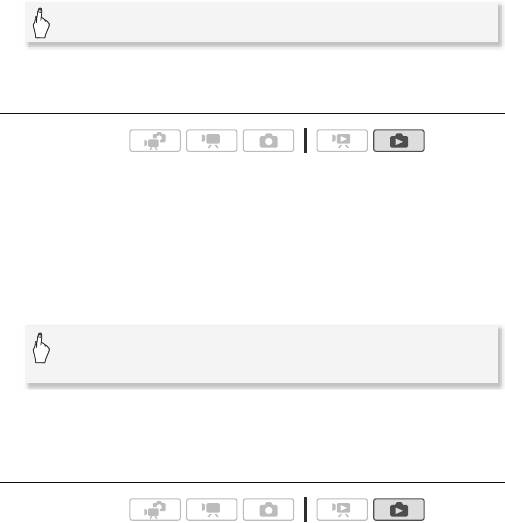
4 Скопируйте эпизоды.
* Для прерывания операции во время ее выполнения нажмите [Стоп].
Копирование одной фотографии
Режимы работы:
1 В режиме одной фотографии выберите фотографию, которую
требуется скопировать.
Убедитесь, что просматриваются фотографии из встроенной
памяти. (Рядом с номером фотографии отображается значок f.)
2 Для отображения элементов управления воспроизведением
прикоснитесь к экрану.
3 Скопируйте фотографию.
4 Проведите пальцем влево или вправо, чтобы выбрать другую
фотографию для копирования, или нажмите [a].
Копирование фотографий с помощью индексного экрана
Режимы работы:
1 Откройте индексный экран [Фотографии].
Убедитесь, что выбрана вкладка f (встроенная память).
2Нажмите [a], чтобы открыть экран выбора фотографий.
136 Внешние соединения
[Редактир.] 8 [Копировать (G)] 8 [Да]* 8 [OK]
[Редактир.] 8 [Копировать (G)] 8 [i Выполнить]
8 [Да]
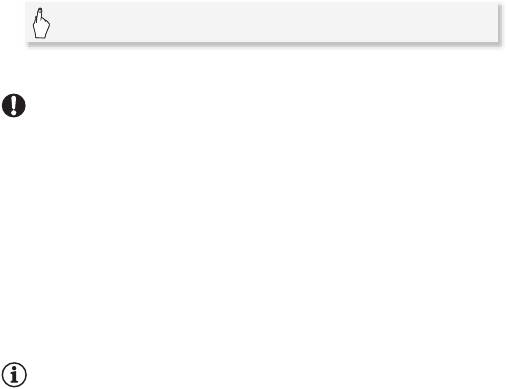
3 Нажмите отдельные фотографии, которые требуется
скопировать.
• У выбранных фотографий появляется флажок O. Для снятия
флажка нажмите выбранную фотографию еще раз.
• Для выбора сразу всех фотографий: вместо отдельных
фотографий нажмите [Выбрать все]. (Заранее снимите все
флажки у фотографий, которые могли быть выбраны
индивидуально.)
4 Скопируйте фотографии.
* Для прерывания операции во время ее выполнения нажмите [Стоп].
Внешние соединения 137
ВАЖНО
• Когда индикатор обращения к памяти ACCESS горит или мигает,
соблюдайте перечисленные ниже меры предосторожности; в
противном случае возможна безвозвратная потеря данных:
- не открывайте крышку гнезда карт памяти;
- не отсоединяйте источник питания и не выключайте
видеокамеру;
- не изменяйте режим работы видеокамеры.
• Если при копировании фотографий на карту Eye-Fi Вы находитесь
в зоне действия настроенной сети, фотографии автоматически
загружаются по сети. Обязательно убедитесь, что использование
карт Eye-Fi разрешено в стране или регионе пребывания. См.
также раздел Использование карты Eye-Fi (0 151).
ПРИМЕЧАНИЯ
• Если открыта крышка гнезда карт памяти или переключатель
LOCK на карте памяти установлен в положение блокировки
записи, копирование записей на карту памяти невозможно.
• Если на карте памяти недостаточно свободного места, копируется
максимально возможное количество фотографий, после чего
операция прерывается.
[Редактир.] 8 [Копировать (G)] 8 [Да]* 8 [OK]
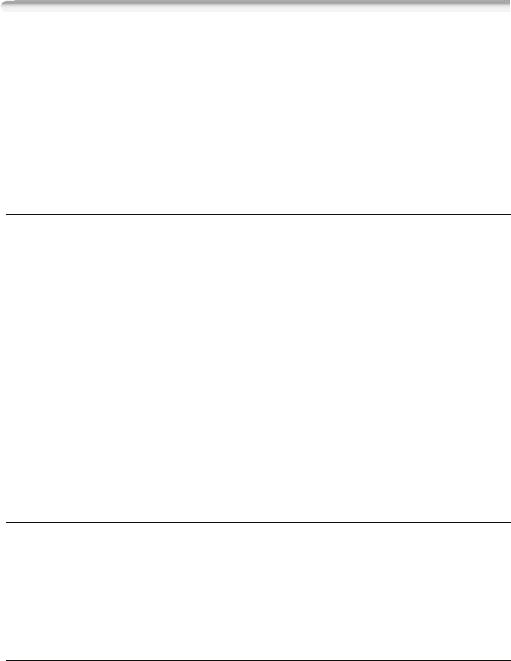
Сохранение записей в компьютере
Видеофильмы, снимаемые данной видеокамерой, сохраняются во
встроенную память (только b) или на карту памяти. Так как
емкость ограничена, обязательно регулярно копируйте свои
записи в компьютер.
Перед выполнением этой операции с использованием записей,
хранящихся на карте памяти SDXC, внимательно ознакомьтесь со
сведениями, приведенными в разделе Карты памяти SDXC (0 36).
Сохранение видеофильмов
С помощью прилагаемого программного обеспечения ImageMixer
3 SE можно переписывать эпизоды в компьютер. При
необходимости видеофайлы, ранее сохраненные в компьютере,
можно снова записать на карту памяти, подключенную к
компьютеру. Это программное обеспечение также поддерживает
различные варианты систематизации библиотеки видеофильмов,
монтаж видеофильмов, создание дисков и многое другое.
Установка
См. «Руководство по установке PIXELA Applications»
Использование программного обеспечения
См. «Руководство по программному обеспечению
ImageMixer 3 SE» (PDF-файл на компакт-диске Transfer Utilities).
Сохранение фотографий
С помощью прилагаемого программного обеспечения
Прикладным программа для фотографий можно сохранять
фотографии в компьютер, а также легко систематизировать и
редактировать их.
Установка
Перед первым подключением видеокамеры к компьютеру
установите программное обеспечение. См. также
соответствующие разделы «Руководство по эксплуатации
Прикладным программа для фотографий» (r PDF-файл).
138 Внешние соединения
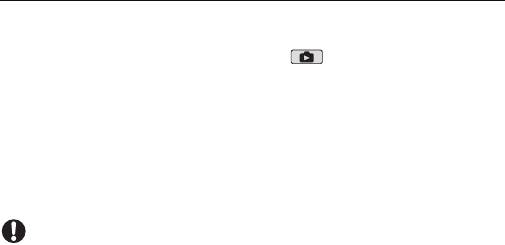
Установите модуль Прикладным программам для фотографий с
прилагаемого компакт-диска Диск, прилагаемый к видеокамере.
r См. раздел Установка Прикладным программа для
фотографий.
Первое подключение к компьютеру с ОС Windows
Только пользователи Windows: при первом подключении
видеокамеры к компьютеру необходимо также задать
автоматический запуск программы CameraWindow.
r См. раздел Запуск программы CameraWindow.
Использование программного обеспечения
1 Для питания видеокамеры подсоедините компактный блок
питания.
2 Установите в видеокамере режим с отображением
одной фотографии.
3 Подсоедините видеокамеру к компьютеру с помощью
прилагаемого USB-кабеля.
Подключение D. См. раздел Схемы подключения (0 133).
4 Сохраните фотографии в компьютер.
r См. раздел Загрузка фотографий в компьютер.
Внешние соединения 139
ВАЖНО
• Когда видеокамера подключена к компьютеру: не открывайте крышку
гнезда карт памяти и не извлекайте карту памяти.
• Правильность выполнения данной операции зависит от
программного обеспечения и технических характеристик/настроек
компьютера.
• При использовании файлов изображений на компьютере
предварительно сделайте их копии. В дальнейшем используйте
копии файлов, а исходные файлы сохраните.
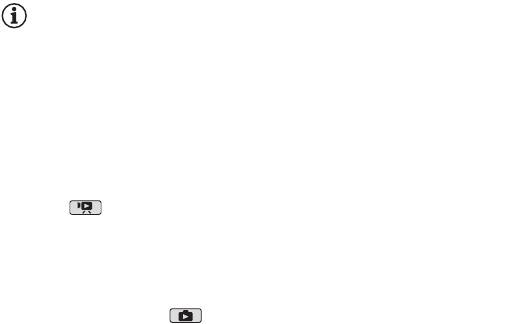
• Когда индикатор обращения к памяти ACCESS горит или мигает,
соблюдайте перечисленные ниже меры предосторожности; в
противном случае возможна безвозвратная потеря данных:
- не открывайте крышку гнезда карт памяти;
- не отсоединяйте USB-кабель;
- не выключайте видеокамеру или компьютер;
- не изменяйте режим работы видеокамеры.
• Во время восстановления на подключенную к компьютеру карту
памяти видеофайлов, ранее сохраненных в компьютере, не
отсоединяйте карту памяти или устройство чтения карт и не
выключайте компьютер. В противном случае воспроизведение
эпизодов в видеокамере может оказаться невозможным.
140 Внешние соединения
ПРИМЕЧАНИЯ
• См. также руководство по эксплуатации компьютера.
• Пользователи ОС Windows 7, Windows Vista, Windows XP и Mac OS X: в
видеокамере реализован стандартный протокол передачи
фотографий (PTP), позволяющий передавать фотографии (только
JPEG), просто подсоединив видеокамеру к компьютеру с
помощью прилагаемого кабеля USB, без установки прилагаемого
программного обеспечения Прикладным программа для
фотографий.
• Если при подключении к компьютеру в видеокамере установлен
режим , автоматически запускается процесс создания
эскизов эпизодов. Если Вы намеревались сохранить фотографии
в компьютер, можно нажать [Пропуск], чтобы остановить процесс,
использовать функцию «Безопасное извлечение устройства»
(Windows) или «Извлечь» (Mac OS) для завершения подключения к
видеокамере. Отсоедините USB-кабель, установите в
видеокамере режим и восстановите подключение.
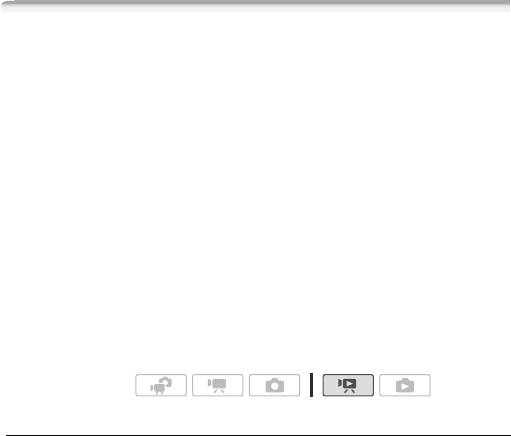
b Сохранение видеофильмов на диски стандартной
четкости (DVD)
Можно с помощью видеокамеры преобразовать видеозаписи
высокой четкости в записи стандартной четкости, а затем
использовать прилагаемое программное обеспечение ImageMixer
3 SE для сохранения преобразованных эпизодов и записи их на
стандартные DVD-диски в компьютере. Они идеально подходят
для передачи родственникам или друзьям, так как, в отличие от
дисков AVCHD или Blu-ray, стандартные DVD-диски можно
воспроизводить в большинстве DVD-проигрывателей или
компьютерных DVD-накопителей.
Установка
См. «Руководство по установке PIXELA Applications»
Использование программного обеспечения
См. «Руководство по программному обеспечению ImageMixer 3
SE» (PDF-файл на компакт-диске Transfer Utilities).
Режимы работы:
Преобразование эпизодов в эпизоды стандартной четкости
1 Для питания видеокамеры подсоедините компактный блок
питания.
2 Убедитесь, что в видеокамеру установлена карта памяти с
достаточным объемом свободного места.
3 Откройте индексный экран [Оригиналы], [Плейлист] или
[Видеокадр] [Оригиналы] / [Плейлист].
• Убедитесь, что выбрана вкладка f (встроенная память).
• Индексный экран [Оригиналы] или [Видеокадр] [Оригиналы]:
для преобразования всех эпизодов, снятых в определенный
день, ограничьте список отображаемых эпизодов эпизодами,
снятыми в этот день (0 57).
Внешние соединения 141
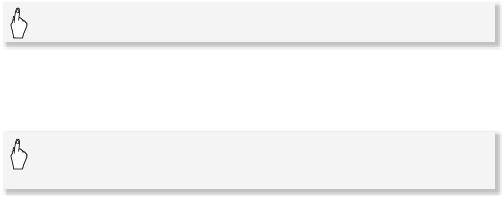
4Нажмите [a], чтобы открыть экран выбора эпизодов.
При преобразовании эпизодов с индексного экрана [Плейлист]
(включая список воспроизведения эпизодов типа «Видеокадр»),
выбор отдельных эпизодов невозможен – выполняется
преобразование всего списка воспроизведения. Переходите
сразу к шагу 6.
5 Нажмите отдельные эпизоды, которые требуется
преобразовать.
• У выбранных эпизодов появляется флажок O. Для снятия
флажка нажмите выбранный эпизод еще раз.
• Для выбора сразу всех эпизодов: вместо отдельных эпизодов
нажмите [Выбрать все]. (Заранее снимите все флажки у
эпизодов, которые могли быть выбраны индивидуально.)
6 Нажмите [Редактир.] 8 [Конв. HDUSD (x DVD)], чтобы
открыть экран преобразования HDUSD.
• В случае появления уведомления об авторских правах
внимательно прочитайте уведомление и нажмите [OK], если
согласны с ним.
•Нажмите [5] для изменения параметров преобразования, как
описано ниже.
7 Нажмите [Да] 8 [OK].
Для прерывания операции во время ее выполнения нажмите [B].
Вставка даты и времени съемки
На преобразованном эпизоде будут всегда отображаться дата и
время съемки.
Выбор скорости потока данных
Более высокая скорость потока данных обеспечивает лучшее
качество видеоизображения у преобразованных эпизодов.
142 Внешние соединения
[5] 8 [Встав.дату/время] 8 [Вкл] 8 [f] 8 [f]
[5] 8 [Битрейт (кач-во)] 8 Требуемый вариант 8 [f ]
8 [f]
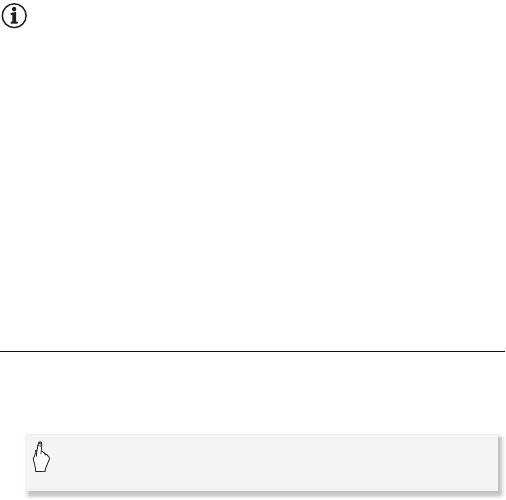
Внешние соединения 143
ПРИМЕЧАНИЯ
• При преобразовании эпизодов на индексном экране [Плейлист] или
[Видеокадр] [Оригиналы] / [Плейлист]:
- Эпизоды преобразуются с выбранным фоновым музыкальным
сопровождением (
0 96), а не с исходным звуком.
• При преобразовании эпизодов на индексном экране [Плейлист]:
- Все эпизоды объединяются в один преобразованный эпизод.
- Если преобразованный эпизод получается слишком большим, он
разбивается на эпизоды размером по 2 Гбайта.
- Если общее время воспроизведения превышает 2 ч 30 мин,
преобразование списка воспроизведения невозможно.
• Время, необходимое для преобразования эпизодов,
приблизительно равно общей длительности воспроизведения
преобразуемых эпизодов. В большинстве случаев это все равно
быстрее, чем преобразование эпизодов в компьютере, поэтому
рекомендуется преобразовывать эпизоды в видеокамере.
Подключение к компьютеру и создание DVD-дисков
1 Для питания видеокамеры подсоедините компактный блок
питания.
2 Откройте индексный экран [Для записи DVD] на карте памяти.
3 Подсоедините видеокамеру к компьютеру с помощью
прилагаемого USB-кабеля.
• Подключение D. См. раздел Схемы подключения (
0 133).
• На компьютере автоматически запускается программа
ImageMixer 3 и открывается окно запуска (Модуль запуска
ImageMixer 3).
4 Нажмите [Запись диска] и продолжайте выполнение операции
на компьютере в соответствии с инструкциями,
отображаемыми в программном обеспечении.
См. также «Руководство по программному обеспечению
ImageMixer 3 SE» (PDF-файл на компакт-диске Transfer Utilities).
[b] 8 g 8 [Эпизоды SD] 8 [Для DVD (SD-
VIDEO)]
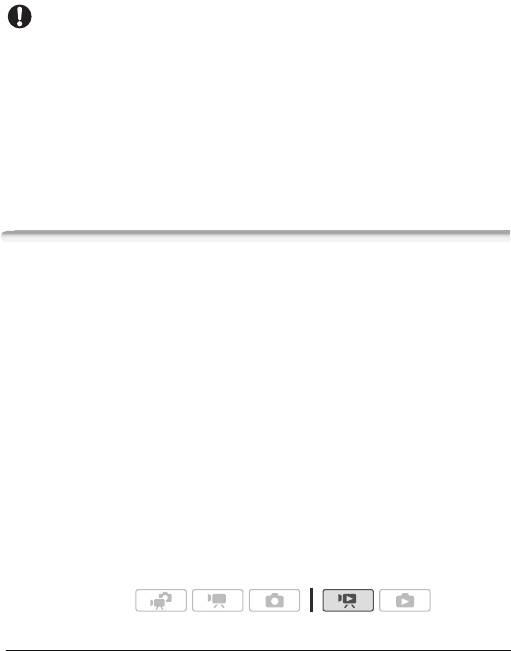
144 Внешние соединения
ВАЖНО
• Когда видеокамера подключена к компьютеру, не открывайте
крышку гнезда карт памяти и не извлекайте карту памяти.
• Когда индикатор обращения к памяти ACCESS горит или мигает,
соблюдайте перечисленные ниже меры предосторожности; в
противном случае возможна безвозвратная потеря данных:
- не открывайте крышку гнезда карт памяти;
- не отсоединяйте USB-кабель;
- не отсоединяйте компактный блок питания и не выключайте
видеокамеру или компьютер.
Копирование записей на внешнее устройство видеозаписи
С высокой четкостью
Для получения идеальных копий видеофильмов высокой четкости
подключайте видеокамеру к AVCHD-совместимым цифровым
устройствам видеозаписи. Если внешнее цифровое устройство
видеозаписи оснащено гнездом карт памяти SD, видеофильмы
можно копировать с карты памяти, не подключая видеокамеру.
Конкретный порядок работы зависит от используемого
устройства, поэтому обязательно ознакомьтесь с инструкцией по
эксплуатации цифрового устройства видеозаписи.
Со стандартной четкостью
Видеофильмы можно скопировать, подключив видеокамеру к
видеомагнитофону или цифровому устройству видеозаписи с
помощью аналоговых аудио/видеовходов. Выходной видеосигнал
имеет стандартную четкость, даже если исходные эпизоды сняты
с высокой четкостью.
Режимы работы:
Подключение
Подсоедините видеокамеру к видеомагнитофону, используя
подключение C или c. См. раздел Схемы подключения (0 133).
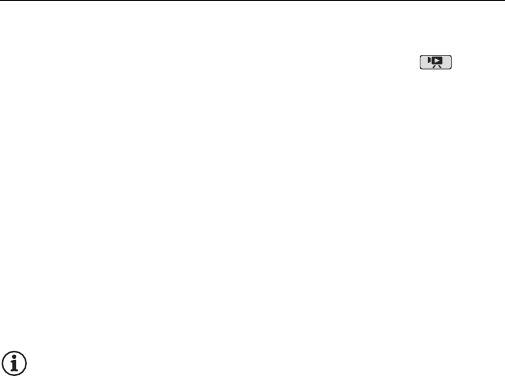
Запись
1 Внешнее устройство: загрузите чистую кассету или диск и
установите устройство в режим паузы записи.
2 Включите видеокамеру и переключите ее в режим .
Убедитесь, что для параметра 6
8 [АV/Наушники] задано
значение [H AV].
3 Видеокамера: найдите копируемую сцену и приостановите
воспроизведение незадолго до этой сцены.
4 Видеокамера: возобновите воспроизведение.
По умолчанию в выходной видеосигнал встраивается экранная
индикация. Индикацию можно изменять, последовательно
нажимая кнопку h (0 99).
5 Внешнее устройство: запустите запись при появлении
эпизода, который требуется скопировать; остановите запись
после его завершения.
6 Видеокамера: остановите воспроизведение.
Внешние соединения 145
ПРИМЕЧАНИЯ
• Для питания видеокамеры рекомендуется использовать
компактный блок питания.
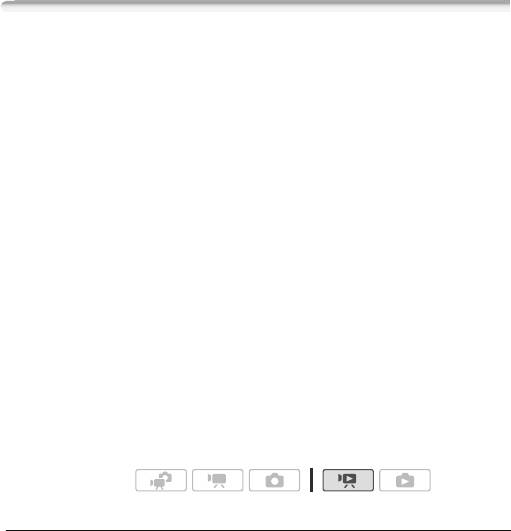
b Загрузка видеофильмов на веб-сайты для
совместного использования
Можно преобразовать видеозаписи высокой четкости в записи
стандартной четкости для последующей загрузки на свой
любимый веб-сайт для совместного использования
видеофильмов.
Если используется карта Eye-Fi, после преобразования
видеозаписей в эпизоды стандартной четкости их можно
загружать по беспроводной сети непосредственно из
видеокамеры. Последние сведения о совместимых веб-сайтах см.
на главной странице Eye-Fi.
Можно выполнить преобразование в формат стандартной
четкости в видеокамере, а затем загрузить видеофильмы в
Интернет с помощью прилагаемого программного обеспечения
ImageMixer 3 SE.
Установка
См. «Руководство по установке PIXELA Applications»
Использование программного обеспечения
См. «Руководство по программному обеспечению ImageMixer 3
SE» (PDF-файл на компакт-диске Transfer Utilities).
Режимы работы:
Преобразование эпизодов в эпизоды стандартной четкости
1 Для питания видеокамеры подсоедините компактный блок
питания.
2 Убедитесь, что в видеокамеру установлена карта памяти с
достаточным объемом свободного места.
146 Внешние соединения

3 Откройте индексный экран [Оригиналы], [Плейлист] или
[Видеокадр] [Оригиналы] / [Плейлист].
• Убедитесь, что выбрана вкладка f (встроенная память).
• Индексный экран [Оригиналы] или [Видеокадр] [Оригиналы]:
для преобразования всех эпизодов, снятых в определенный
день, ограничьте список отображаемых эпизодов эпизодами,
снятыми в этот день (0 57).
4Нажмите [a], чтобы открыть экран выбора эпизодов.
При преобразовании эпизодов с индексного экрана [Плейлист]
(включая список воспроизведения эпизодов типа «Видеокадр»),
выбор отдельных эпизодов невозможен – выполняется
преобразование всего списка воспроизведения. Переходите
сразу к шагу 6.
5 Нажмите отдельные эпизоды, которые требуется
преобразовать.
• У выбранных эпизодов появляется флажок O. Для снятия
флажка нажмите выбранный эпизод еще раз.
• Для выбора сразу всех эпизодов: вместо отдельных эпизодов
нажмите [Выбрать все]. (Заранее снимите все флажки у
эпизодов, которые могли быть выбраны индивидуально.)
6Нажмите кнопку Z, затем нажмите [Да].
• В случае появления уведомления
об авторских правах внимательно
прочитайте уведомление и
нажмите [OK], если согласны с
ним.
• Перед тем, как нажать [Да], можно
нажать [5] для изменения
параметров преобразования, как
описано ниже.
• Для прерывания операции во
время ее выполнения нажмите [B].
Внешние соединения 147
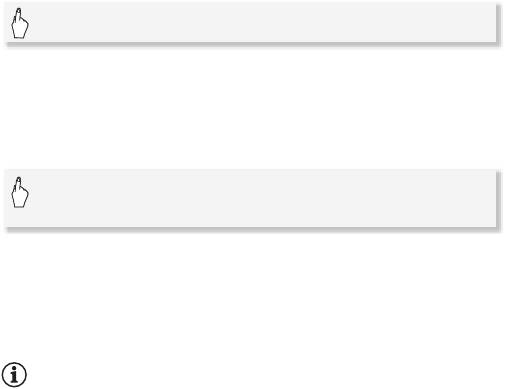
7 После завершения преобразования отображается экран
подтверждения.
Теперь подключите видеокамеру к компьютеру (0 149), чтобы
продолжить загрузку преобразованных видеофильмов в
Интернет, или нажмите [Завершить без подкл.], чтобы
подключиться к компьютеру позже.
Вставка даты и времени съемки
На преобразованном эпизоде будут всегда отображаться дата и
время съемки.
Выбор скорости потока данных
Более высокая скорость потока данных обеспечивает лучшее
качество видеоизображения преобразованных эпизодов, а более
низкая скорость потока данных обеспечивает меньший размер
файлов и более быструю загрузку.
Преобразование только части эпизода
Вместо приведенных выше шагов 4 и 5 нажмите эпизод, который
требуется преобразовать, чтобы начать его воспроизведение.
Приостановите воспроизведение в точке, с которой требуется
начать преобразование, и переходите к шагу 6.
148 Внешние соединения
ПРИМЕЧАНИЯ
• При преобразовании эпизодов на индексном экране [Плейлист] или
[Видеокадр] [Оригиналы] / [Плейлист]:
- Эпизоды преобразуются с выбранным фоновым музыкальным
сопровождением (0 96), а не с исходным звуком.
[5] 8 [Встав.дату/время] 8 [Вкл] 8 [f] 8 [f]
[5] 8 [Битрейт (кач-во)] 8 Требуемый вариант 8 [f ]
8 [f]
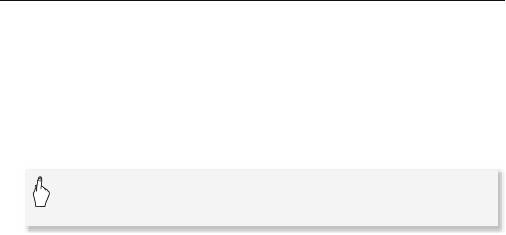
• При преобразовании эпизодов на индексном экране [Плейлист]:
- Все эпизоды объединяются в один преобразованный эпизод.
- Если преобразованный эпизод получается слишком большим, он
разбивается на эпизоды длительностью менее 10 мин.
- При преобразовании только части эпизода максимальная
длительность преобразованного эпизода составляет 10 мин с
начального момента (пауза воспроизведения).
- Если общее время воспроизведения превышает 2 ч 30 мин,
преобразование списка воспроизведения невозможно.
• Время, необходимое для преобразования эпизодов,
приблизительно равно общей длительности воспроизведения
преобразуемых эпизодов. В большинстве случаев это все равно
быстрее, чем преобразование эпизодов в компьютере, поэтому
рекомендуется преобразовывать эпизоды в видеокамере.
Подключение к компьютеру и загрузка видеофильмов
Если видеокамера подключается к компьютеру сразу же после
преобразования, описанного в предыдущем разделе, начинайте
данную процедуру с шага 3 ниже. В противном случае начинайте
эту процедуру с начала.
1 Для питания видеокамеры подсоедините компактный блок
питания.
2 Откройте индексный экран [Для загр. в Web] на карте памяти.
3 Подсоедините видеокамеру к компьютеру с помощью
прилагаемого USB-кабеля.
• Подключение D. См. раздел Схемы подключения (
0 146).
• На компьютере автоматически запускается программа
ImageMixer 3 и открывается окно запуска (Модуль запуска
ImageMixer 3).
4 Нажмите [Загрузка в Сеть] и продолжайте выполнение
операции на компьютере в соответствии с инструкциями,
отображаемыми в программном обеспечении.
См. также «Руководство по программному обеспечению
ImageMixer 3 SE» (PDF-файл на компакт-диске Transfer Utilities).
Внешние соединения 149
[b] 8 g 8 [Эпизоды SD] 8
[Для Web (MPEG-2)]
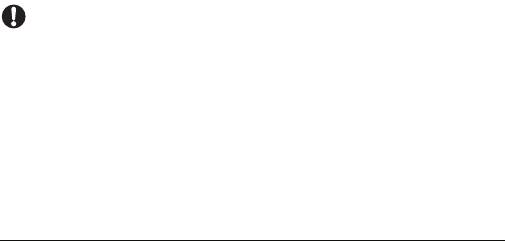
150 Внешние соединения
ВАЖНО
• Когда видеокамера подключена к компьютеру, не открывайте
крышку гнезда карт памяти и не извлекайте карту памяти.
• Когда индикатор обращения к памяти ACCESS горит или мигает,
соблюдайте перечисленные ниже меры предосторожности; в
противном случае возможна безвозвратная потеря данных:
- не открывайте крышку гнезда карты памяти;
- не отсоединяйте USB-кабель;
- не отсоединяйте компактный блок питания и не выключайте
видеокамеру или компьютер.
Загрузка видеофильмов по беспроводной сети
При использовании карты Eye-Fi можно автоматически загружать
видеофильмы с индексного экрана [Для загр. в Web] на любимый
веб-сайт для совместного использования видеофильмов.
Необходимо заранее установить программное обеспечение,
прилагаемое к карте Eye-Fi, и выполнить все необходимые
настройки. См. руководство по эксплуатации карты Eye-Fi.
Перед использованием карты Eye-Fi ознакомьтесь с разделом
ВАЖНО.
1 Установите карту Eye-Fi в видеокамеру и убедитесь, что на
карте памяти достаточно свободного места.
2 Преобразуйте требуемые видеофильмы (0 146).
• После завершения преобразования нажмите [Завершить без
подкл.].
• Если Вы находитесь в пределах зоны действия настроенной
сети, автоматически начинается загрузка в Интернет.
• Состояние беспроводной связи следующим образом
отображается на значке Eye-Fi:
-g (серого цвета) Связь не установлена
-g (белый, мигает) Производится подключение; g (белый, не
мигает) Режим ожидания беспроводной загрузки
-g (анимированный) Производится беспроводная загрузка
-i Для параметра [Связь Eye-Fi] задано значение [B Откл]
-h Беспроводная загрузка остановлена видеокамерой
(
0 182)
-o Ошибка чтения с карты Eye-Fi (
0 182)
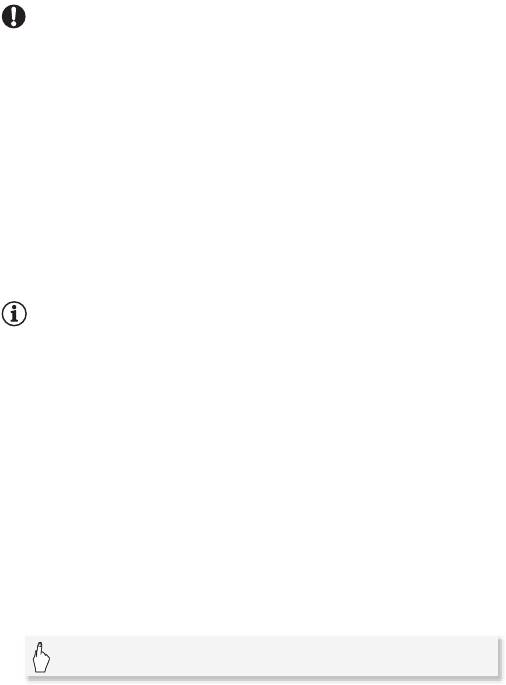
Внешние соединения 151
ВАЖНО
Использование карты Eye-Fi
• Это изделие может не поддерживать все функции карты Eye-Fi (в
том числе беспроводную передачу). При возникновении проблем
при работе с картой Eye-Fi , пожалуйста, проконсультируйтесь с
производителем карты. Также, имейте в виду, что во многих
странах и регионах для пользования картой Eye-Fi требуется
специальное разрешение, без которого ее применение
запрещено. Для выяснения того, разрешено ли применение
данной карты в данном регионе, пожалуйста,
проконсультируйтесь с производителем карты.
• Не используйте карты Eye-Fi в самолетах и в других местах, в
которых беспроводная связь запрещена. Заранее извлеките карту
Eye-Fi из видеокамеры.
ПРИМЕЧАНИЯ
• В зависимости от количества данных для загрузки и состояния
беспроводного соединения с сетью, загрузка видеофайлов может
занять заметное время. Если беспроводной сигнал слишком
слабый, возможен сбой беспроводной загрузки и видеофайлы
будут зарегистрированы как неполностью загруженные.
• Об экономии энергии:
- При использовании беспроводной связи энергия аккумулятора
расходуется быстрее, чем обычно. Для питания видеокамеры
рекомендуется использовать компактный блок питания.
- На время беспроводной загрузки файлов функция
автоматического выключения питания видеокамеры
отключается.
• При записи звука с помощью внешнего микрофона помехи,
вызванные беспроводной связью, могут приводить к появлению
помех и записи их вместе со звуком. Во время съемки
рекомендуется отключать беспроводную связь.
* Этот пункт меню отображается только при использовании карты Eye-Fi.
[MENU] 8 6 8 [Связь Eye-Fi]* 8 [B Откл] 8 [a]
• Если переключатель LOCK на карте Eye-Fi установлен в
положение, запрещающее запись, включение/отключение
беспроводной связи невозможно, и вид значка состояния
изменяется на o. Для использования беспроводной связи
убедитесь, что переключатель на карте Eye-Fi не установлен в
положение LOCK.
• При использовании карты Eye-Fi время от времени может мигать
индикатор ACCESS.
152 Внешние соединения
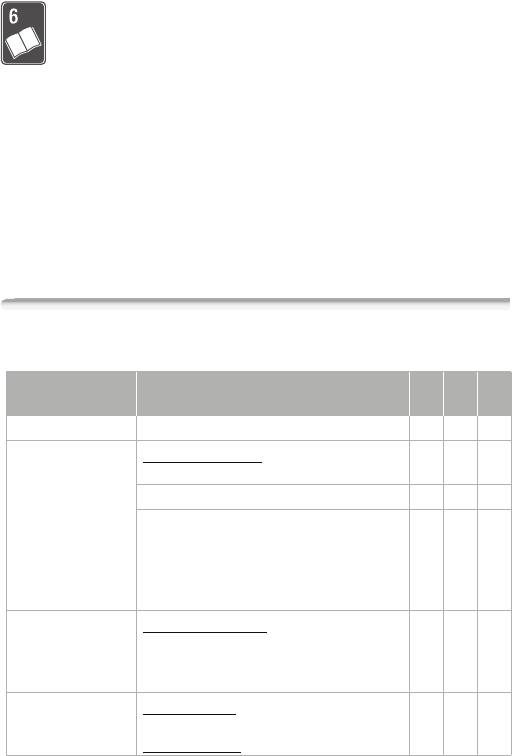
Дополнительная информация
Эта глава содержит рекомендации по устранению
неполадок, описание экранных сообщений, рекомендации
по эксплуатации и обслуживанию, а также другую
информацию.
Приложение: перечень пунктов меню
Недоступные пункты меню отображаются серым цветом.
Инструкции по выбору пунктов см. в разделе Использование меню
(0 29). Подробнее о каждой из функций см. на указанной
странице. Пункты меню, для которых ссылка на страницу не
указана, рассматриваются сразу за таблицами. Подчеркнутые
пункты меню показывают значения по умолчанию.
Панель FUNC.
Ìåíþ FUNC.
Панель FUNC. – режимы съемки
Кнопка
4 3 0
Возможные значения/функция
управления
[MENU Меню] Открытие меню 31
[Програм.записи] [A Прогр.автоэксп.],
74
[B
АЭ, пр-т выдерж.
], [C
АЭ, пр-т диафр.
]
[D Режим кино] 66
[F Портрет], [G Спорт],
62
[q Ночная сцена], [I Снег], [J Пляж],
[K Закат], [p Низкая освещ.],
[L Прожектор], [M Фейерверк],
[r Под водой], [s На поверхности]
[m Баланс белого] [Y Автоматический], [a Дневной свет],
81
[b Тень], [c Облачно],
[e Флуоресцентное], [f Флюоресц. в],
[d Лампы накалив.], [g Установка]
[c Уров. микроф.] [z Автоматич.], [y Ручной]
– 87
[Уровень аудио]: включение (x) или
выключение (w)
Дополнительная информация 153
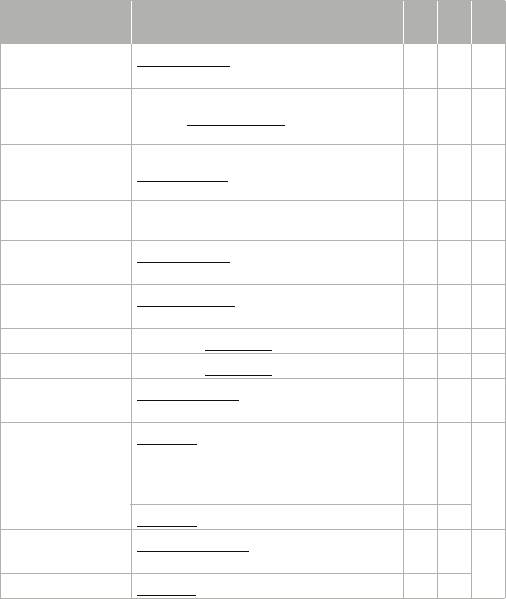
Кнопка
4 3 0
Возможные значения/функция
управления
[S Вспышка] [U Автоматич.], [V Авто.эф.кр.глаз],
– 114
[S Вспыш.вкл], [W Вспыш.отк]
[X Фокус]
[2] (ручная фокусировка): включение
79
(x) или выключение (w),
рамка сенсорной автофокусировки
[e Экспоз.]
[y] (ручная экспозиция): включение (x) или
77
выключение (
w),
рамка сенсорной автоэкспозиции
[ZOOM Зум]
Элементы управления зумом, кнопка
46
g
[P Ограничен.
[z Автоматич.], [y Ручной]:
– 78
AGC]
(0 – 24 дБ)
[Экспозамер] [Q Оценочный], [S Усредненный],
– 119
[R Точечный]
[Y В/подсветка] [A Вкл], [B Откл] 84
[d Пред.запис.] [A Вкл], [B Откл] – 69
[Режим съемки] [A Покадровый],[D Брекетинг АЕ],
– 117
[B Непрерывный], [C Скор. непрер.]
[O Цифр.
[N Откл], [2 Черно-белый], [3 Сепия],
– 73
эффекты]
[0 Затемнение/Однокр.],
[6 Затемнение/Пост.],
[1 Шторка/Однокр.], [7 Шторка/Пост.]
[N Откл], [2 Черно-белый], [3 Сепия] –
[Стабилизатор] [P Динамичный], [Q Стандартный],
–66
[j Откл]
[Стабилизатор] [Q Вкл], [j Откл] –
154 Дополнительная информация
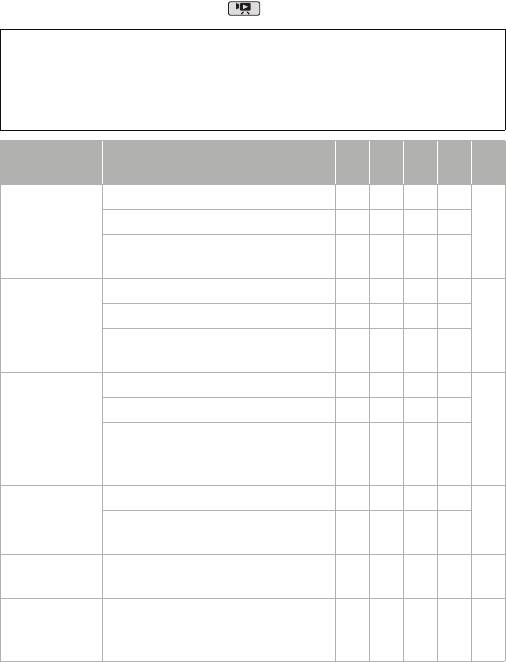
Ìåíþ íàñòðîéêè
Панель [Редактир.] - режим
1: Исходные эпизоды
s: Эпизоды из списка воспроизведения (включая список воспроизведения,
содержащий только эпизоды «Видеокадр»)
Z: Эпизоды исходных видеокадров
u: эпизоды SD на карте памяти (только b)
Кнопка
1 s Z u 0
Целевые эпизоды/Функция
управления
b
[Выбранные эпизоды] – – 135
[Копировать
[Все эпизоды] –
(PUg)]
[Один эпизод] (с экрана
– –
«Времен.шкала»)
b
[Выбранные эпизоды] – – 141
[Конв. HDUSD
[Все эпизоды] –
(x DVD)]
[Один эпизод]
– –
(с экрана «Времен.шкала»)
[Стереть] [Выбранные эпизоды] – – 58,
101
[Все эпизоды]
[Один эпизод]
–
(с экрана «Времен.шкала» или в
режиме паузы воспроизведения)
[Доб.в плейлист]
[Выбранные эпизоды], [Все эпизоды] – – 100
[Один эпизод]
– –
(с экрана «Времен.шкала»)
[Переместить] [Один эпизод]
– ––101
(с экрана «Времен.шкала»)
[Разделить] [Один эпизод]
–––105
(с экрана «Времен.шкала» или в
режиме паузы воспроизведения)
Дополнительная информация 155
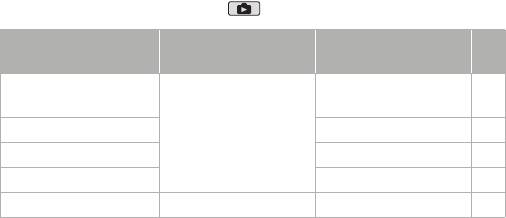
Панель [Редактир.] - режим
Режим одной
0
Кнопка управления Индексный экран
фотографии
b
[Выбранные фото],
136
[Копировать (PUg)]
[Все снимки]
[Стереть] 109
[Защита] 123
[Заказ печати] 127
[Повернуть] – 121
156 Дополнительная информация
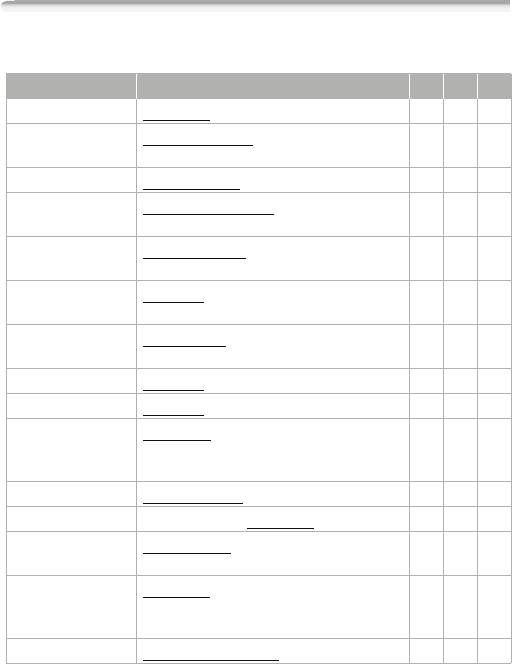
Меню настройки
7 / 8 Настройка камеры
Пункт меню Возможные значения 4 3 0
[Цифровой зум] [B Откл], [G 60x], [H 300x] ––
[Скоростной зум] [I Переменная], [J Скорость 3],
46
[K Скорость 2], [L Скорость 1]
[Режим автофокус.] [R Instant AF], [S Обычная АФ] –
[Лампа подсветки
[O Автоматический], [B Откл] – 116
АФ]
[Приоритет фокуса] [U Вкл : АiАF], [W Вкл : Центр],
– –
[B Откл]
[Помощь
[A Вкл], [B Откл] –
фокусировке]
[Опред.и
[A Вкл o], [B Откл] 70
отслеж.лица]
[Автокор.контр.света]
[A Вкл], [B Откл] 78
[Медл.автом.затвор]
[A Вкл], [B Откл] ––
[Эффекты
[U Откл], [V Ярко], [W Нейтрально],
83
изображения]
[X Низкая резкость],
[Y Смяг. детал. кожи], [Z Пользовател.]
[Фильтр ветра] [O Автоматич.], [B Откл Z] ––
[Микроф.аттенюатор]
[A Вкл V], [B Откл] ––
[Напр-сть Surround
[z Surround], [w Вариомикрофон],
––
мик]*
[x Линейный]
[Экранные
[B Откл], [e Уров.(Белый)],
–
маркеры]
[f Уров.(Серый)], [g Сетка (Белый)],
[h Сетка (Серый)]
[Кнопка POWERED IS]
[x Нажать и удерж.], [y Вкл/Выкл] –68
* Этот пункт доступен только в том случае, если дополнительно
приобретаемый микрофон Surround SM-V1 установлен на видеокамеру
после обновления встроенного микропрограммного обеспечения
видеокамеры с помощью карты памяти, входящей в комплект поставки
микрофона SM-V1.
Дополнительная информация 157
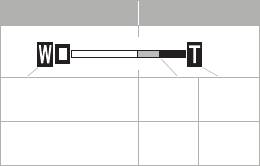
[Цифровой зум]: Определяет
работу цифрового зума. Цвет
индикатора зависит от
коэффициента зумирования.
• Если цифровой зум
включен, видеокамера
автоматически
переключается на цифровой
зум при выходе за пределы
диапазона оптического
зумирования.
• При использовании
цифрового зума
производится цифровая
обработка изображения, поэтому чем больше цифровое
увеличение, тем меньше разрешение изображения.
[Режим автофокус.]: Выбор скорости работы системы
автофокусировки.
•В режиме [R Instant AF] автофокусировка быстро
настраивается на новый объект. Это удобно, например, при
изменении фокуса с близкого объекта на удаленный объект на
заднем плане или при съемке движущихся объектов.
• Если на видеокамеру установлен дополнительно приобретаемый
широкоугольный конвертер или телеконвертер, он может
частично заслонять датчик мгновенной автофокусировки.
Установите режим автофокусировки [S Обычная АФ].
• Если установлена программа съемки [r Под водой] или [s На
поверхности], для режима автофокусировки автоматически
устанавливается значение [S Обычная АФ].
[Приоритет фокуса]: Если включен приоритет фокусировки,
видеокамера снимает фотографию только после завершения
автоматической фокусировки. Можно также выбрать используемую
рамку автофокусировки.
[U Вкл : АiАF]: автоматически выбирается одна или несколько
рамок автофокусировки из девяти возможных, и фокусировка
фиксируется по этим рамкам.
[W Вкл : Центр]: в центре экрана отображается одна рамка
фокусировки, и фокусировка автоматически фиксируется на этой
рамке.
158 Дополнительная информация
Оптический зум Цифровой зум
Белый Светло-
Темно-
синий
синий
До 18x* 18x* -
60x -
60x
300x
* 15x, если для параметра
[Стабилизатор] установлено значение
[Q Стандартный] или [j Откл].

[B Откл]: рамки автофокусировки не отображаются, и
фотография записывается сразу после нажатия кнопки j .
• Если установлена программа съемки [M Фейерверк], для
приоритета фокусировки автоматически устанавливается
значение [B Откл].
• Если включен приоритет фокусировки и при этом включено
обнаружение лица (0 70), видеокамера фокусируется на лице
главного объекта (белая рамка обнаружения лица), если оно
обнаружено.
[Помощь фокусировке]: Если включена помощь при фокусировке,
изображение в центре экрана увеличивается, чтобы упростить
ручную фокусировку (0 79).
• Использование помощи при фокусировке не влияет на
записываемое изображение. Она автоматически отменяется
приблизительно через 4 с или при начале съемки.
[Медл.автом.затвор]: Видеокамера автоматически использует
длительную выдержку затвора для яркой съемки в местах с
недостаточной освещенностью.
• Максимальная используемая выдержка затвора: 1/25; 1/12, если
установлена частота кадров [D PF25].
• Автоматическая длительная выдержка может быть включена
только в том случае, если установлена программа съемки
[A Прогр.автоэксп.], однако эта настройка не изменится даже при
переключении видеокамеры в режим .
• В случае появления остаточного следа за изображением
установите для длительной выдержки значение [B Откл].
• При появлении символа Y (предупреждение о сотрясении
видеокамеры) рекомендуется надежно зафиксировать
видеокамеру, например, установив ее на штатив.
• Если установлена программа съемки [r Под водой] или [s На
поверхности], для режима автоматической длительной выдержки
автоматически устанавливается значение [B Откл].
[Фильтр ветра]: Во время съемки на открытом воздухе видеокамера
автоматически снижает фоновый шум ветра.
• Вместе с шумом ветра возможно подавление некоторых других
низкочастотных звуков. При съемке в местах, в которых
отсутствует ветер, или если требуется записать низкочастотные
звуки, рекомендуется установить для фильтра шума ветра
значение [B Откл Z].
Дополнительная информация 159

[Микроф.аттенюатор]: Помогает предотвратить искажение звука,
вызываемое высоким уровнем записи.
• Микрофонный аттенюатор следует включать ([A Вкл V]),
если уровень записи звука (0 86) установлен правильно, но все
равно возникают искажения звука. Когда включен микрофонный
аттенюатор, на экране отображается значок V.
• Если установлена программа съемки [r Под водой] или [s На
поверхности], для микрофонного аттенюатора автоматически
устанавливается значение [B Откл].
[Напр-сть Surround мик]: Задает режим направленности
дополнительно приобретаемого микрофона Surround SM-V1.
[z Surround]: запись 5.1-канального звука.
[w Вариомикрофон]: запись 5.1-канального звука. Кроме того,
звук связывается с положением зумирования. Чем больше размеры
объекта на экране, тем громче будет звук.
[x Линейный]: запись монофонического звука с высокой
направленностью, при которой микрофон наиболее чувствителен к
звуку, идущему от объектов, находящихся непосредственно перед
видеокамерой/микрофоном.
[Экранные маркеры]: Может отображаться сетка или
горизонтальная линия по центру экрана. Маркеры служат
направляющими для обеспечения правильного кадрирования
объекта (по вертикали и/или по горизонтали).
• Использование маркеров не влияет на записываемое
изображение.
[Кнопка POWERED IS]: Определяет режим работы кнопки POWERED
IS.
[x Нажать и удерж.]: усиленная стабилизация включена, пока
кнопка удерживания нажатой.
[y Вкл/Выкл]: при каждом нажатии кнопки усиленная
стабилизация попеременно включается и отключается.
8 Настройка записи и подключений
Пункт меню Возможные значения
4 3
1 2
0
[Таймер] [A Вкл n], [B Откл] 85
[Длительн.
[i 2 сек], [j 4 сек],
– – 72,
видеозаписи]
[l 8 сек]
102
160 Дополнительная информация
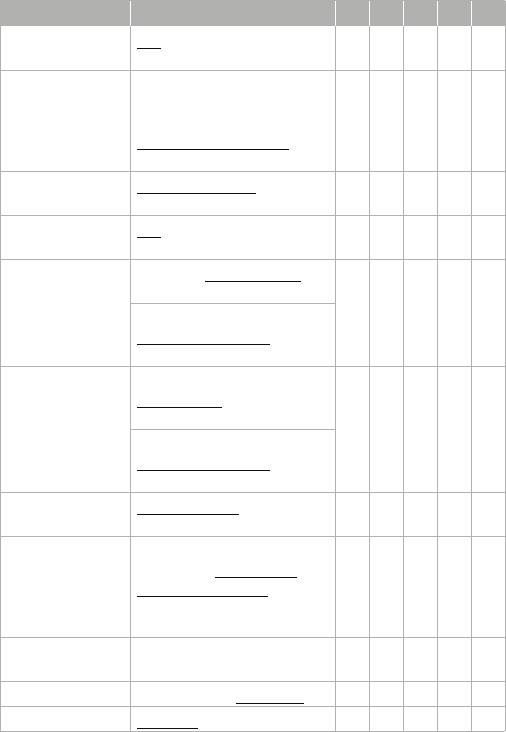
Пункт меню Возможные значения
4 3
1 2
0
b
[P] (встроенная память),
–––38
[Запись для видео]
[g] (карта памяти)
[Режим съемки]
[
h
Высокое качество 24 Мб/с],
– – – 61
[
i
Высокое качество 17 Мб/с],
[j Высокое качество 12 Мб/с],
[l Стандартный 7 Мб/с],
[k Длительный 5 Мб/с]
[Частота кадров] [w 50i (Нормал.)],
––––
[D PF25]
b
[P] (встроенная память),
–38
[Запись для фото]
[g] (карта памяти)
[Одновременная
[X Откл], [K 2304x1296],
– – – 118
запись]
[S 848x480]
[E Максим.качество],
[F Высокое качество],
[G Нормал. качество]
[Качество/размер
[K 2304x1296],
– – – 112
фото]
[L 2100x1575], [M 1600x1200],
[N 640x480]
[E Максим.качество],
[F Высокое качество],
[G Нормал. качество]
[Захват фото с
[A Покадровый],
–– – 104
видео]
[B Непрерыв.съемка]
[Качество захвата
[P Максим.качество /
–– – 104
фото]
1920x1080], [Q Высокое
качество / 1920x1080],
[R Нормал. качество /
1920x1080]
[Информация о
[P] (встроенная память),
–
памяти]
[g] (карта памяти)
[x.v.Colour] [A Вкл F], [B Откл] ––––
[Автоповорот] [A Вкл], [B Откл] – –––
Дополнительная информация 161
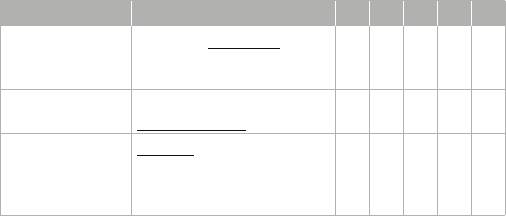
Пункт меню Возможные значения
4 3
1 2
0
[Время просм.фото] [BОткл], [i 2 сек],
– –––
[j 4сек], [k 6сек],
[l 8сек], [m 10 сек]
[Нумерация
[a С обновлен.],
–
снимков]
[b Непрерывен]
[Установ.бумаги] [Базовые], [9 x 13 см],
––– 126
[13 x 18 см], [10 x 14,8 см],
[Кредит. карта], [10 x 15 см],
[8,5" x 11"], [A3], [A4], [4" x 7,1"]
[Частота кадров]: Выбор частоты кадров, используемой во время
съемки.
[D PF25]: 25 кадров в секунду, прогрессивная развертка. При
использовании этой частоты кадров записи приобретают
кинематографический вид. В сочетании с программой съемки
[D Режим кино] (0 66) кинематографический эффект
усиливается.
[Информация о памяти]: Отображается экран, на котором можно
проверить, какой объем встроенной памяти (только b) или
карты памяти использован (l общее время записей и k общее
количество фотографий) и сколько памяти осталось для записи.
• Значения оставшегося времени съемки видеофильмов или
оставшегося количества фотографий являются
приблизительными и основаны на текущем режиме записи и
текущих настройках качества/размера фотографий.
• На экране информации о карте памяти можно также проверить ее
класс скорости.
• b
Значение [Общее простр.], отображаемое для встроенной
памяти, показывает фактически доступное пространство. Оно
может быть несколько меньше, чем номинальный объем
встроенной памяти, указанный в разделе «Технические
характеристики».
162 Дополнительная информация
[x.v.Colour]: Используется цветовое пространство с расширенной
гаммой для получения более насыщенных и естественных цветов.
• Используйте эту функцию при съемке видеозаписей только в том
случае, если планируете воспроизводить записи на телевизоре
высокой четкости, поддерживающем стандарт x.v.Colour и
подключенном к видеокамере с помощью HDMI-кабеля. При
воспроизведении видеозаписей, сделанных с использованием
функции x.v.Colour, на несовместимом телевизоре цвета могут
воспроизводиться неправильно.
[Автоповорот]: Фотографии, снятые в портретной ориентации (путем
поворота видеокамеры на бок), будут автоматически повернуты и
показаны во время воспроизведения в правильной ориентации.
[Время просм.фото]: Служит для выбора времени отображения
фотографии после ее съемки.
• Время просмотра можно установить, только если задан режим
перевода кадров [A Покадровый].
[Нумерация снимков]: Служит для выбора способа нумерации
фотографий, используемого на карте памяти. Фотографиям
автоматически присваиваются последовательные номера от 0101 до
9900, и они помещаются в папки, содержащие до 100 фотографий.
Папкам присваиваются номера от 101 до 998.
[a С обновлен.]: нумерация фотографий начинается заново с 101-
0101 каждый раз, когда устанавливается новая карта памяти.
[b Непрерывен]: нумерация фотографий начинается с номера,
следующего за номером последней фотографии, снятой
видеокамерой.
• Если на установленной карте памяти уже имеется фотография с
большим номером, новой фотографии присваивается номер,
следующий за номером последней фотографии на карте памяти.
• Рекомендуется использовать настройку [b Непрерывен].
• Номер фотографии указывает имя и расположение файла на
карте памяти. Например, изображению 101-0107 соответствует
файл с именем «IMG_0107.JPG», записанный в папку
«DCIM\101CANON».
Дополнительная информация 163
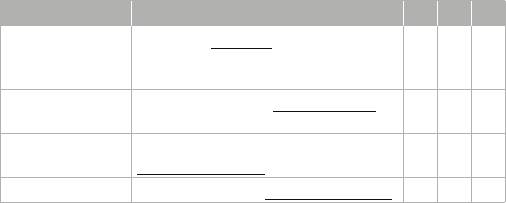
y / z Настройка воспроизведения
Пункт меню Возможные значения
1 2
0
1
[Выбор музыки] [B Откл], [A Вкл]
96
Если [A Вкл] – список музыкальных
композиций
[Вид информации] [I Дата], [J Время], [K Дата/время],
––
[L Информ.камеры]
[Переход слайд-шоу]
[B Откл], [i Плавная смена],
– 120
[j Сдвиг изображ.]
2
[Формат ТВ]
[F Нормал.экран], [G Широкоэкран.] ––
1
Доступно только на индексном экране [Плейлист] или [Видеокадр]
[Оригиналы] / [Плейлист].
2
Параметр недоступен, если видеокамера подключена к телевизору высокой
четкости (HDTV) с помощью кабеля HDMI.
[Вид информации]: Отображение даты и/или времени съемки
эпизода (код данных).
[
L Информ.камеры]: отображаются диафрагма (диафрагменное
число) и выдержка затвора, использовавшиеся при съемке эпизода.
[Формат ТВ]: При подключении видеокамеры к телевизору с
помощью прилагаемого стереофонического видеокабеля STV-250N
выберите значение в соответствии с типом телевизора, чтобы
изображение полностью отображалось на экране с правильным
соотношением сторон кадра.
[
F Нормал.экран]: телевизоры с форматом экрана 4:3.
[
G Широкоэкран.]: телевизоры с форматом экрана 16:9.
• Если для телевизионного формата задано значение
[
F Нормал.экран], при воспроизведении видеофильма,
записанного в формате 16:9, изображение занимает лишь часть
экрана.
164 Дополнительная информация
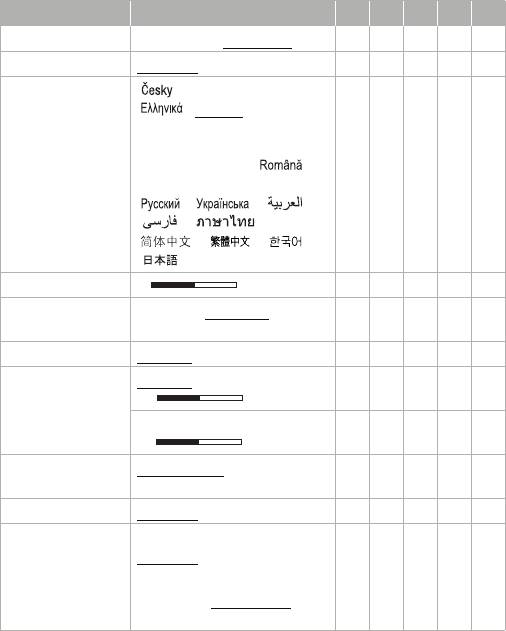
6 Настройка системы
Пункт меню Возможные значения
4 3
1 2
0
[Размер шрифта] [A Крупный], [B Мелкий] –
[Телеэкран] [A Вкл], [B Откл] –
[Язык a] [ ], [Dansk], [Deutsch],
33
[ ], [English], [Español],
[Français], [Italiano], [Magyar],
[Melayu], [Nederlands], [Norsk],
[Polski], [Português], [ ],
[Suomi], [Svenska], [Türkçe],
[ ], [ ], [ ],
[ ], [ ],
[ ], [ ], [ ],
[]
[Яркость ЖКД] –
kl
[Диммер экрана
[A Вкл], [BОткл] –
ЖКД]
[АV/Наушники] [H AV], [J Наушники] – 88
[Громкость] Динамик:
––52,
qh
, r
88
Наушники:
–
cd
, e
[Звуки сигнала] [N Громко],
–
[M Тихо], [B Откл]
[Дистанц.управление]
[A Вкл], [B Откл L] –
[Экон.энергии] [Автоотключение питания]:
–
[A Вкл], [B Откл]
[Быстрый старт (Ожидание)]:
[B Откл], [f 10 мин],
[g 20 мин], [h 30 мин]
Дополнительная информация 165
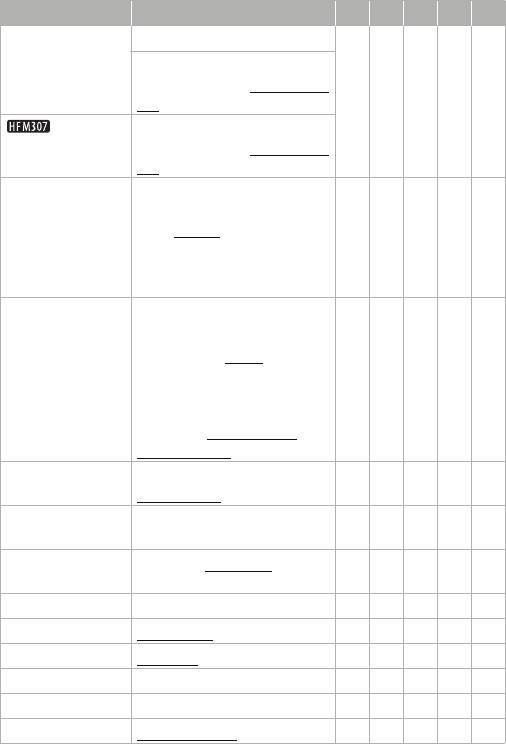
Пункт меню Возможные значения
4 3
1 2
0
1
b
[P Встр.память], [g Карта]
40
[Инициализация.
[Низкоур.инициализ.]:
f/g]
включение (x) или выключение
(w)
[Низкоур.инициализ.]:
[Инициализация.
включение (x) или выключение
g]
(w)
[Часовой пояс/DST] [S] (домашний часовой пояс)
34
или [V] (текущий часовой
пояс): [Париж], список часовых
поясов
[U] (настройка летнего
времени)
[Дата/время] [Дата/время]: – 32
[Формат даты]:
[Y.М.D], [М.D,Y], [D.М.Y]
(Г – год, М – месяц, Д – день)
[24H]: включение (
x
, 24-часовой
формат веремени) или
выключение (
w
, 12-часовой
формат времени)
[Начало недели] [Суббота], [Воскресенье],
–– ––
[Понедельник]
[Информ.об
– –
аккумулят.]
[Регулиров.для
[A Вкл], [B Откл] –
2
HDMI]
[Статус HDMI] – –
[Ед.измер.расст.] [m метры], [n футы] –
[Демо режим] [A Вкл], [B Откл] –––
[Сбросить все] [Да], [Нет] –
[Firmware] – ––– –
3
[Связь Eye-Fi]
[O Автоматич.], [B Откл] 150
166 Дополнительная информация
1
Параметр недоступен с индексного экрана [Плейлист].
2
Параметр недоступен, если видеокамера подключена к телевизору высокой
четкости (HDTV) с помощью кабеля HDMI.
3
Пункт доступен только при использовании карты Eye-Fi.
[Размер шрифта]: Изменение размера шрифта в меню и на других
экранах.
• Если для размера шрифта установлено значение [
A Крупный],
часть информации может отображаться в сокращенном виде
(только значки и т. п.). Некоторые экраны отображаются с
использованием мелкого шрифта независимо от этой настройки.
[Телеэкран]
• Если задано значение [A Вкл], индикация, отображаемая на
экране видеокамеры, также выводится на экран телевизора или
монитора, подключенного к видеокамере.
[Яркость ЖКД]: Настройка яркости ЖК-дисплея.
• Изменение яркости экрана ЖК-дисплея не влияет на яркость
записей или яркость изображения, воспроизводимого на экране
телевизора.
[Диммер экрана ЖКД]: Если задано значение [A Вкл], экран ЖК-
дисплея затемняется. Это очень полезно при использовании
видеокамеры в местах, в которых свет от ЖК-дисплея может
мешать. Для восстановления предыдущей настройки яркости ЖК-
дисплея нажмите кнопку h и удерживайте ее нажатой
приблизительно 2 с.
• Затемнение ЖК-дисплея не влияет на яркость записей и на
яркость изображения на экране телевизора.
• Когда для функции затемнения экрана устанавливается значение
[
B Откл], для ЖК-дисплея восстанавливается значение яркости,
использовавшееся до затемнения экрана.
[Звуки сигнала]: Некоторые операции (например, включение
видеокамеры, обратный отсчет автоспуска и т.д.) сопровождаются
звуковым сигналом.
[Дистанц.управление]: Обеспечивает возможность управления
видеокамерой с помощью беспроводного пульта дистанционного
управления.
Дополнительная информация 167

[Экон.энергии]: Управляет настройками автоматического
отключения питания видеокамеры.
[Автоотключение питания]: Для экономии энергии при питании от
аккумулятора видеокамера автоматически выключается, если в
течение 5 мин не выполнялись никакие операции.
• Приблизительно за 30 с до выключения видеокамеры
отображается сообщение [Автоотключение питания].
• В режиме ожидания видеокамера выключается по прошествии
времени, заданного параметром [Быстрый старт (Ожидание)].
[Быстрый старт (Ожидание)]: Позволяет выбрать, должна ли при
закрытии ЖК-дисплея включаться функция быстрого старта в
режиме съемки (0 48), а также задать время, по истечении
которого видеокамера автоматически выходит из режима ожидания
и выключается.
• Для функции «Быстрый старт» можно задать значение [B Откл],
например, если видеокамера установлена в фиксированное
положение и требуется снимать с закрытой панелью ЖК-дисплея
для экономии заряда аккумулятора.
[Начало недели]: Выберите день, с которого начинается неделя на
экране календаря (0 57).
[Информ.об аккумулят.]: Отображается экран, на котором можно
проверить заряд аккумулятора (в процентах) и оставшееся время
съемки (режим , ) или время воспроизведения (режим
, ).
[Регулиров.для HDMI]: Включение функции HDMI-CEC (Управление
бытовой электроникой). При подключении видеокамеры к
телевизору HDTV, совместимому с функцией HDMI-CEC, с помощью
кабеля HDMI можно управлять функциями воспроизведения
видеокамеры, пользуясь пультом ДУ телевизора.
• Если задано значение [A Вкл], то при подключении
видеокамеры к совместимому телевизору высокой четкости с
помощью кабеля HDMI видеовход телевизора будет
автоматически установлен в соответствии с видеовходом
видеокамеры. Затем для воспроизведения своих записей
используйте кнопки со стрелками вверх/вниз/влево/вправо и
кнопку OK или кнопку SET на пульте ДУ телевизора.
• В зависимости от телевизора, для включении функции HDMI-CEC
могут потребоваться дополнительные настройки в самом
телевизоре. См. инструкцию по эксплуатации телевизора.
168 Дополнительная информация
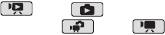
• Правильная работа функции HDMI-CEC не гарантируется даже
при подключении видеокамеры к совместимому телевизору. Если
использовать пульт ДУ телевизора невозможно, установите для
параметра [Регулиров.для HDMI] значение [B Откл] и управляйте
видеокамерой непосредственно или с помощью беспроводного
пульта ДУ видеокамеры.
• Пульт ДУ телевизора может использоваться только для
воспроизведения видеофильмов или фотографий (только режим
или ). Если видеокамера подключена к телевизору в
режиме или , то, в зависимости от используемого
телевизора, при его выключении автоматически выключается и
видеокамера, даже если в это время производится съемка.
• Не рекомендуется подключать одновременно более 3 HDMI-CEC-
совместимых устройств.
[Статус HDMI]: Отображается экран, на котором можно проверить
стандарт сигнала, выводимого через разъем HDMI OUT.
[Ед.измер.расст.]: Служит для выбора единиц измерения,
используемых для отображения расстояния фокусировки при
ручной фокусировке.
[Демо режим]: В демонстрационном режиме показываются
основные функции видеокамеры. Если при питании от компактного
блока питания видеокамера включена, но в нее не установлена
карта памяти, демонстрация начинается автоматически через 5 мин.
• Для отмены демонстрационного режима после его начала
нажмите любую кнопку или выключите видеокамеру.
[Сбросить все]: Восстановление для всех настроек видеокамеры
значений по умолчанию.
[Firmware]: Позволяет проверить текущую версию встроенного
микропрограммного обеспечения видеокамеры. Обычно этот пункт
меню недоступен.
Дополнительная информация 169
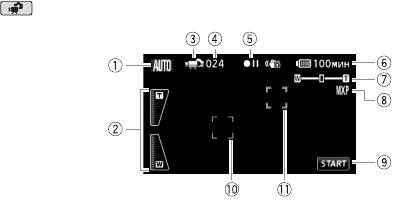
Приложение: Индикация и значки на экране
Съемка видеофильмов (в режиме «Двойной снимок»)
7 Зумирование (0 46)
1 Режим Smart AUTO (0 44)
8 Режим записи (0 61)
2 Элементы управления
зумированием на экране (0 47)
9 Кнопка управления: запуск/
остановка видеосъемки
3 Режим работы (0 28)
Aq Рамка обнаружения лица (0 70)
4 В режиме паузы записи:
общее количество эпизодов
Aa Рамка функции слежения за
объектом (0 71)
5 Операция с памятью (0 175)
6 Оставшееся время работы от
аккумулятора (0 175)
170 Дополнительная информация
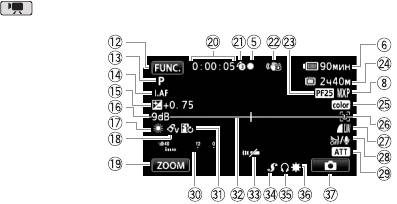
Съемка видеофильмов (в ручном режиме y)
Sf Оставшееся время съемки
As Кнопка управления: открытие
g На карте памяти
панели FUNC. (0 30)
f Во встроенной памяти*
Ad Программа съемки (0 62, 66, 74)
3 Эстафетная запись* (0 39)
Af R Мгновенная
* Только b.
автофокусировка (Instant AF)
Sg x.v.Colour (0 163)
(0 158),
Sh Обнаружение лица (0 70)
MF Ручная фокусировка (0 79)
Sj Качество/размер фотографий
Ag Ручная установка экспозиции
(одновременная запись) (0 118)
(0 77)
Sk Фильтр шума ветра отключен
Ah Ограничение AGC
(0 159)
(автоматическая регулировка
усиления) (0 78)
Sl Микрофонный аттенюатор
(0 160)
Aj Баланс белого (0 81)
Dq Индикатор уровня громкости
Ak Эффекты изображения (0 83)
звука (0 86)
Al Кнопка управления: последняя
Da Цифровой эффект (0 73)
использовавшаяся функция (в
данном случае – [ZOOM])
Ds Маркер горизонтали (0 160)
Sq Во время съемки/
Dd Датчик ДУ отключен (0 167)
воспроизведения:
Df Миниатюрная
счетчик эпизода (часы : минуты :
усовершенствованная колодка
секунды)
(0 90)
Sa Предварительная съемка (0 69)
Dg Выход для наушников (0 88)
Ss Стабилизатор изображения
Dh Минивидеолампа (0 84)
(0 66)
Dj Кнопка управления:
Sd Частота кадров прогрессивной
переключение в режим
развертки PF25
фотосъемки (0 111)
(0 66, 175)
Дополнительная информация 171

Съемка фотографий (в ручном режиме y)
Fg Качество/размер фотографии
Dk Режим перевода кадров (0 117)
(0 112)
Dl Режим экспозамера (0 119)
Fh Кнопка управления:
Fq Кнопка управления: последняя
переключение в режим
использовавшаяся функция (в
видеосъемки (0 60)
данном случае – [MENU])
Fj Рамка автофокусировки (0 158)
Fa Таймер автоспуска (0 85)
Fk Фиксация фокусировки и
Fs Вспышка (0 114)
экспозиции (0 42, 111)
Fd Беспроводная связь Eye-Fi
Fl Предупреждение о сотрясении
(0 150)
видеокамеры (0 159)
Ff Оставшееся количество кадров
g На карте памяти
b
f Во встроенной памяти
172 Дополнительная информация
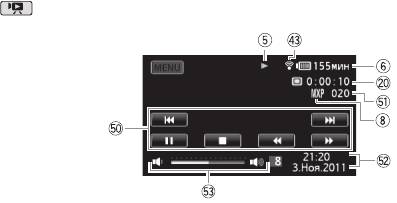
Воспроизведение видеофильмов (во время воспроизведения)
Gs Код данных (0 99, 164)
Gq Кнопки управления
воспроизведением (0 50)
Gd Громкость (0 50)
Ga Номер эпизода
Дополнительная информация 173
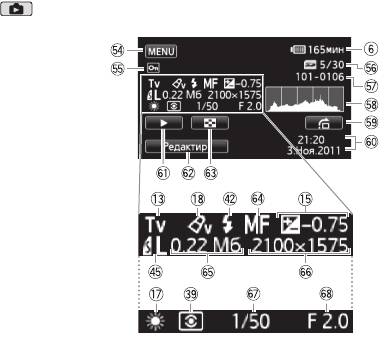
Просмотр фотографий
174 Дополнительная информация
Панель информации Exif
Ha Кнопка управления: слайд-шоу
Gf Кнопка управления: открытие
(0 120)
меню настройки (0 157)
Hs Кнопка управления: открытие
Gg Метка защищенной фотографии
панели редактирования (0 156)
(0 123)
Hd Кнопка управления:
Gh Текущая фотография/Всего
переключение на индексный
фотографий
экран [Фотографии] (0 107)
Gj Номер фотографии (0 163)
Hf Ручная фокусировка (0 79)
Gk Гистограмма (0 122)
Hg Размер файла
Gl Кнопка управления: переход на
Hh Размер фотографии (0 112)
фотографию (0 108)
Hj Выдержка затвора (0 74)
Hq Дата и время съемки
Hk Величина диафрагмы (0 74)
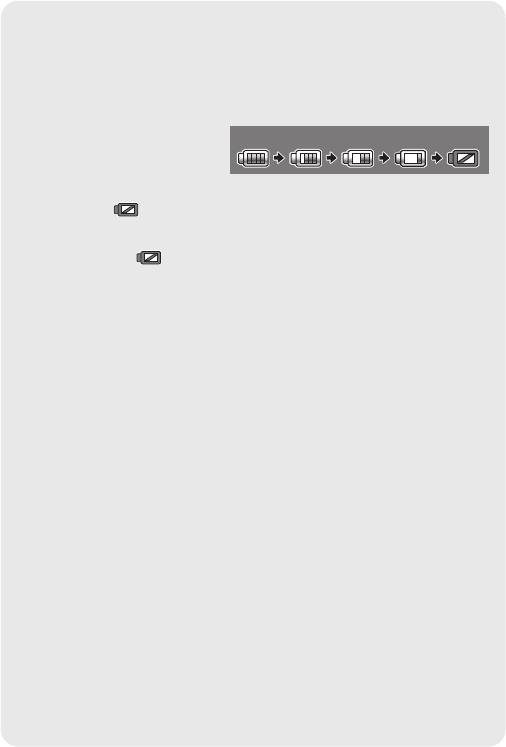
Дополнительная информация 175
5 Операция с памятью
N
Запись,
M
Пауза записи,
A
Воспроизведение,
C
Пауза воспроизведения,
I
Ускоренное воспроизведение,
J
Ускоренное воспроизведение назад,
G
Замедленное воспроизведение,
H
Замедленное воспроизведение назад,
E
Покадровое воспроизведение вперед,
F
Покадровое воспроизведение назад
6 Оставшееся время работы от аккумулятора
• Значок показывает грубую оценку
оставшегося заряда в процентах
от полного заряда аккумулятора.
Рядом со значком отображается
оставшееся время съемки/воспроизведения в минутах.
• Когда символ « » отображается красным цветом, замените аккумулятор
полностью заряженным.
•
При установке разряженного аккумулятора видеокамера может выключиться до
появления символа
«».
• При первом использовании аккумулятора полностью зарядите его, а затем
работайте с видеокамерой до полной разрядки аккумулятора. Эта операция
обеспечит правильность отображения оставшегося времени съемки.
• В зависимости от условий эксплуатации видеокамеры и аккумулятора,
фактический заряд аккумулятора может отображаться неточно.
• Если видеокамера выключена, для отображения степени заряженности
аккумулятора нажмите кнопку R. Интеллектуальная система в
течение 5 с отображает степень заряженности (в процентах) и оставшееся
время съемки (в минутах). Если аккумулятор разряжен, информация об
аккумуляторе может не отображаться.
Sd Частота кадров прогрессивной развертки PF25
Выберите частоту кадров прогрессивной развертки PF25 (0 66) для придания
записям кинематографического вида. Для усиления эффекта можно
использовать эту частоту кадров совместно с программой съемки [D Режим
кино].
Sf Оставшееся время съемки
Когда в памяти больше не остается свободного места, отображается сообщение
[f Кнц] (встроенная память, только b) или [g Кнц] (карта памяти) и
съемка останавливается.
Ff Оставшееся количество кадров
m красный: Нет карты памяти в видеокамере.
g зеленый: 6 или более кадров U желтый: 1 – 5 кадров U красный:
дальнейшая запись фотографий невозможна.
• При просмотре фотографий цвет индикатора всегда зеленый.
• В зависимости от условий съемки, отображаемое количество оставшихся
кадров может не измениться даже после съемки или может уменьшиться сразу
на 2 кадра.
100% 75% 50% 25% 0%
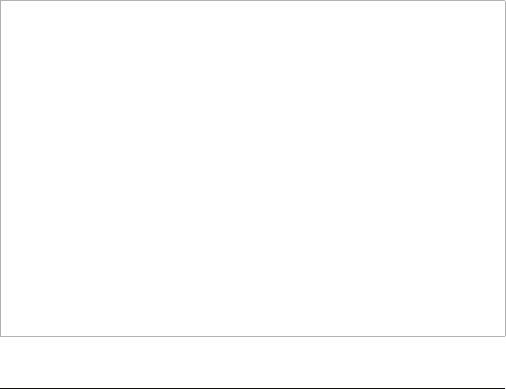
Устранение неполадок
Устранение неполадок
В случае неполадок видеокамеры см. данный раздел. Иногда то,
что кажется неполадкой видеокамеры, может быть устранено
самым простым образом – перед переходом к более подробному
рассмотрению неполадок и способов их устранения ознакомьтесь
с содержанием врезки «ПРОВЕРЬТЕ В ПЕРВУЮ ОЧЕРЕДЬ». Если
устранить неполадку не удалось, обратитесь к дилеру или в
сервисный центр Canon.
ПРОВЕРЬТЕ В ПЕРВУЮ ОЧЕРЕДЬ
Источник питания
• Заряжен ли аккумулятор? Правильно ли подключен к
видеокамере компактный блок питания? (0 19)
Запись
• Включена ли видеокамера и правильно ли она установлена в
режим съемки? (0 42, 60, 111) Если запись производится на
карту памяти, правильно ли карта установлена в видеокамеру?
(0 37)
Воспроизведение
• Включена ли видеокамера и правильно ли она установлена в
режим воспроизведения? (0 50, 107) Если воспроизводятся
записи с карты памяти, правильно ли карта установлена в
видеокамеру? (0 37) Содержит ли она какие-либо записи?
Прочее
• Из видеокамеры слышен стук? При выключении видеокамеры
или в режиме воспроизведения может перемещаться
внутреннее крепление объектива. Это не является
неисправностью.
Источник питания
Видеокамера не включается или самопроизвольно выключается.
- Разряжен аккумулятор. Замените или зарядите аккумулятор.
- Извлеките аккумулятор, затем установите его правильно.
- Если установлена программа съемки [Под водой] или [На поверхности], при перегреве
видеокамеры она может автоматически выключиться. Выключите видеокамеру и
подождите, пока она охладится.
176 Дополнительная информация

Не заряжается аккумулятор.
- Убедитесь, что видеокамера выключена, чтобы могла начаться зарядка.
- Температура аккумулятора выходит за допустимые пределы при зарядке. Если
температура аккумулятора ниже 0 °C, согрейте его перед зарядкой; если температура
превышает 40 °C, перед зарядкой аккумулятора подождите, пока он охладится.
- Заряжайте аккумулятор при температуре в диапазоне от 0 °C до 40 °C.
- Аккумулятор неисправен. Замените аккумулятор.
- Нет связи между видеокамерой и установленным аккумулятором. Зарядка таких
аккумуляторов в данной видеокамере невозможна.
Из компактного блока питания слышен шум.
- Когда компактный блок питания подключен к электрической розетке, из него может
быть слышен слабый звук. Это не является неисправностью.
Аккумулятор разряжается очень быстро даже при нормальных температурах.
- Возможно, закончился срок службы аккумулятора. Приобретите новый аккумулятор.
Запись
При нажатии кнопки g съемка не начинается.
- Пока видеокамера записывает предыдущие записи в память (пока горит или мигает
индикатор ACCESS), съемка невозможна. Подождите, пока видеокамера завершит
операцию.
- Память полностью заполнена или уже содержит максимальное количество эпизодов
(3999 эпизодов). Для освобождения места удалите некоторые записи (0 58, 109) или
инициализируйте память (0 40).
Момент нажатия кнопки g не совпадает с моментом начала/завершения
записи.
- После нажатия кнопки g фактическая запись начинается/завершается с
небольшой задержкой. Это не является неисправностью.
Видеокамера не фокусируется.
- Автофокусировка на данный объект невозможна. Сфокусируйтесь вручную (0 79).
- Объектив или датчик мгновенной фокусировки (Instant AF) загрязнен. Очистите
объектив или датчик мягкой салфеткой для чистки объективов (0 200). Запрещается
протирать объектив бумажными салфетками.
При быстром перемещении объекта перед объективом поперек сцены изображение
выглядит немного искаженным.
- Это типичное явление для КМОП-датчиков изображения. Если объект очень быстро
пересекает сцену перед видеокамерой, изображение может выглядеть немного
искаженным. Это не является неисправностью.
Дополнительная информация 177
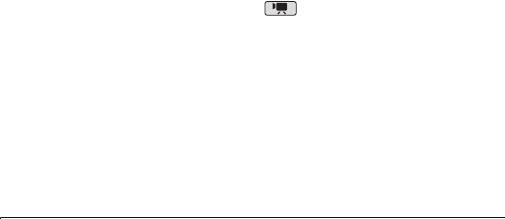
Переключение режима работы между съемкой (N)/паузой записи (M)/
воспроизведением (A) занимает больше времени, чем обычно.
- Когда в памяти записано много эпизодов, некоторые операции могут выполняться
дольше, чем обычно. Сохраните свои записи (0 138) и инициализируйте память
(0 40).
Невозможна правильная запись видеофильмов или фотографий.
- Такой эффект может возникнуть с течением времени после многократной записи и
удаления видеофильмов и фотографий. Сохраните свои записи (0 138) и
инициализируйте память (0 40).
Невозможно записать фотографию в режиме .
- Съемка фотографий в этом режиме невозможна, если для параметра 8 8
[Одновременная запись] задано значение [Откл] (0 118) или если включен цифровой
зум (0 158) либо цифровой эффект (0 73).
После длительного использования видеокамеры она нагревается.
- При непрерывном длительном использовании видеокамера может сильно нагреться;
это не является неисправностью. Если видеокамера нагрелась необычно сильно или
если она сильно нагревается за короткое время, это может указывать на неполадку в
видеокамере. Обратитесь в сервисный центр Canon.
Воспроизведение
Невозможно добавление эпизодов в список воспроизведения.
- Список воспроизведения может содержать не более 999 эпизодов. Если в список
воспроизведения включены эпизоды, записанные в режиме MXP или FXP,
максимальное количество эпизодов в списке воспроизведения может оказаться
меньше 999.
- Добавление в список воспроизведения эпизодов, записанных или отредактированных с
помощью другого устройства, а затем переписанных на подключенную к компьютеру
карту памяти, может оказаться невозможным.
- Память полностью заполнена. Для освобождения места удалите некоторые записи
(0 58, 109) или инициализируйте память (0 40).
Невозможно перемещение эпизода в списке воспроизведения.
- Память полностью заполнена. Для освобождения места удалите некоторые записи
(0 58, 109) или инициализируйте память (0 40).
Невозможно удалить эпизод.
- Удаление эпизодов, записанных или отредактированных с помощью другого
устройства, а затем переписаных на подключенную к компьютеру карту памяти, может
оказаться невозможным.
178 Дополнительная информация

Удаление эпизодов занимает больше времени, чем обычно.
- Когда в памяти записано много эпизодов, некоторые операции могут выполняться
дольше, чем обычно. Сохраните свои записи (0 138) и инициализируйте память
(0 40).
Невозможно удалить фотографию.
- Фотография защищена. Отмените защиту (0 123).
Невозможно извлечь эпизод типа «Видеокадр» из видеофильма.
- Извлечение эпизодов типа «Видеокадр» из эпизодов, записанных или
отредактированных с помощью другого устройства, а затем переписанных на
подключенную к компьютеру карту памяти, невозможно.
- Память полностью заполнена. Для освобождения места удалите некоторые записи
(0 58, 109) или инициализируйте память (0 40).
При воспроизведении эпизодов или слайд-шоу с музыкальным сопровождением музыка
воспроизводится неправильно.
- Это может происходить, если музыкальные файлы были переписаны на подключенную
к компьютеру карту памяти после многократной записи и удаления эпизодов
(фрагментированная память). Сохраните свои записи (0 138) и инициализируйте
карту памяти (0 40). Затем, подключив карту памяти к компьютеру, сначала
перепишите музыкальные файлы, и только после этого перепишите обратно записи,
снятые данной видеокамерой и ранее сохраненные в компьютере.
- Музыкальные композиции не будут правильно воспроизводиться, если при перезаписи
музыкальных файлов на подключенную к компьютеру карту памяти было прервано
соединение. Удалите музыкальные композиции и снова перепишите музыкальные
файлы.
- Используемая карта памяти обладает слишком низкой скоростью передачи данных.
Используйте рекомендуемую карту памяти (0 35).
Невозможно разделить эпизоды
- Разделение эпизодов, записанных или отредактированных с помощью другого
устройства, а затем переписанных на подключенную к компьютеру карту памяти,
невозможно.
- Память полностью заполнена. Для освобождения места удалите некоторые записи
(0 58, 109) или инициализируйте память (0 40).
Невозможно пометить отдельные эпизоды/фотографии на индексном экране меткой O
- Индивидуальный выбор более 100 эпизодов/фотографий невозможен. Уменьшите
количество выбранных эпизодов/фотографий или используйте вариант [Выбрать все].
Индикаторы и индикация на экране
Загорается красный индикатор .
- Аккумулятор разряжен. Замените или зарядите аккумулятор.
Дополнительная информация 179
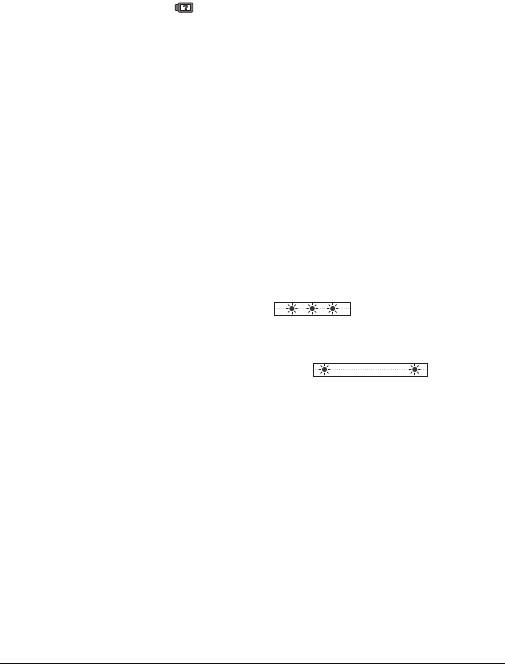
На экране появляется символ .
- Нет связи между видеокамерой и установленным аккумулятором, поэтому
отображение оставшегося времени работы от аккумулятора невозможно.
Загорается красный индикатор
g .
- Ошибка карты памяти. Выключите видеокамеру. Извлеките и заново установите карту
памяти. Инициализируйте карту памяти, если не восстановится обычная индикация.
- Карта памяти полностью заполнена. Замените карту памяти или удалите некоторые
записи (0 58, 109) для освобождения места на данной карте памяти.
На экране мигает красный символ
S.
- Сбои в работе видеокамеры. Обратитесь в сервисный центр Canon.
Индикатор обращения ACCESS не выключается даже после завершения съемки.
- Производится запись эпизода в память. Это не является неисправностью.
На экране появляется символ p.
- При съемке с использованием программы [Под водой] или [На поверхности]
видеокамера нагрелась. Выключите видеокамеру и подождите, пока она охладится.
Красный индикатор ON/OFF (CHG) часто мигает ( с интервалом 0,5 с).
- Зарядка остановилась из-за неисправности компактного блока питания или
аккумулятора. Обратитесь в сервисный центр Canon.
Красный индикатор ON/OFF (CHG) мигает очень редко ( с
интервалом 2 с).
- Температура аккумулятора выходит за допустимые пределы при зарядке. Если
температура аккумулятора ниже 0 °C, согрейте его перед зарядкой; если температура
превышает 40 °C, перед зарядкой аккумулятора подождите, пока он охладится.
- Заряжайте аккумулятор при температуре в диапазоне от 0 °C до 40 °C.
- Аккумулятор поврежден. Используйте другой аккумулятор.
На экране появляется символ o.
- Переключатель LOCK на карте Eye-Fi установлен в положение защиты от записи.
Измените положение переключателя LOCK.
- Произошла ошибка при попытке чтения данных с карты Eye-Fi. Выключите
видеокамеру, затем снова включите ее. Если этот значок появляется часто, возможна
неполадка карты Eye-Fi. Обратитесь в службу поддержки клиентов производителя
карты.
Изображение и звук
Экран слишком темный.
- ЖК-дисплей затемнен. Для восстановления предыдущей настройки яркости ЖК-
дисплея нажмите кнопку h и удерживайте ее нажатой в течение 2 с.
180 Дополнительная информация

Экранная индикация постоянно включается и выключается.
- Разряжен аккумулятор. Замените или зарядите аккумулятор.
- Извлеките аккумулятор, затем установите его правильно.
На экране отображаются неправильные символы, и видеокамера работает неправильно.
- Отсоедините источник питания, затем через короткое время снова подсоедините его.
Если неполадка не устранена, с помощью пункта меню 6 8 [Сбросить все]
восстановите для всех параметров видеокамеры значения по умолчанию.
На экране видны шумы изображения.
- Не подносите видеокамеру вплотную к устройствам, являющимся источниками
сильных электромагнитных полей (плазменные телевизоры, сотовые телефоны и т. д.).
На экране видны горизонтальные полосы.
- Это типичное явление для КМОП-датчиков изображения при съемке с освещением
флуоресцентными, ртутными или натриевыми лампами определенных типов. Чтобы
полосы стали менее заметными, установите программу съемки [Прогр.автоэксп.] или
[АЭ, пр-т выдерж.] (0 74). Это не является неисправностью.
Вместе с записанным звуком слышен шум
- При записи звука с помощью внешнего микрофона могут возникать помехи, вызванные
беспроводной связью, которые записываются как шумы. Во время съемки
рекомендуется отключать беспроводную связь (0 151).
Звук записывается с искажениями или слишком тихо.
- При записи близких громких звуков (например, фейерверки, представления или
концерты) звук может быть искажен или записан с другим уровнем звука. Включите
микрофонный аттенюатор (0 160) или настройте уровень записи звука вручную
(0 86).
Изображение отображается правильно, однако отсутствует звук из встроенного
динамика.
- Установлен нулевой уровень громкости динамика. Настройте громкость.
- Если к видеокамере подключен стереофонический видеокабель STV-250N, отсоедините
его.
- Для разъема AV установлен выход на наушники. Установите для параметра 88
[АV/Наушники] значение [AV].
Карта памяти и аксессуары
Невозможно установить карту памяти.
- Неправильная ориентация карты памяти. Переверните карту памяти и заново
установите ее.
Дополнительная информация 181

Невозможна запись на карту памяти.
- Карта памяти полностью заполнена. Освободите место на карте, удалив часть записей
(0 58, 109), или замените карту памяти.
- При первом использовании карты памяти в видеокамере ее следует инициализировать
(0 40).
- Переключатель LOCK на карте памяти установлен в положение защиты от записи.
Измените положение переключателя LOCK.
- Чтобы на карту памяти можно было записывать видеофильмы, необходимо
использовать совместимую карту памяти (0 35).
- Номера папок и файлов достигли максимального значения. Установите для пункта
88[Нумерация снимков] значение [С обновлен.] и установите новую карту
памяти.
Не работает беспроводной пульт ДУ.
- Установите для параметра 68[Дистанц.управление] значение [Вкл].
- Замените элемент питания беспроводного пульта ДУ.
Не удается выполнить беспроводную загрузку файлов с помощью карты Eye-Fi.
- Для параметра 68 [Связь Eye-Fi] задано значение [Откл] (на экране
отображается значок i). Установите значение [Автоматич.].
- При недостаточной силе сигнала беспроводной сети попробуйте открыть панель ЖК-
дисплея.
- При загрузке файлов в определенных ситуациях (например, при перегреве
видеокамеры или при слабом беспроводном сигнале) видеокамера может прервать
беспроводную загрузку (на экране появляется значок h). Выключите видеокамеру и
подождите, пока она остынет, либо перенесите видеокамеру в место с более сильным
беспроводным сигналом.
- Обратитесь в службу поддержки клиентов производителя карты.
Подключение к внешним устройствам
На экране телевизора видны шумы изображения.
- При использовании видеокамеры в одной комнате с телевизором не подносите
компактный блок питания близко к кабелю питания или антенному кабелю телевизора.
Изображение правильно воспроизводится на видеокамере, а на экране телевизора
изображение отсутствует.
- Видеовход, установленный в телевизоре, не соответствует разъему, к которому
подсоединена видеокамера. Выберите правильный видеовход.
В телевизоре отсутствует звук.
- При подсоединении видеокамеры к телевизору высокой четкости с помощью
компонентного кабеля CTC-100/S обязательно выполните звуковые соединения с
помощью белого и красного штекеров стереофонического видеокабеля STV-250N.
182 Дополнительная информация
Видеокамера подсоединена с помощью дополнительно приобретаемого HDMI-кабеля
HTC-100, однако на телевизоре высокой четкости (HDTV) нет ни изображения, ни звука.
- Отсоедините HDMI-кабель HTC-100 и заново подсоедините его либо выключите и снова
включите видеокамеру.
Видеокамера подключена с помощью дополнительно приобретаемого HDMI-кабеля
HTC-100, но функция HDMI-CEC не работает (невозможно воспроизведение с помощью
пульта ДУ телевизора).
- Отсоедините HDMI-кабель HTC-100 и выключите видеокамеру и телевизор. Немного
подождав, снова включите их и восстановите соединение.
- Для параметра 68 [Регулиров.для HDMI] задано значение [Откл]. Установите
значение [Вкл].
- В подключенном телевизоре не включена функция HDMI-CEC. Включите эту функцию в
телевизоре.
- Даже в телевизорах, совместимых с функцией HDMI-CEC, диапазон доступных функций
зависит от типа телевизора. См. инструкцию по эксплуатации подключенного
телевизора.
Компьютер не распознает видеокамеру, хотя она правильно подключена.
- Отсоедините кабель USB и выключите видеокамеру. Немного подождав, включите
питание и восстановите соединение.
- Подключите видеокамеру к другому USB-порту компьютера.
- Видеокамера не будет правильно распознана, если подключить USB-кабель к
компьютеру в то время, когда видеокамера удаляет все фотографии. Отсоедините USB-
кабель и восстановите подключение после завершения операции.
Принтер не работает, хотя видеокамера правильно подключена к принтеру.
- Отсоедините кабель USB и выключите принтер. Немного подождав, включите питание и
восстановите соединение.
- Если в памяти хранятся 2500 и более фотографий, подключение к PictBridge-
совместимому принтеру невозможно.
После подключения видеокамеры к принтеру на экране остается сообщение [В работе]
- Отсоедините USB-кабель, немного подождите и восстановите соединение.
Фотографии печатаются неправильно
- Может оказаться невозможной правильная печать на PictBridge-совместимом принтере
фотографий, имена файлов которых были изменены, или фотографий, которые были
записаны, созданы, отредактированы или изменены с помощью другого устройства, а
затем переписаны на подключенную к компьютеру карту памяти.
Невозможно сохранить фотографии в компьютер
- Если в памяти содержится слишком много фотографий (Windows – 2500 и более,
Macintosh – 1000 и более), передача фотографий в компьютер может оказаться
невозможной. Для передачи фотографий, записанных на карту памяти, попробуйте
использовать устройство чтения карт памяти. Только b: для передачи
фотографий из встроенной памяти заранее скопируйте их на карту памяти (0 135).
Дополнительная информация 183
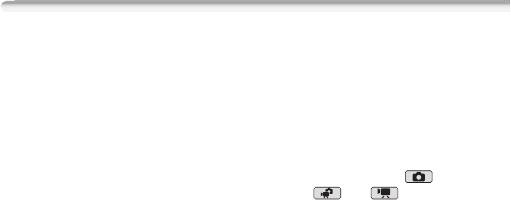
Список сообщений
После списка сообщений видеокамеры приведены отдельные
списки для сообщений, относящихся к печати (0 191).
В этом эпизоде лиц не обнаружено
- Видеокамера не обнаружила лиц в отображаемом эпизоде. При съемке видеофильмов
обязательно включайте обнаружение лиц (0 70).
Видеокамера установлена в режим фотоснимка
- Кнопка g нажата во время съемки фотографий (режим ). Для съемки
видеофильмов переключите видеокамеру в режим или .
Воспроизведение невозможно
- Неполадка с памятью. Если это сообщение часто отображается без видимой причины,
обратитесь в сервисный центр компании Canon.
b Воспроизведение невозможно Доступ к встроенной памяти невозможен
- Неполадка со встроенной памятью. Сохраните свои записи (0 138) и
инициализируйте встроенную память в режиме [Низкоур.инициализ.] (0 40). Если
неполадка не устранена, обратитесь в сервисный центр Canon.
Воспроизведение невозможно Проверьте карту памяти
- Неполадка с картой памяти. Сохраните свои записи (0 138) и инициализируйте карту
памяти в режиме [Низкоур.инициализ.] (0 40). Если неполадка не устранена,
используйте другую карту памяти.
b Воспроизведение фильмов из встроенной памяти невозможно
Инициализируйте только с помощью камеры
- Встроенная память видеокамеры была инициализирована с помощью компьютера.
Инициализируйте встроенную память с помощью видеокамеры (0 40).
Воспроизведение фильмов на этой карте памяти невозможно
- Воспроизведение видеофильмов с карт памяти емкостью 64 Мбайта или менее
невозможно. Используйте рекомендуемую карту памяти (0 35).
Воспроизведение фильмов на этой карте памяти невозможно Инициализируйте только
с помощью камеры
- Установленная в видеокамеру карта памяти была инициализирована в компьютере.
Инициализируйте карту памяти в видеокамере (0 40).
Восстановление данных невозможно.
- Невозможно восстановить поврежденный файл. Сохраните свои записи (0 138) и
инициализируйте память в режиме [Низкоур.инициализ.] (0 40).
184 Дополнительная информация
(в алфавитном порядке)

b Встроенная память заполнена
- Встроенная память полностью заполнена (на экране появляется символ [f Кнц]).
Освободите место, удалив некоторые записи (0 58, 109). Сохраните свои записи
(0 138) и инициализируйте встроенную память (0 40).
Выберите номер нужного эпизода
- Ряд эпизодов имеют одинаковую дату съемки, но разную управляющую информацию
файлов. Такое может возникать, например, если отредактировать фотографии и
записать файлы обратно в видеокамеру. Выберите номер для отображения
соответствующей группы эпизодов.
Выполняется задание. Не отключайте источник питания!
- Видеокамера обновляет содержимое памяти. Подождите завершения операции, не
отсоединяя компактный блок питания и не снимая аккумулятор.
Данная карта памяти содержит эпизоды. Удалить все эпизоды для передачи записи.
- При необходимости сохраните видеофильмы (0 138), затем удалите все
видеофильмы с карты памяти (0 58).
Для записи видео на данную карту памяти рекомендуется использовать только режимы
записи XP+/SP/LP
- Если установлен режим записи MXP или FXP, видеофильмы могут записываться на эту
карту памяти неправильно (0 61).
Для использования данной функции измените режим камеры с 5 на y
- Нажата кнопка, которую невозможно использовать в режиме . Для
переключения видеокамеры в режим гибкой съемки установите переключатель
режима видеокамеры в положение y.
Достигнуто максимальное количество эпизодов
- Достигнуто максимальное количество эпизодов (3999). Освободите место, удалив
некоторые эпизоды (0 58).
- Список воспроизведения может содержать не более 999 эпизодов.
b Доступ к встроенной памяти невозможен
- Неполадка со встроенной памятью. Обратитесь в сервисный центр Canon.
Доступ к карте памяти. Не извлекайте карту памяти.
- Открыта крышка гнезда карты памяти, когда видеокамера обращалась к карте памяти,
или видеокамера начала обращение к карте памяти в момент открытия крышки гнезда
карты памяти. Не извлекайте карту памяти, пока это сообщение не исчезнет.
Замените аккумулятор
- Аккумулятор разряжен. Замените или зарядите аккумулятор.
Запис.эпизод другим устройств. Раздел.эпизодов невозможно.
- С помощью данной видеокамеры невозможно разделять эпизоды, записанные с
помощью другого устройства, а затем переписанные на подключенную к компьютеру
карту памяти.
Дополнительная информация 185
Запись невозможна
- Извлечение эпизодов типа «Видеокадр» из эпизодов, записанных или
отредактированных с помощью другого устройства, а затем переписанных на
подключенную к компьютеру карту памяти, невозможно.
- Неполадка с памятью. Если это сообщение часто отображается без видимой причины,
обратитесь в сервисный центр компании Canon.
b Запись невозможна Доступ к встроенной памяти невозможен
- Неполадка со встроенной памятью. Сохраните свои записи (0 138) и
инициализируйте встроенную память в режиме [Низкоур.инициализ.] (0 40). Если
неполадка не устранена, обратитесь в сервисный центр Canon.
Запись невозможна Проверьте карту памяти
- Неполадка с картой памяти. Сохраните свои записи (0 138) и инициализируйте карту
памяти в режиме [Низкоур.инициализ.] (0 40). Если неполадка не устранена,
используйте другую карту памяти.
b Запись фильмов на встроенную память невозможна Инициализируйте только с
помощью камеры
- Встроенная память видеокамеры была инициализирована с помощью компьютера.
Инициализируйте встроенную память с помощью видеокамеры (0 40).
Запись фильмов на эту карту памяти может быть невозможна
- Запись видеофильмов на карту памяти без класса скорости может оказаться
невозможной. Замените карту памяти картой с классом скорости 2, 4, 6 или 10.
Запись фильмов на эту карту памяти невозможна
- Запись видеофильмов на карту памяти емкостью 64 Мбайта или менее невозможна.
Используйте рекомендуемую карту памяти (0 35).
Запись фильмов на эту карту памяти невозможна Инициализируйте только с помощью
камеры
- Установленная в видеокамеру карта памяти была инициализирована в компьютере.
Инициализируйте карту памяти в видеокамере (0 40).
Защита карты памяти от стирания активирована
- Переключатель LOCK на карте памяти установлен в положение защиты от записи.
Измените положение переключателя LOCK.
Инициализируйте только с помощью камеры
- Ошибка в файловой системе, исключающая возможность доступа к выбранной памяти.
Инициализируйте память с помощью видеокамеры (0 40).
b Карта Достигнуто максимальное количество эпизодов
- Карта памяти уже содержит максимальное количество эпизодов (3999); дальнейшее
копирование эпизодов на эту карту памяти невозможно. Освободите место, удалив
некоторые эпизоды (0 58).
186 Дополнительная информация

Карта Невозможно распознать данные
- Карта памяти содержит эпизоды, записанные в другой телевизионной системе (NTSC).
Воспроизводите записи с карты памяти с помощью устройства, на котором они были
записаны.
Карта памяти заполнена
- Карта памяти полностью заполнена. Освободите место на карте, удалив часть записей
(0 58, 109), или замените карту памяти.
b Копирование невозможно
- Общий размер выбранных для копирования эпизодов превышает объем свободного
места на карте памяти. Удалите часть записей с карты памяти (0 58, 109) или
уменьшите количество копируемых эпизодов.
- Карта памяти уже содержит максимальное количество эпизодов (3999 эпизодов).
Освободите место, удалив некоторые эпизоды (0 58).
Крышка гнезда карты памяти открыта
- Установив карту памяти, закройте крышку гнезда карты памяти (0 37).
Крышка объектива не полностью открыта. Выключите питание и снова включите.
- Крышка объектива не была полностью открыта. Выключите видеокамеру, затем снова
включите ее. Если неполадка не устранена, обратитесь в сервисный центр Canon.
Не отключайте USB кабель или источник питания пока соединение с компьютером не
будет безопасно закрыто. Подключите камеру к сетевому адаптеру питания
- Когда в видеокамере установлен режим , и видеокамера подключена к
компьютеру с помощью прилагаемого кабеля USB, управление видеокамерой
невозможно. Пока отображается это сообщение, отсоединение кабеля USB или
источника питания может привести к безвозвратной потере записей в видеокамере.
Перед использованием видеокамеры с помощью функции «Безопасное извлечение
устройства» компьютера завершите подключение, затем отсоедините кабель USB.
Не удалось добавить эпизод(ы) в плейлист
- Невозможно добавить в список воспроизведения один или несколько эпизодов. Список
воспроизведения может содержать не более 999 эпизодов. Если в список
воспроизведения включены эпизоды, записанные в режиме MXP или FXP,
максимальное количество эпизодов в списке воспроизведения может оказаться
меньше 999. Удалите часть эпизодов из списка воспроизведения (0 101).
Невозможен обмен инфо. с аккумулятором. Продолжить использов. этого
аккумулятора?
- Установлен аккумулятор, отличный от рекомендованного компанией Canon для этой
видеокамеры.
- Если используется аккумулятор, рекомендованный компанией Canon для этой
видеокамеры, возможна неполадка видеокамеры или аккумулятора. Обратитесь в
сервисный центр Canon.
Дополнительная информация 187
b Невозможно конвертировать
- Невозможен доступ к карте памяти. Проверьте карту памяти и убедитесь, что она
правильно установлена.
- В видеокамеру установлена карта MultiMediaCard (MMC). Используйте рекомендуемую
карту памяти (0 35).
- Возникла ошибка при создании имени файла. Установите для параметра 8 8
[Нумерация снимков] значение [С обновлен.] и инициализируйте карту памяти или
удалите с нее все фотографии (0 109), а также все эпизоды с индексных экранов
[Для загр. в Инт.] и [Для записи DVD] (0 58).
Невозможно перейти в режим ожидания сейчас
- Видеокамера не может перейти в режим ожидания, если уровень заряда аккумулятора
слишком низок. Зарядите или замените аккумулятор (0 19).
Невозможно распознать данные
- На подключенную к компьютеру карту памяти были переписаны видеофайлы,
записанные другим устройством в другом телевизионном формате (NTSC).
Воспроизводите записи с помощью устройства, на котором они были первоначально
записаны.
b Недостаточно свободного места
- Удалите часть записей с карты памяти (0 58, 109) или выберите для преобразования
в SD скорость потока данных [3 Мб/с].
Некоторые B фото не были удалены
- Удаление защищенных фотографий (B) невозможно. Отмените защиту (0 123).
Некоторые эпизоды не будут добавлены в плейлист
- Добавление в список воспроизведения эпизодов, записанных с помощью другого
устройства, а затем переписанных на подключенную к компьютеру карту памяти,
может оказаться невозможным.
- Список воспроизведения может содержать не более 999 эпизодов. Если в список
воспроизведения включены эпизоды, записанные в режиме MXP или FXP,
максимальное количество эпизодов в списке воспроизведения может оказаться
меньше 999. Удалите часть эпизодов из списка воспроизведения (0 101).
Некоторые эпизоды не удалось удалить
- С помощью данной видеокамеры невозможно удалять видеофильмы, защищенные/
отредактированные с помощью других устройств, а затем переписанные на
подключенную к компьютеру карту памяти.
Необходимо восстановить файлы с карты памяти. Измените положение переключат.
LOCK на карте памяти
- Это сообщение появляется при следующем включении видеокамеры, если во время
записи на карту памяти было отключено питание, после чего переключатель LOCK
карты памяти был установлен в положение защиты от записи. Измените положение
переключателя LOCK.
188 Дополнительная информация
Нет эпизодов
- В выбранной памяти нет эпизодов. Снимите видеофильм (0 42).
- После выбора [Эпизоды с лицами] при уменьшении количества эпизодов,
отображаемых на индексном экране: нет эпизодов, содержащих лица людей, или нет
эпизодов, снятых с использованием функции обнаружения лиц.
b Общее время воспр.слишком велико
- Если общее время воспроизведения превышает 2 ч 30 мин, преобразование списка
воспроизведения невозможно. Уменьшите количество эпизодов в списке
воспроизведения.
Отсутствует карта памяти
- Установите в видеокамеру совместимую карту памяти (0 37).
b Ошибка встроенной памяти
- Невозможно чтение встроенной памяти. Обратитесь в сервисный центр Canon.
Ошибка записи на карту памяти. Данные могут быть восстановл., если карта памяти не
была извлеч. Восстановить данные?
- Это сообщение появляется при следующем включении видеокамеры после случайного
отключения питания во время записи данных на карту памяти. Выберите [Да], чтобы
попробовать восстановить записи. Если после выключения питания карта памяти
извлекалась и использовалась в другом устройстве, рекомендуется выбрать вариант
[Нет].
Ошибка названия
- Номера папок и файлов достигли максимального значения. Установите для параметра
88 [Нумерация снимков] значение [С обновлен.] и удалите все фотографии с
карты памяти (0 109) или инициализируйте ее (0 40).
Переполнение буфера. Запись была остановлена.
- Скорость передачи данных слишком высока для используемой карты памяти, и запись
была остановлена. Замените карту памяти картой с классом скорости 2, 4, 6 или 10.
Плейлист заполнен. Раздел.эпизодов невозможно.
- Разделение эпизодов невозможно, если список воспроизведения уже содержит 999
эпизодов. Удалите часть эпизодов из списка воспроизведения (0 101).
Превышение максимального количества фотографий. Отсоедините кабель USB.
- Отсоедините USB-кабель. Попробуйте воспользоваться устройством чтения карт
памяти или уменьшите количество фотографий, чтобы на карте памяти осталось не
более 2500 (принтеры, компьютеры с ОС Windows) или 1000 (компьютеры с ОС MacOS)
фотографий.
- Если на экране компьютера открылось диалоговое окно, закройте его. Отсоедините
USB-кабель, немного подождите и восстановите соединение.
Дополнительная информация 189
Проверьте карту памяти
- Невозможен доступ к карте памяти. Проверьте карту памяти и убедитесь, что она
правильно установлена.
- Ошибка карты памяти. Видеокамера не может записать или отобразить изображение.
Попробуйте извлечь и снова установить карту памяти или используйте другую карту
памяти.
- В видеокамеру установлена карта MultiMediaCard (MMC). Используйте рекомендуемую
карту памяти (0 35).
- Если после исчезновения этого сообщения символ
g отображается красным цветом,
выполните следующие операции: выключите видеокамеру, затем извлеките и снова
установите карту памяти. Если цвет символа
g изменится на зеленый, можно
продолжать запись/воспроизведение. Если неполадка не устранена, сохраните свои
записи (0 138) и инициализируйте карту памяти (0 40).
Программа записи: Под водой/На поверхности
Включите видеокамеру, удерживая нажатой кнопку PHOTO, для изменения программы
записи r
Xs.
- Следуйте этим инструкциям для переключения между программами съемки [Под
водой] и [На поверхности], когда видеокамера установлена в дополнительно
приобретаемый водонепроницаемый футляр WP-V2.
Раздел.эпизодов невозможно. Иниц.только камерой.
- Разделение эпизода невозможно, так как в видеокамере полностью заполнен
встроенный журнал данных управления эпизодом. Сохраните свои записи (0 135) и
инициализируйте карту памяти (0 40). Запишите ранее сохраненный видеофайл на
подключенную к компьютеру карту памяти, затем снова попробуйте разделить эпизод
на карте памяти.
- С помощью прилагаемого программного обеспечения PIXELA ImageMixer 3 SE сохраните
эпизод и разделите его на компьютере.
Регулярно выполняйте резервное копирование данных
- Это сообщение может появиться при включении видеокамеры. В случае какой-либо
неполадки возможна потеря видеозаписей, поэтому регулярно производите их
резервное копирование.
Редактирование невозможно
- Невозможно перемещение эпизода в списке воспроизведения. Удалите часть эпизодов
из списка воспроизведения (0 101).
Фотографий нет
- Нет фотографий для воспроизведения. Снимите фотографии (0 42, 60).
Экран ЖКД тусклый
- Для восстановления предыдущей настройки яркости ЖК-дисплея нажмите кнопку
h
и удерживайте ее нажатой в течение 2 с.
Это B фото не было удалено
- Удаление защищенных фотографий (B) невозможно. Отмените защиту (0 123).
190 Дополнительная информация

Этот эпизод был записан с использов. другого устройства и не может быть добавлен в
плейлист.
- Невозможно добавлять в список воспроизведения эпизоды, записанные с помощью
другого устройства, а затем переписанные на подключенную к компьютеру карту
памяти.
Эту фотографию невозможно отобразить
- Отображение фотографий, снятых другим устройством, или файлов изображений,
созданных либо отредактированных на компьютере, а затем переписанных на
подключенную к компьютеру карту памяти, может оказаться невозможным.
Сообщения, относящиеся к прямой печати
Абсорбер чернил заполнен
- Для возобновления печати нажмите [Продолжить]. Обратитесь в сервисный центр
Canon (см. список, входящий в комплект поставки принтера) для замены абсорбера
чернил.
Замятие бумаги
- Бумага замялась во время печати. Отмените печать, нажав [Стоп]. Извлеките бумагу,
затем снова загрузите бумагу и повторите печать.
Нет бумаги
- Бумага неправильно загружена или отсутствует.
Нет печатающей головки
- Печатающая головка не установлена в принтер или неисправна.
Нет чернил
- Картридж с чернилами не установлен или в нем закончились чернила. Замените
картридж с чернилами.
Низкий уровень чернил
- Скоро потребуется заменить картридж с чернилами. Для возобновления печати
нажмите [Продолжить].
Открыта крышка
- Плотно закройте крышку принтера.
Ошибка бумаги
- Неполадка при подаче бумаги. Неправильно загружена бумага или неправильный
формат бумаги.
- Если закрыт выходной лоток для бумаги, для выполнения печати откройте его.
Дополнительная информация 191
Ошибка в принтере
- Возникла неисправность, которая может потребовать ремонта. (Струйные принтеры
Canon: на принтере попеременно мигают зеленый индикатор питания и оранжевый
индикатор ошибки.)
- Отсоедините кабель USB и выключите принтер. Отсоедините кабель питания принтера
от электрической розетки и обратитесь в соответствующий центр поддержки клиентов
или в сервисный центр.
Ошибка картриджа
- Невозможно правильно определить уровень чернил или картридж с чернилами пуст.
Замените картридж с чернилами.
Ошибка оборудования
- Отмените печать. Выключите и снова включите питание принтера.
- Проверьте состояние принтера.
- Ошибка чернильницы. Замените чернильницу.
Ошибка передачи данных
- Отмените печать, отсоедините USB-кабель и выключите принтер. Через некоторое
время снова включите принтер и подсоедините USB-кабель.
- Произведена попытка печати с карты памяти, содержащей большое количество
фотографий. Уменьшите количество фотографий.
Ошибка печати
- Принтер не поддерживает размер бумаги, выбранный в параметре [Установ.бумаги].
Установите для параметра [Установ.бумаги] значение [Базовые] или размер бумаги,
поддерживаемый используемым принтером.
- Отмените печать, отсоедините USB-кабель и выключите принтер. Через некоторое
время снова включите принтер и подсоедините USB-кабель. Проверьте состояние
принтера.
Ошибка подачи бумаги
- Неправильное положение рычага выбора бумаги. Установите рычаг выбора бумаги в
требуемое положение.
Ошибка файла
- Произведена попытка распечатать фотографию, снятую другой видеокамерой,
записанную с использованием другого способа сжатия или отредактированную на
компьютере.
Принтер в работе
- Принтер занят. Проверьте состояние принтера.
192 Дополнительная информация

Дополнительная информация 193
ПРИМЕЧАНИЯ
О струйных принтерах/принтерах SELPHY DS компании Canon: если мигает
индикатор ошибки принтера или на панели управления принтера
отображается сообщение об ошибке, см. руководство по
эксплуатации принтера.
• Если не удается устранить неполадку после ознакомления с этим
списком и руководством по эксплуатации принтера, обратитесь в
ближайший сервисный центр Canon (см. список, прилагаемый к
принтеру).

Правила обращения
Правила обращения
Видеокамера
Для обеспечения максимальной производительности обязательно
соблюдайте приведенные ниже меры предосторожности.
• Периодически сохраняйте свои записи. Обязательно регулярно
переписывайте свои записи на внешнее устройство (например, в
компьютер или цифровой видеорекордер) (0 135) и создавайте
резервные копии. Это позволит сохранить важные записи в случае
повреждения и освободит место в памяти. Компания Canon не
несет ответственности за потерю каких-либо данных.
• Не держите видеокамеру за панель ЖК-дисплея. Закрывая ЖК-
дисплей, соблюдайте аккуратность. При использовании наручного
ремня не допускайте раскачивания видеокамеры и ударов о
другие предметы.
• Обращайтесь с сенсорным экраном аккуратно. Не прилагайте
излишних усилий и не используйте для работы с сенсорным
экраном шариковые авторучки или другие инструменты с твердым
наконечником. Таким образом можно повредить поверхность
сенсорного экрана или чувствительный к нажатию слой под ней.
• Не закрепляйте на сенсорном экране защитную пленку. Работа
сенсорного экрана основана на обнаружении прикладываемого
давления, поэтому если установлен дополнительный защитный
слой, правильная работа сенсорного экрана может оказаться
невозможной.
• Не оставляйте видеокамеру в местах с высокой температурой
(например, внутри автомобиля, стоящего под прямыми
солнечными лучами) или высокой влажностью.
• Не используйте видеокамеру в местах с сильным
электромагнитным полем, например над телевизорами, рядом с
плазменными телевизорами или мобильными телефонами.
• Не направляйте объектив на сильные источники света. Не
оставляйте видеокамеру направленной на яркий объект.
• Не используйте и не храните видеокамеру в местах с большим
количеством пыли и песка. Видеокамера не является
водонепроницаемой – избегайте также воды, грязи или соли. В
случае попадания в видеокамеру чего-либо из
194 Дополнительная информация
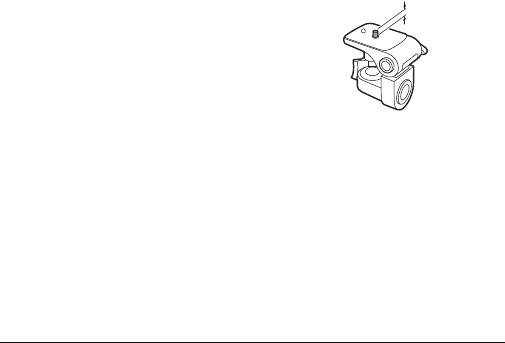
вышеперечисленного возможно повреждение видеокамеры и/или
объектива.
• Помните, что осветительное оборудование сильно нагревается.
• Не разбирайте видеокамеру. При неполадках в работе
видеокамеры обращайтесь к квалифицированному персоналу по
обслуживанию.
• Обращайтесь с видеокамерой аккуратно. Оберегайте
видеокамеру от ударов и вибрации, так как они могут стать
причиной неполадок.
• При установке видеокамеры на
штатив убедитесь, что длина винта
крепления штатива не превышает
5,5 мм. При использовании других
штативов возможно повреждение
видеокамеры.
• Снимая видеофильмы,
старайтесь добиться спокойного и стабильного изображения.
В результате излишнего перемещения видеокамеры во время
съемки и слишком частого использования быстрого зумирования
и панорамирования эпизоды могут получиться дерганными. В
отдельных случаях при воспроизведении таких эпизодов
возможно появление симптомов морской болезни, вызванной
зрительным восприятием. При возникновении такой реакции
немедленно остановите воспроизведение и сделайте перерыв,
если это необходимо.
Долговременное хранение
Если в течение продолжительного времени не планируется
пользоваться видеокамерой, храните ее в чистом и сухом
помещении при температуре не выше 30 °C.
Дополнительная информация 195
5,5 мм
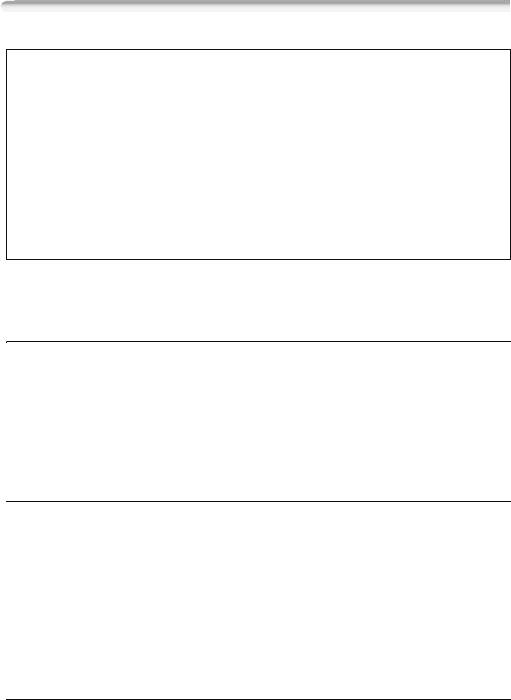
Аккумулятор
ОПАСНО!
При обращении с аккумулятором соблюдайте осторожность.
• Держите аккумулятор подальше от огня (он может взорваться).
• Не допускайте нагрева аккумулятора до температуры выше
60 °C. Не оставляйте аккумулятор рядом с нагревательными
приборами или в жаркую погоду внутри автомобиля.
• Запрещается разбирать аккумулятор или вносить изменения в
его конструкцию.
• Не допускайте падения аккумулятора и не подвергайте его
вибрации.
• Не допускайте намокания аккумулятора.
• Грязные клеммы могут ухудшить контакт между аккумулятором и
видеокамерой. Протрите клеммы мягкой тканью.
Долговременное хранение
• Храните аккумуляторы в сухом помещении при температуре не
выше 30
°C.
• Для продления срока службы аккумулятора полностью разрядите
его перед тем, как убрать на хранение.
• Полностью заряжайте и разряжайте аккумуляторы не менее раза
в год.
Оставшееся время работы от аккумулятора
Если оставшееся время работы от аккумулятора отображается
неправильно, полностью зарядите аккумулятор. Однако правильное
время может не отображаться, если полностью заряженный
аккумулятор постоянно используется при высокой температуре или
длительное время не использовался. Кроме того, правильное
оставшееся время может не отображаться – это зависит от срока
службы аккумулятора. Используйте время, отображаемое на
экране, только как приблизительный ориентир.
Использование аккумуляторов других производителей (не Canon)
• В целях безопасности любые другие аккумуляторы, кроме
оригинальных аккумуляторов Canon, не будут заряжаться при
196 Дополнительная информация
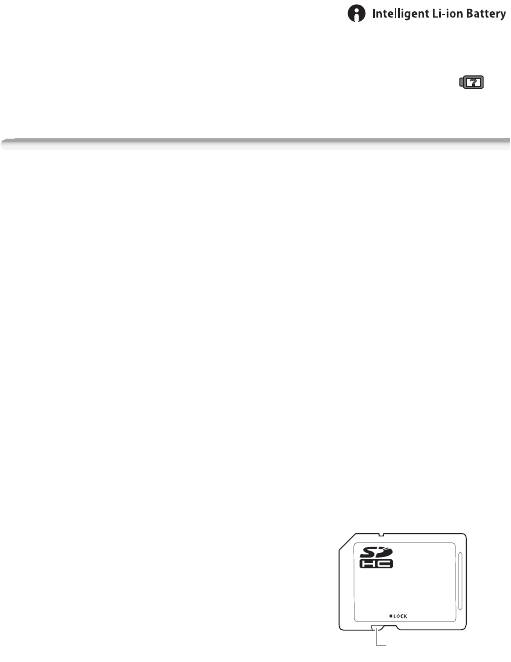
установке в данную видеокамеру или в дополнительно
приобретаемое зарядное устройство CG-800E.
• Рекомендуется использовать
оригинальные аккумуляторы Canon с
маркировкой «Intelligent System».
• При установке в видеокамеру любых других аккумуляторов, кроме
оригинальных аккумуляторов Canon, отображается значок и
оставшееся время работы от аккумулятора не отображается.
Карта памяти
• Рекомендуется производить резервное копирование записей с
карты памяти в компьютер. Данные могут быть повреждены или
утрачены из-за дефектов карты памяти или воздействия
статического электричества. Компания Canon не несет
ответственности за потерю или повреждение каких-либо данных.
• Не дотрагивайтесь до контактов и не допускайте их загрязнения.
• Не используйте карты памяти в местах с сильным магнитным
полем.
• Не оставляйте карты памяти в местах с высокой температурой или
влажностью.
• Не разбирайте, не изгибайте и не роняйте карты памяти, а также
оберегайте их от ударов и воды.
• Перед установкой карты памяти проверяйте ее ориентацию. Если
при установке в гнездо неправильно ориентированной карты
памяти применить силу, можно повредить карту памяти или
видеокамеру.
• Не закрепляйте на карте памяти какие-либо этикетки или
наклейки.
• На картах памяти Secure Digital (SD)
предусмотрен физический
переключатель, отключающий
запись на карту во избежание
случайного стирания ее
содержимого. Для защиты карты
памяти от записи установите этот
переключатель в положение LOCK.
Дополнительная информация 197
Переключатель LOCK
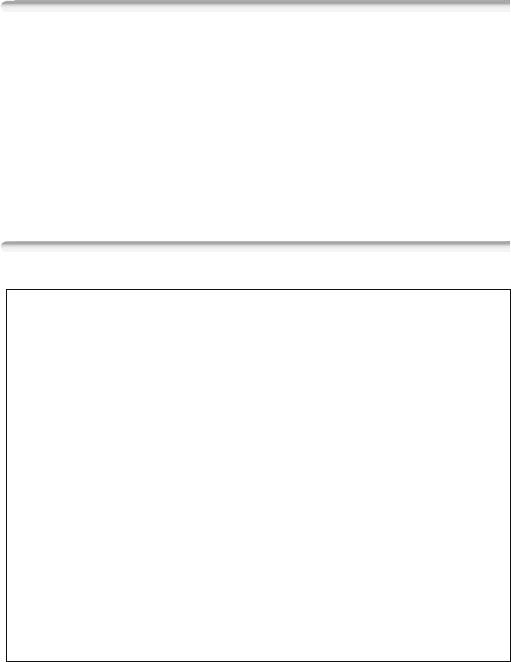
Встроенный литиевый аккумулятор
Видеокамера оснащена встроенным литиевым аккумулятором для
сохранения даты/времени и других настроек. Встроенный
литиевый аккумулятор заряжается во время работы
видеокамеры, однако он полностью разряжается, если
видеокамера не используется в течение приблизительно
3 месяцев.
Для зарядки встроенного литиевого аккумулятора: подключите
компактный блок питания к видеокамере и оставьте ее
подключенной на 24 ч с выключенным питанием.
Литиевый элемент питания
ВНИМАНИЕ!
• При неправильном обращении элемент питания, используемый в
этом устройстве, может оказаться причиной пожара или
химического ожога.
• Запрещается разбирать, модифицировать, погружать в воду,
нагревать до температуры свыше 100 °C или сжигать элементы
питания.
• Используйте элементы питания CR2025 производства Panasonic,
Hitachi Maxell, Sony, Sanyo или Duracell2025. Использование
элементов питания другого типа может привести к возгоранию
или взрыву.
• Не кладите элемент питания в рот. Если ребенок проглотит
элемент питания, немедленно обратитесь к врачу. В случае
разрушения корпуса содержащаяся в нем жидкость может
повредить внутренние органы.
• Держите элементы питания в местах, недоступных для детей.
• Не перезаряжайте элементы питания, не замыкайте их
накоротко и не устанавливайте в неправильной полярности.
• Использованный элемент питания необходимо вернуть
производителю для безопасной утилизации.
• Не берите элемент питания пинцетом или другим металлическим
инструментом, так как это вызовет короткое замыкание.
• Для обеспечения надежного контакта протрите элемент питания
чистой сухой тканью.
198 Дополнительная информация

Утилизация
При стирании видеофильмов или инициализации памяти
изменяется только таблица размещения файлов – физическое
стирание данных не производится. Во избежание утечки личной
информации при утилизации видеокамеры или карты памяти
примите необходимые меры предосторожности, например,
физически повредите карту или видеокамеру.
Передавая видеокамеру другому лицу, инициализируйте
встроенную память (только b) или карту памяти с помощью
функции [Низкоур.инициализ.] (0 40). Заполните память
записями, не имеющими важного значения, затем снова
инициализируйте ее таким же способом. После этого будет очень
сложно восстановить исходные записи.
Дополнительная информация 199
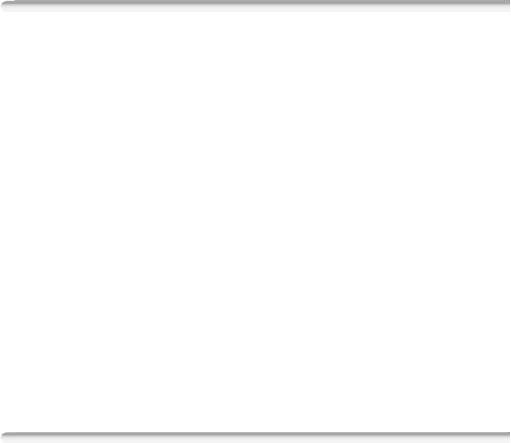
Обслуживание/прочее
Чистка
Корпус видеокамеры
• Для чистки корпуса видеокамеры используйте мягкую сухую
ткань. Запрещается использовать ткань с химической пропиткой
или летучие растворители, например растворители для красок.
Объектив и датчик мгновенной автофокусировки
• В случае загрязнения поверхности объектива или датчика
мгновенной автофокусировки (I.AF) возможна неправильная
работа системы автофокусировки.
• Для удаления пыли или посторонних частиц используйте щеточку
с грушей (неаэрозольного типа).
• Аккуратно протрите объектив. Запрещается использовать
бумажные салфетки.
Сенсорный экран ЖК-дисплея
• Для чистки сенсорного экрана ЖК-дисплея используйте чистые,
мягкие салфетки для протирки объективов.
• При резком изменении температуры на поверхности экрана может
образоваться конденсат. Удалите его мягкой сухой тканью.
Конденсация
Быстрое перемещение видеокамеры из зоны высокой
температуры в зону низкой температуры и наоборот может
привести к образованию конденсата (капель воды) на внутренних
поверхностях видеокамеры. В случае обнаружения конденсации
не пользуйтесь видеокамерой. Продолжение эксплуатации
видеокамеры может привести к выходу ее из строя.
Образование конденсата возможно в следующих случаях
• Если видеокамера быстро перемещается с холода в теплое
помещение
• Если видеокамера находится во влажном помещении
• Если холодное помещение быстро нагревается
200 Дополнительная информация
Во избежание конденсации
• Оберегайте видеокамеру от резких или больших перепадов
температур.
• Извлеките карту памяти и аккумулятор. Затем поместите
видеокамеру внутрь плотно закрывающегося пластикового
пакета, подождите, пока температура постепенно выровняется,
затем извлеките видеокамеру из пакета.
В случае обнаружения конденсации
Видеокамера автоматически выключается.
Точное время, необходимое для испарения капелек воды, зависит от
местонахождения и погодных условий. Как правило, перед
возобновлением эксплуатации видеокамеры следует подождать 2 ч.
Дополнительная информация 201

Использование видеокамеры за рубежом
Источники питания
Компактный блок питания можно использовать для питания
видеокамеры или для зарядки аккумуляторов в любой стране, в
которой напряжение электросети составляет от 100 до 240 В~,
50/60 Гц. Информацию о переходниках вилки питания для
использования за рубежом можно получить в сервисном центре
Canon.
Просмотр на экране телевизора
Записи можно воспроизводить только на телевизорах, совместимых
с телевизионной системой PAL. PAL (или совместимая система
SECAM) используется в следующих регионах/странах.
Европа: вся Европа и Россия. Северная, Центральная и Южная
Америка: только в Аргентине, Бразилии, Уругвае и во французских
владениях (Французская Гвиана, Гваделупа, Мартиника и т. д.).
Азия: в большей части Азии (кроме Японии, Филиппин, Южной
Кореи, Тайваня и Мьянмы). Африка: вся Африка и относящиеся к
Африке острова. Австралия/Океания: Австралия, Новая Зеландия,
Папуа - Новая Гвинея; большинство Тихоокеанских островов (кроме
Микронезии, Самоа, Тонга и владений США, таких как Гуам и
Американское Самоа).
202 Дополнительная информация
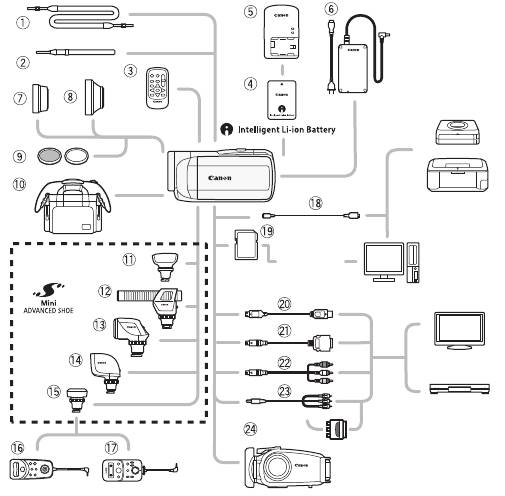
Общая информация
Дополнительные принадлежности
*
Входит в комплект поставки видеокамеры; отдельно не продается.
Дополнительная информация 203
(Наличие в продаже зависит от региона)
Не указанные ниже дополнительные принадлежности подробнее
рассматриваются на следующих страницах.
1
SS-600/SS-650 Наплечный ремень
Ak
IFC-300PCU USB-кабель
2
WS-20 Наручный ремень
Al
Карта памяти
3
WL-D89 Беспроводной пульт ДУ
Sa
DTC-100 Кабель с разъемом D
6
CA-570 Компактный блок питания
Ss
CTC-100 Компонентный кабель
Ah
ZR-1000 Пульт ДУ зумированием
CTC-100/S Компонентный кабель*
Aj
ZR-2000 Пульт ДУ зумированием
Sd
STV-250N Стереофонический
видеокабель
D PictBridge-
совместимые
принтеры
Устройство
чтения/
записи карт
Компьютер
ТВ/ТВ высокой
четкости
Видеомагни-
тофон/DVD-
рекордер
Адаптер SCART
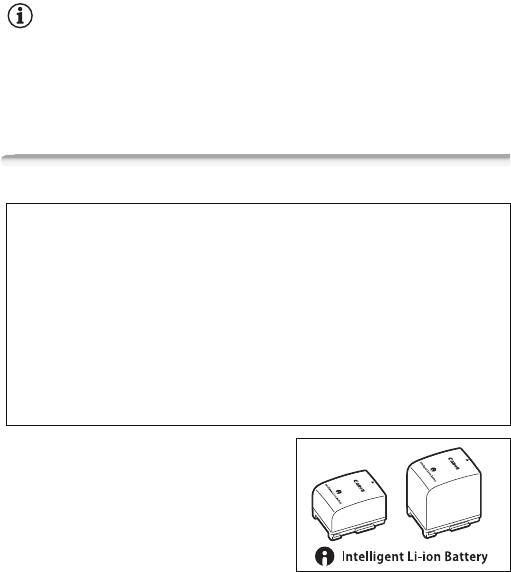
204 Дополнительная информация
ПРИМЕЧАНИЯ
• На эту видеокамеру не могут устанавливаться аксессуары,
предназначенные для усовершенствованной колодки для
аксессуаров. Для обеспечения совместимости с миниатюрной
усовершенствованной колодкой проверяйте наличие логотипа
Mini ADVANCED SHOE.
Дополнительные принадлежности
Рекомендуется использовать оригинальные дополнительные
принадлежности компании Canon.
Данное изделие оптимизировано для работы с оригинальными
дополнительными принадлежностями компании Canon. Компания
Canon не несет ответственности за любые повреждения данного
изделия и/или несчастные случаи, такие как возгорание и т.п.,
вызванные неполадками в работе дополнительных
принадлежностей сторонних производителей (например протечка
и/или взрыв аккумулятора). Обратите внимание, что гарантия не
распространяется на ремонт, связанный с неправильной работой
дополнительных принадлежностей сторонних производителей,
хотя такой ремонт возможен на платной основе.
4 Аккумуляторы
Если требуется дополнительный
аккумулятор, выберите одну из
следующих моделей: BP-808,
BP-809(B)*, BP-809(S)*, BP-819 или
BP-827.
* Обратите внимание, что форма/цвет
этого аккумулятора не соответствует
внешнему виду видеокамеры.
При использовании аккумуляторов с маркировкой «Intelligent
System» видеокамера обменивается информацией с аккумулятором
и отображает оставшееся время работы (с точностью до 1 мин).
Использование и зарядка таких аккумуляторов возможны только в
видеокамерах и зарядных устройствах, совместимых с системой
Intelligent System.
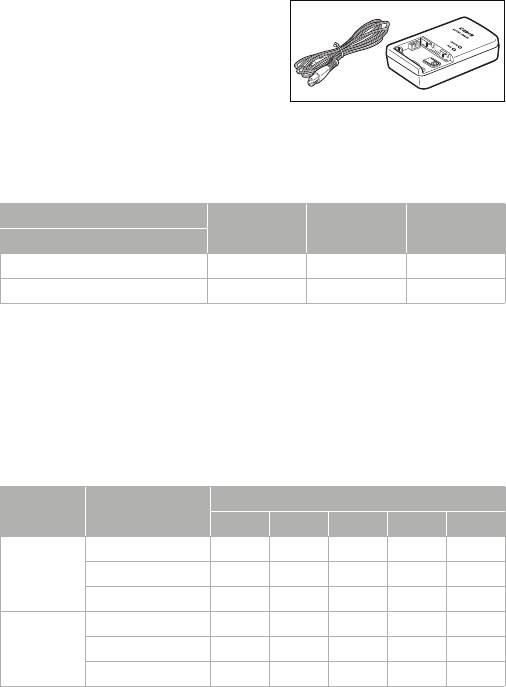
5 Зарядное устройство CG-800E
Зарядное устройство служит для
зарядки аккумуляторов.
Время зарядки
Указанные в таблице значения времени зарядки являются
приблизительными и зависят от условий зарядки и исходного
заряда аккумулятора.
Аккумулятор
BP-808
BP-819 BP-827
BP-809
Условия зарядки
В видеокамере 150 мин 260 мин 385 мин
В зарядном устройстве CG-800E 105 мин 190 мин 260 мин
Время съемки и воспроизведения
Указанные в приведенных ниже таблицах значения времени съемки
и воспроизведения являются приблизительными и зависят от
режима съемки, а также от условий зарядки, съемки или
воспроизведения. Эффективное время работы от аккумулятора
может уменьшиться при съемке в холодную погоду, при
использовании повышенной яркости экрана и т.п.
b С использованием встроенной памяти
Аккумулятор Время
Режим записи
использования
MXP FXP XP+ SP LP
Съемка (макс.) 105 мин 105 мин 105 мин 110 мин 110 мин
BP-808
Съемка (номин.)* 65 мин 65 мин 70 мин 70 мин 70 мин
BP-809
Воспроизведение 170 мин 170 мин 170 мин 175 мин 175 мин
Съемка (макс.) 210 мин 210 мин 215 мин 220 мин 220 мин
BP-819
Съемка (номин.)* 135 мин 135 мин 135 мин 140 мин 140 мин
Воспроизведение 335 мин 340 мин 340 мин 350 мин 350 мин
Дополнительная информация 205
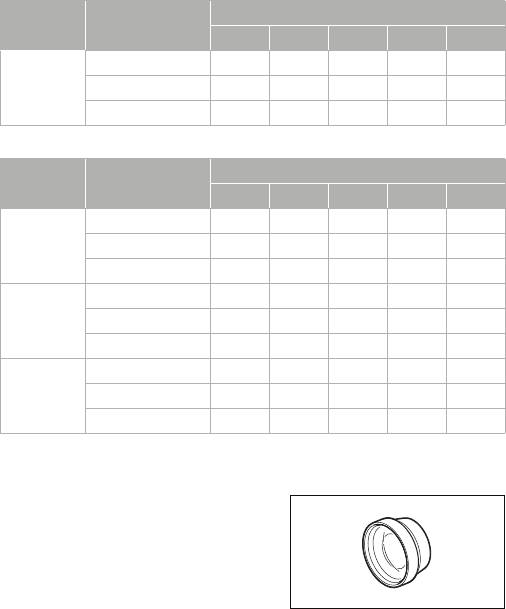
Аккумулятор Время
Режим записи
использования
MXP FXP XP+ SP LP
Съемка (макс.) 320 мин 325 мин 330 мин 335 мин 335 мин
BP-827
Съемка (номин.)* 210 мин 210 мин 210 мин 215 мин 215 мин
Воспроизведение 520 мин 520 мин 525 мин 535 мин 535 мин
При использовании карты памяти
Аккумулятор Время
Режим записи
использования
MXP FXP XP+ SP LP
Съемка (макс.) 100 мин 105 мин 105 мин 105 мин 105 мин
BP-808
Съемка (номин.)* 65 мин 65 мин 65 мин 70 мин 70 мин
BP-809
Воспроизведение 165 мин 165 мин 170 мин 170 мин 170 мин
Съемка (макс.) 205 мин 210 мин 215 мин 215 мин 215 мин
BP-819
Съемка (номин.)* 135 мин 135 мин 135 мин 135 мин 135 мин
Воспроизведение 330 мин 330 мин 340 мин 340 мин 345 мин
Съемка (макс.) 315 мин 315 мин 330 мин 330 мин 330 мин
BP-827
Съемка (номин.)* 205 мин 210 мин 210 мин 210 мин 210 мин
Воспроизведение 510 мин 510 мин 520 мин 525 мин 525 мин
* Приблизительное время съемки с повторяющимися операциями, такими,
как пуск/остановка, зумирование и включение/выключение питания.
7 Телеконвертер TL-H37
Этот телеконвертер увеличивает
фокусное расстояние объектива
видеокамеры в 1,5 раза.
• При установке телеконвертера
эффективность стабилизатора
изображения снижается.
• В максимальном положении телефото минимальное расстояние
фокусировки с телеконвертером TL-H37 составляет 2,3 м.
• Если установлен телеконвертер, при съемке со вспышкой на
изображении может быть видна тень.
206 Дополнительная информация
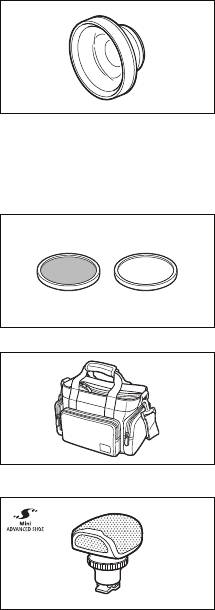
8 Широкоугольный конвертер
WD-H37ll
Этот широкоугольный конвертер
уменьшает фокусное расстояние с
коэффициентом 0,7, обеспечивая
широкую перспективу для съемок в
помещении или для панорамных
съемок.
• Если установлен широкоугольный конвертер, при съемке со
вспышкой на изображении может быть видна тень.
9 Комплект фильтров FS-H37U
Фильтр с нейтральной оптической
плотностью и защитный фильтр MC
помогают снимать в сложных
условиях освещения.
Aq Мягкий футляр для переноски
SC-2000
Удобная сумка для видеокамеры с
мягкими отсеками и большим
количеством места для аксессуаров.
Aa Микрофон Surround SM-V1
Используйте 5.1-канальный звук,
чтобы создать в видеофильмах
эффект присутствия. Можно связать
окружающий звук с положением
зумирования или использовать
микрофон как остронаправленный
(монофонический) с узкой диаграммой направленности.
Дополнительная информация 207
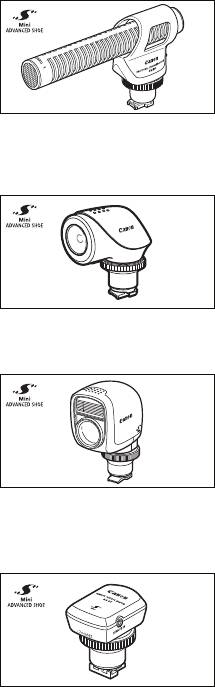
As Направленный
стереомикрофон DM-100
Этот высокочувствительный,
узконаправленный микрофон
устанавливается на миниатюрную
усовершенствованную колодку
видеокамеры. Он может
использоваться в качестве направленного (монофонического) или
стереофонического микрофона.
Ad Осветительная лампа VL-5
Осветительная лампа позволяет
снимать яркое цветное изображение
даже в местах с недостаточной
освещенностью. Она устанавливается
на миниатюрную
усовершенствованную колодку
видеокамеры и не требует подключения кабелей.
Af Осветительная лампа/
вспышка VFL-2
Эта осветительная лампа/вспышка
позволяет снимать фотографии и
видеофильмы даже ночью или в
местах с недостаточной
освещенностью. Она
устанавливается на миниатюрную усовершенствованную колодку
видеокамеры и не требует подключения кабелей.
Ag Адаптер ДУ RA-V1
Установив этот адаптер на
миниатюрную усовершенствованную
колодку, можно использовать
дополнительно приобретаемый пульт
ДУ зумированием ZR-2000 или
ZR-1000, удобный для управления
видеокамерой, установленной на штатив.
208 Дополнительная информация
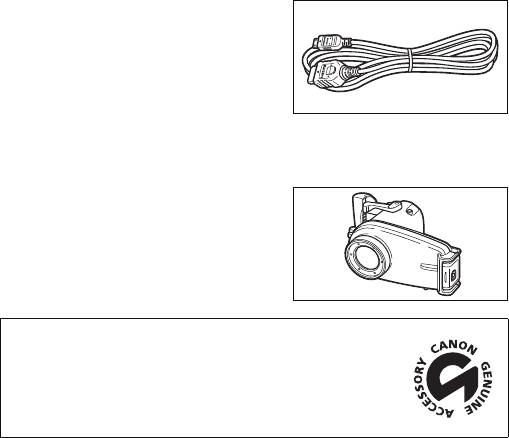
Sq HDMI-кабель HTC-100
Используйте этот кабель для
полностью цифрового подключения
видеокамеры к внешнему устройству,
обеспечивающего самое высокое
качество воспроизведения. По этому
кабелю передаются как видео-, так и
аудиосигналы.
Sf Водонепроницаемый футляр
WP-V2
Этот футляр позволяет снимать
видеофильмы и фотографии под
водой, исключая намокание
видеокамеры.
Этой маркировкой помечаются оригинальные
дополнительные принадлежности компании
Canon. При использовании видеоаппаратуры
Canon рекомендуется использовать
дополнительные принадлежности производства
компании Canon или изделия с этой маркировкой.
Дополнительная информация 209

Технические характеристики
LEGRIA HF M36 / LEGRIA HF M307
Система
• Система записи
Видео: AVCHD Сжатие видео: MPEG-4 AVC/H.264;
Сжатие аудио: Dolby Digital 2-канальный; Dolby Digital 5,1-канальный*
* Только при использовании дополнительно приобретаемого микрофона
Surround SM-V1.
Фотографии: Файловая система DCF, совместимая с Exif* вер. 2.2 и с DPOF
Сжатие изображения: JPEG (максимальное качество, высокое качество,
нормальное качество)
* Данная видеокамера поддерживает стандарт Exif 2.2 (также называемый «Exif Print»).
Exif Print является стандартом, предназначенным для улучшения связи между
видеокамерами и принтерами. При подключении к принтеру, совместимому со
стандартом Exif Print, используются и оптимизируются данные изображения,
полученные видеокамерой в момент съемки, что обеспечивает чрезвычайно высокое
качество печати.
• Телевизионная система
1080/50i*
* Записи, сделанные с частотой кадров [PF25], преобразуются и записываются в память как 50i.
• Носитель изображения
- b Встроенная память: 8 Гбайт
- Карта памяти SD, SDHC (SD High Capacity) или SDXC (SD eXtended Capacity) (не входит в
комплект поставки)
• Максимальное время съемки (приблизительно)
b Встроенная память 8 Гбайт:
Режим MXP: 40 мин Режим FXP: 1 ч Режим XP+: 1 ч 25 мин
Режим SP: 2 ч 20 мин Режим LP: 3 ч
Отдельно приобретаемая карта памяти 16 Гбайт:
Режим MXP: 1 ч 25 мин Режим FXP: 2ч 5мин Режим XP+: 2 ч 50 мин
Режим SP: 4 ч 45 мин Режим LP: 6ч 5мин
• Датчик изображения
Матрица КМОП 1/4 дюйма, прибл. 3 890 000 пикселов
Эффективное количество пикселов:
Видео:
Режим стабилизации изображения [Динамичный]:
прибл. 2 990 000 (T)/2 070 000 (W) пикселов*
Другие режимы стабилизации изображения:
прибл. 2 990 000 пикселов
Фотографии (L, M, S): прибл. 3 310 000 пикселов
Фотографии (LW, MW, SW): прибл. 2 990 000 пикселов
* Если указаны два значения, первое относится к положению максимального телефото (T), а второе – к
максимально широкоугольному положению (W).
210 Дополнительная информация

• Сенсорный экран ЖК-дисплея
2,7 дюйма, широкоэкранный, цветной TFT, прибл. 211 000 точек, сенсорный
• Микрофон: Электретный электростатический стереомикрофон
• Объектив
f=4,1-61,5 мм, F/1.8-3.2, 15-кратный оптический зум
35-мм эквивалент: Видеофильмы:
Режим стабилизации изображений [Динамичный]: 39,5 – 711 мм
Другие режимы стабилизации изображения: 39,5 – 592,5 мм
Фотографии: 39,5 – 592,5 мм
• Конструкция объектива: 11 элементов в 9 группах (1 двусторонний асферический элемент)
• Система автофокусировки
Автофокусировка (TTL + внешний датчик расстояния, если задан режим [Instant AF]),
предусмотрена ручная фокусировка
• Диаметр фильтра: 37 мм
• Минимальное расстояние фокусировки
1 м; 1 см в полностью широкоугольном положении
• Баланс белого
Автоматический баланс белого, пользовательский баланс белого и стандартные настройки
баланса белого:
Дневной свет, Тень, Облачно, Лампы накаливания, Флуоресцентное, Флуоресцентное в
• Минимальная освещенность
0,4 лк (программа съемки [Низкая освещ.], выдержка затвора 1/2)
4,5 лк (программа съемки [Прогр.автоэксп.], автоматическая длительная выдержка [Вкл],
выдержка затвора 1/25)
• Рекомендуемая освещенность: Более 100 лк
• Стабилизация изображения: Стабилизатор изображения с оптическим сдвигом
• Размеры кадра видеозаписей
Режим MXP, FXP: 1920 x 1080 пикселов; режим XP+, SP, LP: 1440 x 1080 пикселов
• Размер фотографий
Режим : LW 2304x1296, L 2100x1575, M 1600x1200, S 640 x 480 пикселов
Одновременная запись: LW 2304x1296, SW 848x480 пикселов
Запись фотографий из воспроизводимого эпизода: MW 1920x1080 пикселов
Разъемы
• Разъем AV OUT/X
Миниразъем 3,5 мм; только выход (разъем двойного назначения; также используется для
вывода стереофонического сигнала на наушники)
Видео: 1 В (размах)/75 Ом несимметричный
Аудио: –10 дБВ (нагрузка 47 кОм)/3 кОм или менее
Дополнительная информация 211

• Разъем USB: mini-B, USB 2.0 (Hi-Speed USB); только выход
• Разъем COMPONENT OUT (фирменный разъем mini-D)
Сигнал яркости (Y): 1 В (размах)/75 Ом; Сигнал цветности (P
/P
(C
/C
)): ±350 мВ/75 Ом
B
R
B
R
Совместим с 1080i (D3); только выход
• Разъем HDMI OUT
Миниразъем HDMI; только выход; совместим с HDMI-CEC и x.v.Colour
Питание/другие параметры
• Напряжение питания (номин.)
7,4 В= (аккумулятор), 8,4 В= (компактный блок питания)
• Потребляемая мощность: 3,3 Bт (режим SP, автофокусировка включена)
• Рабочий диапазон температур: 0 – 40 °C
• Габариты [Ш x В x Г] (без ремня ручки): 68 x 60 x 123 мм
• Вес (только корпус видеокамеры): 320 г
• Если установлена программа съемки [Под водой] или [На поверхности]
- Недоступны следующие функции: минивидеолампа, вспышка, обнаружение лица (доступно
только в режиме [На поверхности]), Instant AF, автоматическая длительная выдержка, лампа
подсветки для автофокусировки, ручная регулировка уровня записи звука, микрофонный
аттенюатор, регулировка скорости зумирования (если для параметра [Скоростной зум] задано
значение [Переменная], скорость зумирования может быть выше скорости [Скорость 3])
- Настраиваются следующие параметры: баланс белого, эффекты изображения, экспозамер
- Минимальное расстояние фокусировки от окна объектива водонепроницаемого футляра
В воде: прибл. 75 см в положении максимального телефото; прибл. 5 см в максимально
широкоугольном положении
На воздухе: прибл. 1 м в положении максимального телефото; прибл. 5 см в максимально
широкоугольном положении
Компактный блок питания CA-570
• Источник питания: 100 – 240 В~, 50/60 Гц
• Номинальные выходные параметры/потребляемая мощность
8,4 В=, 1,5 А/29 ВА (100 В) – 39 ВА (240 В)
• Рабочий диапазон температур: 0 – 40 °C
• Габариты: 52 x 29 x 90 мм
• Вес: 135 г
212 Дополнительная информация

Аккумулятор BP-808
• Тип аккумулятора
Литиево-ионный аккумулятор, совместимый с системой Intelligent System
•
Номинальное напряжение: 7,4 В=
•
Рабочий диапазон температур: 0 – 40 °C
•
Емкость аккумулятора: 890 мАч
•
Габариты: 30,7 x 23,3 x 40,2 мм
• Вес: 46 г
Дополнительная информация 213
Вес и габариты указаны приблизительно. Компания Canon не несет
ответственности за опечатки и упущения.
Информация, содержащаяся в данном Руководстве, верна по состоянию на
дeкaбpb 2010 г. Технические характеристики могут быть изменены без
уведомления.
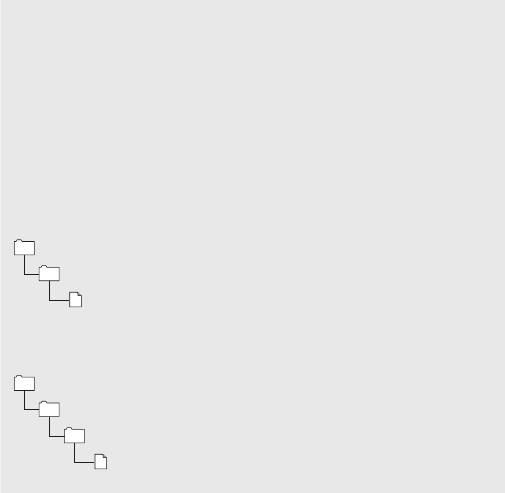
214 Дополнительная информация
О музыкальных файлах
С видеокамерой совместимы музыкальные файлы со
следующими характеристиками.
Кодировка звука: линейная ИКМ
Сэмплирование звука: 48 кГц, 16 бит, 2 канала
Минимальная длительность: 1 с
Расширение файла: WAV
Музыкальные данные сохраняются в памяти в следующих
папках.
b Во встроенной памяти:
CANON
MY_MUSIC
MUSIC_01.WAV – MUSIC_99.WAV
На карте памяти:
CANON
PRIVATE
MY_MUSIC
MUSIC_01.WAV – MUSIC_99.WAV
Алфавитный указатель
Встроенный аккумулятор
3-мерный просмотр . . . . . . . . . 55
резервного питания
. . . . . . 198
Av (программа съемки) . . . . . . 74
Выбор вида индикации на
HDMI-CEC . . . . . . . . . . . . . . . .168
экране
. . . . . . . . . . . . . . . . . . . 99
P (программа съемки) . . . . . . . 74
Выбор памяти*
Tv (программа съемки) . . . . . . . 74
для воспроизведения
. . . . 54
для записи . . . . . . . . . . . . . 38
А
Выдержка затвора . . . . . . . . . . 74
Автоматическая длительная
Г
выдержка
. . . . . . . . . . . . . . .159
Автоматическую коррекцию
Гибкая съемка
. . . . . . . . . . . . . 28
контрового света
. . . . . . . . . . 78
Гистограмма . . . . . . . . . . . . . . 122
Автофокусировка (AF)
Громкость . . . . . . . . . . . . . . 52, 89
Instant AF/Обычная АФ
. . 158
Д
Рамка автофокусировки
Дата и время
. . . . . . . . . . . . . . . 32
(9-точечная AiAF/
Датчик дистанционного
Центральная точка)
. . . . 158
управления
. . . . . . . . . . . . . . . 22
Аккумулятор
Двойной снимок . . . . . . . . . . . . 28
Зарядка
. . . . . . . . . . . . . . . . 19
Диафрагма (диафрагменное
Индикатор оставшегося
число)
. . . . . . . . . . . . . . . . . . . 74
заряда
. . . . . . . . . . . . . . .175
Диск, прилагаемый к
Информация об
видеокамере
. . . . . . . . . . . . . 15
аккумуляторе
. . . . .168, 175
З
Б
За рубежом, использование
Баланс белого
. . . . . . . . . . . . . .81
видеокамеры
. . . . . . . . . . . . 202
Беспроводной пульт ДУ . . . . . 22
Загрузка видеофильмов на
Брекетинг АЕ . . . . . . . . . . . . . .117
веб-сайты для совместного
Быстрый старт . . . . . . . . . . . . . 48
использования*
. . . . . . . . . . 146
В
Заказ печати . . . . . . . . . . . . . . 127
Видеокадр
. . . . . . . . . . . . . . . . . 72
Закат (программа съемки) . . . 63
Внешний микрофон . . . . . . . . . 91
Запись со сменой носителя* . 39
Воспроизведение
Затемнение экрана
Видеофильмы
. . . . . . . . . . . 50
ЖК-дисплея
. . . . . . . . . . . . . 167
Фотографии . . . . . . . . . . .107
Защита фотографий . . . . . . . 123
Временная шкала . . . . . . . . . . . 94
Звуковые сигналы . . . . . . . . . 167
Время записи . . . . . . . . . . . . . . 62
Значки на экране . . . . . . . . . . 170
Вспышка . . . . . . . . . . . . . . . . .114
* Только b.
Дополнительная информация 215
Зумирование . . . . . . . . . . . . . . .46
Н
Скорость
На поверхности
зумирования
. . . . . .46, 157
(программа съемки)
. . . . . . . 64
Цифровой зум . . . . . . . . .158
Наушники . . . . . . . . . . . . . . . . . 88
Непрерывная съемка . . . . . . 117
И
Низкая освещенность
Извлечение фотографий и
(программа съемки)
. . . . . . . 63
эпизодов «Видеокадр» из
Номера фотографий . . . . . . . 163
видеофильма
. . . . . . . . . . . .102
Ночная сцена
Индексные экраны . . . . . . . . . .50
(программа съемки)
. . . . . . . 63
Выбор индексного
экрана
. . . . . . . . . . . . . . . .54
О
Отображение некоторых/
Обнаружение лица
всех эпизодов
. . . . . . . . .56
Воспроизведение
. . . . . . . 56
Инициализация
Съемка . . . . . . . . . . . . . . . . 70
(встроенная память*/
Ограничение AGC
карта памяти)
. . . . . . . . . . . . .40
(автоматическая
регулировка усиления)
. . . . . 78
К
Одновременная запись . . . . . 118
Календарь
. . . . . . . . . . . . . . . . .57
Карта Eye-Fi . . . . . . . . . . . . . . .150
П
Карта памяти . . . . . . . . . . .35, 197
Панель FUNC.
. . . . . . . . . . 30, 153
Качество фотографий . . . . . .112
Панель
Кинорежим 25p . . . . . . . . . . . . .66
редактирования
. . . . . . . 30, 155
Код данных . . . . . . . . . . . .99, 164
Переключатель режима . . . . . 28
Конденсация . . . . . . . . . . . . . .200
Печать фотографий . . . . . . . . 125
Копирование*
Пляж (программа съемки) . . . 63
Видеофильмы
. . . . . . . . . .135
Поворот фотографий . . 121, 163
Фотографии . . . . . . . . . . .136
Под водой
(программа съемки)
. . . . . . . 64
Л
Подключение к внешним
Лампа подсветки для
устройствам
. . . . . . . . . . . . . 131
автофокусировки
. . . . . . . . .116
Помощь при фокусировке . . 159
М
Портрет
(программа съемки)
. . . . . . . 63
Маркеры
. . . . . . . . . . . . . . . . . .160
Предварительная съемка . . . . 69
Меню настройки . . . . . . . .31, 157
Преобразование из
Микрофонный аттенюатор . . 160
HD в SD*
. . . . . . . . . . . . 141, 146
Миниатюрная
Приоритет фокусировки . . . . 158
усовершенствованная
Программы съемки . . . 62, 66, 74
колодка
. . . . . . . . . . . . . . . . . .90
Минивидеолампа . . . . . . . . . . .84
* Только b.
216 Дополнительная информация
Прожектор
Сохранение записей . . . . . . . 135
(программа съемки)
. . . . . . . .63
Использование внешних
Просмотр фотографий . . . . . 163
устройств
видеозаписи
. . . . . . . . . 144
Р
Передача в компьютер . . 138
Разделение эпизодов
. . . . . . .105
Создание дисков . . . . . . . 141
Размер фотографий . . . . . . . 112
Спецификации AVCHD . . . . . . . 4
Разъем AV OUT/X . . 88, 130, 133
Список воспроизведения . . . 100
Разъем
Спорт (программа съемки) . . . 63
COMPONENT OUT
. . . . 130, 132
Стабилизатор изображения . . 66
Разъем
Съемка
HDMI OUT
. . . . . . .130, 131, 132
Видеофильмы
. . . . . . . 42, 60
Разъем USB . . . . . . . . . . . 130, 133
Фотографии . . . . . . . . 42, 111
Режим Smart AUTO . . . . . . . . . . 44
Режим замера экспозиции . . 119
Т
Режим записи . . . . . . . . . . . . . . 61
Таймер автоспуска
. . . . . . . . . 85
Режим кино
Телефото . . . . . . . . . . . . . . . . . . 46
(программа съемки)
. . . . . . . .66
Техническое
Режим перевода кадров . . . . 117
обслуживание
. . . . . . . . . . . 200
Ручная установка
У
экспозиции
. . . . . . . . . . . . . . . 77
Увеличение фотографий
. . . 121
Ручная фокусировка . . . . . . . . 79
Удаление
С
Видеофильмы
. . . . . . 58, 101
Сброс всех настроек
Фотографии . . . . . . . 109, 112
видеокамеры
. . . . . . . . . . . .169
Уровень записи звука . . . . . . . 86
Сенсорная
Усиленная стабилизация . . . . 68
автофокусировка
. . . . . . . . . . 79
Устранение неполадок . . . . . 176
Сенсорная автоэкспозиция . . 77
Ф
Сенсорный экран
Фейерверк
ЖК-дисплея
. . . . . . . . . . . 25, 27
(программа съемки)
. . . . . . . 64
Серийный номер . . . . . . . . . . . . 18
Фильтр шума ветра . . . . . . . . 159
Слайд-шоу . . . . . . . . . . . . . . . .120
Фоновое музыкальное
Слежение за объектом . . . . . . 71
сопровождение
. . . . . . . . . . . 96
Снег (программа съемки) . . . . 63
Сообщения об ошибках . . . . . 184
Ц
Соотношение сторон кадра
Цифровые эффекты
. . . . . . . . 73
подключенного телевизора
(формат ТВ)
. . . . . . . . . . . . . .164
Ч
Часовой пояс/Летнее время
. . 34
Частота кадров . . . . . . . . . 66, 162
* Только b.
Дополнительная информация 217
Частота кадров PF25 с
прогрессивной
разверткой
. . . . . . . . . .162, 175
Ш
Широкоугольный
. . . . . . . . . . .46
Штатив . . . . . . . . . . . . . . . . . . .195
Э
Экономия энергии
. . . . . . . . . .45
Эффекты изображения . . . . . .83
Я
Язык
. . . . . . . . . . . . . . . . . . . . . .33
* Только b.
218 Дополнительная информация
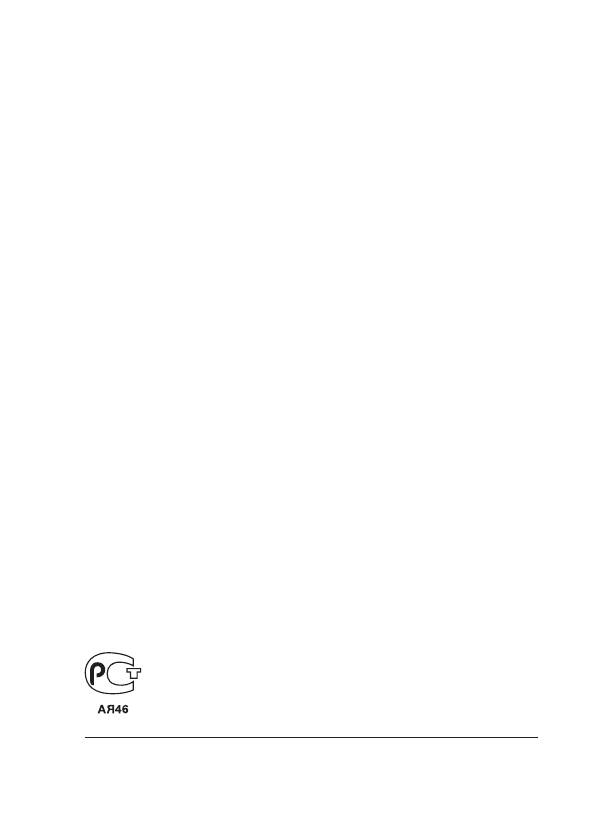
•
По вопросам поддержки прилагаемого программного обеспечения PIXELA
обращайтесь в службу поддержки компании PIXELA (подробнее см.
«
Руководство
по установке PIXELA Applications
»
).
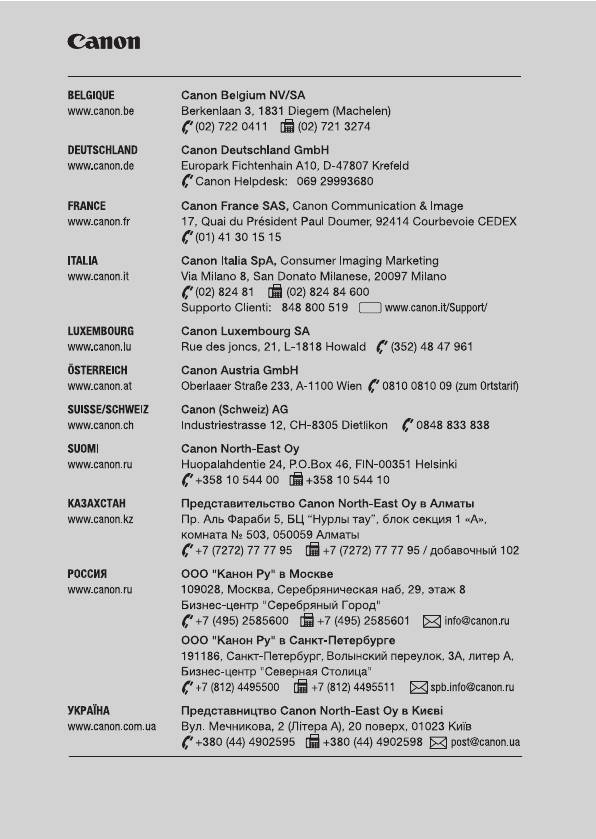
CANON Europa N.V.
Bovenkerkerweg 59-61, 1185 XB Amstelveen, The Netherlands
www.canon-europa.com
Web
© 2010 CANON INC. PUB. DIR-0057-000
Canon Inc. 30-2, Shimomaruko 3-chome, Ohta-ku, Tokyo 146-8501, Japan






